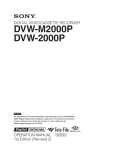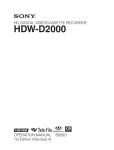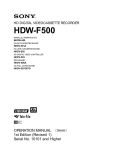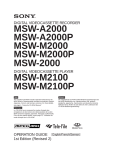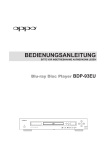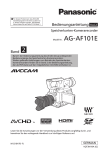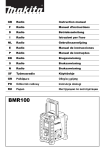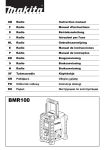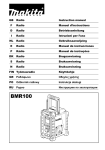Download intext:Installationsanleitung filetype:pdf
Transcript
DIGITAL VIDEOCASSETTE RECORDER MSW-A2000P MSW-M2000P MSW-2000 OPERATION MANUAL 1st Edition (Revised 7) [German] VORSICHT Um Feuergefahr und die Gefahr eines elektrischen Schlages zu vermeiden, darf das Gerät weder Regen noch Feuchtigkeit ausgesetzt werden. Um einen elektrischen Schlag zu vermeiden, darf das Gehäuse nicht geöffnet werden. Überlassen Sie Wartungsarbeiten stets nur qualifiziertem Fachpersonal. DIESES GERÄT MUSS GEERDET WERDEN. WARNUNG: Die folgenden Warnungsangaben gelten für das Modell für andere Länder. 1. Das Nezkabel/der Netzstecher muß einen Erdungskontakt besitzen und den Sicherheitsbestimmungen Ihres Landes genügen. 2. Das Netzkabel muß je nach der Netzspannung Ihres Landes für folgende Spannungen und Ströme ausgelegt sein. Stromstärke 10 A oder mehr Für Kunden in Europa Dieses Produkt besitzt die CE-Kennzeichnung und erfüllt sowohl die EMV-Direktive (89/336/EEC) als auch die Direktive Niederspannung (73/23/EEC) der EGKommission. Die Erfüllung dieser Direktiven bedeutet Konformität für die folgenden Europäischen Normen: • EN60950: Produktsicherheit • EN55103-1: Elektromagnetische Interferenz (Emission) • EN55103-2: Elektromagnetische Empfindlichkeit (Immunität) Dieses Produkt ist für den Einsatz unter folgenden elektromagnetischen Bedingungen ausgelegt: E1 (Wohnbereich), E2 (kommerzieller und in beschränktem Maße industrieller Bereich), E3 (Stadtbereich im Freien) und E4 (kontrollierter EMV-Bereich, z.B. Fernsehstudio). Inhaltsverzeichnis Kapitel 1 Überblick 1-1 Besondere Merkmale ..................................................................... 1-1 1-2 Beispiel für Systemkonfiguration .................................................. 1-4 Kapitel 2 Lage und Funktion der Teile und Bedienungselemente 2-1 Steuerpulte ...................................................................................... 2-1 2-1-1 Oberes Steuerpult ................................................................... 2-2 2-1-2 Unteres Steuerpult .................................................................. 2-3 2-1-3 Schalterfeld .......................................................................... 2-16 2-2 Anschlußfeld ................................................................................. 2-17 Kapitel 3 Einrichten des Systems 3-1 Anschluß externer Geräte.............................................................. 3-1 3-1-1 Anschluß an digitale Geräte ................................................... 3-1 3-1-2 Anschluß an analoge Geräte .................................................. 3-2 3-1-3 Anschluß über SDTI-CP-Interface ......................................... 3-3 3-2 Referenzsignale für Video-Ausgangssignal und Servosystem .... 3-4 3-2-1 Externes Synchronsignal für den internen ReferenzVideosignalgenerator ............................................................. 3-4 3-2-2 Referenzsignal für das Servosystem ...................................... 3-5 3-2-3 Anschluß eines Referenzsignals............................................. 3-6 3-3 Setup-Menü ..................................................................................... 3-8 3-4 Eingeblendete Textinformation ..................................................... 3-9 3-5 Cassetten ....................................................................................... 3-11 3-5-1 Cassettentypen ..................................................................... 3-11 3-5-2 Einlegen und Entnehmen von Cassetten .............................. 3-11 3-5-3 Schutz vor versehentlichem Löschen ................................... 3-12 3-6 Verwendung eìnes Memory Sticks .............................................. 3-13 3-6-1 Hinweise zum Memory Stick ............................................... 3-13 Kapitel 4 Aufnahme und Wiedergabe 4-1 Aufnahmebetrieb ............................................................................ 4-1 4-1-1 Vorbereitung des Aufnahmebetriebs ...................................... 4-1 4-1-2 Aufnahme von Zeitcodes und Benutzerbits ........................... 4-2 4-1-3 Aufnahme ............................................................................... 4-5 4-2 Wiedergabebetrieb ......................................................................... 4-6 4-2-1 Vorbereitung des Wiedergabebetriebs .................................... 4-6 4-2-2 Wiedergabe-Betrieb ............................................................... 4-7 4-2-3 Wiedergabe mit dynamischer Bewegungssteuerung (DMC) ............................................... 4-12 Inhaltsverzeichnis 1 Inhaltsverzeichnis Kapitel 5 Schnittbetrieb 5-1 Automatischer Schnittbetrieb ....................................................... 5-1 5-1-1 Überblick über den automatischen Schnittbetrieb ................. 5-1 5-1-2 Schalter- und Menüeinstellungen ........................................... 5-3 5-1-3 Wahl der Schnittbetriebsart .................................................... 5-4 5-1-4 Festlegung der Schnittpunkte ................................................. 5-4 5-1-5 Korrektur und Löschen von Schnittpunkten .......................... 5-7 5-1-6 Cue-Betrieb und Schnittvorlauf ............................................. 5-8 5-1-7 Schnittvorschau ...................................................................... 5-8 5-1-8 Ausführen des automatischen Schnitts .................................. 5-9 5-2 DMC-Schnitt ................................................................................. 5-12 5-2-1 Überblick über den DMC-Schnitt ........................................ 5-12 5-2-2 Ausführen des DMC-Schnittes ............................................ 5-13 5-3 Fortgeschrittener Schnittbetrieb ................................................. 5-14 5-3-1 Sofortschnitt ......................................................................... 5-14 5-3-2 Sukzessives Schneiden ......................................................... 5-14 5-3-3 Schnittbetrieb mit einem einzigen Gerät .............................. 5-15 5-3-4 Manueller Schnittbetrieb ...................................................... 5-15 5-3-5 Preread-Schnittbetrieb .......................................................... 5-15 Kapitel 6 Shot-Marken-Funktion 6-1 Überblick ......................................................................................... 6-1 6-2 Shot-Marken-Menü ........................................................................ 6-3 6-3 Shot-Marken-Betrieb ..................................................................... 6-4 6-3-1 Auslesen von Shot-Marken vom Band .................................. 6-4 6-3-2 Schreiben von Shot-Marken ................................................... 6-4 6-3-3 Shot-Marken-Liste ................................................................. 6-5 6-3-4 Anfahren von Shot-Marken .................................................... 6-8 6-3-5 Einlesen von Shot-Daten ........................................................ 6-8 6-3-6 Sortieren von Shot-Marken .................................................... 6-9 Kapitel 7 Tele-File 7-1 Überblick über die Tele-File-Funktionen .................................... 7-1 7-2 Öffnen des Tele-File-Menüs ......................................................... 7-2 7-3 Tele-File-Menü ............................................................................... 7-3 7-3-1 Clip-Daten-Anzeige ............................................................... 7-3 7-3-2 Schnittvorlauf und Cue-Betrieb unter Verwendung von Clip-Daten .............................................................................. 7-6 7-3-3 Ändern von Clip-Daten .......................................................... 7-7 7-3-4 Funktionen Rückgängigmachen/Fortsetzen ......................... 7-10 7-3-5 Anzeigen und Ändern von Attributdaten ............................. 7-11 Kapitel 8 Funktionsmenü 8-1 Funktionsmenü ............................................................................... 8-1 8-1-1 Funktionsmenü-Aufbau ......................................................... 8-1 8-1-2 Bedienungsvorgänge im Funktionsmenü ............................... 8-1 8-2 Parameter im Funktionsmenü ...................................................... 8-3 Kapitel 9 Setup-Menü 9-1 9-2 9-3 9-4 2 Inhaltsverzeichnis Setup-Menü-System ....................................................................... 9-1 Bedienungsvorgänge im Setup-Menü ........................................... 9-2 Parameter im Setup-Grundmenü ................................................. 9-5 Parameter im Setup-Erweiterungsmenü...................................... 9-8 Kapitel 10 Wartung 10-1 10-2 10-3 10-4 10-5 Herausnehmen der Cassette bei durchhängendem Band ....... 10-1 Kopfreinigung ............................................................................. 10-1 Fehlermeldungen ........................................................................ 10-2 Feuchtigkeitsniederschlag.......................................................... 10-4 Regelmäßige Überprüfungen .................................................... 10-5 10-5-1 Betriebsstundenzähler ..................................................... 10-5 10-5-2 Wartungsintervalle .......................................................... 10-6 Anhang Technische Daten .................................................................................. A-1 Index ....................................................................................................... I-1 Inhaltsverzeichnis 3 1-1 Besondere Merkmale a) Das Modell MSW-2000 unterstützt nicht das analoge Betacam-Format. 1 Überblick Kapitel 1KapitelÜberblick Der MSW-A2000P/M2000P/2000 ist ein DigitalVideorecorder für das Format MPEG IMX. Das Gerät verwendet hochintegrierte Schaltkreise für die Signalverarbeitung. Dies vereinfacht den internen Aufbau und bietet umfangreiche Funktionalität bei geringem Platzbedarf (4U-Größe), geringem Gewicht und niedriger Leistungsaufnahme. Das Gerät erlaubt nicht nur digitale Aufnahme und Wiedergabe im MPEG IMX-Format, sondern kann auch zur Wiedergabe von Material im Betacam SX-Format und analogen Betacam-Format a) eingesetzt werden. Darüber hinaus erlaubt der MSW-M2000P die Wiedergabe von Cassetten, die im digitalen BetacamFormat bespielt wurden. Bandlaufrichtung Kopfbewegung Videosignal Audiosignal SATa) Audiosignal Videosignal Steuerspur (CTL) Zeitcodespur a) Supplemental Automatic Tracking Signal (Zusatzspur für automatische Spurlagenkorrektur) Hochwertige Köpfe und WiedergabeKompatibilität MPEG IMX-Format Das MPEG IMX-Format verwendet die gleiche Tonbandbreite von 12,65 mm wie das herkömmliche Betacam-Format. Durch hochwirksame Datenkompression nach dem mit 50 Mbps arbeitenden MPEG-2-Standard wird effektive Ausnutzung des Speicherplatzes erzielt, so daß eine Aufnahmedauer von bis zu drei Stunden möglich ist. Die auch bei Betacam SX eingesetzte MPEG-2Kompression erlaubt einen Datenaustausch ohne Qualitätsverlust nicht nur mit Videorecordern sondern auch mit anderen Geräten, die den MPEG-2-Standard unterstützen, wie zum Beispiel nichtlinearen Editoren oder Servern. Dies sichert weitgehende Kompatibilität auch mit Fernsehstandards der nächsten Generation, die MPEG-2 unterstützen. Die Tonspuren bieten Platz für die Aufzeichnung von bis zu acht Kanälen, womit auch zukünftige Erweiterungen für Mehrkanalverfahren, mehrsprachige Rundfunksendungen oder Datenübertragungen abgedeckt sind. Der Einsatz von neu entwickelten Köpfen in Kombination mit DT-Technik (Dynamic Tracking) erlaubt Aufnahme und Wiedergabe auf engen Spuren mit hoher Datendichte bei ausgezeichneter Zuverlässigkeit. Zusätzlich zu den MPEG IMXKöpfen für Aufnahme und Wiedergabe ist das Gerät mit Wiedergabeköpfen für Betacam SX sowie Wiedergabeköpfen für Digital Betacam als auch DTKöpfen für analoge Betacam-Wiedergabe ausgerüstet. Dies ermöglicht effiziente Auswertung von bestehendem Archivmaterial. (Beachten Sie bitte, dass die Kompatibilität für die verschiedenen Wiedergabeformate je nach Modell der in diesem Handbuch beschriebenen Geräte unterschiedlich ist.) Hochpräzise digitale Signalverarbeitung und flexible Schnittstellen-Konfiguration Die digitale Verarbeitung der Videoinformation erfolgt mit 4:2:2 Komponentensignalen gemäß ITU-R Rec 601/SMPTE 259M. Die Datenkompression entspricht dem MPEG-2-Standard ISO/IEC 13818-2000. Das Gerät ist mit einer Vielzahl von Eingangs- und Ausgangsformaten kompatibel. Alle internen Signalverarbeitungsvorgänge erfolgen im digitalen Bereich, was Zuverlässigkeit und hohe Qualität sichert. Tonsignale entsprechen dem AES/EBU-Format und werden ebenfalls vor der Kompression in digitaler Form verarbeitet. Kapitel 1 Überblick 1-1 1-1 Besondere Merkmale Kapitel 1 Überblick Die folgenden Schnittstellen stehen standardmäßig zur Verfügung, was einen breiten Bereich von Anwendungskonfigurationen abdeckt. • Eingang/Ausgang für analoges FBAS-Signal • Eingang/Ausgang für analoges Komponentensignal • Eingang/Ausgang für analoges Tonsignal (4 Kanäle) • Serielle Digital-Schnittstelle SMPTE 259M für Eingang/Ausgang (Komponent-Digital-Video/Audio, 8 Kanäle) • AES/EBU serielle Digitalaudio-Schnittstelle für Eingang/Ausgang (8 Kanäle) • SDTI-CP SMPTE 326M für Eingang/Ausgang (MPEG-Video/Audio-Daten) • Zeitcode-Eingang/Ausgang MPEG-2 Zwischenbild-Codierung mit 50 Mbps sichert ausgezeichnete Bildqualität Die Video-Datenkompression verwendet MPEG-2 Zwischenbild-Codierung gemäß 4:2:2 Profile @ Main Level mit einer Datenreduzierung von 1:3,3. Diese Daten werden mit einer Bitrate von 50 Mbps aufgenommen. Die mit MPEG-2 erzielte Bildqualität ist hoch genug für eine Reihe von Schnitt- und Kopierdurchgängen. Aufgezeichnete MPEG-2 Daten können direkt an andere nichtlineare Systeme gegeben werden, was Schneiden ohne Qualitätsverlust erlaubt. Acht Tonkanäle mit hoher Klangqualität Das Gerät unterstützt hochgradigen Digitalton mit 16 Bit/48 kHz. Für Digitalsignale sind acht Eingang/ Ausgang-Kanäle und für analoge Signale vier Eingang/Ausgang-Kanäle vorhanden. Noch höhere Qualität kann durch Verwendung einer Vierkanal-Betriebsart mit 24 Bit/48 kHz Codierung erzielt werden. Damit ist das Gerät nicht nur für die Arbeit mit Mehrkanalquellen sondern auch für das Verarbeiten von Tonsignalen auf kompromißlosem Niveau geeignet. 1-2 Kapitel 1 Überblick Aufnahme und Wiedergabe von SDTIkomprimierten Daten Das Gerät besitzt eine serielle SDTI-CP gemäß SMPTE 326M, welche die Übertragung von MPEG-2Daten, Audio-Daten, Meta-Daten usw. von und zu einem anderen Videorecorder oder nichtlinearen Gerät erlaubt. Neuartiges Mehrfunktions-Steuerpult Trotz seiner kompakten 4U-Abmessungen bietet die Vorderseite des Gerätes mit logisch angeordneten Steuerelementen Zugriff auf eine Vielzahl von Funktionen. Kompatibilität mit herkömmlichen Bedienungsvorgängen ist ebenfalls gewährleistet. Konventionelle Bedienungstasten und Jog/Shuttle-Knopf Die Tasten für grundlegende Funktionen und der Jog/ Shuttle-Knopf folgen der altvertrauten Anordnung bei Videorecordern, was Kontinuität mit Steuerpulten von anderen Geräten sichert. Zeitdatenanzeige Die Anzeige kann auf CTL, Zeitcode-Wert oder Zeitcode-Benutzerbits geschaltet werden. Es ist auch möglich, Schnittpunkte und Schnittdauer anzuzeigen. Menügesteuerte Steuer-Schnittstelle Das Zeitdaten/Menü-Display zeigt wichtige Werte und Einstellungen und umfaßt darüber hinaus ein mehrseitiges Menü-System für oft benutzte Funktionen. Funktionstasten und MULTI CONTROLSteuerknöpfe dienen zum Verändern der Einstellungen. Die Schnittstellen zum Anschließen externer Geräte sowie andere Parameter können bequem über Menüsteuerung konfiguriert werden, in der gleichen Weise wie bei bisherigen Geräten. Separate Pegelanzeigen und Aufnahme/WiedergabeRegler für alle acht Kanäle geben dem Benutzer volle Kontrolle. Die Pegelanzeigen befinden sich auf dem Steuerpult, was das Überprüfen der Pegel erleichtert, auch wenn das Steuerpult vom Hauptgerät entfernt angeordnet ist. Dank der Preread-Köpfe können die Audio- und Videosignale auf einem Band vorausgelesen, extern verarbeitet und dann ohne Verzögerung wieder aufgezeichnet werden. Variable Wiedergabegeschwindigkeit der Bildqualität und digitaler Ton-Suchlauf Bei Wiedergabe von Cassetten im digitalen BETACAM-oder MPEG IMX-Format erlaubt der spezielle Wiedergabe-DT-Kopf die störungsfreie Wiedergabe im Bereich von –1facher bis +3facher Normalgeschwindigkeit. In entsprechender Weise wird auch die variable Wiedergabe für analoge BetacamCassetten realisiert. Für das Betacam SX-Format kommt fortschrittliche Mehrfachkopf-Technik zum Einsatz, welche störungsfreie Wiedergabe mit –1facher bis +2facher Normalgeschwindigkeit ermöglicht. Im Zeitlupenbetrieb sorgt der digitale Ton-Suchlauf für gleichen Bedienungskomfort wie bei analogen Videorecordern. Vielfältige Schnittfunktionen Durch den Zusammenschluß von zwei Geräten kann automatischer Assemble-Schnitt und Insert-Schnitt durchgeführt werden. Alle nötigen Funktionen zum flexiblen Setzen und Korrigieren von Schnittpunkten sowie zur Schnittvorschau und Schnittkontrolle sind vorhanden. Dynamische Bewegungssteuerung (DMC) Dies erlaubt automatisches Schneiden einer Passage mit vorher gespeicherter variabler Wiedergabegeschwindigkeit. Kreuzüberblend-Schnitt Um unnatürliche Übergänge an Schnittstellen zu vermeiden, kann für den Tonschnitt Einblenden, Ausblenden und Hartschnitt gewählt werden. Tele-File-Funktionen Tele-File gestattet das Schreiben und Lesen von Daten zwischen Cassetten mit Speicheretiketten und Videorecordern. Tele-File steigert die Effizienz von Betriebsvorgängen wie Aufnahme, Wiedergabe und Schneiden sowie der Quelldaten-Verwaltung beträchtlich. Flexible Fernbedienungsmöglichkeiten Nach Bedarf kann das Gerät an einen externen Controller oder Editor mit RS-422A (serielle 9polige Schnittstelle) angeschlossen werden. Da zwei Buchsen für die Fernbedienung vorhanden sind, ist es möglich, mehrere Videorecorder gleichzeitig zu betreiben. Eine 50polige parallele Schnittstelle, die auch zur Fernbedienung benutzt werden kann, gehört ebenfalls zur Standardausrüstung. Gestelleinbau Unter Verwendung des als Zubehör erhältlichen Gtestellmontageadapters RMM-131 kann das Gerät in ein 19-Zoll-Gestell der EIA-Norm eingebaut werden. Einzelheiten zum Gestelleinbau entnehmen Sie bitte dem Installation Manual. Schnitt mit separaten Audio-Punkten Im Insert-Schnittbetrieb können die Anfangs- und Endpunkte für das Audiosignal unabhängig von den Schnittpunkten für das Videosignal gesetzt werden. Kapitel 1 Überblick 1-3 Überblick Preread-Schnitt Kapitel 1 Tonsignal-Pegelanzeigen für acht Kanäle 1-2 Beispiel für Systemkonfiguration 1-1 Besondere Merkmale Die untenstehende Abbildung zeigt ein Anwendungsbeispiel. Kapitel 1 Überblick Mikrofon Editor der BVE-Serie Bandsteuerung Digital/Analog-Cassette SDTI-CP SDI Audio/VideoServersystem MSW-A2000P/M2000P/2000 Videomonitor FBAS-Signal Analoge FBAS/KomponentenVideosignale Audioanlage 1-4 Kapitel 1 Überblick Analoges Audiosignal SDI Videorecorder mit SDIAnschlüssen oder AnalogVideorecorder 2-1 Steuerpulte Oberes Steuerpult (siehe Seite 2-2) Z VID. IN PB/EE CONFI CTL/TC MENU TCGSET PB Y-R,B OFF TC Unteres Steuerpult (siehe Seite 2-3) CONTROL PANEL KEY INHI ON OFF PANEL SEL REAR FRONT Schalterfeld (wird zugänglich, wenn das untere Steuerpult herausgezogen wird) (siehe Seite 2-16) Tasten zum Entriegeln des unteren Steuerpults Durch Drücken dieser Tasten wird das untere Steuerpult geöffnet. Kapitel 2 Lage und Funktion der Teile und Bedienungselemente 2-1 Lage und Funktion der Teile und Bedienungselemente Kapitel 2 Lage Kapitel und2 Funktion der Teile und Bedienungselemente Dieses Gerät besitzt die folgenden drei Steuerpulte: • Oberes Steuerpult • Unteres Steuerpult • Schalterfeld 2-1 Steuerpulte 2-1-1 Oberes Steuerpult 1 POWER-Schalter 2 REMOTE-Tasten und RS-232C-Anzeige Kapitel 2 3 EJECT-Taste 4 Format-Anzeigen Lage und Funktion der Teile und Bedienungselemente BETACAM/SP POWER REMOTE 1(9P) 2(50P) RS-232C BETACAM SX MPEG IMX Cassettenschacht Digital BETACAM EJECT Z PHONES 5 PHONES-Buchse und -Pegelregler 1 POWER-Schalter Durch Drücken der “ ) ”-Seite wird das Gerät eingeschaltet. Beim Einschalten des Gerätes leuchten das Audio-Einstellungs-Display (siehe Seite 2-5) und das Zeitdaten/Menü-Display (siehe Seite 2-7) auf. 2 REMOTE-Tasten und RS-232C-Anzeige Drücken Sie eine dieser Tasten zur Wahl des externen Gerätes, das zur Ansteuerung dieses Videorecorders verwendet werden soll. 1(9P): Das Gerät wird von einem an die Buchse REMOTE 1-IN(9P) oder REMOTE 1-OUT(9P) angeschlossenen Gerät gesteuert. Die Taste leuchtet auf. 2(50P): Das Gerät wird von einem an die Buchse REMOTE 2 PARALLEL I/O(50P) angeschlossenen Gerät gesteuert. Die Taste leuchtet auf. RS-232C-Anzeige: Diese Anzeige leuchtet, wenn das Gerät über die RS-232C-Schnittstelle gesteuert wird. 3 EJECT-Taste Zum Auswerfen der Cassette muß diese Taste gedrückt werden. Die Taste leuchtet, während die Cassette ausgefahren wird. Wenn das untere Steuerpult als Fernbedienung verwendet wird, drücken Sie die DELETE-Taste und die STOP-Taste gleichzeitig, um die Cassette auszuwerfen. 2-2 Kapitel 2 Lage und Funktion der Teile und Bedienungselemente Hinweis Das Auswerfen mit der EJECT-Taste ist ein lokaler Vorgang. Es ist nicht möglich, eine Cassette in einem anderen Gerät über die Fernbedienung auszuwerfen. 4 Format-Anzeigen Die Anzeige BETACAM/SP a), BETACAM SX, MPEG IMX oder Digital BETACAM b) leuchtet auf, je nach dem gegenwärtig gewählten Aufnahme- oder Wiedergabeformat. Die Anzeige BETACAM/SP leuchtet für Betacam oder Betacam SP. a) Am Modell MSW-2000 sind die Anzeigen Digital BETACAM und BETACAM/SP nicht vorhanden. b) Am MSW-A2000P ist die Anzeige Digital BETACAM nicht vorhanden. 5 PHONES-Buchse und -Pegelregler Stereo-Kopfhörer mit einer Nennimpedanz von 8 Ohm können hier angeschlossen werden, um den Klang bei Aufnahme, Wiedergabe und Schneiden zu überprüfen. Der Drehknopf dient zur Einstellung des Lautstärkepegels. Mit einem internen Schalter kann eine Einstellung vorgenommen werden, so daß der Ausgangspegel an den Buchsen MONITOR OUTPUT L und R zusammen eingestellt wird. Einzelheiten hierzu finden Sie im Installation Manual. 2-1-2 Unteres Steuerpult 4 Zeitdaten/Menü-Display (siehe Seite 2-7) 2 CHANNEL CONDITION-Anzeige (siehe Seite 2-7) Kapitel 2 1 Audio-Steuerfeld (siehe Seite 2-4) 5 MULTI CONTROL-Regler und SHIFTAnzeige (siehe Seite 2-9) 6 RESET-Taste (siehe Seite 2-9) 3 Menüsteuertasten (siehe Seite 2-7) 7 Suchlauf-Steuerfeld (siehe Seite 2-9) 8 REC INHI-Anzeige (siehe Seite 2-11) 9 Bandlauf-Steuerfeld (siehe Seite 2-11) qa ALARM-Anzeige und KEY INHI-Anzeige (siehe Seite 2-13) qs PLAYER-Taste und RECORDERTaste (siehe Seite 2-13) q; SchnittbetriebsartEinstellfeld (siehe Seite 2-12) VID. IN PB/EE CONFI CTL/TC MENU TCGSET PB Y-R,B OFF TC qd Schnitt-Steuerfeld (siehe Seite 2-13) qf Shot-Markenfeld (siehe Seite 2-15) Kapitel 2 Lage und Funktion der Teile und Bedienungselemente 2-3 Lage und Funktion der Teile und Bedienungselemente VID. IN PB/EE CONFI CTL/TC MENU TCGSET PB Y-R,B OFF TC 2-1 Steuerpulte 1 Audio-Steuerfeld 1 Audio-Funktionswahltasten 2 DISPLAY FULL/FINE-Taste 3 Audio-Einstellungs-Display Kapitel 2 4 AudiosignalWahltasten Lage und Funktion der Teile und Bedienungselemente 1 Audio-Funktionswahltasten INPUT-Taste (Eingangssignalwahl): Durch Drücken dieser Taste wird die Betriebsart zur Wahl des Eingangssignals aktiviert. Auf dem Audio-Einstellungs-Display blinken die entsprechenden Anzeigen für jeden Kanal (SDI, AES/EBU oder ANA). In diesem Zustand können die Audiosignal-Wahltasten zur Wahl des Eingangssignals für jeden Kanal verwendet werden. Durch nochmaliges Drücken der Taste wird die Betriebsart zur Wahl des Eingangssignals abgeschaltet und die Betriebsart zur Wahl des Monitorsignals aktiviert. Hinweis 7 ALL CHAnzeigen 6 PB-Regler 5 REC-Regler Im Audio-Steuerfeld können die Ein- und Ausgangssignale für die Audiokanäle 1 bis 8 ausgewählt und angezeigt werden. Abhängig von der Anzahl der Audio-Aufnahmekanäle wechselt bei der Wiedergabe die Format-Anzeige auf die Anzeige der einstellbaren Kanäle. Eine Umschaltung der Audio-Aufnahmebetriebsarten zwischen 16-Bit/8-Kanal-Modus und 24-Bit/4-Kanal-Modus kann nur mit dem Wartungsmenü erfolgen. Einzelheiten siehe Maintenance Manual Volume 1. Bei Wiedergabe einer digitalen Betacam-Cassette wird der digitale Audiopegel auf den Pegelanzeigen für die Kanäle 1 bis 4 im Audio-Einstellungs-Display 3 angezeigt. Die Pegelanzeige von Kanal 7 zeigt den Cue-Audiopegel stets im FULL-Modus an (siehe DISPLAY FULL/FINE-Taste 2). 2-4 Kapitel 2 Lage und Funktion der Teile und Bedienungselemente Bei Wahl von SDTI als Videoeingangssignal ist die Wahl des Audiosignaleingangs für die einzelnen Kanäle nicht mit den AudiosignalWahltasten möglich. Verwenden Sie das Funktionsmenü zur Wahl des SDTI-Signals. MIXING-Taste (Mischeinstellung): Durch Drücken dieser Taste wird die Betriebsart zur Wahl der Mischeinstellungen aktiviert. Auf dem AudioEinstellungs-Display blinkt die MIX-Anzeige. In diesem Zustand kann mit den AudiosignalWahltasten festgelegt werden, welches Eingangssignal auf welcher Spur aufgenommen wird. Durch nochmaliges Drücken der Taste wird die Betriebsart zur Mischeinstellung abgeschaltet und die Betriebsart zur Wahl des Monitorsignals aktiviert. Nähere Hinweise zur Benutzung der EingangssignalwahlBetriebsart, Mischeinstellung-Betriebsart und Monitorsignalwahl-Betriebsart finden Sie im Abschnitt über die Audiosignal-Wahltasten 4 auf Seite 2-5. 2 DISPLAY FULL/FINE-Taste Durch Drücken dieser Taste wird die Betriebsart der Pegelanzeigen auf dem Audio-Einstellungs-Display zwischen FULL und FINE umgeschaltet. FULL: Die Anzeige deckt den Bereich von –60 dB bis 0 dB oder –40 dB bis +20 dB ab, wie mit dem Setup-Menü-Parameter 806 eingestellt. In dieser Betriebsart leuchten das dem gegenwärtigen Pegel entsprechende Segment und alle darunterliegenden Segmente auf. Eingangssignal-Anzeige DATA-Anzeige MIX-Anzeige OVER-Anzeige Pegelanzeige SDI SDTI AES/EBU/ANA DATA 5 6 7 8 MIX 1 2 3 4 dB OVER dB 20 0 2 10 -10 1 EingangskanalAnzeige -20 0 -1 -10 -30 -20 -40 -2 -40 -60 L EMPH R MonitorkanalAnzeigen L und R EMPH-Anzeige Eingangssignal-Anzeige: Zeigt das gegenwärtig gewählte Eingangssignal für den Audiokanal an (SDI, SDTI, AES/EBU oder ANA = analog). DATA-Anzeige: Leuchtet, wenn die entsprechende Tonspur (der Audiokanal auf dem Band) auf Datenmodus geschaltet ist. Einzelheiten zum Datenmodus finden Sie im Maintenance Manual Volume 1. MIX-Anzeige: Blinkt, wenn für den entsprechenden Audiokanal eine Mischfunktion aktiviert ist. Die Anzeige mit der Nummer des gewählten Eingangskanals leuchtet. OVER-Anzeige: Im Aufnahme- oder Wiedergabezustand leuchtet diese Anzeige auf, wenn der Pegel des Audiosignals im betreffenden Kanal den maximalen Anzeigepegel überschreitet. 4 Audiosignal-Wahltasten (CH1 bis CH8) Die Funktion dieser Tasten hängt von der Einstellung der Audio-Funktionswahltasten (INPUT, MIXING) 1 ab, wie folgt. Eingangssignalwahl-Betriebsart (EingangssignalAnzeige blinkt): Die Tasten in der oberen Reihe wählen die Signale für jeden Audio-Eingang. Die Tasten CH1 bis CH4 schalten mit jedem Druck durch die Einstellungen SDI t AES/EBU t ANA(LOG) t SDI. Bei Wahl von ANA (analog) mit den Tasten CH5 bis CH8 sind die analogen Audiosignale gewählt, die jeweils den Eingangsbuchsen CH1 bis CH4 zugeleitet werden. Bestätigen Sie die Wahl durch Drücken der INPUT-Taste. .......................................................................................................................................................................................................... Ausgangsbuchsen gegeben werden. Eine magnetische 1) E-E-Betrieb: E-E ist eine Abkürzung von Elektronik-zuUmwandlung durch Köpfe und Band erfolgt dabei nicht. Elektronik. In dieser Betriebsart durchlaufen die VideoDies eignet sich zur Kontrolle der Eingangssignale und und Audio-Eingangssignale nur die elektronischen zur Einstellung der Eingangssignalpegel. Schaltkreise des Gerätes, bevor sie an die Kapitel 2 Lage und Funktion der Teile und Bedienungselemente 2-5 Lage und Funktion der Teile und Bedienungselemente 3 Audio-Einstellungs-Display Pegelanzeige: Zeigt den Audiopegel bei Aufnahme, E-E 1)-Betrieb oder Wiedergabe an. Mit dem Setup-Menü kann die Anzeigebetriebsart zwischen PEAK.0 (0 dB ist Maximalpegel) und REF.0 (0 dB ist Referenzpegel) umgeschaltet werden. Außerdem kann mit der DISPLAY FULL/FINE-Taste 2 die Anzeige-Auflösung verändert werden, so daß nur Pegel um den Referenzpegel angezeigt werden. Bei Wiedergabe einer digitalen Betacam-Cassette zeigt die Anzeige für Kanal 7 den CueAudiopegel. Eingangskanal-Anzeige: Zeigt an, von welchem Eingangskanal Audiosignale auf der Audio-Spur aufgenommen werden. Wenn zwei Nummern leuchten, werden die Signale der betreffenden Kanäle für die Aufnahme gemischt. Monitorkanal-Anzeigen L und R: Zeigen an, ob das Signal der Spur an den Buchsen MONITOR OUTPUT L und R und der PHONES-Buchse anliegt oder nicht. „L“ zeigt Ausgang im linken Monitorkanal und „R“ im rechten Monitorkanal an. EMPH-Anzeige (Emphasis): Während das Gerät im Aufnahme- oder Wiedergabezustand ist, leuchtet diese Anzeige auf, wenn Emphasis für den betreffenden Audiokanal aktiviert ist. Kapitel 2 FINE: Die Anzeige-Auflösung ist auf 0,25 dB heraufgesetzt und ein Segment zeigt den Referenzpegel an. In dieser Betriebsart leuchtet nur das Segment auf, das dem gegenwärtigen Pegel entspricht. Wenn der Audiopegel den maximalen Anzeigewert überschreitet, blinkt das oberste Segment. Wenn der Audiopegel niedriger als der unterste Anzeigewert ist, blinkt das unterste Segment. 2-1 Steuerpulte Kapitel 2 Lage und Funktion der Teile und Bedienungselemente Mischeinstell-Betriebsart (MIX-Anzeige blinkt): Die Tasten in der unteren Reihe (REC-Reihe) wählen die Kanäle (Spuren auf dem Band), welche die gemischten Signale enthalten sollen. Im Audio-Einstellungs-Display blinkt die MIXAnzeige für den entsprechenden Kanal. Die Tasten in der oberen Reihe (EXT-Reihe) wählen das Eingangssignal, das auf der entsprechenden Spur aufgenommen werden soll. Durch Drücken von zwei Tasten gleichzeitig können die Signale von zwei Eingangskanälen für die Aufnahme gemischt werden. Wenn Sie zum Beispiel die Eingangskanäle 1 und 4 auf Spur 3 mischen wollen, drücken Sie zuerst die CH3-Taste in der unteren Reihe (REC-Reihe) und drücken Sie dann die CH1-Taste und CH4- Taste in der oberen Reihe (EXT-Reihe) gleichzeitig. Hinweis Bevor Sie die Signale von zwei Eingangskanälen zur Aufnahme in einem Recorder-Kanal wählen, stellen Sie sicher, daß beide Eingangskanäle die gleiche Emphasis-Einstellung (ON oder OFF) haben. Aufnahme und Wiedergabe von gemischten Signalen können nicht richtig durchgeführt werden, wenn die EmphasisEinstellung unterschiedlich ist. Bei Tonspuren mit der Emphasis-Einstellung ON leuchtet die EMPHAnzeige im Audio-Einstellungs-Display auf. Wenn ANA als Eingangssignal für die Taste CH5 gewählt und die Taste mit MIX für Spur 2 belegt ist, werden die der Eingangsbuchse CH1 zugeleiteten analogen Signale auf Spur 2 aufgezeichnet. Monitorsignalwahl-Betriebsart (EingangssignalAnzeige und MIX-Anzeige blinken nicht): Die Tasten in der oberen und unteren Reihe wählen die Signale, die an die Buchsen MONITOR OUTPUT L und R und die PHONES-Buchse im oberen Steuerpult gegeben werden. Die Tasten in der oberen Reihe (L-Reihe) wählen die Signale für MONITOR OUTPUT L und die Tasten in der unteren Reihe (R-Reihe) wählen die Signale für MONITOR OUTPUT R. Gemischte Ausgangssignale von mehreren Kanälen können durch gleichzeitiges Drücken von mehreren Tasten in der oberen und unteren Reihe erzielt werden. Um zum Beispiel die Signale in den Tonspuren 1, 2 und 3 gleichzeitig an die Buchse MONITOR OUTPUT L zu geben, drücken Sie die Tasten CH1, CH2 und CH3 gleichzeitig. 2-6 Kapitel 2 Lage und Funktion der Teile und Bedienungselemente 5 REC-Regler Diese Regler stellen den Aufnahmepegel für Kanal 1 bis 8 individuell ein. Schalten Sie zur Einstellung des Aufnahmepegels das Gerät in den E-E-Betrieb, lassen Sie durch kurzen Druck den gewünschten Regler herausschnappen und stellen Sie den Pegel unter Beobachtung der Pegelanzeige ein. Wenn ein Regler hineingedrückt ist, erhält man die Werksvorgabeeinstellung und der Pegel kann nicht eingestellt werden. Einzelheiten zum Umschalten in den E-E-Betrieb finden Sie in der Beschreibung der REC-Taste im Bandlauf-Steuerfeld (siehe Seite 2-11) und der HOME-Seite im Funktionsmenü (siehe Seite 8-3). CH8/ALL CH-Regler in REC-Reihe Der CH8/ALL CH-Regler ganz rechts in der RECReihe kann zum gleichzeitigen Einstellen des Aufnahmepegels in allen Kanälen dienen. Dies wird mit Parameter 131 des Setup- Menüs gewählt. Wenn der CH8/ALL CH-Regler für alle Kanäle arbeitet, sind die anderen sieben Regler (CH1 bis CH7) in der RECReihe abgeschaltet. 6 PB-Regler Diese Regler stellen den Wiedergabepegel für Kanal 1 bis 8 individuell ein. Lassen Sie zur Einstellung des Wiedergabepegels den Regler durch Drücken herausspringen und stellen Sie den Pegel unter Beobachtung der Pegelanzeige im Audio-Einstellungs- Display ein. Wenn ein Regler hineingedrückt ist, erhält man die Werksvorgabeeinstellung und der Pegel kann nicht eingestellt werden. Bei Wiedergabe einer digitalen Betacam-Cassette läßt sich mit dem Regler für Kanal 7 der CueAudiowiedergabepegel aussteuern. CH8/ALL CH-Regler in PB-Steuer-Reihe Der CH8/ALL CH-Regler ganz rechts in der PBSteuer-Reihe kann zum gleichzeitigen Einstellen des Wiedergabepegels in allen Kanälen dienen. Dies wird mit Parameter 132 des Setup-Menüs gewählt. Wenn der CH8/ALL CH-Regler für alle Kanäle arbeitet, sind die anderen sieben Regler (CH1 bis CH7) in der PBReihe abgeschaltet. 7 ALL CH-Anzeigen Diese Anzeigen leuchten, wenn der CH8/ALL CHRegler in der REC-Reihe oder PB-Reihe für alle Kanäle arbeitet. 2 CHANNEL CONDITION-Anzeige Bei analoger Wiedergabe erfolgen nur die grünen und roten Anzeigen. Einzelheiten zum Funktionsmenü finden Sie in Kapitel 8. 4 Zeitdaten/Menü-Display 1 Zeitdaten-Anzeige VIUB DF LTC VITC 2F 01:23:45:06 CONFI ON 59.94 IMX 525 DOLBY NR REM: 01: 23 : 45 78. 9% 1 VID. IN PB/EE CONFI CTL/TC MENU TCGSET PB Y-R,B OFF TC 3 Menüsteuertasten 2 Menü-Anzeige Diese Tasten werden für das Funktionsmenü (siehe nächsten Abschnitt „Überblick über das Funktionsmenü“) und für das Setup-Menü (siehe Kapitel 9) verwendet. Die Seiten-Tasten (V, v und HOME) dienen zum Auswählen von Menüseiten, und die Funktionstasten (F1 bis F6) zum Vornehmen von Einstellungen). V: Wählt die nächste Seite in der Reihenfolge HOME t 1 t 2 t 3 t 4 t 5 t HOME. v: Wählt die nächste Seite in der Reihenfolge HOME t 5 t 4 t 3 t 2 t 1 t HOME. Wenn Setup-Menü-Parameter auf Seite 6 definiert sind, wird Seite 6 zwischen Seite 5 und der HOMESeite angezeigt. HOME: Wählt die HOME-Seite des Funktionsmenüs direkt. Wenn zumindest eine benutzerdefinierte Funktionstaste für die HOME2-Seite definiert ist, wechselt die Menü-Anzeige, durch Drücken der HOME-Taste zwischen der HOME- und der HOME2-Seite hin- und her. F1 bis F6: Dienen zum Einstellen der Parameter, die in der oberen Zeile der Menü-Anzeige (MenüParameter-Zeile) dargestellt sind. Wenn eine Taste gedrückt wird, ändert sich die entsprechende Einstellung, die in der unteren Zeile der MenüAnzeige dargestellt ist. 1 Zeitdaten-Anzeige Diese Anzeige gibt Auskunft über Zeitdaten und ähnliche Parameter. Zeitdaten-Anzeigefeld 1 Zeitdatentyp-Anzeige DF-Anzeige LTC-Anzeige VITC-Anzeige Capstan-Lock-Anzeige Wiedergabe-Format-Anzeige Systemfrequenz-Anzeige 525/625-Anzeige CONFI (ON)/PREREADAnzeigen VIUB DF LTC VITC 2F 01:23:45:06 CONFI ON DOLBY NR GeschwindigkeitsAnzeigefeld DOLBY NR-Anzeige Zeitdaten-Anzeigefeld 2 Kapitel 2 Lage und Funktion der Teile und Bedienungselemente 2-7 Lage und Funktion der Teile und Bedienungselemente Hinweis Überblick über das Funktionsmenü Das Funktionsmenü gibt ermöglicht den einfachen Zugang zu oft gebrauchten Einstellungen, wie Wahl des Video-Eingangssignals und ZeitcodeEinstellungen. Kapitel 2 Diese dreifarbige Anzeige zeigt den Zustand des Wiedergabesignals. Grün: Wiedergabesignal ist in Ordnung. Gelb: Wiedergabesignal ist leicht beeinträchtigt, aber Wiedergabe ist möglich. Rot: Wiedergabesignal ist stark beeinträchtigt. Wenn die Anzeige konstant rot leuchtet, muß Kopfreinigung oder interne Inspektion durchgeführt werden. Wenn auf der unteren Zeile keine Einstellung zu sehen ist, obwohl ein Parameter auf der oberen Zeile erscheint, wird durch Drücken der Taste zur nächstniedrigen Menü-Ebene geschaltet. 2-1 Steuerpulte Zeitdaten-Anzeigefeld 1 Normalerweise wird hier der CTL-Zählwert, ZeitcodeWert oder Benutzerbit-Wert gezeigt, entsprechend der Einstellung für F4 (CTL/TC) auf der HOME-Seite des Funktionsmenüs. Kapitel 2 Lage und Funktion der Teile und Bedienungselemente Zeitdatentyp-Anzeige Kennzeichnet, welcher Datentyp im ZeitdatenAnzeigefeld 1 angezeigt wird. LTC (Longitudinal Time Code): Zeitcode, der auf der Längsspur auf dem Band aufgezeichnet ist. LUB: LTC-Benutzerbit-Werte VITC (Vertical Interval Time Code): Zeitcode, der in der vertikalen Austastphase aufgezeichnet ist. VIUB: VITC-Benutzerbit-Wert DF (Drop Frame)-Anzeige (nur 525-Zeilen-Modus) Leuchtet auf, wenn Zeitcode-Werte der Drop-FrameBetriebsart angezeigt werden. LTC-Anzeige Unabhängig von der Anzeige auf dem ZeitdatenAnzeigefeld 1 leuchtet diese Anzeige auf, wenn LTCWerte gelesen oder aufgezeichnet werden. VITC-Anzeige Unabhängig von der Anzeige auf dem ZeitdatenAnzeigefeld 1 leuchtet diese Anzeige auf, wenn VITCWerte gelesen oder aufgezeichnet werden. Capstan-Lock-Anzeige Zeigt an, welche Capstan-Servokopplung-Betriebsart (2F, 4F, 8F) mit dem Funktionsmenü, Seite 4 oder dem Setup-Menü, Parameter 106 gewählt ist. Wiedergabe-Format-Anzeige Zeigt das Format für die Wiedergabe an. DB: Digitales Betacam-Format IMX: MPEG IMX-Format, Bitrate 50 Mb/s, 8 Audiokanäle IMX4: MPEG IMX-Format, Bitrate 50 Mb/s, 4 Audiokanäle SX: Betacam SX-Format SP: Betacam SP-Format Keine Anzeige: Betacam-Format Hinweis Im E-E-Betrieb blinkt die IMX- oder IMX4-FormatAnzeige, um darauf hinzuweisen, daß die auf Band aufgenommenen Audiospuren sich von der Einstellung der Anzahl der Audiospur-Aufnahmen unterscheiden. Zum Umschalten zwischen 16-Bit/8-Kanal-Betrieb und 24Bit-4-Kanal-Betrieb für Audioaufnahme siehe Maintenance Manual Volume 1. Systemfrequenz-Anzeige Zeigt die aktuelle Wiedergabe-Halbbildfrequenz und die Bitrate der Aufzeichnung bzw. des SDTI-CPAusgangssignals an. 525/625-Anzeige Zeigt die Anzahl der Zeilen des Fernsehstandards an: 525 (NTSC) oder 625 (PAL). Diese Einstellung wird mit dem Setup-Menü, Parameter 013 gewählt. CONFI (ON)/PREREAD-Anzeigen Zeigen den Status der CONFI-Wiedergabefunktion 1) an. Wenn die Funktion mit dem Funktionsmenü der HOME-Seite aktiviert ist, erscheint die CONFIAnzeige, und wenn die Funktion tatsächlich arbeitet, leuchtet auch die ON-Anzeige auf. Wenn F6 (PREREAD) auf Seite 4 des Funktionsmenüs auf ON gestellt ist, ist die CONFI-Wiedergabefunktion ausgeschaltet, und eine der folgenden Anzeigen erscheint. PREREAD: Voreilendes Auslesen der Audio- und Videosignale A-PREREAD: Voreilendes Auslesen nur der Audiosignale V-PREREAD: Voreilendes Auslesen nur des Videosignals Zeitdaten-Anzeigefeld 2 Zeigt verschiedene Datentypen und Zeitdaten an, z.B. die Zeitcodes von Schnittpunkten und die gesamte Bandlänge an. Die folgenden Datentypen werden angezeigt. .......................................................................................................................................................................................................... 1) CONFI-Wiedergabe: Dieser Begriff bezieht sich auf die Wiedergabe der Audio- und Videosignale unmittelbar nach ihrer Aufzeichnung unter Verwendung der Kontroll-Köpfe, wobei die Signalausgabe praktisch gleichzeitig mit der Aufnahme erfolgt. Diese Einrichtung ermöglicht eine sofortige Kontrolle der Aufnahme. 2-8 Kapitel 2 Lage und Funktion der Teile und Bedienungselemente Einstellung verändert werden. Bei Verwendung des Setup-Menüs können durch Drehen dieses Reglers Menu-Parameter gewählt werden. Die SHIFT-Anzeige leuchtet auf, wenn Sie den Regler während der Betätigung nach innen drücken. In diesem Fall ändern sich Einstellungen schneller. Kapitel 2 6 RESET-Taste Halten Sie diese Taste gedrückt, um einen auf dem Zeitdaten-Anzeigefeld 1 angezeigten CTL-Zählstand, Zeitcode-Wert (TC) oder Benutzerbit-Wert (UB) auf Null zurückzusetzen. Wenn der CTL-Zählstand zurückgesetzt wird, werden alle Schnittpunkte gelöscht. 7 Suchlauf-Steuerfeld 1 SHUTTLE-Taste 2 JOG-Taste DOLBY NR-Anzeige Leuchtet auf, wenn die Dolby-Rauschverminderung 2) arbeitet. 3 VAR-Taste RECORDER SHUTTLE/VAR JOG Geschwindigkeits-Anzeigefeld Hier wird die Geschwindigkeit bei DMC-Wiedergabe angezeigt. Während der DMC-Wiedergabe wird “DMC SPD” auf Zeitdaten-Anzeigefeld 2 angezeigt. SH U T TL E E RS VE RE JOG VA R 4 SHUTTLE/VARund JOG-Anzeigen FO RW AR D 5 Suchlaufknopf 2 Menü-Anzeige Hier wird das Funktionsmenü und Setup-Menü angezeigt. Einzelheiten zum Funktionsmenü finden Sie in Kapitel 8 und Einzelheiten zum Setup-Menü in Kapitel 9. 5 MULTI CONTROL-Regler und SHIFTAnzeige Bei Verwendung des Funktionsmenüs kann durch Drehen des MULTI CONTROL-Reglers die blinkende 1 SHUTTLE-Taste Schalten Sie diese Taste durch Drücken ein, um den Suchlaufknopf für Wiedergabe im Shuttle-Betrieb zu verwenden. Einzelheiten zum Shuttle-Betrieb finden Sie in der Beschreibung des Suchlaufknopfs 5. .......................................................................................................................................................................................................... DOLBY und das Doppel-D-Symbol ;sind 2) Dolby-Rauschverminderung: Das DolbyWarenzeichen der Dolby Laboratories Licensing Rauschverminderungssystem wird unter Lizenz der Corporation. Dolby Laboratories Licensing Corporation hergestellt. Kapitel 2 Lage und Funktion der Teile und Bedienungselemente 2-9 Lage und Funktion der Teile und Bedienungselemente TOTL: Der hier angezeigte Zeitwert entspricht der Gesamtlänge des Bands. REM: Der hier angezeigte Zeitwert entspricht der Restlänge des Bands. Ob hier TOTL oder REM erscheint, hängt von der mit dem Funktionsmenü, Seite 3, F5 (T INFO) vorgenommenen Einstellung ab. Bitte beachten Sie, daß es sich bei diesen Anzeigen lediglich um Näherungswerte handelt, die auf der Grundlage des erfaßten Durchmessers des aufgespulten Bands ermittelt werden, nicht um exakte Angaben in Sekunden. BOT: An Bandanfang zurückgekehrt EOT: Bandende erreicht IN: Video-IN-Punkt OUT: Video-OUT-Punkt AIN: Audio-IN-Punkt AOUT: Audio-OUT-Punkt DUR: Zeitdauer-Anzeige TCG (Time Code Generator): vom internen Zeitcode-Generator erzeugter Zeitcode 2-1 Steuerpulte 2 JOG-Taste Schalten Sie diese Taste durch Drücken ein, um den Suchlaufknopf für Wiedergabe im Jog-Betrieb zu verwenden. Einzelheiten zum Jog-Betrieb finden Sie in der Beschreibung des Suchlaufknopfs 5. Kapitel 2 Lage und Funktion der Teile und Bedienungselemente 3 VAR-Taste Schalten Sie diese Taste durch Drücken ein, um den Suchlaufknopf zum Variieren der Wiedergabegeschwindigkeit zu verwenden. Wiedergabe-Betriebsarten bei Verwendung des Suchlaufknopfs WiedergabeBedienungsvorgänge und Betriebsart Funktionen Drücken Sie die SHUTTLE-Taste Shuttle oder den Suchlaufknopf, so daß die SHUTTLE-Taste aufleuchtet, und drehen Sie dann den Suchlaufknopf. Die Wiedergabegeschwindigkeit entspricht der Winkelstellung des Suchlaufknopfs. Der Einstellbereich ist wie folgt: • Bei Verwendung einer digitalen Betacam-Cassette: –50fache bis +50fache Normalgeschwindigkeit • Bei Verwendung einer MPEG IMXCassette: –78fache bis +78fache Normalgeschwindigkeit Einzelheiten zur Wiedergabe mit variierter Geschwindigkeit finden Sie in der Beschreibung des Suchlaufknopfs 5. • Bei Verwendung einer Betacam SXCassette: –78fache bis +78fache Normalgeschwindigkeit 4 SHUTTLE/VAR- und JOG-Anzeigen Eine dieser Anzeigen leuchtet, um den gegenwärtigen oder zuletzt verwendeten Suchlaufmodus anzuzeigen. Nach dem Einschalten des Geräts leuchtet die SHUTTLE/VAR- Anzeige. Wenn die SHUTTLE/VAR-Anzeige leuchtet: Shuttle-Betrieb oder VariablerGeschwindigkeitsbetrieb Wenn die JOG-Anzeige leuchtet: Jog-Betrieb 5 Suchlaufknopf Betätigen Sie diesen Knopf zur Wiedergabe in den verschiedenen Betriebsarten wie in der nachstehenden Tabelle erläutert. Zur Wiedergabe in Vorwärtsrichtung drehen Sie den Knopf nach rechts, wobei die HAnzeige aufleuchtet. Zur Wiedergabe in Rückwärtsrichtung drehen Sie den Knopf nach links, wobei die h-Anzeige aufleuchtet. Bei gestopptem Band oder nach Einschalten das Geräts leuchtet die sAnzeige. Durch Drücken des Knopfes kann zwischen Shuttleund Jog-Betrieb bzw. zwischen Wiedergabe mit variierter Geschwindigkeit und Jog-Betrieb umgeschaltet werden. Je nach dem verwendeten Bandformat kann störungsfreie Wiedergabe in den folgenden Bereichen durchgeführt werden. Digital Betacam: –1fache bis +3fache Normalgeschwindigkeit MPEG IMX: –1fache bis +3fache Normalgeschwindigkeit Betacam SX: –1fache bis +2fache Normalgeschwindigkeit Betacam/Betacam SP: –1fache bis +3fache Normalgeschwindigkeit 2-10 Kapitel 2 Lage und Funktion der Teile und Bedienungselemente • Bei Verwendung einer analogen Betacam-Cassette : –35fache bis +35fache Normalgeschwindigkeit im 525/60- Modus oder –42fache bis +42fache Normalgeschwindigkeit im 625/50-Modus Der Suchlaufknopf besitzt Raststellungen an den Positionen für Standbildwiedergabe und ±5fache Normalgeschwindigkeit. Die größtmögliche ShuttleWiedergabegeschwindigkeit kann mit dem Setup-Menü, Parameter 102 geändert werden (siehe Seite 9-8). Jog Variable Speed Drücken Sie die JOG-Taste oder den Suchlaufknopf, so daß die JOG-Taste aufleuchtet, und drehen Sie dann den Suchlaufknopf. Die Wiedergabegeschwindigkeit entspricht der Drehgeschwindigkeit des Suchlaufknopfs. Der Einstellbereich ist –1fache bis +1fache Normalgeschwindigkeit. Der Suchlaufknopf besitzt keine Raststellungen. Drücken Sie die VAR-Taste, so daß die JOG-Taste aufleuchtet, und drehen Sie dann den Suchlaufknopf. Die Wiedergabegeschwindigkeit kann in feinen Abstufungen (maximal 51) eingestellt werden, innerhalb des Bereichs, in dem störungsfreie Wiedergabe möglich ist. Der Suchlaufknopf besitzt Raststellungen an den Positionen für Standbildwiedergabe und Normalgeschwindigkeit. Capstan-Korrektur Einzelheiten zum Betrieb finden Sie auf Seite 4-10. Durch Setzen von Parameter 101 des Setup-Menüs (siehe Seite 9-7) auf KEY können nur die Tasten SHUTTLE, JOG und VAR zur Wahl der Betriebsarten Shuttle/Jog/Variable Speed verwendet werden. 8 REC INHI-Anzeige OFF Aufnahme gesperrt Leuchtet a) Aufnahme freigegeben Aus a) Über eine Menü-Einstellung (Setup-Menü, Parameter 107) kann festgelegt werden, daß die Anzeige in diesem Fall blinkt. 9 Bandlauf-Steuerfeld 3 EDIT-Taste Drücken Sie diese Taste zusammen mit der PLAYTaste, um einen manuellen Schnittvorgang auszuführen. 1 PREROLL-Taste 2 REC-Taste REC PREROLL 3 EDIT-Taste EDIT STANDBY 4 STANDBY-Taste REW PLAY F FWD Überprüfen im E-E-Betrieb Wenn das Gerät auf Stop-Betrieb geschaltet ist und Sie diese Taste durch Drücken zum Aufleuchten bringen, können Sie die Video- und Audiosignale im E-EZustand überprüfen. Durch Drücken der STOP-Taste können Sie zum ursprünglichen Zustand zurückkehren. Wenn Sie diese Taste während Wiedergabe, Suchlauf, Vorspulen oder Rückspulen gedrückt halten, können Sie die Video- und Audiosignale im E-E-Zustand überprüfen. In diesem Fall leuchtet die Taste nicht auf. STOP 5 STOP-Taste 6 F FWD-Taste 7 PLAY-Taste 8 SERVO-Anzeige 9 REW-Taste 1 PREROLL-Taste Drücken Sie diese Taste, um den Vorlaufpunkt (der um das als Vorlaufzeit eingestellte Zeitintervall vor dem IN-Punkt liegt) auf dem Band im Cue-Betrieb anfahren zu lassen. Die Vorlaufzeit und der Zustand des Gerätes nach beendetem Vorlauf (Stop-Betrieb 1) oder Standbild-Wiedergabebetrieb) können mit Parameter 001 oder 401 des Setup-Menüs gewählt werden. Überprüfen im E-E-Betrieb Wenn das Gerät auf Stop-Betrieb geschaltet ist und Sie diese Taste durch Drücken zum Aufleuchten bringen, können Sie das mit der ASSEMBLE-Taste oder den INSERT-Tasten gewählte Eingangssignal im E-EZustand überprüfen. Durch Drücken der STOP-Taste können Sie zum ursprünglichen Zustand zurückkehren. Wenn Sie diese Taste während Wiedergabe, Suchlauf, Vorspulen oder Rückspulen gedrückt halten, können Sie das Videosignal im E-E-Zustand überprüfen. 4 STANDBY-Taste Wenn eine Cassette eingelegt wird, während diese Taste ausgeschaltet ist, schalten Sie diese Taste durch Drücken ein, um das Gerät auf den Bereitschaftszustand zu schalten. Im Bereitschaftszustand rotiert die Kopftrommel und das Band bleibt um die Kopftrommel geschlungen, so daß die Aufnahme unmittelbar gestartet werden kann. .......................................................................................................................................................................................................... 1) Stop-Betrieb: Der Zustand, in dem das momentan zu betätigende Gerät gestoppt ist und die STOP-Taste leuchtet. Kapitel 2 Lage und Funktion der Teile und Bedienungselemente 2-11 Lage und Funktion der Teile und Bedienungselemente Anzeigen der REC INHI-Anzeige Zustand des Zustand der RECINHLöschschutzstöpsels REC INHIEinstellung an der Cassette Anzeige ON Aufnahme gesperrt/ Leuchtet freigegeben 2 REC-Taste Zum Starten der Aufnahme muß diese Taste zusammen mit der PLAY-Taste gedrückt werden, so daß die Taste aufleuchtet. Kapitel 2 Wie in der untenstehenden Tabelle gezeigt, richtet sich der Zustand dieser Anzeige nach der Kombination der Einstellung des Funktionsmenüs, Seite 4, F5 (RECINH) und dem Zustand des Löschschutzstöpsels an der Cassette. Wenn diese Anzeige leuchtet, ist die Bandaufzeichnung gesperrt. Anfahren von Schnittpunkten Halten Sie die Taste für einen Schnittpunkt (IN, OUT, AUDIO IN oder AUDIO OUT) gedrückt, während Sie diese Taste betätigen, um das Band im Cue-Betrieb an den betreffenden Schnittpunkt zu fahren. 2-1 Steuerpulte Um den Bereitschaftszustand wieder abzuschalten, drücken Sie die STANDBY-Taste nochmals, so daß sie ausgeht. Bleibt der Videorecorder länger als 8 Minuten im Bereitschaftszustand, wird der Zustand zur Schonung des Bands automatisch beendet. (Dieser Wert kann mit dem Setup-Menü, Parameter 501 verändert werden.) Kapitel 2 Lage und Funktion der Teile und Bedienungselemente 5 STOP-Taste Um die Aufnahme oder Wiedergabe zu stoppen, schalten Sie diese Taste durch Drücken ein. Nach Stoppen der Wiedergabe schaltet das Gerät entweder auf Standbild-Wiedergabe oder in den E-EBetrieb, je nach der mit dem Funktionsmenü, HOMESeite, F2 (PB/EE) und der mit Parameter 108 des Setup-Menüs vorgenommenen Einstellung. Störungsanzeige-Funktion Die STOP-Taste blinkt in den folgenden Situationen, um auf eine Störung im Zusammenhang mit Referenzsignalen aufmerksam zu machen. • Wenn F2 (OUTREF) im Funktionsmenü, Seite 4 auf INPUT gestellt ist und kein Video-Eingangssignal anliegt. • Wenn F2 (OUTREF) im Funktionsmenü, Seite 4 auf REF gestellt ist und kein externes Referenzsignal anliegt oder das externe Referenzsignal nicht mit dem Video- Eingangssignal synchronisiert ist. 6 F FWD-Taste Um das Band vorzuspulen, schalten Sie diese Taste durch Drücken ein. 7 PLAY-Taste Um die Wiedergabe zu starten, schalten Sie diese Taste durch Drücken ein. Für Wiedergabe mit Capstan-Korrektur Drehen Sie den Suchlaufknopf, während Sie diese Taste gedrückt halten. Einzelheiten zur Capstan-Korrektur finden Sie in (Seite 410). 8 SERVO-Anzeige Diese Anzeige leuchtet, wenn der Kopftrommel- und der Capstan-Servo verkoppelt sind. 9 REW-Taste Um das Band zurückzuspulen, schalten Sie diese Taste durch Drücken ein. q; Schnittbetriebsart-Einstellfeld 1 ASSEMBLE-Taste ASSEMBLE INSERT VIDEO TC CH1 CH2 CH3 CH4 CH5 CH6 CH7 CH8 2 INSERT-Tasten 1 ASSEMBLE-Taste Zum Ausführen des Assemble-Schnitts 1) schalten Sie diese Taste durch Drücken ein. Alle Signale (Videosignale, Audiosignale, Zeitcodesignale usw.) werden gemeinsam aufgezeichnet. Um den Assemble-Schnittbetrieb wieder abzuschalten, drücken Sie die Taste nochmals, so daß sie ausgeht. Hinweis Wenn eine oder mehrere INSERT-Tasten leuchten, funktioniert die ASSEMBLE-Taste nicht. Schalten Sie vor Verwendung der ASSEMBLE-Taste alle INSERTTasten aus. 2 INSERT-Tasten Durch Drücken dieser Tasten wird das entsprechende Signal für den Insert-Schnitt 2) gewählt. Durch nochmaliges Drücken der Taste wird die Wahl wieder aufgehoben. VIDEO-Taste: Wählt das Videosignal. TC-Taste: Wählt den Zeitcode. Tasten CH1 bis CH8: Wählen die Signale in den Audiokanälen 1 bis 8. .......................................................................................................................................................................................................... 1) Assemble-Schnitt: Schnittverfahren, bei dem neues Video/Audio-Material an das Ende einer bestehenden Video/Audio-Aufzeichnung angefügt wird. 2-12 Kapitel 2 Lage und Funktion der Teile und Bedienungselemente 2) Insert-Schnitt: Schnittverfahren, bei dem neues Video/ Audio-Material in eine bestehende Video/AudioAufzeichnung eingefügt wird. Hinweise qd Schnitt-Steuerfeld 1 DMC/FEED-Taste 2 MEMORY-Anzeige 3 DELETE-Taste 4 TRIM-Tasten qa ALARM-Anzeige und KEY INHIAnzeige 5 Schnittpunkt-Festlegetasten TRIM ALARM-Anzeige Diese Anzeige leuchtet auf, wenn ein Hardware-Fehler am Gerät festgestellt wird. Sie erlischt, nachdem die Fehlerursache behoben worden ist. Wenn diese Anzeige leuchtet, erscheint eine entsprechende Fehlermeldung auf dem Zeitdaten/ Menü-Display. Wenn Sie die Buchse SDI OUTPUT 3 (SUPER) oder COMPOSITE VIDEO OUTPUT 3 (SUPER) benutzen und wenn F4 (CHARA) im Funktionsmenü, Seite 4 auf ON gestellt ist, erscheint die Fehlermeldung auch auf dem Monitor-Bildschirm. IN DMC/FEED DELETE AUDIO OUT ENTRY MEMORY PREVIEW AUTO EDIT REVIEW IN OUT 6 REVIEW-Taste 7 AUTO EDIT-Taste 8 PREVIEW-Taste Einzelheiten zu Fehlermeldungen finden Sie im Abschnitt 124 des Maintenance Manual Volume 1. KEY INHI-Anzeige Diese Anzeige leuchtet, wenn der KEY INHIBITSchalter auf dem Schalterfeld (siehe Seite 2-16) auf ON gestellt ist. qs PLAYER-Taste und RECORDER-Taste Wenn Sie beim Schnittbetrieb einen an die Buchse REMOTE 1- IN(9P) oder REMOTE 1-OUT(9P) (siehe Seite 2-20) angeschlossen Videorecorder als Zuspielgerät und diesen Videorecorder als Schnittrecorder verwenden, legen diese Tasten fest, welchen Videorecorder die Schnittsteuertasten und Bandlaufsteuertasten des MSW-A2000P/M2000P/ 2000 kontrollieren. 1 DMC/FEED-Taste Drücken Sie diese Taste für DMC-Schnittbetrieb mit einer beliebigen Geschwindigkeit innerhalb des Bereiches zwischen –1facher und +3facher Normalgeschwindigkeit (zwischen –1facher und +2facher Normalgeschwindigkeit für Betacam SX), für automatische Wiedergabe und für automatischen Schnittbetrieb. Für Wiedergabe im FEED-Betrieb halten Sie diese Taste gedrückt, während Sie die PLAY-Taste betätigen. Die Wiedergabe im FEED-Betrieb muß über Parameter 111 des Erweiterungsmenüs freigegeben werden. Kapitel 2 Lage und Funktion der Teile und Bedienungselemente 2-13 Lage und Funktion der Teile und Bedienungselemente Zum Umschalten zwischen 16-Bit/8-Kanal-Betrieb und 24Bit-4-Kanal-Betrieb für Audioaufnahme siehe Maintenance Manual Volume 1. Bei Verwendung des MSW-A2000P/M2000P/2000 als Einzelgerät haben beide Tasten keine Wirkung. Kapitel 2 • Wenn die ASSEMBLE-Taste leuchtet, funktionieren die INSERT-Tasten nicht. Schalten Sie vor Verwendung der INSERT-Tasten die ASSEMBLETaste aus. • Die Tasten CH5 bis CH8 sind funktionslos, wenn der Audio-Aufnamebetrieb auf 24-Bit/4-Kanal eingestellt ist. • Es ist kein Assemble-Schnitt möglich und die Tasten CH5 bis CH8 sind funktionslos, wenn der AudioAufnahmebetrieb inkompatibel mit der bereits auf Band aufgezeichneten Anzahl von Audiokanälen ist. PLAYER: Die Schnittsteuertasten und Bandlaufsteuertasten dieses Gerätes kontrollieren das externe Zuspielgerät. RECORDER: Die Schnittsteuertasten und Bandlaufsteuertasten dieses Gerätes kontrollieren das Gerät selbst. 2-1 Steuerpulte 2 MEMORY-Anzeige Wenn die Wiedergabegeschwindigkeit mit der DMC/ FEED-Taste gespeichert wird, blinkt diese Anzeige während die Geschwindigkeit erfaßt wird. Nach beendeter Speicherung der Geschwindigkeit leuchtet die Anzeige konstant. Kapitel 2 Lage und Funktion der Teile und Bedienungselemente 3 DELETE-Taste Diese Taste dient zum Löschen eines Schnittpunkts. Halten Sie dazu diese Taste gedrückt und betätigen Sie die jeweils leuchtende Taste (IN, OUT, AUDIO IN, AUDIO OUT), die dem zu löschenden Schnittpunkt entspricht. Die Taste geht entweder aus oder blinkt. Wenn die Taste blinkt, müssen Sie den gelöschten Schnittpunkt erneut festlegen. Um den DMC-Betrieb aufzuheben, halten Sie die DMC/FEED-Taste gedrückt und drücken Sie die DELETE-Taste. 4 TRIM-Tasten Diese Tasten dienen zur Korrektur von gesetzten Schnittpunkten in Vollbildschritten. Halten Sie die Taste IN, OUT, AUDIO IN oder AUDIO OUT gedrückt und drücken Sie eine dieser Tasten. Die Taste + verschiebt den Schnittpunkt um eine Vollbildposition in Vorwärtsrichtung und die Taste – um eine Vollbildposition in Rückwärtsrichtung. Durch Betätigen dieser Tasten, während Sie die PLAY-Taste gedrückt halten, kann die Bandlaufgeschwindigkeit innerhalb des Bereiches von +8% bis –8% variiert werden (CapstanKorrekturfunktion). 5 Schnittpunkt-Festlegetasten IN-Taste und OUT-Taste: Um einen Video IN- oder Video OUT-Punkt festzulegen, halten Sie die entsprechende Taste gedrückt und drücken Sie die ENTRY-Taste. Nachdem ein Schnittpunkt gesetzt wurde, kann durch Drücken der IN- oder OUT-Taste der Punkt im Zeitdaten-Anzeigefeld 2 angezeigt werden. 2-14 Kapitel 2 Lage und Funktion der Teile und Bedienungselemente AUDIO IN-Taste und AUDIO OUT-Taste: Beim Insert-Schnitt kann mit diesen Tasten der Anfangspunkt oder Endpunkt für das Audiosignal separat vom Videosignal gesetzt werden. Halten Sie dazu die AUDIO IN- oder AUDIO OUT-Taste gedrückt und drücken Sie die ENTRY-Taste. Nachdem ein Schnittpunkt gesetzt wurde, kann durch Drücken der AUDIO IN- oder AUDIO OUT-Taste der Punkt im Zeitdaten-Anzeigefeld 2 angezeigt werden. ENTRY-Taste: Diese Taste dient zum Festlegen von Schnittpunkten und für andere Funktionen. • Um einen Video IN- oder Video OUT-Punkt zu setzen, halten Sie die entsprechende Taste gedrückt und drücken Sie die ENTRY-Taste. • Um einen Audio IN- oder Audio OUT-Punkt zu setzen, halten Sie die entsprechende Taste gedrückt und drücken Sie die ENTRY-Taste. 6 REVIEW-Taste Verwenden Sie diese Taste zur Kontrolle des Schnittergebnisses nach einem automatischen Schnittvorgang. 7 AUTO EDIT-Taste Um nach Festlegung der Schnittpunkte einen automatischen Schnitt (Aufnahme) durchzuführen, schalten Sie diese Taste durch Drücken ein. Wenn Sie den IN-Punkt nicht festgelegt haben, wird automatischer Schnitt am gegenwärtigen Punkt vorgenommen. Wenn Sie die PREVIEW-Taste gedrückt haben, um eine Schnittvorschau auszuführen, blinkt diese Taste nach beendeter Schnittvorschau. 8 PREVIEW-Taste Um nach Festlegung der Schnittpunkte eine Schnittvorschau auf dem Bildschirm zu veranlassen, bevor der eigentliche Schnittvorgang durchgeführt wird, schalten Sie diese Taste durch Drücken ein. Wenn Sie den IN-Punkt nicht festgelegt haben, wird die Vorschau vom gegenwärtigen Punkt vorgenommen. Während der Schnittvorschau leuchtet die Taste konstant, und nach dem Ende der Schnittvorschau blinkt sie. qf Shot-Markenfeld 1 LIST-Taste LIST GOOD SHOT MARK REC/ ERASE 2 REC/ERASE-Anzeige 3 MARK-Taste Kapitel 2 Lage und Funktion der Teile und Bedienungselemente 1 LIST-Taste Mit dieser Taste können Shot-Marken eingelesen und aufgelistet werden. 2 REC/ERASE-Anzeige Leuchtet auf, wenn Schreiben, Korrigieren oder Löschen von Shot-Marken möglich ist, blinkt während des Schreibens, Korrigierens oder Löschens von ShotMarken. 3 MARK-Taste Halten Sie diese Taste für mehr als 2 Sekunden gedrückt, um das Schreiben, Korrigieren oder Löschen von Shot-Marken zu ermöglichen. Kapitel 2 Lage und Funktion der Teile und Bedienungselemente 2-15 2-1 Steuerpulte 2-1-3 Schalterfeld Öffnen Sie das untere Steuerpult, um Zugang zum Schalterfeld zu erhalten. Hinweise zum Öffnen des unteren Steuerpults finden Sie in der Abbildung auf Seite 2-1. Kapitel 2 1 Speicherkarteneinschub (nur MSW-A2000P/M2000P) 2 Speicherkarte-Auswurftaste Lage und Funktion der Teile und Bedienungselemente 3 CONTROL PANEL-Buchse CONTROL PANEL KEY INHI ON OFF PANEL SEL REAR FRONT 4 PANEL SELECT-Schalter 5 KEY INHIBIT-Schalter 6 Memory Stick-Schlitz 1 Speicherkarteneinschub (nur MSW-A2000P/ M2000P) Eine Speicherkarte zum Aktualisieren der Firmware des Gerätes oder zum Speichern und Laden von SetupMenü-Einstellungen kann hier eingelegt werden. (Diese Funktion wird in der vorliegenden Version nicht unterstützt.) Einzelheiten zum Aktualisieren der Firmware finden Sie im Maintenance Manual Volume 1. 2 Speicherkarte-Auswurftaste Drücken Sie diese Taste, um eine Speicherkarte aus dem Speicherkarteneinschub zu entnehmen. 3 CONTROL PANEL-Buchse (10polig, runde Buchse) Das Verbindungskabel für das untere Steuerpult wird hier angeschlossen. 4 PANEL SELECT-Schalter Zusätzlich zum unteren Steuerpult können Sie ein weiteres Steuerpult an das Gerät anschließen. In diesem Fall dient der PANEL SELECT-Schalter zum Auswählen des Steuerpults, das zur Bedienung benutzt wird. FRONT: Das an die CONTROL PANEL-Buchse auf dem Schalterfeld angeschlossene Steuerpult ist aktiv. 2-16 Kapitel 2 Lage und Funktion der Teile und Bedienungselemente REAR: Das an die CONTROL PANEL-Buchse auf dem Anschlußfeld angeschlossene Steuerpult ist aktiv. Wenn der Setup-Menü-Parameter 117 auf PARA gesetzt ist, ist in dieser Position auch das an die CONTROL PANEL-Buchse auf dem Schalterfeld angeschlossene Steuerpult aktiv (d.h. die beiden Steuerpulte werden parallel benutzt). 5 KEY INHIBIT-Schalter Wenn dieser Schalter auf ON gestellt ist, werden die Bedienungselemente auf dem oberen und unteren Steuerpult unwirksam. Welche Bedienungselemente dies sind, kann mit Parameter 118 des Setup-Menüs festgelegt werden. 6 Memory Stick-Schlitz Ein Memory Stick zum Aktualisieren der Firmware des Gerätes oder zum Speichern und Laden von Setup-Menü-Einstellungen kann hier eingelegt werden. Hinweis Nach dem Einlegen eines Memory Stick oder einer Speicherkarte mindestens 5 Sekunden warten, bevor Sie diese(n) wieder entnehmen. Einzelheiten zum Aktualisieren der Firmware und zum Speichern und Laden von Setup-Menü-Einstellugen finden Sie im Maintenance Manual Volume 1. 2-2 Anschlußfeld 2 Eingang/Ausgang-Anschlußfeld für analoge Videosignale (siehe Seite 2-18) Ventilator 1 Eingang/AusgangAnschlußfeld für analoge Audiosignale 3 Eingang/Ausgang-Anschlußfeld für digitale Audiosignale (siehe Seite 2-18) 75 75 Kapitel 2 4 Digitalsignal-Eingang/ Ausgang-Anschlußfeld (siehe Seite 2-19) 5 Stromversorgungsteil (siehe Seite 2-19) 7 Zeitcode-Eingang/Ausgang (siehe Seite 2-20) 6 Anschlüsse für externe Geräte (siehe Seite 2-19) 8 Audio-Monitorsignal-Ausgang (siehe Seite 2-20) 1 Eingang/Ausgang-Anschlußfeld für analoge Audiosignale 1 AUDIO INPUT-Buchsen CH1 bis CH4 2 AUDIO INPUT LEVEL-Schalter CH1 bis CH4 AUDIO INPUT CH2 LEVEL CH3 LEVEL CH1 LEVEL LOW OFF CH1 HIGH ON 600 LOW OFF CH2 HIGH ON 600 LOW AUDIO OUTPUT CH3 3 AUDIO OUTPUTBuchsen CH1 bis CH4 LOW OFF HIGH ON 600 CUE CH4 Einstellungen der AUDIO INPUT LEVEL-Schalter CH1 bis CH4 Audio-Eingangspegel und -Impedanz CH4 LEVEL HIGH ON 600 OFF 2 AUDIO INPUT LEVEL-Schalter CH1 bis CH4 Stellen Sie diese Schalter wie in der nachstehenden Tabelle gezeigt entsprechend den Audiopegeln der anliegenden Signale und der Impedanz für jeden Kanal separat ein. OUT 4 CUE OUT-Buchse (nur MSW-M2000P) 1 AUDIO INPUT-Buchsen CH1 bis CH4 (3polig, XLR-Buchsen) Dienen zur Zuleitung von bis zu vier Audiosignalen (Kanal 1 bis 4). Die Signale können auf jeder Tonspur auf dem Band aufgenommen werden. Schalterstellung Pegel Impedanz –60 dBu (Mikrofoneingang) Hochohmig (ca. 20 kΩ) LOW-OFF (links) +4 dBu (Line-AudioEingang) Hochohmig (ca. 20 kΩ) HIGH-OFF (Mitte) +4 dBm (Line-AudioEingang) 600Ω HIGH-ON 600Ω (rechts) 3 AUDIO OUTPUT-Buchsen CH1 bis CH4 (3polig, XLR- Stiftbuchsen) Dienen zur Ausgabe von bis zu vier Audiosignalen (Kanal 1 bis 4). 4 CUE OUT-Buchse (Cue-Audioausgang) (XLR 3pol, Stiftbuchse) (nur MSW-M2000P) Bei Verwendung einer digitalen Betacam-Cassette wird an dieser Buchse das Cue-Audiosignal ausgegeben. Kapitel 2 Lage und Funktion der Teile und Bedienungselemente 2-17 Lage und Funktion der Teile und Bedienungselemente Ventilator 2-2 Anschlußfeld 2 Eingang/Ausgang-Anschlußfeld für analoge Videosignale 4 COMPONENT VIDEO OUTPUT-Buchsen (BNC) Dienen zur Ausgabe von analogen KomponentenVideosignalen (Y/R–Y/B–Y). 1 REF.VIDEO INPUT-Buchsen und 75-Ω-Abschlußschalter Kapitel 2 2 COMPOSITE VIDEO INPUT-Buchsen und 75-Ω-Abschlußschalter Lage und Funktion der Teile und Bedienungselemente VIDEO INPUT REF.VIDEO COMPOSITE COMPONENT OFF ON OFF ON 75 Y 75 R-Y B-Y 3 COMPONENT VIDEO INPUT-Buchsen 5 COMPOSITE VIDEO OUTPUT-Buchsen (BNC) Dienen zur Ausgabe von analogen FBASVideosignalen. Wenn F4 (CHARA) im Funktionsmenü, Seite 4 auf ON gestellt ist, enthält das an Buchse 3 (SUPER) ausgegebene Signal eingeblendete Textinformationen zu Zeitcode, Menü-Einstellungen, Alarmmeldungen usw. 3 Eingang/Ausgang-Anschlußfeld für digitale Audiosignale VIDEO OUTPUT COMPOSITE COMPONENT 1 Y 2 R-Y 3 (SUPER) B-Y 1 AUDIO INPUT(AES/EBU)-Buchsen 4 COMPONENT VIDEO OUTPUT-Buchsen CH1/2 5 COMPOSITE VIDEO OUTPUT-Buchsen 1 REF.VIDEO INPUT-Buchsen (BNC) und 75-ΩAbschlußschalter Einer dieser Buchsen kann ein Referenz-Videosignal zugeleitet werden. Verwenden Sie ein Videosignal mit Chromaburst (VBS) oder ein SchwarzweißVideosignal (VS) als Referenzsignal. Bei Brückenschaltung mit durchgeschleiftem Ausgang stellen Sie den 75-Ω-Abschlußschalter auf OFF, andernfalls auf ON. 2 COMPOSITE VIDEO INPUT-Buchsen (BNC) und 75-Ω-Abschlußschalter Dienen zur Zuleitung von analogen FBASVideosignalen. Bei Brückenschaltung mit durchgeschleiftem Ausgang stellen Sie den 75-ΩAbschlußschalter auf OFF, andernfalls auf ON. 3 COMPONENT VIDEO INPUT-Buchsen (BNC) Dienen zur Zuleitung von analogen KomponentenVideosignalen (Y/R–Y/B–Y). 2-18 Kapitel 2 Lage und Funktion der Teile und Bedienungselemente AUDIO INPUT(AES/EBU) CH3/4 CH5/6 CH7/8 AUDIO OUTPUT(AES/EBU) CH1/2 CH3/4 CH5/6 CH7/8 2 AUDIO OUTPUT(AES/EBU)-Buchsen 1 AUDIO INPUT(AES/EBU)-Buchsen (BNC) Dienen zur Zuleitung von bis zu vier Gruppen (8 Kanäle: 1/2, 3/4, 5/6, 7/8) von digitalen Audiosignalen im AES/EBU-Format. 2 AUDIO OUTPUT(AES/EBU)-Buchsen (BNC) Dienen zur Ausgabe von bis zu vier Gruppen (8 Kanäle: 1/2, 3/4, 5/6, 7/8) von digitalen Audiosignalen im AES/EBU-Format. 4 Digitalsignal-Eingang/AusgangAnschlußfeld 5 Stromversorgungsteil SDI INPUT 1 AC IN-Buchse Kapitel 2 1 SDI INPUT-Buchsen SDI SDTI-CP OUTPUT 1 INPUT 2 SDTI-CP INPUT-Buchse OUTPUT 1 2 3(SUPER) 2 3 SDTI-CP OUTPUT-Buchsen 4 SDI OUTPUT-Buchsen 1 SDI (Serielle Digital-Schnittstelle) INPUTBuchsen (BNC) Dienen zur Zuleitung von digitalen Video/AudioSignalen im D1-Format. Die obere Buchse dient als Eingang und die untere ist für aktive Durchschleifung vorgesehen. 2 SDTI-CP (Serielle Daten-TransportSchnittstelle) INPUT-Buchse (BNC) Dient zur Zuleitung von Video/Audio-Signalen im SDTI-CP-Format. 3 SDTI-CP (Serielle Daten-TransportSchnittstelle) OUTPUT-Buchsen (BNC) Dienen zur Ausgabe von SDTI-CP-Video/AudioSignalen. 4 SDI (Serielle Digital-Schnittstelle) OUTPUTBuchsen (BNC) Dienen zur Ausgabe von digitalen Video/AudioSignalen im D1-Format. Wenn F4 (CHARA) im Funktionsmenü, Seite 4 auf ON gestellt ist, enthält das an Buchse 3 (SUPER) ausgegebene Signal eingeblendete Textinformationen zu Zeitcode, Menü-Einstellungen, Alarmmeldungen usw. Lage und Funktion der Teile und Bedienungselemente 2 Masseklemme 1 AC IN-Buchse Dient zum Anschluß des Gerätes an eine Netzsteckdose über ein optionales Netzkabel. 2 Masseklemme Legen Sie diese Klemme an Masse. 6 Anschlüsse für externe Geräte REMOTE 2 PARALLEL I/O(50P) REMOTE 1-IN(9P) CONTROL PANEL 1 REMOTE 2 PARALLEL I/O(50P)-Buchse 2 CONTROL PANELBuchse REMOTE 1-OUT(9P) VIDEO CONTROL 3 VIDEO CONTROLBuchse RS232C 4 OPTION-Buchse (OPTION) 5 REMOTE 1-IN(9P)Buchse 6 REMOTE 1-OUT(9P)Buchse 7 RS-232C-Buchse 1 REMOTE 2 PARALLEL I/O(50P)-Buchse (50polig, D-SUB) Dieser Buchse können Fernbedienungssignale eines externen Gerätes zugeleitet werden. Einzelheiten hierzu finden Sie im Installation Manual. Kapitel 2 Lage und Funktion der Teile und Bedienungselemente 2-19 2-2 Anschlußfeld Kapitel 2 2 CONTROL PANEL-Buchse (10polig, Rundbuchse) Zusätzlich zum unteren Steuerpult kann ein weiteres Steuerpult über diese Buchse an das Gerät angeschlossen werden. Wenn zwei Steuerpulte angeschlossen sind, dient der PANEL SELECTSchalter auf dem Schalterfeld (siehe Seite 2-16) zur Wahl des aktiven Steuerpults. Lage und Funktion der Teile und Bedienungselemente 3 VIDEO CONTROL-Buchse (15polig, D-SUB) Zur Fernsteuerung des internen digitalen Videoprozessors schließen Sie die gesondert lieferbare Fernbedienungseinheit BVR-50P an diese Buchse an. Vor dem Anschließen der Fernbedienungseinheit muß unbedingt das Gerät ausgeschaltet werden. 4 OPTION-Buchse (9polig, D-SUB) Nicht verwendet. 5 REMOTE 1-IN(9P)-Buchse (9polig, D-SUB) Wenn dieses Gerät zusammen mit einem anderen MSW-A2000P/M2000P/2000 oder einem Videorecorder der Formate D-1, D-2 oder Betacam sowie einem Editor der BVE-Serie (BVE-900/910/ 2000/9000P/9100P) oder einem anderen Editor verwendet wird, schließen Sie das separat erhältliche 9polige Fernsteuerkabel vom anderen Gerät an diese Buchse an. Je nach der Einstellung vom Parameter 211 des SetupMenüs können Sie diese Buchse allein oder zusammen mit dem Durchschleifanschluß REMOTE 1-OUT(9P) verwenden. 6 REMOTE 1-OUT(9P)-Buchse (9polig, D-SUB) Diese Buchse dient als Durchschleifausgang für die Fernsteuersignale von der REMOTE 1-IN (9P)Buchse. Je nach der Einstellung vom Parameter 211 des SetupMenüs können Sie diese Buchse allein oder zusammen mit dem Durchschleifanschluß REMOTE 1-IN(9P) verwenden. 7 RS-232C-Buchse (9polig, D-SUB) Verwenden Sie diese Buchse zur Überwachung und Status-Diagnose des Gerätes über einen externen Computer mit ISR-Kommunikation (Interactive Status Reporting). 2-20 Kapitel 2 Lage und Funktion der Teile und Bedienungselemente 7 Zeitcode-Eingang/Ausgang 1 TIME CODE IN-Buchse TIME CODE OUT IN 2 TIME CODE OUT-Buchse 1 TIME CODE IN-Buchse (3polig, XLR-Buchse) Zur Verwendung eines externen Zeitcodes legen Sie das Signal vom Zeitcode-Ausgang des anderen Gerätes hier an. 2 TIME CODE OUT-Buchse (3polig, XLRStiftbuchse) An dieser Buchse wird entsprechend dem Betriebszustand des Gerätes wie unten erläutert ein Zeitcode ausgegeben. • Im Wiedergabebetrieb: Wiedergabe-Zeitcode Durch entsprechende Einstellung von Parameter 606 des Setup-Menüs kann der vom internen ZeitcodeGenerator erzeugte Zeitcode mit dem WiedergabeZeitcode verkoppelt ausgegeben werden. • Im Aufnahmebetrieb: Der vom internen ZeitcodeGenerator erzeugte Zeitcode oder der über die TIME CODE IN-Buchse zugeleitete Zeitcode. 8 Audio-Monitorsignal-Ausgang R MONITOR OUTPUT L 1 MONITOR OUTPUT RBuchse 2 MONITOR OUTPUT LBuchse 1 MONITOR OUTPUT R-Buchse (3polig, XLRStiftbuchse) Die Audiosignale, die mit den Audiosignal-Wahltasten auf „R“ gesetzt wurden, liegen an dieser Buchse an. Wenn mehrere Kanäle auf „R“ gesetzt sind, werden die Signale im Ausgang gemischt. 2 MONITOR OUTPUT L-Buchse (3polig, XLRStiftbuchse) Die Audiosignale, die mit den Audiosignal-Wahltasten auf „L“ gesetzt wurden, liegen an dieser Buchse an. Wenn mehrere Kanäle auf „L“ gesetzt sind, werden die Signale im Ausgang gemischt. Kapitel 2 Lage und Funktion der Teile und Bedienungselemente Kapitel 2 Lage und Funktion der Teile und Bedienungselemente 2-21 3-1 Anschluß externer Geräte Das Gerät kann serielle Digitalsignale (Video und Audio) von einem anderen digitalen Videorecorder (z.B. DNW-75P/65P/A75P/A65P oder DVW-A500P/ 500P) verarbeiten. Das untenstehende Beispiel zeigt die Anschlüsse bei Einsatz eines DNW-A75P als Zuspielgerät (Wiedergabe) und dem MSW-A2000P/ M2000P/2000 als Schnittrecorder (Aufnahme). Referenzsignal 75-ΩAbschlußschalter: OFF REF. VIDEO INPUT SDI OUTPUT DNW-A75P (Zuspielgerät) REF. VIDEO INPUT 75-ΩAbschlußschalter: ON MSW-A2000P/M2000P/2000 (Schnittrecorder) REMOTE-IN(9P) REMOTE 1-OUT(9P) SDI INPUT SDI OUTPUT 3 (SUPER) Video-Monitor BVM-1454Serie Kapitel 3 Einrichten des Systems 3-1 3 Einrichten des Systems Kapitel 3 Einrichten desKapitel Systems 3-1-1 Anschluß an digitale Geräte 3-1 Anschluß externer Geräte 3-1-2 Anschluß an analoge Geräte Das untenstehende Beispiel zeigt die Anschlüsse bei Verwendung mit einem analogen Videorecorder (Betacam SP, D2, 1-Zoll-Videorecorder o.ä.) zur Aufzeichnung von analogen Audio- und Videosignalen. Kapitel 3 Einrichten des Systems Video-Monitor 75-Ω-Abschlußschalter: Bei Brückenschaltung des analogen FBAS-Videosignals auf OFF stellen, andernfalls auf ON. COMPONENT/ COMPOSITE VIDEO OUTPUT AUDIO INPUT LEVEL-Schalter CH1 bis CH4: Entsprechend dem Eingangspegel und der Impedanz einstellen (siehe Seite 2-17). MSW-A2000P/M2000P/2000 AUDIO AUDIO INPUT INPUT CH1 CH4 CH1 bis to CH4 AUDIO OUTPUT OUTPUT AUDIO CH1 to bisCH4 CH4 CH1 D-2-Videorecorder DVR28P/20P, 1- ZollVideorecorder BVH3000PS o.ä. (Zuspielgerät) REMOTE (9P) VIDEO OUTPUT COMPOSITE AUDIO OUTPUT OUTPUT AUDIO CH1 to bisCH4 CH4 CH1 Betacam SPVideorecorder Serie BVW75P/70P/65P/60P (Zuspielgerät) REMOTE (9P) VIDEO OUTPUT COMPONENT 3-2 Kapitel 3 Einrichten des Systems REMOTE 1-IN (9P) COMPOSITE VIDEO INPUT COMPONENT VIDEO INPUT 3-1-3 Anschluß über SDTI-CP-Interface Die folgenden Beispiele zeigen die Anschlüsse mit Geräten, die das SDTI-CP-Interface zum Überspielen von Video- und Audiosignalen unterstützen. • Mit diesem Gerät als Zuspielgerät Referenzsignal 75Ω-Abschlußschalter: ON Kapitel 3 Video-Monitor REF. VIDEO INPUT Einrichten des Systems SDTI-CP OUTPUT Datenspeicher-Einheit für nichtlineares SDTI-CP Schnittsystem (MAC-555 INPUT usw.) SDI OUTPUT 3 MSW-A2000P/M2000P/2000 (Zuspielgerät) Video-Monitor • Mit diesem Gerät als Schnittrecorder Video-Monitor SDTI-CP INPUT Datenspeicher-Einheit für nichtlineares SDTI-CP Schnittsystem (MAC-555 OUTPUT usw.) SDI OUTPUT 3 MSW-A2000P/M2000P/2000 (Schnittrecorder) Video-Monitor Kapitel 3 Einrichten des Systems 3-3 3-2 Referenzsignale für Video-Ausgangssignal und Servosystem Dieser Abschnitt beschreibt die Wahl der Referenzsignale für das Video-Ausgangssignal und das Servosystem. Das Ausgangssignal vom internen ReferenzVideosignalgenerator wird dem Videoprozessor und den Servokreisen als Referenzsignal zugeleitet. 3-2-1 Externes Synchronsignal für den internen ReferenzVideosignalgenerator Kapitel 3 Einrichten des Systems Der interne Referenz-Videosignalgenerator wird entweder mit einem externen Referenz-Videosignal oder einem zugeleiteten Videosignal synchronisiert. Welche der beiden Möglichkeiten für die Synchronisation verwendet wird, hängt von den folgenden Punkten ab: OUTREF-Parameter im Funktionsmenü, Parameter 309 im Setup-Menü, sowie Eingangssignalwahl. Das untenstehende Flußdiagramm verdeutlicht die Entscheidungslogik. Vom Gerät ausgegebene Videosignale sind immer mit dem internen Referenz-Videosignal synchronisiert. Start Ja SDTI-CP-Eingang? Nein EXT Einstellung von Parameter 309 des Setup-Menüs? AUTO1 AUTO2 INPUT INPUT Einstellung von OUTREF? REF Ja Einstellung von OUTREF? REF Momentan Aufnahme- oder Schnittbetrieb? Ja Momentan Aufnahmebetrieb? Nein Nein Wird der mit der VID.IN Einstellung gewählten Buchse ein Signal zugeleitet? Ja Das mit der VID.IN Einstellung gewählte Signal wird für die Synchronisation verwendet. 3-4 Kapitel 3 Einrichten des Systems Nein Wird der REF.VIDEO INPUT-Buchse ein Signal zugeleitet? Nein Ja Das der REF.VIDEO INPUTBuchse zugeleitete ReferenzVideosignal wird für die Synchronisation verwendet. Der Video-Signalgenerator wird mit keinem externen Signal synchronisiert. 3-2-2 Referenzsignal für das Servosystem Als Referenzsignal für das Servosystem wählt der Videorecorder das zugeleitete Videosignal oder das Ausgangssignal vom internen ReferenzVideosignalgenerator. Welches der beiden Signale gewählt wird, hängt vom Betriebszustand des Videorecorders ab. Das untenstehende Flußdiagramm verdeutlicht die Entscheidungslogik. Start Kapitel 3 Ja SDTI-CP-Eingang? Einrichten des Systems Nein EXT Einstellung von Parameter 309 des Setup-Menüs? AUTO1 AUTO2 INPUT Einstellung von OUTREF? REF Ja Momentan Aufnahme- oder Schnittbetrieb? Nein Wird der mit der VID.IN Einstellung gewählten Buchse ein Signal zugeleitet? Ja Das Servosystem wird mit dem über die VID.IN Einstellung gewählten Signal synchronisiert. Nein Wird der REF.VIDEO INPUT-Buchse ein Signal zugeleitet? Nein Ja Das Servosystem wird mit dem der REF.VIDEO INPUTBuchse zugeleiteten VideoEingangssignal synchronisiert. Der Video-Signalgenerator wird mit keinem externen Signal synchronisiert. Kapitel 3 Einrichten des Systems 3-5 3-2 Referenzsignale für Video-Ausgangssignal und Servosystem 3-2-3 Anschluß eines Referenzsignals Schließen Sie Referenzsignale an wie unten gezeigt, je nach der Art, in der das Gerät benutzt wird. • Anschlüsse für Aufnahme von einer Schalteinheit oder einem Signalgenerator Referenzsignal Kapitel 3 Einrichten des Systems Schalteinheit oder Signalgenerator 75-Ω-Abschlußschalter: ON REF. VIDEO INPUT SDI INPUT MSW-A2000P/M2000P/2000 • Anschlüsse für Aufnahme von einem externen Videorecorder (Zuspielgerät) Referenzsignal 75-Ω-Abschlußschalter: OFF REF. VIDEO INPUT SDI INPUT MSW-A2000P/M2000P/2000 (Schnittrecorder) 3-6 Kapitel 3 Einrichten des Systems 75-Ω-Abschlußschalter: ON REF. VIDEO INPUT SDI OUTPUT DNW-A65P (Zuspielgerät) • Anschlüsse für Wiedergabe Referenzsignal Video-Monitor 75-Ω-Abschlußschalter: ON REF. VIDEO INPUT • SDI OUTPUT • COMPOSITE • COMPONENT Kapitel 3 Einrichten des Systems MSW-A2000P/M2000P/2000 Kapitel 3 Einrichten des Systems 3-7 3-3 Setup-Menü Die grundlegenden Einstellungen können vor dem Einsatz des Gerätes bequem mit Hilfe verschiedener Menüs vorgenommen werden. Das Setup-Menü dieses Gerätes umfaßt ein Grundmenü und ein Erweiterungsmenü. Der Inhalt dieser Menüs ist unten aufgeführt. Grundmenü • Parameter für den Betriebsstundenzähler • Allgemeine Betriebsparameter • Parameter für Menü-Speicherbänke Kapitel 3 Einrichten des Systems Erweiterungsmenü • Steuerpult-Parameter • Fernsteuerungs-Schnittstellen-Parameter • Schnittbetrieb-Parameter • Schnittvorlauf-Parameter • Bandschonungs-Parameter • Zeitcode-Generator-Parameter • Videosteuerungs-Parameter • Audiosteuerungs-Parameter • Parameter für digitale Signalverarbeitung Einzelheiten zu den verschiedenen Parametern, außer den Parametern für den Betriebsstundenzähler, finden Sie im Abschnit 9-1 „Setup-Menü-System“. Einzelheiten zur Menü-Bedienung des Betriebsstundenzählers finden Sie im Abschnitt 10-5-1 „Betriebsstundenzähler“ (Seite 10-5). Bei diesem Gerät können drei verschiedene Sätze von Einstellungen in sogenannten „Menü-Speicherbänken“ gesichert werden, die von 1 bis 3 numeriert sind. Dies ermöglicht es, den jeweils benötigten Satz von MenüEinstellungen bequem abzurufen. Einzelheiten zu Menü-Speicherbänken finden Sie im Abschnitt „Menü-Speicherbank-Bedienung (Parameter B01 bis B13)“ auf Seite 9-4. 3-8 Kapitel 3 Einrichten des Systems 3-4 Eingeblendete Textinformation Wenn der Einstellung für F4 (CHARA) auf Seite 4 des Funktionsmenüs auf ON gestellt ist, enthält das an der COMPOSITE VIDEO OUTPUT 3 (SUPER)- Buchse oder der SDI OUTPUT 3 (SUPER)-Buchse ausgegebene Signal eingeblendete Textinformationen zu Zeitcode, Menü- Einstellungen, Alarmmeldungen usw. Einstellen der Textanzeige Sie können die Position, Größe und Art der eingeblendeten Zeichen mit den Setup-MenüParametern 002, 003, 005, 009 und 011 wählen. Einzelheiten zu den Parametern finden Sie im Abschnitt 9-3 „Parameter im Setup-Grundmenü“ auf Seite 9-5. Angezeigte Information Kapitel 3 Einrichten des Systems 2 Drop-Frame-Symbol des Zeitcode-Lesers (nur für 525-Zeilen-Betrieb) 1 Art der Zeitdaten 3 Drop-Frame-Symbol des ZeitcodeGenerators (nur für 525-Zeilen-Betrieb) 4 VITC-Feld Zeitdaten T C R . 2 3 : 5 9 . 4 0 . 1 8 * P S H U T T L E S T I L L 6 Betriebsart 5 Recorder/Player-Wahl Hinweis 1 Art der Zeitdaten Die obenstehende Abbildung zeigt die im Werksvorgabezustand des Gerätes angezeigten Informationen. Mit dem Parameter 005 des Setup-Menüs können andere Zeitdaten zur Anzeige auf der unteren Zeile des Displays gewählt werden. Anzeige Bedeutung CTL CTL-Zählerdaten TCR LTC-Leser-Zeitcode UBR. VITC-Leser-Benutzerbits Einzelheiten zum Parameter finden Sie im Abschnitt 9-3 „Parameter im Setup-Grundmenü“ auf Seite 9-5. TCG Zeitcode des Zeitcode-Generators UBR LTC-Leser-Benutzerbits TCR. VITC-Leser-Zeitcode UBG Benutzerbits des Zeitcode-Generators IN IN-Punkt OUT OUT-Punkt AI Audio-IN-Punkt AO Audio-OUT-Punkt DUR Dauer zwischen zwei beliebigen der vier Schnittpunkte (IN, OUT, Audio IN, Audio OUT) Hinweis Wenn die Zeitdaten oder Benutzerbits nicht korrekt ausgelesen werden können, werden sie mit einem Sternchen angezeigt (z.B. T*R, U*R, T*R. oder U*R.). Kapitel 3 Einrichten des Systems 3-9 3-4 Eingeblendete Textinformation 2 Drop-Frame-Symbol des Zeitcode-Lesers (nur für 525-Zeilen-Modus) „.“: Drop-Frame-Betriebsart aktiviert „:“: Drop-Frame-Betriebsart nicht aktiviert Anzeige Block A Betriebsart Block B Kapitel 3 Einrichten des Systems TAPE UNTHREAD Keine Cassette geladen STANDBY OFF Bereitschaftsbetrieb ausgeschaltet 3 Drop-Frame-Symbol des Zeitcode-Generators (nur für 525-Zeilen-Modus) „.“: Drop-Frame-Betriebsart aktiviert (Werksvorgabeeinstellung) „:“: Drop-Frame-Betriebsart nicht aktiviert T.RELEASE Bandzug freigegeben 4 VITC-Feld „ “ (keine Anzeige): Halbbild 1 und 3 (für 525/60Modus) oder Halbbild 1, 3, 5 und 7 (für 625/50Modus) „ * “: Halbbild 2 und 4 (für 525/60-Modus) oder Halbbild 2, 4, 6 und 8 (für 625/50-Modus) 5 Recorder/Player-Wahl Je nach Einstellung der RECORDER-Taste und PLAYER-Taste am Steuerpult erscheint eine der folgenden Anzeigen. Keine Anzeige: Die RECORDER- und PLAYERTasten sind ausgeschaltet (leuchten nicht). P: Die PLAYER-Taste leuchtet. R: Die RECORDER-Taste leuchtet. 6 Betriebsart Dieses Anzeigefeld ist in die drei Blöcke A, B und C unterteilt. • Block A zeigt die Betriebsart an. • Block B zeigt den Servo-Synchronisationsstatus oder die Bandgeschwindigkeit an. • Block C zeigt während des automatischen Schneidens eine -Markierung zur Kennzeichnung des Schnittsektors, während der Wiedergabe im AUTO FEED-Betrieb den Sektor zwischen IN- und OUTPunkt an. STOP Stop-Betrieb F.FWD Vorspulbetrieb REW Rückspulbetrieb PREROLL Schnittvorlauf-Betrieb PLAY Wiedergabebetrieb (nicht servogekoppelt) PLAY LOCK PLAY Abweichung Capstan-Korrekturbetrieb (siehe Seite 4-10) von Normalgeschwindigkeit (%) Aufnahmebetrieb (nicht servogekoppelt) REC REC EDIT B C Aufnahmebetrieb (servogekoppelt) Schnittbetrieb (nicht servogekoppelt) Schnittbetrieb (servogekoppelt) EDIT LOCK JOG STILL Standbild im Jog-Betrieb JOG FWD Jog-Betrieb in Vorwärtsrichtung JOG REV Jog-Betrieb in Rückwärtsrichtung SHUTTLE (Geschwindigkeit) Shuttle-Betrieb VAR (Geschwindigkeit) VariablerGeschwindigkeitsbetrieb AUTO EDIT Automatischer Schnittbetrieb PREVIEW Schnittvorschau-Betrieb REVIEW DMC Review-Betrieb (Geschwindigkeit) a) DMC-Wiedergabebetriebsart D-PREV (Geschwindigkeit) a) DMC-Schnittvorschau-Betrieb D-EDIT DMC-SPD (Geschwindigkeit) a) DMC-Schnittbetrieb (Geschwindigkeit) Einstellung der DMCAnfangsgeschwindigkeit Abweichung Capstan-Korrektur-Betrieb von (wenn „TSO“ im Parameter Normalgesch- 111 des Setup-Menüs gewählt windigkeit ist) (%) PLY-SPD A LOCK Wiedergabebetrieb (servogekoppelt) a) Anfangsgeschwindigkeit oder gespeicherte Geschwindigkeitseinstellungen 3-10 Kapitel 3 Einrichten des Systems 3-5 Cassetten 3-5-1 Cassettentypen Das Gerät benutzt die folgenden MPEG IMXCassetten für die Aufnahme und Wiedergabe. 3-5-2 Einlegen und Entnehmen von Cassetten Cassetten können nur bei eingeschaltetem Gerät eingelegt oder entnommen werden. MPEG IMX-Cassetten Kleine Cassetten BCT-6MX/12MX/22MX/32MX/60MX Große Cassetten BCT-64MXL/94MXL/124MXL/184MXL Einlegen der Cassette 1 EJECT-Taste 2 Kleine Cassette STANDBY STANDBY-Taste REW PLAY F FWD STOP STOP-Taste 1 2 Schalten Sie den POWER-Schalter ein. Prüfen Sie die folgenden Punkte und legen Sie die Cassette dann so ein, wie in der Abbildung gezeigt. • Vergewissern Sie sich, daß die Meldung „ERR10“ nicht auf dem Zeitdaten/Menü-Display gezeigt ist. • Vergewissern Sie sich, daß das Band in der Cassette straff aufgewickelt ist. Die Cassette wird automatisch eingezogen, und die Anzeigen STANDBY und STOP leuchten auf. Wenn die Meldung „ERR-10“ auf dem Zeitdaten/MenüDisplay erscheint, hat sich im Innern des Gerätes ein Feuchtigkeitsniederschlag gebildet. Kapitel 3 Einrichten des Systems 3-11 Einrichten des Systems Große Cassette Kapitel 3 Die folgenden Bänder können ebenfalls abgespielt werden (nur Wiedergabe): • Digital Betacam-Cassetten • Betacam SX-Cassetten • Betacam SP-Cassetten (Metallpartikelband) • Betacam-Cassetten (Oxidband) 3-5 Cassetten Straffen des Bandes Drücken Sie leicht auf eine der Spulen und drehen Sie die Spule in Pfeilrichtung, bis das Band straff ist. Kapitel 3 Einrichten des Systems Entnehmen einer Cassette Drücken Sie die EJECT-Taste. Hinweis Das Auswerfen ist ein lokaler Vorgang. Es ist nicht möglich, eine Cassette in einem anderen Gerät über die Fernbedienung auszuwerfen. Wenn das Band in der Cassette nur lose aufgewickelt ist, wird u.U. die Cassette bei Drücken der EJECT-Taste nicht ausgeworfen. Information zum Entnehmen einer Cassette in solchen Fällen finden Sie im Abschnitt 1-17 des Installation Manual. 3-5-3 Schutz vor versehentlichem Löschen Um ein versehentliches Löschen des auf dem Band aufgenommenen Materials zu verhindern, drücken Sie den roten Aufnahmesperrstöpsel an der Cassette hinein. Große Cassette Kleine Cassette Roten Aufnahmesperrstöpsel hineindrücken („ON“). Um die Cassette wieder für Aufnahme zu verwenden, den Stöpsel wieder in die Ausgangsstellung bringen („OFF“). 3-12 Kapitel 3 Einrichten des Systems 3-6 Verwendung eines Memory Sticks Wenn ein Memory Stick in die den Videorecorder eingesetzt wird, können die Dateidaten auf dem Memory Stick gespeichert und von anderen videorecordern benutzt werden. Einschieben eines Memory Sticks Schieben Sie einen Memory Stick mit obenliegender Etikettenseite bis zum Einrasten in den Memory Stick-Schlitz ein. Es gibt zwei Memory Stick-Typen: MagicGate Memory Sticks, die mit der MagicGateUrheberrechtsschutztechnologie ausgestattet sind, und allgemeine Memory Sticks. Verwenden Sie allgemeine Memory Sticks (8MF, 16MF, 32MF, 64MF, 128MB) mit diesem Gerät verwenden. Über MagicGate MagicGate ist eine Urheberrechtsschutztechnologie, die sich der Verschlüsselungstechnologie bedient. Einrichten des Systems Vor Verwendung eines Memory Sticks Memory Stick Hinweis Kontakte Schreibschutzschieber Unterlassen Sie das Einschieben/Entnehmen eines Memory Sticks, während auf Daten zugegriffen wird. So entnehmen Sie den Memory Stick Wird der eingesetzte Memory Stick hineingedrückt, springt er ein wenig heraus. Nun kann der Memory Stick herausgezogen werden. 3-6-1 Hinweise zum Memory Stick Über den Memory Stick Der Memory Stick ist ein neues kompaktes, tragbares und vielseitiges IC-Speichermedium, dessen Speicherkapazität die einer Diskette bei weitem übertrifft. Der Memory Stick ist speziell dafür ausgelegt, digitale Daten unter Memory Stickkompatiblen Produkten auszutauschen und gemeinsam zu benutzen. Da er wechselbar ist, kann der Memory Stick auch für externe Datenspeicherung verwendet werden. Etikettenfläche • Sie können keine Daten aufzeichnen oder löschen, wenn sich der Schreibschutzschieber des Memory Sticks in der Stellung LOCK befindet. • Es ist empfehlenswert, Sicherungskopien von wichtigen Daten zu machen. • Bilddaten können in den folgenden Fällen beschädigt werden: – wenn der Memory Stick entnommen oder die Stromversorgung ausgeschaltet wird, während auf Daten zugegriffen wird – wenn ein Memory Stick in die Nähe von statischer Elektrizität oder eines Magnetfelds gebracht wird Kapitel 3 Einrichten des Systems Kapitel 3 Etikettenseite Memory Stick-Typen 3-13 3-6 Verwendung eines Memory Sticks Hinweise Kapitel 3 Einrichten des Systems • Vermeiden Sie es, Metallgegenstände oder Ihre Finger mit dem Kontakt des Anschlussteils in Berührung zu bringen. • Kleben Sie keine anderen Gegenstände außer dem mitgelieferten Etikett auf die Etikettenfläche. • Bringen Sie das Etikett an der dafür vorgesehenen Etikettenfläche an. Achten Sie darauf, dass das Etikett korrekt an der Etikettenfläche angebracht wird. • Vermeiden Sie Biegen, Fallenlassen oder starke Stoßbelastung des Memory Sticks. • Unterlassen Sie das Zerlegen oder Abändern eines Memory Sticks. • Lassen sie den Memory Stick nicht nass werden. • Vermeiden Sie die Benutzung oder Lagerung von Memory Sticks an folgenden Orten: – Orte, die sehr heiß sind, wie z. B. ein in der Sonne geparktes Auto – Orte, die direktem Sonnenlicht ausgesetzt sind – Orte, die hoher Luftfeuchtigkeit oder korrosiven Gasen ausgesetzt sind • Bewahren Sie einen Memory Stick beim Tragen oder Lgern in seiner Schachtel auf. Zugriffslampe Wenn die Zugriffslampe leuchtet oder blinkt, werden Daten vom Memory Stick gelesen oder auf ihn geschrieben. Setzen Sie dieses Gerät keinen Erschütterungen oder Stößen aus. Unterlassen Sie in diesem Zustand das Ausschalten das Gerät oder das Entnehmen des Memory Sticks. Anderenfalls können die Daten beschädigt werden. Näheres hierzu finden Sie im Wartungshandbuch. Memory Stick und sind Warenzeichen der Sony Corporation. sind MagicGate Memory Stick und Warenzeichen der Sony corporation. 3-14 Kapitel 3 Einrichten des Systems 4-1 Aufnahmebetrieb 4-1-1 Vorbereitung des Aufnahmebetriebs Einzelheiten zu den jeweiligen Einstellungen finden Sie auf den in Klammern angegeben Seiten. Schalter- und Menüeinstellungen Bevor Sie mit der Aufnahme beginnen, stellen Sie die Schalter und Menü-Parameter je nach Erfordernis ein. POWER-Schalter: Seite „(“ (Ein) REMOTE-Tasten (Seite 2-2): Einstellung unnötig Audiosignal-Wahltasten (Seite 2-5): Zu überwachende Audiokanäle CONFI (ON)/PREREAD-Anzeigen (Seite 2-8): Leuchtet Z VID.IN-Einstellung (Seite 8-3): Eingangssignal wählen PREREAD-Einstellung (Seite 8-8): OFF VID. IN PB/EE CONFI CTL/TC MENU TCGSET PB Y-R,B OFF TC CONFI-Einstellung (Seite 8-3): ENABLE PB/EE-Einstellung (Seite 8-3): PB CTL/TC-Einstellung (Seite 8-3): anzuzeigende Zeitdaten wählen RECINH-Einstellung (Seite 8-8): OFF Audio-Funktionswahltasten (Seite 2-4): Aufzunehmendes Audio-Eingangssignal REC-Regler (Seite 2-6): Aufnahmepegel einstellen Kapitel 4 Aufnahme und Wiedergabe 4-1 Kapitel 4 Aufnahme und Wiedergabe Kapitel 4 Aufnahme und Wiedergabe In diesem Abschnitt werden die Verfahren zum Aufnehmen von Video- und Audiosignalen erläutert. 4-1 Aufnahmebetrieb Einstellung des Aufnahmepegels Aufnahme mit Emphasis Aufnehmen mit dem Referenzpegel Lassen Sie die REC-Reglerknöpfe eingedrückt. Die Audiosignale werden mit dem voreingestellten Referenzpegel (0 dB Referenzpegel wird im AudioPegelmeter für +4 dBm Eingangssignal angezeigt) aufgenommen. Um das analoge Audio-Eingangssignal oder das analoge Audio-Wiedergabesignal mit der EmphasisKurve zu verarbeiten, stellen Sie EMPHSS auf ON (siehe Seite 8-6). Bei der Wiedergabe werden die mit Emphasis aufgezeichneten Signale automatisch abgesenkt (Deemphasis). Bei Gebrauch der Emphasis/Deemphasis-Funktion kann der Dynamikumfang durch Verminderung des hochfrequenten Rauschens verbessert werden. Kapitel 4 Aufnahme und Wiedergabe Aufnehmen mit dem gewünschten Aufnahmepegel Lassen Sie durch kurzen Druck die den betreffenden Kanälen zugeordneten REC-Reglerknöpfe am oberen Steuerpult herausschnappen und stellen Sie sie so ein, daß die Audio-Pegelmeter ca. 0 dB bei durchschnittlichem Audio-Signaleingangspegel anzeigen. Nehmen Sie diese manuelle Einstellung im E-E-Betrieb vor. Einzelheiten zum Umschalten in den E-E-Betrieb finden Sie in den Beschreibungen der REC-Taste im BandlaufSteuerfeld (Seite 2-11) und der PB/EE-Einstellung auf der HOME-Seite des Funktionsmenüs (Seite 8-3). Wahl der Skala des Audio-Pegelmeters Durch Drücken der DISPLAY FULL/FINE-Taste (siehe Seite 2-4) kann der Skalenbereich des Meters umgeschaltet werden. Überwachung der momentan aufgenommenen Video- und Audiosignale Stellen Sie CONFI auf ENABLE (siehe Seite 8-3), so daß die CONFI-Anzeige aufleuchtet. In diesem Zustand können die Video- und Audiosignale praktisch gleichzeitig mit der Aufnahme überwacht werden. 4-2 Kapitel 4 Aufnahme und Wiedergabe 4-1-2 Aufnahme von Zeitcodes und Benutzerbits Zur Aufzeichnung des Zeitcodes stehen die folgenden drei Verfahren zur Verfügung: • Einstellen eines Anfangswertes und Aufnehmen des Ausgangssignals des internen Zeitcode-Generators • Aufnehmen des Ausgangssignals des internen Zeitcode-Generators, wenn dieser mit einem externen Zeitcode-Generator synchronisiert ist • Aufnehmen externer Zeitcodes ohne Änderung Aufnehmen des Zeitcodes nach Einstellung des gewünschten Anfangswertes Ändern Sie bei Bedarf die Einstellungen auf Seite 1 des Funktionsmenüs (siehe Seite 8-4). Stellen Sie TCG (F1) auf INT und TCG (F2) auf PRESET. Einstellen des Zeitcode-Anfangswertes Verfahren Sie wie folgt: Einstellen des Zeitcodes auf Echtzeit Stellen Sie die Parameter auf Seite 1 des Funktionsmenüs so ein, wie unten gezeigt und führen Sie dann die im Abschnitt „Einstellen des ZeitcodeAnfangswertes“ beschriebenen Schritte durch. In Schritt 3 und 4 stellen Sie den Wert geringfügig später als die Echtzeit ein. Führen Sie dann Schritt 6 in dem Moment aus, in dem der eingestellte Wert genau der Echtzeit entspricht. TCG (F1): INT TCG (F2): PRESET RUN: FREE DF: DF (nur 525/60-Modus) RESET-Taste Z Stellen Sie CTL/TC auf TC. Drücken Sie die Taste F6 (TCGSET). Die Funktionsmenü-Anzeige wechselt wie folgt. TCG 00 : 00 : 00 : 00 SET SET EXIT Die erste Stelle des Zeitcode-Wertes (8 Stellen: Stunden, Minuten, Sekunden und Vollbild) blinkt. Um alle Stellen auf „0“ zurückzusetzen Drücken Sie die RESET-Taste. 3 Drücken Sie die Taste F1 (T) oder F2 (t), um die einzustellende Stelle zu wählen. Durch Drücken von F2 (t) wird die blinkende Stelle nach rechts und durch Drücken von F1 (T) nach links bewegt. 4 Drehen Sie den MULTI CONTROL-Knopf oder drücken Sie F3 (+) oder F4 (–), um den Wert der blinkenden Stelle einzustellen. 5 Wiederholen Sie Schritte 3 und 4, bis alle Stellen wie gewünscht eingestellt sind. 6 Drücken Sie die Taste F5 (SET). 1 2 Stellen Sie CTL/TC auf UB. Folgen Sie den Schritten 2 bis 6 unter „Einstellen des Zeitcode-Anfangswertes“. Jede Stelle der Benutzerbitdaten kann auf einen beliebigen Hexadezimalwert (Ziffern 0 bis 9 sowie Buchstaben A bis F) eingestellt werden. Hinweis Wenn in Parameter G03 des Shot-Marken-Menüs eine der Einstellungen (zum Schreiben einer Aufnahmestart-Marke) auf ON gestellt ist, werden bei jedem Start von Aufnahme, Assemble-Schnitt oder Insert-Schnitt 20 Vollbilder lang die Benutzerbitdaten mit den Shotmarkendaten überschrieben. Wenn RUN auf Seite 1 des Funktionsmenüs auf FREE gestellt ist, beginnt der Zeitcode-Wert sofort zu laufen. Kapitel 4 Aufnahme und Wiedergabe 4-3 Aufnahme und Wiedergabe 1 2 Kapitel 4 Einstellen der Benutzerbits Die auf der Zeitcodespur aufgezeichneten Benutzerbits stellen acht Hexadezimalstellen zur Verfügung, die zur Aufzeichnung von Datum, Uhrzeit und anderen Benutzerinformationen verwendet werden können. Verfahren Sie wie folgt. 1,2,3,4,5,6 4-1 Aufnahmebetrieb Synchronisieren des internen ZeitcodeGenerators mit einem externen ZeitcodeGenerator Kapitel 4 Aufnahme und Wiedergabe Verwenden Sie diese Methode, um die ZeitcodeGeneratoren von mehreren Videorecordern zu synchronisieren, oder zum Aufnehmen des wiedergegebenen Zeitcodesignals von einem externen Videorecorder, ohne die Signal-Wellenform zu verzerren. In diesem Fall werden die Einstellungen von RUN und DF ignoriert. Der interne Zeitcode-Generator kann wahlweise mit einem der folgenden beiden externen Zeitcodes synchronisiert werden. • Der von einem externen Zeitcode-Generator oder einem an die TIME CODE IN-Buchse dieses Gerätes angeschlossenen Videorecorder ausgegebene Zeitcode (LTC) • Der im Video-Eingangssignal enthaltene Zeitcode (VITC) • Der im SDI-Eingangssignal des Geräts enthaltene Zeitcode (SMPTE-RP188). • Der im SDTI-CP-Eingangssignal des Geräts enthaltene Zeitcode. Zur Synchronisierung des internen ZeitcodeGenerators mit einem externen Zeitcode-Generator verfahren Sie wie folgt. Z 1 • Synchronisieren mit dem LTC: Leiten Sie der TIME CODE IN-Buchse den Zeitcode des externen Zeitcode-Generators oder externen Videorecorders zu. • Synchronisieren mit dem VITC: Wählen Sie mit VID.IN im Funktionsmenü der HOME-Seite ein Video-Eingangssignal, das VITC enthält. • Synchronisieren mit dem Zeitcode (SMPTE RP188) in einem SDI-Signal: Wählen Sie mit VID.IN im Funktionsmenü der HOME-Seite SDI. • Synchronisieren mit dem Zeitcode in einem SDTI-CP-Signal: Wählen Sie mit VID.IN im Funktionsmenü der HOME-Seite SDTI. 2 Stellen Sie die Parameter auf Seite 1 des Funktionsmenüs so ein, wie unten gezeigt. • Synchronisieren mit einem externen Zeitcode (LTC) oder dem Zeitcode in einem Videoeingangssignal: TCG (F1): EXT TCG (F2): REGEN VITC: ON (zum Aufnehmen des VITC) TCR: LTC bei Synchronisierung mit dem LTC, VITC bei Synchronisierung mit dem VITC (Bei Einstellung auf AUTO wird der LTC verwendet.) • Synchronisieren mit dem (SMPTE RP188) in einem SDI-Signal: TCG (F1): RP188 TCG (F2), VITC, TCR: bei jeder Einstellung • Synchronisieren mit dem Zeitcode in einem SDTI-CP-Signal: TCG (F1): CP-LTC TCG (F2), VITC, TCR: bei jeder Einstellung Hinweis IN TIME CODE OUT 1,2 1 TIME CODE IN-Buchse 4-4 Kapitel 4 Aufnahme und Wiedergabe Wenn TCG (F1) auf RP188 oder CP-LTC eingestellt ist, die Einstellungen von TCG (F1) und VID.IN in Konflikt miteinander stehen oder das mit VID.IN ausgewählte Eingangssignal nicht anliegt, blinkt die Anzeige der TCF (F1)Einstellung. Danach läuft der interne Zeitcode in Synchronisation mit dem externen Zeitcode an. Sobald der interne Zeitcode-Generator mit dem externen Zeitcode-Generator synchronisiert ist, läuft der interne Zeitcode kontinuierlich weiter, selbst wenn der externe Zeitcode-Generator abgetrennt wird. Aufnehmen eines externen Zeitcodes ohne Änderung 4-1-3 Aufnahme Zum Aufnehmen der Signale verfahren Sie wie folgt. Mit dieser Methode können externe Zeitcodes aufgenommen werden, ohne den Lauf des internen Zeitcode-Generators zu beeinflussen. Zum Aufnehmen der gelesenen Zeitcodes von einem externen Videorecorder wird jedoch die unter „Synchronisieren des internen Zeitcode-Generators mit einem externen Zeitcode-Generator“ beschriebene Methode empfohlen. Z Z 1 2 3 TIME CODE OUT 2 1 1 2 Leiten Sie der TIME CODE IN-Buchse den Zeitcode des externen Zeitcode-Generators zu. Stellen Sie die Parameter auf Seite 1 des Funktionsmenüs so ein, wie unten gezeigt. TCG (F1): EXT TCG (F2): PRESET Legen Sie eine Cassette ein. Einzelheiten hierzu finden Sie unter 3-5-2 „Einlegen und Entnehmen von Cassetten“ auf Seite 3-11. 2 Drücken Sie die PLAY-Taste, während Sie die REC-Taste gedrückt halten. Die Aufnahme beginnt, und die SERVO-Anzeige signalisiert durch Aufleuchten, daß der Servo synchronverkoppelt ist. 3 Zum Stoppen der Aufnahme drücken Sie die STOP-Taste. Wenn die Aufnahme bis zum Bandende erfolgt Das Band wird automatisch an den Anfang zurückgespult, wonach der Bandlauf stoppt. Kapitel 4 Aufnahme und Wiedergabe 4-5 Aufnahme und Wiedergabe IN Kapitel 4 1 4-2 Wiedergabebetrieb 4-2 Wiedergabebetrieb In diesem Abschnitt werden die Verfahren zum Wiedergeben von Video- und Audiosignalen erläutert. 4-2-1 Vorbereitung des Wiedergabebetriebs Einzelheiten zu den jeweiligen Einstellungen finden Sie auf den in Klammern angegeben Seiten. Schalter- und Menüeinstellungen Bevor Sie mit der Wiedergabe beginnen, stellen Sie die Schalter und Menü-Parameter je nach Erfordernis ein. POWER-Schalter: Seite „(“ (Ein) Kapitel 4 Aufnahme und Wiedergabe REMOTE-Tasten (Seite 2-2): Einstellung unnötig Audiosignal-Wahltasten (Seite 2-5): Zu überwachende Audiokanäle Z VID. IN PB/EE CONFI CTL/TC MENU TCGSET PB Y-R,B OFF TC PB-Regler (Seite 2-6): Audio-Wiedergabepegel einstellen TCR-Einstellung (Seite 8-4): anzuzeigenden Zeitcode wählen PB/EE-Einstellung (Seite 8-3): PB TCG (F2)-Einstellung (Seite 8-4): Ausgangs-Zeitcode wählen TCG (F1)-Einstellung (Seite 8-4): INT CTL/TC-Einstellung (Seite 8-3): anzuzeigende Zeitdaten wählen 4-6 Kapitel 4 Aufnahme und Wiedergabe Wahl der anzuzeigenden Zeitdaten Angezeigte Zeitdaten Verwenden Sie die CTL/TC-Einstellung auf der HOME-Seite des Funktionsmenüs, um CTL-Zählung (Steuersignal), Zeitcode oder Benutzerbits zu wählen. Wenn Zeitcode gewählt ist, hängt die Anzeige von der TCR-Einstellung (LTC/AUTO/VITC) im FunktionsMenü auf Seite 1 ab, wie folgt. TCR-Einstellung LTC Angezeigte Daten Auf dem Band aufgezeichneter LTC AUTO LTC oder VITC (automatisch umgeschaltet) Auf dem Band aufgezeichneter VITC VITC Wiedergabe mit SDTI-CP-Ausgang Bei Verwendung eines anderen Bandformats als Betacam SX, Digital Betacam oder Analog Betacam werden die Video- und Audiosignale selbst im E-EBetrieb ausgegeben. Hinweis Bei Verwendung anderer Cassetten als Digital Betacam, Betacam SX oder analog Betacam lassen sich die Video- und Audiosignale im E-E-Betrieb ausgeben. Kapitel 4 Aufnahme und Wiedergabe 4-7 Aufnahme und Wiedergabe Einzelheiten zu den Einstellungen für TCG (F2) finden Sie auf Seite 8-4. In diesem Abschnitt werden die folgenden Arten des Wiedergabebetriebs erläutert, die bei diesem Gerät ausgeführt werden können: • Normale Wiedergabe Wiedergabe mit Normalgeschwindigkeit (×1) • Wiedergabe im Jog-Betrieb Wiedergabe mit variierter Geschwindigkeit entsprechend der Drehgeschwindigkeit des Suchlaufknopfs • Wiedergabe im Shuttle-Betrieb Wiedergabe mit variierter Geschwindigkeit entsprechend der Winkelstellung des Suchlaufknopfs • Wiedergabe im VAR-Betrieb Wiedergabe mit variierter Geschwindigkeit entsprechend der von der Winkelstellung des Suchlaufknopfs bestimmten Feineinstellung • Wiedergabe mit Capstan-Korrektur Die Wiedergabegeschwindigkeit wird vorübergehend entsprechend der Winkelstellung des Suchlaufknopfs feinjustiert, um die Wiedergabephase dieses Gerätes derjenigen eines anderen Videorecorders anzupassen. • DMC-Wiedergabe Die Wiedergabe wird mit gespeicherter, variabler Geschwindigkeit ausgeführt. Kapitel 4 Ausgegebener Zeitcode Die Einstellungen für TCG (F2) und Setup-Menü, Parameter 606 bestimmen, ob der Zeitcode, der am TIME CODE OUT-Anschluß anliegt, der vom internen Zeitcode-Generator ausgegebene Wert (REGEN) oder der Wiedergabe-Zeitcode (PRESET) ist. 4-2-2 Wiedergabe-Betrieb 4-2 Wiedergabebetrieb Wiedergabe mit Normalgeschwindigkeit Wiedergabe im Jog-Betrieb Legen Sie eine Cassette ein. Im Jog-Betrieb können Sie die Wiedergabegeschwindigkeit entsprechend der Geschwindigkeit variieren, mit der Sie den Suchlaufknopf drehen. Der Bereich der Wiedergabegeschwindigkeit beträgt ±1fache Normalgeschwindigkeit. Einzelheiten hierzu finden Sie unter 3-5-2 „Einlegen und Entnehmen von Cassetten“ auf Seite 3-11. Cassettenschacht Der Bereich der Wiedergabegeschwindigkeit kann auf ±3fache Normalgeschwindigkeit erweitert werden, indem Sie die Einstellung von Parameter 116 des Setup-Menüs ändern. Z Zur Wiedergabe im Jog-Betrieb verfahren Sie wie folgt. Kapitel 4 Aufnahme und Wiedergabe STOP-Taste Z PLAY-Taste Starten der Wiedergabe Drücken Sie die PLAY-Taste. Die Wiedergabe beginnt, und die SERVO-Anzeige signalisiert durch Aufleuchten, daß der Servo synchronverkoppelt ist. Zum Stoppen der Wiedergabe Drücken Sie die STOP-Taste. Wenn die Wiedergabe bis zum Bandende erfolgt Das Band wird automatisch an den Anfang zurückgespult, wonach der Bandlauf stoppt. 1 1,2,3 1 Bei jedem Drücken des Suchlaufknopfs wird zwischen Jog- und Shuttle-Betrieb umgeschaltet. 2 Das automatische Zurückspulen kann durch veränderung der Einstellung des Setup-Menü Parameters 125 außer Funktion gesetzt werden. Verwendung des DolbyRauschverminderungssystems Bei Verwendung von analogen Betacam-Cassetten können Sie das Dolby C-Rauschverminderungssystem für die Audio-Wiedergabe einsetzen. Stellen Sie zum Einschalten der DolbyRauschverminderung den Parameter DOLBY auf Seite 4 des Funktionsmenüs auf NR ON (siehe Seite 8-7). 4-8 Kapitel 4 Aufnahme und Wiedergabe Drücken Sie die JOG-Taste oder den Suchlaufknopf, so daß die JOG-Taste aufleuchtet. Drehen Sie den Suchlaufknopf in die gewünschte Richtung. Die Wiedergabe erfolgt entsprechend der Drehgeschwindigkeit und Drehrichtung des Suchlaufknopfs. Die Wiedergabe im Jog-Betrieb beginnt. 3 Zum Abschalten des Jog-Wiedergabebetriebs halten Sie den Suchlaufknopf an. Die Funktion zum Umschalten zwischen Jog- und Shuttle-Betrieb durch Drücken des Suchlaufknopfs kann durch Ändern der Einstellung von Parameter 101 des Setup-Menüs gesperrt werden. Wiedergabe im Shuttle-Betrieb 1 3 1 1,2,3 Drücken Sie die SHUTTLE-Taste oder den Suchlaufknopf, so daß die SHUTTLE-Taste aufleuchtet. Wiedergabe im VAR-Betrieb Im VAR-Betrieb können Sie eine Feineinstellung der Wiedergabegeschwindigkeit (in 51 Stufen) je nach Bandformat innerhalb der folgenden Bereiche vornehmen. Digital Betacam: –1fache bis +3fache Normalgeschwindigkeit MPEG IMX: –1fache bis +3fache Normalgeschwindigkeit Betacam SX: –1fache bis +2fache Normalgeschwindigkeit Betacam/Betacam SP: –1fache bis +3fache Normalgeschwindigkeit Der Suchlaufknopf besitzt Raststellungen an den Positionen für Standbild-Wiedergabe und ±1fache Normalgeschwindigkeit. Zur Wiedergabe im VAR-Betrieb verfahren Sie wie folgt. Bei jedem Drücken des Suchlaufknopfs wird zwischen Jog- und Shuttle-Betrieb umgeschaltet. 2 Z Drehen Sie den Suchlaufknopf in die Winkelstellung, die der gewünschten Wiedergabegeschwindigkeit entspricht. Die Wiedergabe im Shuttle-Betrieb beginnt. 3 Zum Abschalten des Shuttle-Wiedergabebetriebs stellen Sie den Suchlaufknopf in die Mittenposition zurück oder drücken die STOP-Taste. Die Funktion zum Umschalten zwischen Jog- und Shuttle-Betrieb durch Drücken des Suchlaufknopfs kann durch Ändern der Einstellung von Parameter 101 des Setup-Menüs gesperrt werden. 1 1 3 2,3 Schalten Sie die VAR-Taste durch Drücken ein. (bitte wenden) Kapitel 4 Aufnahme und Wiedergabe 4-9 Aufnahme und Wiedergabe Z Um abwechselnd zwischen Wiedergabe mit Normalgeschwindigkeit und ShuttleWiedergabe umzuschalten Drehen Sie den Suchlaufknopf zunächst in die der gewünschten Wiedergabegeschwindigkeit entsprechende Winkelstellung und drücken Sie dann abwechselnd die PLAY- und die SHUTTLE-Taste, um zwischen den beiden Betriebsarten hin- und herzuschalten. Um zwischen Starten und Stoppen der ShuttleWiedergabe hin- und herzuschalten, drücken Sie abwechselnd die STOP- und die SHUTTLE-Taste. Kapitel 4 Im Shuttle-Betrieb können Sie die Wiedergabegeschwindigkeit entsprechend der Winkelstellung des Suchlaufknopfs variieren. Die folgenden Geschwindigkeitsbereiche stehen zur Verfügung: • Bei Verwendung einer Digital Betacam-Cassette: ±50fache Normalgeschwindigkeit • Bei Verwendung einer MPEG IMX-Cassette: –60fache bis +60fache Normalgeschwindigkeit • Bei Verwendung einer Betacam SX-Cassette: ±60fache Normalgeschwindigkeit • Bei Verwendung einer analogen Betacam-Cassette: –35fache bis +35fache Normalgeschwindigkeit im 525/60-Modus oder –42fache bis +42fache Normalgeschwindigkeit im 625/50-Modus Der Suchlaufknopf besitzt Raststellungen an den Positionen für Standbild-Wiedergabe und ±5fache Normalgeschwindigkeit. Zur Wiedergabe im Shuttle-Betrieb verfahren Sie wie folgt. Zum Zurückschalten auf Wiedergabe mit Normalgeschwindigkeit Drücken Sie die PLAY-Taste. 4-2 Wiedergabebetrieb 2 Drehen Sie den Suchlaufknopf in die der gewünschten Wiedergabegeschwindigkeit entsprechende Winkelstellung. 1 Die Wiedergabe im VAR-Betrieb beginnt. 3 Zum Abschalten des Wiedergabebetriebs mit variierter Geschwindigkeit stellen Sie den Suchlaufknopf in die Mittenposition zurück oder drücken die STOP-Taste. Zum Zurückschalten auf Wiedergabe mit Normalgeschwindigkeit Drücken Sie die PLAY-Taste. Kapitel 4 Aufnahme und Wiedergabe Um abwechselnd zwischen Wiedergabe mit Normalgeschwindigkeit und Wiedergabe im VAR-Betrieb umzuschalten Drehen Sie den Suchlaufknopf zunächst in die der gewünschten Wiedergabegeschwindigkeit entsprechende Winkelstellung und drücken Sie dann abwechselnd die PLAY- und die VAR-Taste, um zwischen den beiden Betriebsarten hin- und herzuschalten. Um zwischen Starten und Stoppen der Wiedergabe im VAR-Betrieb hin- und herzuschalten, drücken Sie abwechselnd die STOP- und die VAR-Taste. (A) Halten Sie die PLAY-Taste und drehen Sie den Suchlaufknopf in die gewünschte Richtung, um die Wiedergabegeschwindigkeit zu justieren. Der Einstellbereich beträgt ±15% in Schritten von 1% der normalen Wiedergabegeschwindigkeit. (B) Halten Sie die PLAY-Taste und betätigen Sie eine der TRIM-Tasten, um die Wiedergabegeschwindigkeit zu justieren. Bei gedrückt gehaltenen Tasten erhält man eine um 8 % höhere bzw. niedrigere Wiedergabegeschwindigkeit. Die SERVO-Anzeige erlischt. 2 Nach beendeter Einstellung lassen Sie die PLAYTaste wieder los. Das Gerät schaltet auf Wiedergabe mit Normalgeschwindigkeit zurück, und die SERVOAnzeige leuchtet wieder auf. Wiedergabe mit kontinuierlicher CapstanKorrektur Z Wiedergabe mit Capstan-Korrektur Die Wiedergabegeschwindigkeit kann vorübergehend durch Capstan-Korrektur kompensiert werden. Diese Funktion eignet sich dazu, die Wiedergabephase mit der eines anderen Videorecorders zu synchronisieren, der das gleiche Programm wiedergibt. In dieser Betriebsart sind zwei Wiedergabearten möglich. Wiedergabe mit temporärer Capstan-Korrektur 3 2 1 Stellen Sie den Setup-Menü-Parameter 111 (TSO PLAY) auf TSO. 2 Halten Sie die DMC/FEED-Taste gedrückt und stellen Sie mit dem MULTI CONTROL-Knopf die Wiedergabegeschwindigkeit ein. Z Die gewählte Wiedergabegeschwindigkeit wird im Zeitdaten-Display 2 im unteren Steuerpult dieses Geräts sowie im Zeichendisplay auf dem Monitor angezeigt. 1(B) 2 4-10 Kapitel 4 Aufnahme und Wiedergabe 1(A) 3 Drücken Sie bei gedrückt gehaltener DMC/FEEDTaste die PLAY-Taste. 4 Drücken Sie die PLAY-Taste oder führen Sie einen beliebigen anderen Vorgang aus, um die Wiedergabe mit Capstan-Korrektur zu beenden. Einzelheiten zum Setup-Menü siehe Abschnitt 9-2 „Bedienungsvorgänge im Setup-Menü“. Einzelheiten zur Zeicheninformation im Videomonitor siehe Beschreibungen von F4 (CHARA) im Funktionsmenü Seite 4 (Seite 8-8) und Setup-Menü-Parameter 005 (Seite 9-5). Ausführen der Wiedergabe im FEED-Betrieb Zum Ausführen der Wiedergabe im FEED-Betrieb verfahren Sie wie folgt. Geschwindigkeits-Anzeigefeld Wiedergabe im AUTO FEED-Betrieb Diese Betriebsart ist eine Funktion der Wiedergabe im FEED-Betrieb des Segments zwischen den IN- und OUT-Punkten. Durch Anschluß dieses Geräts an einen Aufnahme-Recorder mit RECEIVE STANDBYFunktion (z.B. MAV-555/2000) über die SDTICONTROL PANEL-Schnittstelle und Ausführen der Wiedergabe im AUTO FEED-Betrieb auf diesem Gerät, können Sie das Intervall zwischen dem IN-Punkt und dem OUT-Punkt auf dem Aufnahme-Recorder aufzeichnen. 2 Starten Sie die Wiedergabe, und drücken Sie bei gedrückt gehaltener ENTRY-Taste die IN-Taste an der Stelle, an der Sie den IN-Punkt setzen wollen. Zum Setzen des OUT-Punkts, drücken Sie bei gedrückt gehaltener ENTRY-Taste die OUT-Taste. 3 Drücken Sie bei gedrückt gehaltener DMC/FEEDTaste die PREVIEW-Taste. (Lesen Sie vorher Schritt 1 des vorigen Abschnitts „Ausführen der Wiedergabe im FEED-Betrieb“ und stellen Sie die Wiedergabegeschwindigkeit für den FEED-Betrieb ein.) Z 2 1 31 Stellen Sie den Setup-Menü-Parameter 111 (TSO PLAY) auf FEED. Wenn das System Wiedergabe im FEED-Betrieb mit 2facher Normalgeschwindigkeit unterstützt, können Sie bei MPEG IMX-Wiedergabe die Geschwindigkeit der Wiedergabe im FEEDBetrieb auf 1fache oder 2fache Normalgeschwindigkeit einstellen, indem Sie den MULTI CONTROL-Regler drehen, während Sie die DMC/FEED-Taste gedrückt halten. Wenn diese Option nicht installiert ist, beträgt die Geschwindigkeit der Wiedergabe im FEEDBetrieb stets die 1fache Normalgeschwindigkeit. 2 Das Band wird auf einen Punkt 5 Sekunden vor dem IN-Punkt gefahren (diese Vorlaufzeit läßt sich über Parameter 001 im Grundmenü ändern), woraufhin die Wiedergabe im AUTO FEEDBetrieb startet. Die Wiedergabe stoppt 2 Sekunden hinter dem OUT-Punkt. Das Segment zwischen den IN- und OUT-Punkten wird auf den Aufnahme-Recorder aufgezeichnet. Drücken Sie die PLAY-Taste, während Sie die DMC/FEED-Taste gedrückt halten. Beide Tasten leuchten auf, und die Wiedergabe im FEED-Betrieb beginnt. 3 Drücken Sie die STOP-Taste an der Stelle, an der die Wiedergabe enden soll. Die Wiedergabe stoppt. Kapitel 4 Aufnahme und Wiedergabe 4-11 Aufnahme und Wiedergabe Stellen Sie F4 (CTL/TC) auf der HOME-Seite des Funktionsmenüs auf TC. Kapitel 4 1 4-2 Wiedergabebetrieb 4-2-3 Wiedergabe mit dynamischer Bewegungssteuerung (DMC) Überblick über die DMC-Wiedergabe Im DMC-Betrieb (Dynamic Motion Control, Dynamische Bewegungssteuerung) kann die Bandgeschwindigkeit während der Wiedergabe eines bestimmten Bandteils variiert und die Variierkurve (Geschwindigkeitswerte) für spätere Verwendung im Memory abgespeichert werden. Der Einstellbereich reicht von –1facher bis +3facher Normalgeschwindigkeit (MPEG IMX- oder digitale Betacam-Cassette), –1facher bis +2facher Normalgeschwindigkeit (Betacam SX-Cassette), oder Kapitel 4 Aufnahme und Wiedergabe On-Air-Startpunkt Vorlaufpunkt Starten der Wiedergabe am On-Air-Cue-Punkt vom Stopp On-Air-Startpunkt an Am On-Air-Cue-Punkt die REVIEW-Taste erneut drücken. Startpunkt der Geschwindigkeitsvariation Wiedergabe mit Normalgeschwindigkeit Endpunkt der Geschwindigkeitsvariation On-Air-Endpunkt DMC-Wiedergabe Wiedergabe mit Normalgeschwindigkeit Stopp Die PREVIEW-Taste drücken. Wiedergabe mit Normalgeschwindigkeit Kapitel 4 Während der DMC-Wiedergabe läuft das Band wie im Diagramm unten gezeigt. Die REVIEW-Taste drücken. Starten der Wiedergabe unmittelbar nach dem Vorlauf 4-12 –1facher bis +3facher Normalgeschwindigkeit (analoge Betacam-Cassette). Bei einer Live-Übertragung eines Sportereignisses können beispielsweise die Start- und Endpunkte wichtiger Szenen während der Aufnahme gesetzt und diese Szenen dann unter Verwendung der DMCFunktion unmittelbar danach wiedergegeben und gesendet werden. Aufnahme und Wiedergabe DMC-Wiedergabe Wiedergabe mit Normalgeschwindigkeit Die gewählten Geschwindigkeiten werden im Geschwindigkeitsanzeige-Display angezeigt. Während die Wiedergabegeschwindigkeit gewählt wird, bewegt sich das Band nicht. Sobald die Geschwindigkeit gewählt ist, lassen Sie die DMC/ FEED-Taste los. Abspeichern der Wiedergabegeschwindigkeiten Zum Abspeichern der Geschwindigkeiten für DMCWiedergabe verfahren Sie wie folgt. Hinweis Versichern Sie Sich vorher, daß TSO PLAY des Setup-Menü Parameters 111 auf DIS eingestellt ist. 5 1 Schalten Sie die DMC/FEED-Taste durch Drücken ein. 2 Zum Festlegen der Start- und Endpunkte drücken Sie während der Wiedergabe oder Aufnahme eine der folgenden Tasten gemeinsam mit der ENTRYTaste. • On-Air-Startpunkt: AUDIO IN-Taste • Startpunkt der Geschwindigkeitsvariation: INTaste • Endpunkt der Geschwindigkeitsvariation: OUTTaste • On-Air-Endpunkt: AUDIO OUT-Taste Bei jedem Drücken wird die betreffende Taste eingeschaltet. 3 Drücken Sie den Suchlaufknopf, die SHUTTLETaste oder die VAR-Taste, um in den Shuttle- bzw. VAR-Betrieb umzuschalten. Die SHUTTLE/VAR-Anzeige leuchtet auf. 4 Zur Wahl der AnfangsWiedergabegeschwindigkeit drehen Sie den Suchlaufknopf bei gedrückter DMC/FEED-Taste. 6 Drehen Sie den Suchlaufknopf in die Position, die der gewünschten Wiedergabegeschwindigkeit entspricht. Während die MEMORY-Anzeige blinkt, werden die Geschwindigkeitswerte im Memory gespeichert. Sobald das Band den Endpunkt der Geschwindigkeitsvariation erreicht hat, wechselt die MEMORY-Anzeige von Blinken auf Leuchten und zeigt damit an, daß die Speicherung der Wiedergabegeschwindigkeit beendet ist. 7 Drücken Sie die STOP-Taste zum Stoppen des Bands. Wenn die MEMORY-Anzeige vor Erreichen des Endpunkts der Geschwindigkeitsvariation aufleuchtet In diesem Fall kann der Videorecorder keine weiteren Wiedergabe-Geschwindigkeitswerte speichern. Die Kapazität des Memory beträgt 120 Sekunden. Zum Überprüfen und Ändern der gespeicherten Geschwindigkeiten Drücken Sie die PREVIEW-Taste. Das Band wird vom Anfangspunkt bis zum Endpunkt der Geschwindigkeitsvariation mit der gespeicherten Geschwindigkeit wiedergegeben. Zum Ändern der Geschwindigkeit drehen Sie den Suchlaufknopf. Um als Anfangsgeschwindigkeit die Normalgeschwindigkeit zu wählen Drücken Sie die PLAY-Taste in Schritt 4. Kapitel 4 Aufnahme und Wiedergabe 4-13 Aufnahme und Wiedergabe 7 3 3,4,6 Kapitel 4 Das Band wird zum Vorlaufpunkt zurückgespult, und die Wiedergabe erfolgt mit Normalgeschwindigkeit bis zum Startpunkt der Geschwindigkeitsvariation. Sobald das Band den Startpunkt der Geschwindigkeitsvariation erreicht hat, beginnt die MEMORY-Anzeige zu blinken, und das Band wird mit der in Schritt 4 gewählten Anfangsgeschwindigkeit wiedergegeben. Z 1,4 5 2 Drücken Sie die PREVIEW-Taste. 4-2 Wiedergabebetrieb Ausführen der DMC-Wiedergabe Zum Starten der DMC-Wiedergabe stehen zwei Methoden zur Verfügung. • Starten der Wiedergabe am On-Air-Cue-Punkt vom On-Air-Startpunkt an • Starten der Wiedergabe unmittelbar nach dem Vorlauf Hinweise Kapitel 4 Aufnahme und Wiedergabe • Um Bedienungsfehler bei der DMC-Wiedergabe zu vermeiden, sollte der Videorecorder nur allein verwendet werden. • Sind zwei Videorecorder für Schnittbetrieb miteinander verbunden, kann ebenfalls DMCWiedergabe ausgeführt werden, allerdings nur mit dem Schnittrecorder und nur dann, wenn sowohl die RECORDER- als auch die PLAYER-Taste ausgeschaltet ist. Z 1,2 Zum Starten der Wiedergabe am On-Air-CuePunkt vom On-Air-Startpunkt an Verfahren Sie wie folgt. 1 Drücken Sie die REVIEW-Taste. Die REVIEW-Taste leuchtet auf, und das Band wird bis zum On-Air-Startpunkt zurückgespult. Danach blinkt die REVIEW-Taste. 4-14 Kapitel 4 Aufnahme und Wiedergabe 2 Drücken Sie die REVIEW-Taste am On-Air-CuePunkt erneut. Die REVIEW-Taste wechselt auf Leuchten. Sobald das Band den Startpunkt der Geschwindigkeitsvariation erreicht hat, beginnt die DMC-Wiedergabe, und das Band wird gemäß der im Memory gespeicherten Variierkurve bis zum Erreichen des Endpunkts der Geschwindigkeitsvariation wiedergegeben. Danach erfolgt die Wiedergabe mit Normalgeschwindigkeit bis zum On-Air-Endpunkt, an dem das Band schließlich gestoppt wird. Zum Starten der DMC-Wiedergabe unmittelbar nach dem Vorlauf Drücken Sie die PREVIEW-Taste. Die PREVIEW-Taste leuchtet auf. Sobald das Band nach dem Vorlauf den Startpunkt der Geschwindigkeitsvariation erreicht hat, beginnt die DMC-Wiedergabe, und das Band wird mit der im Memory gespeicherten Variierkurve bis zum Endpunkt der Geschwindigkeitsvariation wiedergegeben. Danach wird die Wiedergabe mit normaler Geschwindigkeit fortgesetzt. Zum Stoppen des Bandes während der DMCWiedergabe Drücken Sie die STOP-Taste. Zum Abschalten des DMCWiedergabebetriebs Drücken Sie die DMC/FEED-Taste gemeinsam mit der DELETE-Taste. 5-1 Automatischer Schnittbetrieb 5-1-1 Überblick über den automatischen Schnittbetrieb Schnittbetriebsarten In beiden Schnittbetriebsarten ist DMC-Schnittbetrieb möglich. Beim Insertschnitt können unterschiedliche IN/OUT-Punkte für die Video- und Audiosignale festgelegt werden (separater Audio/VideoSchnittbetrieb). Interpolation des Zeitcodes durch den CTLZähler Um Zeitcodewerte als Schnittpunktadressen verwenden zu können, müssen diese in aufsteigender Reihenfolge auf dem Band aufgezeichnet sein. Solange die Zeitcodewerte in aufsteigender Folge aufgezeichnet sind, braucht der Zeitcode nicht durchgehend auf dem Band vorhanden zu sein. Der CTL-Zähler interpoliert automatisch beim Schnittbetrieb, selbst wenn keine Kontinuität des Zeitcodes vorhanden ist. Bedienungsschritte für automatisches Schneiden Das folgende Flußdiagramm zeigt den Bedienungsablauf für automatisches Schneiden mit zwei Videorecordern. Wahl der Schnittbetriebsart (siehe Seite 5-4) Festlegen der Schnittpunkte des Schnittrecorders und Zuspielgerätes (Seite 5-4) Schnittvorschau der Schnittsegmente (Seite 5-8) Kapitel 5 Schnittbetrieb • Assemble-Betrieb Neue Szenen können an eine bereits vorhandene Aufzeichnung angefügt werden. Dabei werden neben den Video- und Audiosignalen auch CTL-Signale und Zeitcodes mit auf das Aufnahmeband aufgezeichnet. • Insert-Betrieb Eine neue Szene kann in eine beliebige Stelle einer bereits vorhandenen Aufzeichnung hineingeschnitten werden, wobei die auf dem Aufnahmeband enthaltenen CTL-Signale nicht überschrieben werden. Videosignale, Audiosignale, und Zeitcode können getrennt aufgenommen werden. Durch entsprechende Einstellung von Parameter 610 des Setup-Menüs kann außerdem festgelegt werden, daß die Aufzeichnung des Zeitcodes gemäß den Einstellungen im Funktionsmenü erfolgt. Kapitel 5 Schnittbetrieb In diesem Abschnitt wird der automatische Schnittbetrieb mit diesem Gerät und einem zweiten Videorecorder erläutert, der an die REMOTE1-IN(9P)Buchse angeschlossen ist. Schnittpunkte ggf. korrigieren (Seite 5-7) Ausführen des Schnittvorgangs (Seite 5-9) Kontrollieren des Schnittergebnisses (Seite 5-11) Verwendung einer Schnitt-Steuereinheit Wird eine Schnitt-Steuereinheit zur Steuerung des Videorecorders verwendet, stellen Sie die Schnittverzögerung an der Schnitt-Steuereinheit so ein, daß die Befehle CUT-IN und CUT-OUT fünf Vollbilder vor dem tatsächlichen Schnittpunkt an den Videorecorder übertragen werden. Während des automatischen Schnittbetriebs aufgezeichneter Zeitcode Beim automatischen Schnittbetrieb wird der unmittelbar vor dem Einstiegspunkt aufgezeichnete Zeitcode fortgesetzt, ungeachtet der Einstellungen für TCG (F1) und TCG (F2). Kapitel 5 Schnittbetrieb 5-1 5-1 Automatischer Schnittbetrieb Hinweise zu den an den Monitor ausgegebenen Videosignalen Im E-E-Betrieb erfolgt die Ausgabe des VideoAusgangssignals des Gerätes mit einer Verzögerung (um 8H) gegenüber dem Video-Eingangssignal, die der von den Videokreisen benötigten Verarbeitungszeit entspricht. Wenn die Wiedergabe im Schnittbetrieb mit Vorgabe sowohl des Zuspielgerätes als auch des Schnittrecorders erfolgen soll, können Sie im Gegensatz zu den in Kapitel 4 beschriebenen Wiedergabeverfahren die Synchronphase mit Parameter 701 des Setup-Menüs um 8H verzögern. Kapitel 5 Schnittbetrieb 5-2 Kapitel 5 Schnittbetrieb 5-1-2 Schalter- und Menüeinstellungen Bevor Sie mit dem Schnittbetrieb beginnen, stellen Sie die Schalter und Menü-Parameter wie erforderlich ein. Einstellungen am Schnittrecorder POWER-Schalter: Seite „(“ (Ein) REMOTE-Tasten (Seite 2-2): 1(9P) Schnittbetriebsart-Einstellfeld (Seite 5-3): Entweder Assemble- oder Insert-Schnitt wählen. Z VID. IN PB/EE CONFI CTL/TC MENU TCGSET PB Y-R,B OFF TC RECINH-Einstellung (Seite 8-8): OFF CTL/TC-Einstellung (Seite 8-3): TC oder CTL Audio-Funktionswahltasten (Seite 2-4): Aufzunehmendes Audio-Eingangssignal REC-Regler (Seite 2-6): Aufnahmepegel einstellen Einstellungen am Zuspielgerät POWER-Schalter: Seite „(“ (Ein) REMOTE-Tasten (Seite 2-2): 1(9P) VID. IN PB/EE CONFI CTL/TC MENU TCGSET PB Y-R,B OFF TC PB-Regler (Seite 2-6): Audio-Wiedergabepegel einstellen CTL/TC-Einstellung (Seite 8-3): TC oder CTL Kapitel 5 Schnittbetrieb 5-3 Kapitel 5 Schnittbetrieb VID.IN-Einstellung (Seite 8-3): Eingangssignal wählen 5-1 Automatischer Schnittbetrieb 5-1-3 Wahl der Schnittbetriebsart 1 Wählen der Schnittbetriebsart Wählen Sie Assemble-Schnitt oder Insertschnitt. ASSEMBLE-Taste Die jeweils gedrückte Taste leuchtet auf. 2 INSERT-Tasten Drücken Sie die RECORDER- oder die PLAYERTaste zur Wahl des Gerätes, an dem der Schnittpunkt festgelegt werden soll. Drehen Sie den Suchlaufknopf im Jog- oder Shuttle-Betrieb, um den gewünschten Schnittpunkt aufzusuchen. Z Einzelheiten zur Wiedergabe im Jog- oder ShuttleBetrieb finden Sie unter „Wiedergabe im Jog-Betrieb“ auf Seite 4-8 und „Wiedergabe im Shuttle-Betrieb“ auf Seite 4-9. 3 IN/OUT-Tasten Kapitel 5 Schnittbetrieb Je nach der gewünschten Schnittbetriebsart drücken Sie eine oder mehrere der folgenden Tasten. • Für Assemble-Schnitt: ASSEMBLE-Taste • Für Insert-Schnitt: Die den zu schneidenden Signalen entsprechenden INSERT-Tasten (VIDEO, CH1 bis CH8, TC) Nach Wahl der Schnittbetriebsart beginnen die IN/ OUT-Tasten zu blinken, um zu signalisieren, daß die Schnittpunkte festgelegt werden müssen. 5-1-4 Festlegung der Schnittpunkte Dieser Abschnitt erläutert die Festlegung der Einstiegs- und Ausstiegspunkte (IN- und OUTPunkte). Beim Insert-Schnittbetrieb können unterschiedliche IN/OUT-Punkte für die Video- und Audiosignale festgelegt werden (separater Audio/ Video-Schnittbetrieb). Festlegen eines Schnittpunkts Z An der Stelle, wo der IN- oder OUT-Punkt festgelegt werden soll, halten Sie die ENTRYTaste gedrückt, während Sie die IN- bzw. OUTTaste betätigen. Nach Festlegung des IN- oder OUT-Punktes leuchtet die entsprechende Taste (IN bzw. OUT) auf. 4 Wiederholen Sie die Schritte 1 bis 3, um alle erforderlichen Schnittpunkte festzulegen. Sobald die beiden IN-Punkte am Schnittrecorder und am Zuspielgerät festgelegt worden sind, beginnen die Tasten PREVIEW und AUTO EDIT zu blinken, um zu signalisieren, daß eine Schnittvorschau oder ein Schnittvorgang ausgeführt werden kann. Automatische Festlegung von Schnittpunkten Zur Ausführung eines Schnittvorgangs werden insgesamt vier Schnittpunkte benötigt, nämlich jeweils ein IN- und ein OUT-Punkt an Schnittrecorder und Zuspielgerät. Sobald jedoch drei dieser Schnittpunkte festgelegt worden sind, wird der letzte Schnittpunkt automatisch vom Gerät ermittelt und festgelegt. Wenn Sie beispielsweise den IN- und OUT-Punkt des Schnittrecorders sowie den IN-Punkt des Zuspielgerätes festlegen, wird der OUT-Punkt des Zuspielgerätes automatisch festgelegt. Hinweis In den folgenden Situationen beginnt die DELETETaste zu blinken, um zu signalisieren, daß kein automatischer Schnittvorgang ausgeführt werden kann: • Der OUT-Punkt liegt vor dem IN-Punkt. 3 5-4 Kapitel 5 Schnittbetrieb 1 2 • Alle vier Schnittpunkte (IN- und OUT-Punkt des Schnittrecorders sowie IN- und OUT-Punkt des Zuspielgerätes) sind festgelegt worden. In einem solchen Fall verwenden Sie die DELETETaste, um einen überflüssigen Schnittpunkt zu löschen, oder Sie legen die Schnittpunkte korrekt fest. 4 Nach Festlegung des Schnittpunkts wechselt die entsprechende Taste (IN, OUT, AUDIO IN oder AUDIO OUT) von Blinken auf Leuchten. Einzelheiten zum Löschen von Schnittpunkten finden Sie unter „Löschen eines Schnittpunkts“ auf Seite 5-7. 5 Festlegen separater Audio/VideoSchnittpunkte Wiederholen Sie die Schritte 2 bis 4, um alle erforderlichen Schnittpunkte festzulegen. Nach Festlegung jedes Schnittpunkts wechselt die entsprechende Taste von Blinken auf Leuchten. Hinweis Werden beim separaten Audio/Video-Schnitt insgesamt sechs oder mehr Schnittpunkte für den Schnittrecorder und das Zuspielgerät festgelegt, so beginnt die DELETE-Taste zu blinken, um darauf hinzuweisen, daß ein Schneiden nicht möglich ist. In einem solchen Fall verwenden Sie die DELETE-Taste, um alle überflüssigen Schnittpunkte zu löschen. Z Einzelheiten zum Löschen von Schnittpunkten finden Sie unter „Löschen eines Schnittpunkts“ auf Seite 5-7. 4 1 1 2 3 Drücken Sie die gewünschte INSERT-Taste (VIDEO, CH1 bis CH8 oder TC). Die Tasten IN/OUT beginnen zu blinken. 2 Drücken Sie die RECORDER- oder die PLAYERTaste zur Wahl des Gerätes, an dem der Schnittpunkt festgelegt werden soll. Die jeweils gedrückte Taste leuchtet auf. 3 Drehen Sie den Suchlaufknopf im Jog- oder Shuttle-Betrieb, um den gewünschten Schnittpunkt aufzusuchen. Einzelheiten zur Wiedergabe im Jog- oder ShuttleBetrieb finden Sie unter „Wiedergabe im Jog-Betrieb“ auf Seite 4-8 und „Wiedergabe im Shuttle-Betrieb“ auf Seite 4-9. Automatische Festlegung von Schnittpunkten beim separaten Audio/Video-Schnitt Für separaten Audio/Video-Schnitt sind insgesamt acht Schnittpunkte erforderlich: vier Video-Schnittpunkte (jeweils ein IN- und ein OUT-Punkt für Zuspielgerät und Schnittrecorder) und vier Audio-Schnittpunkte (jeweils ein Audio-IN- und ein Audio-OUT-Punkt für Zuspielgerät und Schnittrecorder). Sobald allerdings fünf Schnittpunkte festgelegt worden sind, werden die restlichen drei Schnittpunkte automatisch ermittelt und festgelegt. Wenn Sie beispielsweise drei der vier Video-Schnittpunkte und zwei Audio-Schnittpunkte festgelegt haben, werden die restlichen drei Schnittpunkte automatisch festgelegt, wobei es keine Rolle spielt, ob es sich dabei um Schnittpunkte für den Schnittrecorder oder das Zuspielgerät handelt. In dem im folgenden Diagramm gezeigten Beispiel wurden die eingerahmten Schnittpunkte manuell festgelegt. Die übrigen Schnittpunkte (der AudioOUT-Punkt für den Schnittrecorder sowie der AudioIN- und der OUT-Punkt für das Zuspielgerät) wurden dagegen automatisch festgelegt. Kapitel 5 Schnittbetrieb 5-5 Kapitel 5 Schnittbetrieb Beim separaten Audio/Video-Schnittbetrieb werden die Audio-Schnittpunkte mit den AUDIO IN/OUTTasten und die Video-Schnittpunkte mit den IN/OUTTasten festgelegt. Der separate Audio/Video-Schnittbetrieb ist jedoch nur möglich, wenn der Videorecorder auf InsertSchnittbetrieb geschaltet ist. An der Stelle, wo der IN- oder OUT-Punkt festgelegt werden soll, halten Sie die ENTRYTaste gedrückt, während Sie einer der Tasten IN, OUT, AUDIO IN und AUDIO OUT betätigen. 5-1 Automatischer Schnittbetrieb Bitte beachten Sie, daß jeder Schnittpunkt, gleich ob manuell oder automatisch festgelegt, nachträglich gelöscht oder korrigiert werden kann. Zeitdaten-Anzeigefeld 1 Zeitdaten-Anzeigefeld 2 Z Audio-IN-Punkt IN-Punkt Audio-OUT-Punkt OUT-Punkt Schnittrecorder Zuspielgerät Audio-IN-Punkt IN-Punkt Audio-Hartschnitt, Kreuzüberblendung, Ein- und Ausblendung sowie die Dauer dieser Effekte können über entsprechende Menü-Einstellungen verwendet werden. Einzelheiten hierzu finden Sie im Installation Manual. Kapitel 5 Schnittbetrieb Wenn für ausschließliches Schneiden des Audiosignals kein Audio-IN-Punkt festgelegt wird Ist der Audio-OUT-Punkt festgelegt, so ist der Videorecorder für Schnittvorschau und Schnittbetrieb bereit. Wurde der Audio-IN-Punkt nicht festgelegt, so wird automatisch die aktuelle Bandadresse als AudioIN-Punkt übernommen. Verwendung eines Videorecorders ohne Funktion für separaten Audio/Video-Schnitt als Zuspielgerät Können an dem als Zuspielgerät verwendeten Videorecorder keine separaten Schnittpunkte für Video- und Audiosignale eingegeben werden, legen Sie den Audio-IN- und Audio-OUT-Punkt am Schnittrecorder (an diesem Gerät) sowie drei VideoSchnittpunkte für separaten Schnitt fest. Anzeigen der Zeitdaten eines Schnittpunkts Die Zeitdaten eines gewünschten Schnittpunkts können im Zeitdaten/Menü-Display (Seite 2-7) zur Anzeige gebracht werden. Dabei werden die Schnittpunkte in ZeitdatenAnzeigefeld 2 angezeigt. 5-6 Kapitel 5 Schnittbetrieb 2 Audio-OUT-Punkt OUT-Punkt 1 1 Drücken Sie die RECORDER- oder die PLAYERTaste zur Wahl des Gerätes, dessen Schnittpunkt überprüft werden soll. Die jeweils gedrückte Taste leuchtet auf. 2 Halten Sie die IN-, OUT-, AUDIO IN- und AUDIO OUT-Taste gedrückt, um den entsprechenden Schnittpunkt zu überprüfen. Solange die jeweilige Taste gedrückt halten, leuchtet die betreffende Anzeige von ZeitdatenAnzeigefeld 2, und die Zeitdaten des betreffenden Schnittpunkts werden angezeigt. Anzeigen der Schnittdauer zwischen zwei Schnittpunkten In den drei folgenden Situationen kann die Schnittdauer zwischen zwei Schnittpunkten im Zeitdaten/Menü-Display (Seite 2-7) zur Anzeige gebracht werden. • Wenn zwei Schnittpunkte festgelegt sind: Schnittdauer des Segments zwischen den zwei Schnittpunkten • Wenn nur einer der beiden Schnittpunkte festgelegt ist: Schnittdauer des Segments zwischen dem jeweils festgelegten Schnittpunkt und der aktuellen Bandposition • Wenn keiner der beiden Schnittpunkte festgelegt worden ist: Schnittdauer des vorigen Schnittsegments Die Anzeige erscheint im folgenden Format im Zeitdaten- Anzeigefeld 2: „DURATION 0:01:10:00“ Um eine bestimmte Schnittdauer anzeigen zu lassen, verfahren Sie wie folgt. 1 Drücken Sie die RECORDER- oder die PLAYERTaste zur Wahl des Gerätes, an dem die Schnittdauer überprüft werden soll. 2 Die jeweils gedrückte Taste leuchtet auf. 2 Halten Sie zwei der Tasten IN, OUT, AUDIO IN und AUIO OUT gedrückt. Solange Sie diese beiden Tasten gedrückt halten, wird die Schnittdauer im Zeitdaten-Anzeigefeld 2 gezeigt. 5-1-5 Korrektur und Löschen von Schnittpunkten Löschen eines Schnittpunkts Um einen Schnittpunkt zu löschen, verfahren Sie wie nachstehend beschrieben. Das gleiche Verfahren gilt ungeachtet dessen, ob die DELETE-Taste blinkt oder nicht. Kapitel 5 Schnittbetrieb Wenn die Schnittpunkte nicht korrekt festgelegt wurden, z.B., wenn der OUT-Punkt vor dem zugehörigen IN-Punkt liegt, blinkt die DELETE-Taste, und es können weder eine Schnittvorschau noch ein Schnittvorgang ausgeführt werden. In einem solchen Fall müssen Sie entweder den fehlerhaften Schnittpunkt korrigieren oder ihn zunächst löschen und dann erneut korrekt eingeben. Halten Sie jeweils die Taste IN, OUT, AUDIO IN oder AUDIO OUT für den Schnittpunkt gedrückt, der gelöscht werden soll, und betätigen Sie eine der TRIM-Tasten (+ oder –). Solange Sie die Schnittpunkt-Taste gedrückt halten, erscheinen die Zeitdaten des betreffenden Schnittpunkts im Zeitdaten-Anzeigefeld. Bei jeder Betätigung der +-Taste werden die Zeitdaten um 1 Vollbild inkrementiert, bei jeder Betätigung der – -Taste werden sie um 1 Vollbild dekrementiert. Z Korrigieren eines Schnittpunkts 2 Um einen Schnittpunkt zu korrigieren, verfahren Sie wie folgt. 1 Zeitdaten-Anzeigefeld 1 Zeitdaten-Anzeigefeld 2 Drücken Sie die RECORDER- oder die PLAYERTaste zur Wahl des Gerätes, an dem ein Schnittpunkt gelöscht werden soll. Die jeweils gedrückte Taste leuchtet auf. Z 2 2 1 1 1 Halten Sie die DELETE-Taste gedrückt, IN, OUT, AUDIO IN oder AUDIO OUT betätigen, die dem zu löschenden Schnittpunkt entspricht. Der schnittpunkt wird entsprechend der jeweils gedrückten Taste gelöscht, wonach die DELETETaste erlischt. Drücken Sie die RECORDER- oder die PLAYERTaste zur Wahl des Gerätes, an dem ein Schnittpunkt korrigiert werden soll. Die jeweils gedrückte Taste leuchtet auf. Kapitel 5 Schnittbetrieb 5-7 5-1 Automatischer Schnittbetrieb 5-1-6 Cue-Betrieb und Schnittvorlauf 5-1-7 Schnittvorschau Um einen Schnittvorlauf an den IN-Punkt ausführen oder einen beliebigen Schnittpunkt im Cue-Betrieb anfahren zu lassen, verfahren Sie wie folgt. Sobald die Schnittpunkte festgelegt worden sind, beginnt die PREVIEW-Taste zu blinken, um zu signalisieren, daß eine Schnittvorschau ausgeführt werden kann. Zur Ausführung einer Schnittvorschau verfahren Sie wie folgt. Z Z 2 1 1 Kapitel 5 Schnittbetrieb Die jeweils gedrückte Taste leuchtet auf. 2 2 Drücken Sie die RECORDER- oder die PLAYERTaste zur Wahl des zu betätigenden Gerätes. • Anfahren eines Schnittpunkts Halten Sie die dem anzufahrenden Schnittpunkt entsprechende Taste (IN/OUT bzw. AUDIO IN/ OUT) gedrückt, während Sie die PREROLLTaste drücken. Danach wird der gewählte Schnittpunkt im CueBetrieb angefahren. • Ausführen des Schnittvorlaufs Drücken Sie die PREROLL-Taste. Danach wird die Position angefahren, die um 5 Sekunden vor dem IN-Punkt liegt, wo der Betrieb stoppt. Ändern der Schnittvorlaufzeit Werkseitig ist die Schnittvorlaufzeit auf 5 Sekunden voreingestellt. In Parameter 001 des Menüs kann die Schnittvorlaufzeit jedoch auf einen beliebigen Wert zwischen 0 und 30 Sekunden geändert werden. Achten Sie bei einer Änderung der Schnittvorlaufzeit darauf, daß keine Einstellung gewählt wird, die länger ist als die Dauer des Aufnahmesegments vor dem IN-Punkt. Bitte beachten Sie beim automatischen Schnittbetrieb, daß die Einstellung der Schnittvorlaufzeit am Schnittrecorder stets Vorrang hat. Einzelheiten zum Menü-Parameter 001 finden Sie unter 9-3 „Parameter im Setup-Grundmenü“ auf Seite 9-5. 5-8 Kapitel 5 Schnittbetrieb 1 1 Schalten Sie die RECORDER-Taste durch Drücken ein. 2 Drücken Sie die PREVIEW-Taste. Danach wechselt die PREVIEV-Taste von Blinken auf Leuchten, und die Schnittvorschau wird ausgeführt. Am Ende der Schnittvorschau blinkt die PREVIEW-Taste. Vorzeitiges Beenden der Schnittvorschau Drücken Sie die STOP-Taste. Der Bandlauf stoppt an der Stelle, an der die Taste gedrückt wurde. Rückkehren zum Vorlaufpunkt Drücken Sie die PREROLL-Taste. Rückkehren zum IN- oder OUT-Punkt Drücken Sie gleichzeitig die beiden Tasten PREROLL und IN bzw. OUT. Nach der Schnittvorschau nehmen Sie ggf. Korrekturen der Schnittpunkte vor und wiederholen die Schnittvorschau, bis Sie die optimalen Schnittpunkte ermittelt haben. Einzelheiten zum Korrigieren und Löschen von Schnittpunkten finden Sie unter 5-1-5 „Korrektur und Löschen von Schnittpunkten“ auf Seite 5-7. Überwachen der Signale Während der Schnittvorschau können die folgenden Video- und Audiosignale an den Monitor des Schnittrecorders ausgegeben werden: • Zwischen Vorlaufpunkt und IN-Punkt kann das Wiedergabesignal des Schnittrecorders überwacht werden. • Zwischen IN- und OUT-Punkt kann das Wiedergabesignal des Zuspielgeräts im E-E-Betrieb des Schnittrecorders überwacht werden. • Zwischen OUT-Punkt und Nachlaufpunkt kann das Wiedergabesignal des Schnittrecorders überwacht werden. Dies wird im folgenden Diagramm verdeutlicht. IN-Punkt Wiedergabe (Schnittrecorder) OUT-Punkt E-E-Betrieb (Zuspielgerät) Wiedergabe (Schnittrecorder) 5-1-8 Ausführen des automatischen Schnitts Bandlaufrichtung Vorlaufpunkt IN-Punkt Kapitel 5 Schnittbetrieb OUT-Punkt Nachlaufpunkt Schnittrecorder Vorlauf Nachlauf Schnittsegment Aufnahmeüberlappung (beim Assemble-Schnitt) Stopp Zuspielgerät Zeitablauf Wiedergabe Überblick Während des automatischen Schnittvorgangs arbeiten Schnittrecorder und Zuspielgerät wie im obigen Diagramm dargestellt, um die Video- und Audiosignale zwischen dem IN- und OUT-Punkt des Zuspielgerätes auf das Schnittsegment zwischen dem IN- und OUT-Punkt des Schnittrecorders zu kopieren. Stopp Überwachen der Signale Während der Ausführung eines automatischen Schnittvorgangs können die folgenden Video- und Audiosignale genau wie während einer Schnittvorschau an den Monitor des Schnittrecorders ausgegeben werden: • Zwischen Vorlaufpunkt und IN-Punkt kann das Wiedergabesignal des Schnittrecorders überwacht werden. Kapitel 5 Schnittbetrieb 5-9 5-1 Automatischer Schnittbetrieb • Zwischen IN- und OUT-Punkt kann das Wiedergabesignal des Zuspielgeräts im E-E-Betrieb des Schnittrecorders überwacht werden. • Zwischen OUT-Punkt und Nachlaufpunkt kann das Wiedergabesignal des Schnittrecorders überwacht werden. Dies wird im folgenden Diagramm verdeutlicht. IN-Punkt Wiedergabe (Schnittrecorder) OUT-Punkt E-E-Betrieb (Zuspielgerät) Starten des automatischen Schneidens Nach Festlegung der Schnittpunkte drücken Sie die blinkende AUTO EDIT-Taste. Danach wechselt die AUTO EDIT-Taste von Blinken auf Leuchten, und der automatische Schnittvorgang beginnt. Am Ende des Schnittvorgangs erlischt die AUTO EDIT-Taste. Wiedergabe (Schnittrecorder) Z Überwachen der Video- und Audiosignale von Schnittrecorder und Zuspielgerät auf einem einzigen Monitor Kapitel 5 Schnittbetrieb Selbst wenn nur ein einziger Monitor zur Verfügung steht, kann der Schnittbetrieb anhand des folgenden Verfahrens effektiv ausgeführt werden. 1 Schließen Sie den Monitor an den Schnittrecorder an. 2 Stellen Sie Parameter 008 des Setup-Menüs auf AUTO. 3 Drücken Sie die PLAYER-Taste am Schnittrecorder. Dadurch wird der Schnittrecorder in den E-EBetrieb geschaltet, wonach die Wiedergabesignale des Zuspielgeräts an den Monitor ausgegeben werden. Hinweis Für Insert-Schnitt müssen im voraus Audio-, Videound CTL-Signale auf dem Band über die gesamte Länge des Bandabschnitts aufgezeichnet sein. Wenn ein Insert-Schnitt durchgeführt wird, ohne daß bereits Signale vorhanden sind, kann es bei der Wiedergabe zu Bild- und Tonstörungen kommen. 5-10 Kapitel 5 Schnittbetrieb OUT-Taste ENTRY-Taste REVIEW-Taste AUTO EDIT-Taste PREVIEW-Taste Ändern des OUT-Punktes nach Beginn des automatischen Schnittes Um den Schnittvorgang nach Starten des automatischen Schnittes vor Erreichen des festgelegten OUT-Punktes zu beenden, halten Sie die ENTRYTaste gedrückt, während Sie die OUT-Taste drücken. Daraufhin wird die Stelle, an der die OUT-Taste gedrückt wurde, als neuer OUT-Punkt übernommen, und der Schnittvorgang wird beendet. Abbrechen des automatischen Schnittvorgangs Drücken Sie die STOP-Taste. Der automatische Schnittvorgang wird abgebrochen. Gleichzeitig beginnen die Tasten PREVIEW und AUTO EDIT zu blinken, und der Zustand vor Beginn des Schnittvorgangs wird wiederhergestellt. Da die festgelegten IN- und OUT-Punkte in einem solchen Fall gespeichert bleiben, können Sie eine Schnittvorschau durch Drücken der PREVIEW-Taste ausführen oder den automatischen Schnittvorgang durch Drücken der AUTO EDIT-Taste erneut einleiten. Kontrolle des Schnittergebnisses Nach dem Schneiden können Sie eine Schnittrückschau ausführen, um das Schnittergebnis auf dem Monitor zu überprüfen. Um eine Schnittrückschau auszuführen, drücken Sie die REVIEW-Taste nach Ende des Schnittvorgangs und bevor ein neuer Schnittpunkt festgelegt oder irgendwelche sonstigen Einstellungen verändert werden. Die REVIEW-Taste leuchtet auf, und die Schnittrückschau wird ausgeführt. Am Ende der Schnittrückschau erlischt die REVIEWTaste, und das Band des Schnittrecorders kehrt an den OUT-Punkt zurück. Kapitel 5 Schnittbetrieb Korrektur von Schnittpunkten nach dem automatischen Schnitt für erneute Schnittausführung Um die Schnittpunkte aufzurufen, halten Sie die DELETE-Taste gedrückt, während Sie die ENTRYTaste betätigen. Nachdem Sie die Schnittpunkte wunschgemäß korrigiert haben, drücken Sie die AUTO EDIT-Taste, um den automatischen Schnitt erneut auszuführen. Einzelheiten zum Korrigieren von Schnittpunkten finden Sie unter 5-1-5 „Korrektur und Löschen von Schnittpunkten“ auf Seite 5-7. Hinweis Bei Wahl von SDTI-CP-Eingangssignalen ist kein genaues Setzen von Schnittpunkten gewährleistet. Kapitel 5 Schnittbetrieb 5-11 5-2 DMC-Schnitt Die Wiedergabegeschwindigkeit kann über den Schnittrecorder beim Schneiden variiert werden. 5-2-1 Überblick über den DMC-Schnitt Anforderungen für den DMC-Schnittbetrieb DMC-Schnittbetrieb ist sowohl in der Assemble- als auch der Insert-Betriebsart möglich, jedoch nicht beim separaten Audio/Video-Schnitt. Bandlauf im DMC-Schnittbetrieb Das folgende Diagramm zeigt den Bandlauf an Zuspielgerät und Schnittrecorder während des DMCSchnittvorgangs. Bandlaufrichtung IN-Punkt Vorlauf OUT-Punkt Nachlauf Schnittrecorder DMC-Schnitt Wiedergabe Kapitel 5 Schnittbetrieb Wiedergabe Vorlaufzeit × Anfangsgeschwindigkeit Stopp Nachlaufzeit × letzte Geschwindigkeit IN-Punkt Zuspielgerät Zeitablauf Stopp Bandlauf mit Anfangsgeschwindigkeit 5-12 Kapitel 5 Schnittbetrieb Bandlauf mit gespeicherter Geschwindigkeit Bandlauf mit letzter Geschwindigkeit 5-2-2 Ausführen des DMCSchnittes 7 Sobald die Anfangsgeschwindigkeit festgelegt worden ist, lassen Sie die DMC/FEED-Taste los. 8 Drücken Sie die PREVIEW-Taste. Festlegen der Schnittpunkte und Wiedergabegeschwindigkeiten des Zuspielgerätes Die Bänder beider Videorecorder führen einen Schnittvorlauf aus, wonach das Band des Schnittrecorders mit Normalgeschwindigkeit läuft, während das Band des Zuspielgeräts mit der festgelegten Anfangsgeschwindigkeit läuft. Verfahren Sie wie folgt. 9 Z 2,6,7 8 4 1 5 3 6,9 Drücken Sie die ASSEMBLE- oder die INSERTTaste zur Wahl der Schnittbetriebsart. 2 Drücken Sie die DMC/FEED-Taste. Das Gerät schaltet in die DMC-Schnittbetriebsart um, und die DMC/FEED-Taste leuchtet auf. 3 4 5 Drücken Sie die RECORDER-Taste. Zum Festlegen des Schnittpunkts drücken Sie die ENTRY-Taste gemeinsam mit der IN- oder der OUT-Taste. Drücken Sie die PLAYER-Taste, um den IN-Punkt des Zuspielgeräts festzulegen. Hinweis Beim DMC-Schnittbetrieb kann kein OUT-Punkt für das Zuspielgerät festgelegt werden. 6 Halten Sie die DMC/FEED-Taste gedrückt und legen Sie die anfängliche Wiedergabegeschwindigkeit durch Drehen des Suchlaufknopfs fest. Soll die Normalgeschwindigkeit als Anfangsgeschwindigkeit festgelegt werden, drücken Sie die PLAY-Taste. Solange die MEMORY-Anzeige blinkt, wird die Wiedergabegeschwindigkeits-Variierkurve im Memory abgespeichert. Sobald das Band den OUT-Punkt erreicht hat, wechselt die MEMORYAnzeige von Blinken auf Leuchten und zeigt damit an, daß die Abspeicherung der Wiedergabegeschwindigkeiten beendet ist. Wenn die MEMORY-Anzeige vor Erreichen des OUT-Punktes auf Leuchten wechselt Dadurch wird signalisiert, daß der Speicher voll ist. Obwohl der OUT-Punkt noch nicht erreicht worden ist, können keine weiteren Geschwindigkeitsdaten abgespeichert werden. Die Kapazität des WiedergabegeschwindigkeitsMemory beträgt 120 Sekunden. Verlassen der DMC-Schnittbetriebsart Drücken Sie die DELETE-Taste gemeinsam mit der DMC/FEED-Taste. Ausführen des DMC-Schnittes Drücken Sie die AUTO EDIT-Taste. Der DMC-Schnitt wird dann entsprechend den im Memory gespeicherten Geschwindigkeitsänderungen ausgeführt. Nach beendetem DMC-Schnitt werden die gespeicherten Geschwindigkeitsdaten automatisch gelöscht. Kontrolle des DMC-Schnittergebnisses Drücken Sie die REVIEW-Taste. Hinweis Die eingestellte Geschwindigkeit erscheint auf dem Geschwindigkeits-Anzeigefeld. Bei Wahl von SDTI-CP-Eingangssignalen ist kein DMC-Schnittbetrieb möglich. Kapitel 5 Schnittbetrieb 5-13 Kapitel 5 Schnittbetrieb 1 Wenn die MEMORY-Anzeige zu blinken beginnt, um zu signalisieren, daß das Band den IN-Punkt erreicht hat, variieren Sie die Wiedergabegeschwindigkeit wunschgemäß mit dem Suchlaufknopf. 5-3 Fortgeschrittener Schnittbetrieb In diesem Abschnitt werden die folgenden besonderen Methoden erläutert, die beim automatischen Schnittbetrieb zur Verfügung stehen: • Sofortschnitt • Sukzessives Schneiden • Schnittbetrieb mit einem einzigen Gerät • Manueller Schnitt • Preread-Schnitt 5-3-1 Sofortschnitt Nach Wahl der Schnittbetriebsart können Sie den Zeitaufwand beim Schneiden reduzieren, indem Sie anhand der Sofortschnitt-Methode das Festlegen der Schnittpunkte und die Schnittvorschau gleichzeitig ausführen. Zum Ausführen des Sofortschnitts verfahren Sie wie folgt. Wenn eine Schnittvorschau gewünscht wird Drücken Sie nach Festlegen des IN-Punktes des Schnittrecorders oder Zuspielgeräts in Schritt 1 die PREVIEW-Taste. 5-3-2 Sukzessives Schneiden Bei dieser Schnittmethode wird das Band des Schnittrecorders am Ende eines automatischen Schnittvorgangs an den OUT-Punkt zurückgespult, und der OUT-Punkt wird automatisch als IN-Punkt des nächsten Schnittvorgangs festgelegt. Sie brauchen dann lediglich den IN- und den OUT-Punkt des Zuspielgeräts festzulegen, um fortlaufend Schnitte hintereinander auszuführen. letzter OUT-Punkt = nächster IN-Punkt Kapitel 5 Schnittbetrieb Schnittrecorder letztes Schnittsegment nächstes Schnittsegment Z Zuspielgerät IN-Punkt 23 1 2 1 Wählen Sie den zu betätigenden Videorecorder, indem Sie die entsprechende Taste (PLAYER oder RECORDER) durch Drücken einschalten. Suchen Sie dann den gewünschten IN-Punkt auf und stoppen Sie den Bandlauf an dieser Stelle. Wiederholen Sie den gleichen Vorgang für den anderen Videorecorder. Drücken Sie die AUTO EDIT-Taste. Zum Ausführen des sukzessiven Schneidens nach Ende des automatischen Schnittes eines Schnittsegments verfahren Sie wie folgt. 1 Betrachten Sie das Bild auf dem Monitorschirm. An der Stelle, die als OUT-Punkt festgelegt werden soll, halten Sie die ENTRY-Taste gedrückt, während Sie die OUT-Taste betätigen. Der Schnittvorgang endet. Die Bandstelle, an der der Schnittvorgang begann, wird als IN-Punkt übernommen, die Stelle, an der Sie den Schnittvorgang beendeten, als OUT-Punkt. 5-14 Kapitel 5 Schnittbetrieb Legen Sie des IN- und den OUT-Punkt des Zuspielgeräts fest. Am Schnittrecorder wird der OUT-Punkt des letzten Schnittes automatisch als neuer IN-Punkt festgelegt. 2 Drücken Sie die PREVIEW-Taste, um eine Schnittvorschau auszuführen. 3 Drücken Sie die AUTO EDIT-Taste. Der Schnittvorgang beginnt. 3 OUT-Punkt Der Schnittvorgang wird ausgeführt. Am Ende des Schnittvorgangs stoppt der Schnittrecorder das Band am OUT-Punkt, während das Band des Zuspielgeräts 2 Sekunden nach dem OUT-Punkt gestoppt wird. Durch Wiederholen dieses Verfahrens können Sie weitere Schnitte fortlaufend hintereinander ausführen. 3 4 Durch eine entsprechende Einstellung von Parameter 326 des Setup-Menüs können Sie festlegen, daß der letzte OUTPunkt automatisch als neuer IN-Punkt übernommen wird. Wählen Sie die Schnittbetriebsart. Drücken Sie die PLAY-Taste. Die Wiedergabe des Schnittrecorders beginnt. Hinweis Um ein stabiles Bild zu gewährleisten, achten Sie darauf, die Wiedergabe mindestens zwei Sekunden vor dem IN-Punkt zu starten. 5-3-3 Schnittbetrieb mit einem einzigen Gerät Bei diesem Schnittverfahren wird ein externes Gerät als Zuspielgerät verwendet, das nicht über die REMOTE1-IN(9P)-Buchse ferngsteuert werden kann. Diese Funktion ermöglicht es beispielsweise, ein Farbbalkensignal von einem Signalgenerator in die Nahtstellen eines bereits fertiggestellten Programms aufzuzeichnen. 5-3-4 Manueller Schnittbetrieb Zum Ausführen des manuellen Schnittes gehen Sie wie folgt vor. 1 Schalten Sie die RECORDER-Taste durch Drücken ein. 2 Suchen Sie den Einstiegspunkt (IN-Punkt des Schnittrecorders) durch Drehen des Suchlaufknopfs im Jog- oder Shuttle-Betrieb auf, und stoppen Sie das Band mehrere Sekunden vor dem gewünschten Schnittpunkt. Drücken Sie die EDIT-Taste gemeinsam mit der PLAY-Taste an dem Punkt, an dem das Schneiden begonnen werden soll (IN-Punkt des Schnittrecorders). Der Schnittvorgang startet. 6 Drücken Sie die PLAY-Taste an dem Punkt, an dem der Schnitt beendet werden soll (OUT-Punkt des Schnittrecorders). Der Schnittvorgang wird beendet, das Band läuft aber im Wiedergabebetrieb weiter. 7 Drücken Sie die STOP-Taste, um die Wiedergabe des Schnittrecorders zu stoppen. 5-3-5 Preread-Schnittbetrieb Beim Insert-Schnittbetrieb können die bereits auf Band aufgezeichneten Video- und Audiosignale von den Preread-Köpfen des Videorecorders voreilend ausgelesen werden, um dann beispielsweise über einen externen Mischer wieder dem Originalkanal oder einem beliebigen anderen digitalen Audiokanal als Zuspielquelle zugeleitet zu werden. Für Preread-Schnittbetrieb, stellen Sie PREREAD auf ON (siehe Seite 8-8). Hinweis Wenn der Schnittvorgang aus dem Stoppbetrieb des Videorecorders begonnen wird, treten Bildstörungen am IN- und OUT-Punkt auf. Kapitel 5 Schnittbetrieb 5-15 Kapitel 5 Schnittbetrieb Ausführen des Schnittbetriebs mit einem einzigen Gerät Legen Sie den IN-Punkt bei ausgeschalteten Tasten PLAYER und RECORDER fest. Die AUTO EDIT-Taste beginnt zu blinken, wonach der automatische Schnitt ausgeführt werden kann. Falls erforderlich, können Sie auch zuerst den OUTPunkt festlegen. 5 5-3 Fortgeschrittener Schnittbetrieb 1 Stellen Sie PB/EE im Funktionsmenü der HOMESeite auf PB. 2 Stellen Sie PREREAD auf Seite 4 des Funktionsmenüs auf ON. 3 Stellen Sie die erforderlichen Anschlüsse für den Preread-Schnittbetrieb her. 4 Führen Sie den Preread-Schnitt nach Wahl der gewünschten Insert-Schnittart aus. 5 Nach dem Preread-Schnittvorgang trennen Sie die eigens für diesen Schnittbetrieb hergestellten Anschlüsse wieder. 6 7 Stellen Sie PREREAD auf OFF. Audio-Signalquelle Audio-Mischer Digitales oder analoges AudioAusgangssignal Digitales oder analoges AudioEingangssignal Digitales oder analoges VideoAusgangssignal Digitales oder analoges Video-Eingangssignal Video-Schalteinheit Kapitel 5 Schnittbetrieb Video-Signalquelle Hinweise • Wird beim Preread-Schnittbetrieb ein VideoEingangssignal als Referenzsignal für das ausgegebene Videosignal verwendet, so entstehen möglicherweise Rückkopplungsschwingungen aufgrund der Schleifenbildung. Um dies zu verhindern, stellen Sie OUTREF auf Seite 4 des Funktionsmenüs auf REF und Parameter 309 des Setup-Menüs auf AUTO 1, um das externe Referenzsignal zu wählen. • Nach Wahl der Preread-Funktion schaltet der Videorecorder ungeachtet der aktuellen Betriebsart nicht in den E-E-Modus, damit die durch die Schleifenbildung verursachte Rückkopplung vermieden wird. Wird die Preread-Funktion nach Ausführen eines Preread-Schnittvorgangs jedoch ausgeschaltet, so tritt Rückkopplung auf, wenn die Schleifenbildung bestehen bleibt und ein E-E-Signal ausgegeben wird. Um Rückkopplung zu verhindern, wählen Sie in allen Betriebsarten zunächst den PB-Modus für die Videound die Digital-Audiokanäle, bevor Sie in den Preread-Schnittbetrieb umschalten. Dazu verfahren Sie wie folgt. 5-16 Kapitel 5 Schnittbetrieb Vergewissern Sie sich, daß keine Schleifenbildung bestehen bleibt. Hinweis Bei Wahl von SDTI-CP-Eingangs- und -Ausgangssignalen ist kein Preread-Schnittbetrieb möglich. 6-1 Überblick auf dem Band, was die Lokalisierung von Szenen und das Anfahren von gewünschten Bandpunkten erleichtert. Arten von Shot-Marken Dieses Gerät kann die folgenden drei Arten von ShotMarken verarbeiten. Dieses Kapitel erläutert die Verfahren zur Aufzeichnung von Start- und Post- Marken, wobei diese als Shot-Markenarten behandelt werden. Schreiben mit diesem Gerät Shot-Marke 1 und Shot-Marke 2 Wird im Aufnahme- oder Schnittbetrieb über einen manuellen ShotMarkenvorgang geschrieben. Wird nach einer Tastenbetätigung im CrashAufnahmebetrieb oder im AssembleSchnittbetrieb geschrieben. Eine MenüEinstellung bstimmt die Art der jeweils geschriebenen Marke (Shot-Marke 1, Shot-Marke 2 oder Post-Marke). Post-Marke (Kann nur mit diesem Gerät geschrieben werden.) Wird nach einer Tastenbetätigung im Wiedergabe-, Stopp-, Suchlauf- oder Aufnahmebetrieb (Crash-Aufnahme oder Assembleschnitt) geschrieben. AufnahmestartMarke Ob die Marke geschrieben wird oder nicht, richtet sich nach einer separaten Menü-Einstellung für jede Aufnahmebetriebsart (Crash-Aufnahme, Assemble- und Insertschnitt). In jeder Betriebsart mit der Menü-Einstellung „ON“ wird diese Marke automatisch am Anfang der Aufzeichnung geschrieben. Auslesen von Shot-Marken Das Gerät liest die auf dem Band aufgezeichneten Shot-Marken und legt bis zu 200 Marken in einem Speicher ab. Nach der Einspeicherung der Marken bleiben diese auch nach Ausschalten des Gerätes im Speicher erhalten. Schreiben und Löschen von ShotMarken Über eine Menü-Einstellung können Sie festlegen, ob Aufnahmestart-Marken automatisch am Anfang jeder Aufzeichnung geschrieben werden oder nicht. Die Markenarten Shot-Marke 1, Shot-Marke 2 und Post-Marke können an jeder beliebigen Bandstelle einzeln geschrieben, gelöscht und neu geschrieben werden. Auflisten von Shot-Marken Sie können eine Liste der von diesem Gerät eingelesenen Shot-Marken auf dem Bildschirm anzeigen lassen, um gewünschte Shot-Marken auszuwählen, zu löschen usw. Gewünschte Shot-Marken können in der Liste zur besonderen Kennzeichnung mit einer Memo-Marke (#) versehen werden. Im Wiedergabebetrieb kann eine Liste virtueller ShotMarken hinzugefügt werden. Diese virtuellen Marken werden nicht auf das Band aufgezeichnet. Anfahren von Shot-Marken Eine Shot-Marke kann bequem im Cue-Betrieb angefahren werden, indem sie aus der Shot-MarkenListe ausgewählt wird. Über eine Tastenbetätigung besteht außerdem die Möglichkeit, eine Shot-Marke in der Nähe der aktuellen Bandposition anzufahren (Indexsuchlauf-Funktion). Kapitel 6 Shot-Marken-Funktion 6-1 Shot-Marken-Funktion Die folgenden Abschnitte bieten eine Übersicht über die Shot-Marken-Funktionen, die bei diesem Gerät zur Verfügung stehen. Ändern und Löschen mit diesem Gerät Möglich Kapitel 6 Schreiben mit einem Camcorder usw. Wird automatisch am Anfang einer Aufzeichnung geschrieben. Shot-Markenart Kapitel 6 Shot-Marken-Funktion Das Gerät kann sowohl Shot-Marken aufzeichnen als auch Shot-Marken verarbeiten, die im MPEG IMX oder Betacam SX Format aufgezeichnet wurden. Shot-Marken sind Marken an gewünschten Punkten 6-1 Überblick Anzeige der Shot-Daten Wenn Shot-Daten (Kamera, Uhrzeit und andere zum Zeitpunkt der Aufnahme erfaßte Informationen) auf einem Band aufgezeichnet sind, können diese Daten eingelesen und die Details auf dem Bildschirm zur Anzeige gebracht werden. Die Shot-Marken-Liste kann auch gleichzeitig mit Shot-Daten angezeigt werden. Sortieren von Shot-Marken nach Cassette Wenn ein Band Shot-Marken enthält, erkennt dieses Gerät, von welcher Cassette jede Shot-Marke stammt. Für optimale Verwaltung von Bändern lassen sich die eingelesenen Shot-Marken nach Cassetten sortieren, indem eine Liste anhand der Reihenfolge der Zeitcodes erstellt wird. Kapitel 6 Shot-Marken-Funktion 6-2 Kapitel 6 Shot-Marken-Funktion 6-2 Shot-Marken-Menü In diesem Abschnitt werden die Einstellungen erläutert, die im Shot-Marken-Menü vorgenommen werden können. Nummer Bezeichnung Einstellungen G01 SEARCH TYPE Legt die Art der Shot-Marken fest, die mit Hilfe der Indexsuchlauf-Funktion lokalisiert werden sollen, wobei die folgenden Optionen bestehen: all: Alle Marken rec start mark: AufnahmestartMarke shot mark 1: Shot-Marke 1 shot mark 2: Shot-Marke 2 post mark: Post-Marke G02 LISTING TYPE Legt fest, welche Markenart jeweils in die Liste eingelesen (ON) oder nicht eingelesen (OFF) werden soll. rec start mark: AufnahmestartMarke shot mark 1: Shot-Marke 1 shot mark 2: Shot-Marke 2 post mark: Post-Marke G03 RS.MARK MODE Aufrufen des Shot-Marken-Menüs Während die HOME-Seite des Funktionsmenüs auf der Menü- Anzeige zu sehen ist, halten Sie die MARK-Taste gedrückt und drücken Sie die Taste F5 (MENU). Z F5 (MENU)-Taste MARK-Taste G04 Ändern der Menü-Einstellungen Einzelheiten zum Shot-Marken-Menü Das Shot-Marken-Menü umfaßt vier Parameter, G01 bis G04. Die folgende Tabelle enthält die verschiedenen Einstellungen dieser Parameter. Generell sind die grundlegenden Bedienungsverfahren zum Auswählen von Parametern und Ändern von Einstellungen des Shot-Marken-Menüs die gleichen wie beim Setup-Menü. Bitte beachten Sie für Parameter G02 und G03 die Hinweise in “Einstellen von Menü-Parametern mit Unterparametern” (Seite 9-3). Ähnlich wie das Setup-Menü ist das Shot-Marken-Menü so strukturiert, daß seine aktuellen Einstellungen sowie die Menü-Banken für die 525- und 625-Zeilen-Modi separat gespeichert werden. Für die Menü-Bank-Operation des Shot-Marken-Menüs gelten die gleichen Verfahren wie für das Setup-Menü. Einzelheiten zur Konfiguration und Bedienung des SetupMenüs siehe Abschnitt 9-1 „Setup-Menü-System“ (Seite 9-1) und Abschnitt 9-2 „Bedienungsvorgänge im Setup-Menü“ (Seite 9-2). Kapitel 6 Shot-Marken-Funktion 6-3 Shot-Marken-Funktion SHOT MARKER GO1:SEARCH TYPE all GO2:LISTING TYPE GO3:RS.MARK MODE GO4:MARK IN REC shot1 Kapitel 6 Darauf erscheint das folgende Menü auf dem Bildschirm. Legt für jede Aufnahmebetriebsart fest, ob Aufnahmestart-Marken geschrieben (ON) oder nicht geschrieben (OFF) werden sollen. crash rec: Crash-Aufnahme assemble: Assembleschnitt insert: Insertschnitt MARK IN REC Legt die Art der Shot-Marken fest, die während der Aufnahme und im Assemble-Schnittbetrieb geschrieben werden. shot mark 1: Shot-Marke 1 shot mark 2: Shot-Marke 2 post mark: Post-Marke 6-3 Shot-Marken-Betrieb Dieser Abschnitt erläutert die Verfahren im Zusammenhang mit dem Auslesen und Schreiben von Shot-Marken. Bitte beachten Sie, daß eine Fernsteuerung des Shot-Marken-Betriebs nicht möglich ist. 6-3-1 Auslesen von Shot-Marken vom Band Zum Einlesen von Shot-Marken in den Speicher Legen Sie eine Cassette ein und drücken Sie die LISTTaste gemeinsam mit der F FWD- oder REW-Taste. Auslesen der Shot-Marken von mehreren Cassetten Nach Auswechseln der Cassette leiten Sie den Lesebetrieb erneut ein. Dabei werden die Daten der jeweils eingelegten Cassette der Shot-Marken-Liste so lange hinzugefügt, bis der Grenzwert von 200 Marken erreicht worden ist. Wenn beispielsweise bereits 190 Marken in den Speicher eingelesen worden sind, können maximal 10 weitere Marken von der nächsten Cassette ausgelesen werden. In der Shot-Marken-Liste (Seite 6-6) werden die Daten der verschiedenen Cassetten jeweils durch eine unterbrochene Linie voneinander getrennt. 6-3-2 Schreiben von ShotMarken Z Schreiben von Aufnahmestart-Marken im Aufnahmebetrieb Kapitel 6 F FWD-Taste Shot-Marken-Funktion REW-Taste LIST-Taste Während des Einlesens von Shot-Marken, blinkt die F FWD- bzw. REW-Taste. Der Suchlauf wird bis zum Bandende ausgeführt, wonach das Band automatisch an den Anfang zurückgespult wird. Einzelheiten zum Anzeigen von Shot-Marken in der Liste finden Sie auf Seite 6-5. Hinweis Maximal können 200 Shot-Marken in den Speicher eingelesen werden. Nach Einlesen der 200. Marke erscheint die Meldung „S-LIST FULL“ in der Anzeige des Steuerpults, und der Lesebetrieb stoppt. Zum Löschen der Meldung drücken Sie eine der Bandtransporttasten. Beenden des Auslesens von Shot-Marken Drücken Sie die STOP-Taste. 6-4 Kapitel 6 Shot-Marken-Funktion In Parameter G03 des Shot-Marken-Menüs (Seite 6-3) können Sie für jede der drei Aufnahmebetriebsarten (Crash-Aufnahme, Assembleschnitt und Insertschnitt) separat festlegen, ob Aufnahmestart-Marken geschrieben werden sollen oder nicht. Nach Einstellung einer Betriebsart auf „ON“ wird jedesmal eine Aufnahmestart-Marke auf das Band geschrieben, wenn der Aufnahmebetrieb in der betreffenden Betriebsart gestartet wird. Hinweis Für den Insert-Schnittbetrieb drücken Sie die TCTaste, um die Anzeige einzuschalten. Schreiben von Shot-Marke 1, Shot-Marke 2 und Post-Marken Wahl der zu schreibenden Markenarten Wählen Sie die jeweils gewünschte Markenart (ShotMarke 1, Shot-Marke 2 oder Post-Marke) in Parameter G04 des Shot-Marken-Menüs (Seite 6-3). Hinweis Wenn in Parameter G03 des Shot-Marken-Menüs eine der Einstellungen (zum Schreiben einer Aufnahmestart-Marke) auf ON gestellt ist, werden bei jedem Start von Aufnahme, Assemble-Schnitt oder Insert-Schnitt 20 Vollbilder lang die Benutzerbitdaten mit den Shotmarkendaten überschrieben. Schreiben bei Crash-Aufnahme und im Assemble-Schnittbetrieb Löschen einer Shot-Marke 1 Halten Sie die MARK-Taste mindestens 2 Sekunden lang gedrückt. Wählen Sie die zu löschende Marke aus der ShotMarke-Liste aus und führen Sie dann das Löschverfahren aus. 2 An der Stelle, an der die Marke geschrieben werden soll, drücken Sie die ENTRY-Taste gemeinsam mit der MARK-Taste. Eine Marke des in Parameter G04 im ShotMarken-Menü gewählten Typs wird geschrieben. Einzelheiten hierzu finden Sie auf Seite 6-7. 6-3-3 Shot-Marken-Liste Anzeigen der Shot-Marken-Liste Z Drücken Sie die ENTRY-Taste gemeinsam mit der LIST-Taste. Z REC/ERASE-Anzeige MARK-Taste Kapitel 6 ENTRY-Taste ENTRY-Taste 1 Halten Sie die MARK-Taste mindestens 2 Sekunden lang gedrückt. Die REC/ERASE-Anzeige leuchtet auf. 2 An der Stelle, an der die Marke geschrieben werden soll, drücken Sie die ENTRY-Taste gemeinsam mit der MARK-Taste. LIST-Taste Danach erscheinen alle Markenarten, die in Parameter G02 des Shot-Marken-Menüs auf „ON“ eingestellt sind, in der Shot-Marke-Liste. Nach erneutem Drücken der beiden Tasten verschwindet die Shot-Marken-Liste wieder vom Bildschirm. Während die Shot-Marken-Liste angezeigt wird, ändert sich das Funktionsmenü wie folgt. SHT MRK MEMO SELECT DELETE SETING EXIT Unmittelbar mit dem Drücken der MARK-Taste wird eine Post-Marke geschrieben. Während des Schreibvorgangs erscheint die Meldung „RECORD SHOT MARK“ auf dem Bildschirm, und die REC/ERASE-Anzeige blinkt. Kapitel 6 Shot-Marken-Funktion 6-5 Shot-Marken-Funktion Schreiben im Wiedergabe-, Stopp- oder Suchlaufbetrieb In diesen Betriebsarten können nur Post-Marken geschrieben werden. 6-3 Shot-Marken-Betrieb Beispiel des Inhalts einer Shot-MarkenListe Die folgende Abbildung veranschaulicht den Aufbau der Shot-Marken-Liste. Nummer der momentan ausgewählten Shot-Marke/Gesamtanzahl gespeicherter Shot-Marken Trennlinie zwischen Gruppen eingelesener Shot-Marken Auswahlmarke: Kennzeichnet die momentan ausgewählte Shot-Marke. Position in der Liste SHOT MARKER (011/180) NO. TIME CODE ---------------------------*011 S1 10:04:05:11 012 R 10:05:35:24 013 V 10:07:05:02 ---------------------------014 R 10:08:35:04 015 S2 10:09:05:11 016 R 10:10:35:24 017 #R 10:10:36:00 Zeitcode Markenart-Abkürzung R: Aufnahmestart-Marke S1: Shot-Marke 1 S2: Shot-Marke 2 V: Virtuelle Shot-Marke P: Post-Marke #: Memo-Marke Kapitel 6 Shot-Marken-Funktion Auswahl einer Shot-Marke Drehen Sie den MULTI CONTROL-Knopf, um die Auswahlmarke (*) links neben die Nummer der gewünschten Shot-Marke zu bewegen. Eingeben einer virtuellen Shot-Marke Drücken Sie bei ausgeschalteter REC/ERASE-Anzeige die ENTRY-Taste gemeinsam mit der MARK-Taste. Daraufhin wird eine virtuelle Shot-Marke eingegeben, und auf dem Bildschirm erscheint die Meldung „VMARK xxx“ (wobei „xxx“ die Markennummer vertritt). Virtuelle Shot-Marken werden nicht auf das Band aufgezeichnet. Bei Cassettenwechsel oder Ausschalten des Gerätes nach Eingabe einer virtuellen Shot-Marke erscheint diese als erste Marke in der nächsten Gruppe von ShotMarken, die in die Liste eingelesen werden. Anbringen einer Memo-Marke (#) Wählen Sie die Shot-Marke, die mit einer MemoMarke versehen werden soll, und drücken Sie dann die Taste F1 (MEMO). Das gleiche Verfahren wird zum Entfernen einer Memo-Marke ausgeführt. Auswahl der in der Shot-Marken-Liste zu lesenden Markenarten Sie können jede Shot-Markenart (AufnahmestartMarke, Shot-Marke 1, Shot-Marke 2 und Post-Marke), die in die Shot-Marken-Liste eingelesen werden soll, separat vorgeben. Dazu wählen Sie die Einstellung „ON“ für die gewünschte Markenart in Parameter G02 des ShotMarken-Menüs. Einzelheiten zum Shot-Marken-Menü finden Sie auf Seite 6-3. Die gleiche Einstellung kann auch anhand des folgenden Verfahrens vorgenommen werden. 1 Bringen Sie die Shot-Marken-Liste zur Anzeige und drücken die Taste F5 (SETING). Danach können Sie die gewünschten ShotMarkenarten auswählen. Das Funktionsmenü ändert sich wie folgt. Z SHT MRK 6-6 Kapitel 6 Shot-Marken-Funktion NEXT OFF ON EXIT 2 Drücken Sie die Taste F1 (PREV) oder F2 (NEXT), um die Shot-Markenart zu wählen. 3 Drücken Sie die Taste F4 (ON) oder F3 (OFF), um die Einstellung auf ON (angezeigt) oder OFF (nicht angezeigt) zu stellen. 4 Um auf die Anzeige der Shot-Marken-Liste zurückzukehren, drücken Sie die Taste F6 (EXIT). ENTRY-Taste MARK-Taste PREV Löschen von Shot-Marken aus der Liste Löschen von Shot-Marken vom Band Um eine Shot-Marke aus der Shot-Marken-Liste zu löschen, können Sie auch die Taste F2 (SELECT) anstelle der MARK-Taste und die Taste F3 (DELETE) anstelle der DELETE-Taste verwenden. Um eine Shot-Marke vom Band zu löschen, verfahren Sie wie folgt. Löschen einer einzelnen Shot-Marke Verfahren Sie wie folgt. Hinweis Eine vom Band gelöschte Shot-Marke kann nicht wieder eingelesen werden. 1 Z Die REC/ERASE-Anzeige leuchtet, um zu signalisieren, daß Shot-Marken neu auf das Band geschrieben oder von diesem gelöscht werden können. 3 2 1 2 Halten Sie die MARK-Taste gedrückt. Solange Sie die Taste gedrückt halten, erscheint ein „X“ hinter der Nummer der gewählten ShotMarke, um anzuzeigen, daß diese Marke zum Löschen vorgesehen ist. Wenn mehrere Shot-Marken gleichzeitig gelöscht werden sollen, drehen Sie den MULTI CONTROL-Knopf bei gedrückt gehaltener MARK-Taste, um die gewünschten Shot-Marken auszuwählen. Bringen Sie die Shot-Marken-Liste zur Anzeige. 4 Drücken Sie die DELETE-Taste gemeinsam mit der MARK-Taste. Drehen Sie den MULTI CONTROL-Knopf, um die zu löschende Shot-Marke aus der ShotMarken-Liste auszuwählen. Während des Löschvorgangs erscheint die Meldung „ERASE SHOT MARK“ und die REC/ ERASE-Anzeige blinkt. 5 Nach Abschluß des Löschvorgangs schließen Sie die Shot-Marken-Liste. 6 Halten Sie die MARK-Taste mindestens 2 Sekunden lang gedrückt, so daß die REC/ERASEAnzeige erlischt. Drücken Sie die MARK-Taste gemeinsam mit der DELETE-Taste. Daraufhin werden alle mit einem „X“ gekennzeichneten Shot-Marken gelöscht. Löschen der gesamten Shot-Marken-Liste Drücken Sie die DELETE-Taste gemeinsam mit der LIST-Taste. Daraufhin werden alle Shot-Marken aus der Liste gelöscht, nicht jedoch vom Band. Kapitel 6 Shot-Marken-Funktion 6-7 Shot-Marken-Funktion Wählen mit dem MULTI CONROL-Regler Sie die zu löschende Shot-Marke aus der Shot-MarkenListe aus. 2 3 Kapitel 6 1 3 Halten Sie die MARK-Taste mindestens 2 Sekunden lang gedrückt. 6-3 Shot-Marken-Betrieb 6-3-4 Anfahren von Shot-Marken Anfahren einer gewählten Shot-Marke im Cue-Betrieb Hinweis Wenn Sie dieses Verfahren anwenden, können virtuelle Shot-Marken nicht im Cue-Betrieb angefahoen werden. 6-3-5 Einlesen von Shot-Daten Verfahren Sie wie folgt. Wenn Shot-Daten (Zeit, Gerät und weitere Aufnahmeinformationen) auf dem Band vorliegen, können Sie diese auslesen und auf dem Monitor anzeigen. Z Anzeigen der Shot-Daten MARK-Taste 2 1 Drücken Sie die ENTRY-Taste gemeinsam mit der PLAY-Taste. F FWD-Taste Z REW-Taste Kapitel 6 1 Wählen Sie die gewünschte Shot-Marke aus der Shot-Marken-Liste aus. 2 Drücken Sie die PREROLL-Taste. Shot-Marken-Funktion PLAY-Taste Anfahren einer Shot-Marke in der Nähe der aktuellen Bandposition (Indexsuchlauf-Funktion) 1 Wählen Sie die Shot-Markenart (AufnahmestartMarke, Shot-Marke 1, Shot-Marke 2, Post-Marke oder alle Shot-Marken), die von der IndexsuchlaufFunktion erfaßt werden soll, in Parameter G01 des Shot-Marken-Menüs (Seite 6-3). 2 Drücken Sie die Taste F FWD oder REW, während Sie die MARK-Taste gedrückt halten. Während des Indexsuchlaufs blinkt die F FWDbzw. REW-Taste. Wenn die Shot-Marke erfaßt wird, wird ihr Typ im Zeitdaten-Display 2 am unteren Steuerpult und im Zeichendisplay des Monitors angezeigt. Einzelheiten zur Zeicheninformation im Videomonitor siehe Beschreibungen von F4 (CHARA) im Funktionsmenü Seite 4 (Seite 8-8) und Setup-MenüParameter 005 (Seite 9-5). 6-8 Kapitel 6 Shot-Marken-Funktion ENTRY-Taste Das Band wird abgespielt, und die Shot-Daten werden angezeigt. Abschalten der Anzeige Drücken Sie erneut die ENTRY-Taste gemeinsam mit der PLAY-Taste. Beispiel einer Shot-Daten-Anzeige Die folgende Abbildung veranschaulicht den Aufbau der Shot-Daten-Anzeige. Bezeichnung der Kamera Seriennr. Datum Uhrzeit Cassettennr. Shot-Nr. Kamera-ID Aufgezeichneter Zeitcode MODEL NAME DNW 0090 SERIAL NUMBER 010001 DATE 1998.05.11 TIME 12.55.10 CASSETTE NUMBER 0095 SHOT NUMBER 0052 ID1 AAAAAAAAAAAA ID2 BBBBBBBBBBBB ID3 CCCCCCCCCCCC ID4 DDDDDDDDDDDD 6-3-6 Sortieren von Shot-Marken Shot-Marken können auf der Grundlage der auf dem Band aufgezeichneten Shot-Daten nach Cassetten getrennt aufgelistet und in der Reihenfolge ihrer Zeitcodes sortiert werden. Sortieren der Shot-Marken Verfahren Sie wie folgt. Z TCR 23:59:59:29 Der Inhalt der Shot-Daten-Anzeige richtet sich nach den Aufnahmebedingungen. Bandabschnitte, in denen aufgrund von Kamerawechsel keine Shot-Daten aufgezeichnet wurden, bleiben leer. Anzeigen der Shot-Daten in der ShotMarken-Liste Modell-Nr. (4stellig) Serien-Nr. (6stellig) Shot-Daten 1. ShotMarke der Gruppe Cassetten-Nr. (4stellig) SHOT MARK (---/180) NO. TIME CODE *012345-DNW_-0123-4567011 S1 10:04:05:11 012 R 10:05:35:24 013 V 10:07:05:02 ---------------------------014 R 10:08:35:04 015 S2 10:09:05:11 016 R 10:10:35:24 017 R 10:10:36:00 1 1 Bringen Sie die Shot-Marken-Liste zur Anzeige und drücken Sie die Taste F5 (SETING). 2 Drücken Sie die Taste F2 (NEXT), um SORTING LIST zu wählen. 3 Drücken Sie die Taste F4 (ON), um die Einstellung auf ON (ein) zu stellen. Der Sortiervorgang beginnt. Nach beendetem Sortieren wechselt die Einstellung automatisch zurück auf OFF. Das folgende Beispiel zeigt das Ergebnis eines Sortiervorgangs, nachdem Shot-Marken zweimal von der gleichen Cassette eingelesen wurden. Die Shot-Marken in der Liste können auf der Grundlage der Shot-Daten sortiert werden. Einzelheiten hierzu finden Sie im nächsten Abschnitt. Kapitel 6 Shot-Marken-Funktion 6-9 Shot-Marken-Funktion Modellbezeichnung (4 Zeichen) 3 Kapitel 6 Drehen Sie den MULTI CONTROL-Knopf, um die Auswahlmarke (*) auf einer Trennlinie in der ShotMarken-Liste zu positionieren. Falls Shot-Daten beim Schreiben der unmittelbar folgenden Shot-Marke aufgezeichnet waren, so erscheinen diese wie in der Abbildung unten gezeigt in der Shot-Marken-Liste. 2 6-3 Shot-Marken-Betrieb Vor dem Sortieren Cassette 1 Cassette 2 (1. Mal) Cassette 3 Cassette 2 (2. Mal) SHOT MARKER (---/180) NO. TIME CODE *012345-DNW_-0123-4567011 S1 10:04:05:11 ---------------------------012 V 10:07:05:02 013 R 10:08:35:04 ---------------------------014 S2 10:09:05:11 015 R 10:10:35:24 016 R 10:10:36:00 ---------------------------017 R 10:05:35:24 Nach dem Sortieren SHOT MARKER (---/180) NO. TIME CODE *012345-DNW_-0123-4567011 S1 10:04:05:11 ---------------------------012 S2 10:09:05:11 013 R 10:10:35:24 014 R 10:10:36:00 ---------------------------015 R 10:05:35:24 016 V 10:07:05:02 017 R 10:08:35:04 Cassette 1 Cassette 3 Cassette 2 (1. und 2. Mal) Die zweimal von Cassette 2 eingelesenen ShotMarken werden in der Reihenfolge der Zeitcodes sortiert. Kapitel 6 Shot-Marken-Funktion 6-10 Kapitel 6 Shot-Marken-Funktion 7-1 Überblick über die Tele-File-Funktionen Speicheretikett Neu entwickelter IC Beim Tele-File-System erfolgt die Verwaltung von Daten in Einheiten, die als „Clips“ bezeichnet werden. Ein Clip umfasst die folgenden Dateneinträge, deren Einstellungen angezeigt und geändert werden können. • Cue-Punkt • Schreibschutz • Marken • Aufnahme-Startpunkt • IN-Punkt • OUT-Punkt • Take-Nummer • Cut-Nummer • Szenennummer • Kommentar Datenarchiv-Verwaltung mit praktischem Reader/Writer Als Sonderzubehör ist ein praktischer Reader/Writer (mit Unterstützung von Memory Stick) erhältlich, der die Datenarchiv-Verwaltung beträchtlich erleichtert. Kapitel 7 Tele-File Das Tele-File-System verwendet einen neu entwickelten Speicher-IC, der sich durch die folgenden Merkmale auszeichnet. • Flaches Design: Dank einer Dicke von nur 0,5 mm kann der IC als Speicheretikett außen an Cassetten angebracht werden. • Speicherkapazität: 1 KB (Benutzerbereich, überschreibbar) • Datenübertragungsgeschwindigkeit: 100 Kbit/s • Datenschutzfunktionen: Kontrolle der Lese- und Schreibberechtigung über mehrere Kennwörter und Erlaubniseinstellungen Datenverwaltung in Clip-Einheiten Kapitel 7 Tele-File Bei Tele-File handelt es sich um ein kontaktfreies Datenträgersystem. Tele-File steigert die Effizienz von Datenverwaltung und Betriebsvorgängen wie Aufnahme, Wiedergabe und Schnitt, indem es den Austausch von Informationen zwischen verschiedenen Videorecordern mit Hilfe von Funktionen zum Lesen und Schreiben von Daten sowie von Cassetten mit Tele-File-Etiketten ermöglicht. Kapitel 7 Tele-File 7-1 7-2 Öffnen des Tele-File-Menüs Öffnen aus dem Funktionsmenü Aufbau des Tele-File-Menüs Bringen Sie zunächst Seite 5 des Funktionsmenüs auf dem Menü-Display zur Anzeige und drücken Sie dann die Taste F1 (TELE-F). Das Tele-File-Menü besitzt die in der untenstehenden Abbildung gezeigte Baumstruktur. Beim ursprünglichen Öffnen des Menüs wird der ClipDaten-Anzeigemodus als Menü-Betriebsmodus aktiviert. Daraufhin öffnet sich das Tele-File-Menü. Einzelheiten zum Funktionsmenü finden Sie in Kapitel 8 „Funktionsmenü“ auf Seite 8-1. Automatisches Öffnen Wenn Parameter 134 des Setup-Menüs auf ON gestellt ist und es sich bei der momentan im Funktionsmenü angezeigten Seite um die HOME-Seite, die HOME2Seite oder eine der Seiten von 1 bis 5 handelt, öffnet sich das Tele-File-Menü automatisch, sobald eine Cassette mit daran befestigtem Tele-File-Etikett in den Videorecorder eingelegt wird. Einzelheiten zu Parameter 134 des Setup-Menüs finden Sie im Abschnitt 9-4 „Parameter im Setup-Erweiterungsmenü“ auf Seite 9-11. Kapitel 7 Tele-File 7-2 Kapitel 7 Tele-File [Tele-File-Menü] Clip-Daten-Anzeigemodus Attributdaten-Anzeige-/ Änderungsmodus Clip-Daten-Änderungsmodus RückgängigmachenPrüfmodus 7-3 Tele-File-Menü 7-3-1 Clip-Daten-Anzeige Einzelheiten zum Anzeigen der Menüs auf dem Monitor finden Sie im Abschnitt „Anzeigen der Menüs auf dem Monitor“ auf Seite 9-2. Ablesen der Anzeige Die untenstehende Abbildung zeigt Beispiele der Standard-Menüanzeigen auf dem Menü-Display und auf dem Monitor. Menü-Display Tele-File-Menüanzeige Datentyp-Anzeige Einstellungs-Anzeigebereich TEL Cue E-F ATTRIB SELECT HOME F1 F2 UNDO WR/EXT F3 F4 F5 F6 Menü-Parameter (Funktionen) Titel Monitoranzeige Datum der letzten Datenaufzeichnung Datentyp TELE-FILE : TEST 01 2001/07/21 No. 0001 Cue Point WP Mark *00:00:02:10 ON KEEP 00:00:31:10 00:00:57:10 48% R @ Verbleibender Speicherplatz a) Kapitel 7 Tele-File Clip-Nr. 0001 Clip-Nr. 0002 Clip-Nr. 0003 · · · Nummer des gewählten Clips a) Da der Tele-File-Speicher stets Attributdaten enthält, wird hier nie „100%“ angezeigt. Tele-File-Menüanzeige Zeigt an, dass das Tele-File-Menü momentan auf dem Menü-Display angezeigt wird. Datentype-Anzeige Zeigt den Typ der im Clip-Daten-Anzeigemodus gewählten Daten an. Die folgenden Typen können angezeigt werden. Cue: Cue-Punkt Protct: Schreibgeschützt Mark: Marke R-Strt: Aufnahme-Startpunkt IN: IN-Punkt OUT: OUT-Punkt Take: Take-Nummer Cut: Cut-Nummer Scene: Szenennummer Comnt: Kommentar Kapitel 7 Tele-File 7-3 7-3 Tele-File-Menü Einstellungs-Anzeigebereich Zeigt die Einstellung des momentan gewählten Datentyps sowie einen Cursor („*“ oder „>“) an. Die Cursorsymbole haben jeweils folgende Bedeutung: *: Zeigt an, dass der Clip-Daten-Anzeigemodus oder der Attributdaten-Anzeige-/Änderungsmodus aktiviert ist und dass Daten gewählt sind. >: Zeigt an, dass der Clip-Daten-Anzeigemodus oder der Attributdaten-Anzeige-/Änderungsmodus aktiviert ist und fordert zur Eingabe oder Änderung der Daten auf. Menü-Parameter (Funktionen) Hier werden die verschiedenen Parameter (Funktionen) des Menüs angezeigt. Diese Parameter sind allen Dateneinträgen im ClipDaten-Anzeigemodus gemeinsam. Die den einzelnen Parametern zugeordneten Funktionen sind in der folgenden Tabelle zusammengefasst. Menü-Parameter im Clip-Daten-Anzeigemodus Parameter-Bezeichnung Funktion F1 (ATTRIB) Dient zur Wahl des Attributdaten-Anzeige-/Änderungsmodus. Einzelheiten zum Attributdaten-Anzeige-/Änderungsmodus finden Sie im Abschnitt 7-3-5 „Anzeigen und Ändern der Attributdaten“ auf Seite 7-11. F2 (SELECT) Dient zur Wahl eines Daten-Änderungsmodus für die im Clip gewählten Daten. Der Cursor wechselt seine Form von „*“ auf „>“. Hinweis In den folgenden Fällen erscheint der Parameter SELECT nicht, und es ist nicht möglich, einen DatenÄnderungsmodus zu wählen. • Wenn Parameter 133 des Setup-Menüs auf REMOTE gestellt ist • Wenn das Speicheretikett selbst schreibgeschützt ist Kapitel 7 Tele-File F3 (T) Einzelheiten zum Ändern von Clip-Daten finden Sie im Abschnitt 7-3-3 „Ändern von Clip-Daten“ auf Seite 7-11. Dient zur Wahl von Daten in einem Clip. F4 (t) Bei jeder Betätigung dieser Taste bewegt sich der Cursor „*“ auf den vorigen Dateneintrag. Wenn sich der Cursor auf einen momentan nicht angezeigten Dateneintrag bewegt, läuft die Anzeige im Scrollbetrieb nach links. Dient zur Wahl von Daten in einem Clip. F5 (UNDO) F6 (WR/EXT) 7-4 Bei jeder Betätigung dieser Taste bewegt sich der Cursor „*“ auf den nächsten Dateneintrag. Wenn sich der Cursor auf einen momentan nicht angezeigten Dateneintrag bewegt, läuft die Anzeige im Scrollbetrieb nach rechts. Dient zur Wahl des Rückgängigmachen-Prüfmodus. Diese Funktionstaste erscheint und ist freigegeben, wenn Daten nach Einlesen vom Tele-File-Etikett geändert wurden. Einzelheiten zum Rückgängigmachen-Prüfmodus finden Sie im Abschnitt 7-3-4 „Funktionen Rückgängigmachen/Fortsetzen“ auf Seite 7-10. Dient zum Schreiben von Daten und zum Verlassen des Tele-File-Menüs (Rückkehr zu Seite 5 des Funktionsmenüs). Kapitel 7 Tele-File Title Hier wird der Titel (maximal 14 Zeichen) angezeigt, der im Attributdaten-Anzeige-/Änderungsmodus eingegeben wurde. Nummer des gewählten Clips Hier wird ein 4-stellige Zahl angezeigt, die der Nummer des gewählten Clips entspricht (mit dem Cursor „*“). Verbleibender Speicherplatz Hier wird der verbleibende Speicherplatz (Benutzerbereich) als Prozentzahl angezeigt. Falls der verbleibende Speicherplatz nicht ausreicht, erscheint die Meldung <<MEMORY FULL!!>> auf Zeitdaten-Anzeigefeld 2, wenn versucht wird, neue Daten hinzuzufügen. (Diese Meldung leuchtet 3 Sekunden lang.) Wahl eines Clips Drehen Sie den MULTI CONTROL-Regler im ClipDaten-Anzeigemodus. Die Daten des gewählten Clips erscheinen auf dem Menü-Display, wo sie gewählt sind. In der Monitoranzeige bewegt sich der Cursor „*“ beim Wählen von Clips entsprechend aufwärts and abwärts. Daten, die momentan nicht sichtbar sind, werden nach Scrollen der Anzeige angewählt und angezeigt. Cursor TELE-FILE : TEST 01 2001/07/21 No. 0001 Cue Point WP Mark 00:00:02:10 ON KEEP *00:00:31:10 00:00:57:10 48% R @ Datum der letzten Datenaufzeichnung Hier wird das Datum (Jahr/Monat/Tag) angezeigt, an dem Daten zuletzt aufgezeichnet wurden. Clip-Daten-Nr. 0001... Daten werden für 1 Clip pro Zeile angezeigt. Clips werden fortlaufende Nummern zugewiesen, angefangen mit Nr. 0001 für den Clip auf der obersten Zeile. Wahl von Daten in einem Clip Betätigen Sie die Taste F3 (T) oder F4 (t) im ClipDaten-Anzeigemodus. Bei jeder Betätigung einer dieser Tasten bewegt sich der Cursor „*“, und die entsprechenden Daten werden angewählt. Daten, die momentan nicht sichtbar sind, werden nach Scrollen der Anzeige angewählt und angezeigt. TELE-FILE : TEST 01 2001/07/21 No. 0001 Cue Point WP Mark 00:00:02:10 *ON KEEP 00:00:31:10 00:00:57:10 48% R @ (Scrollen) Cursor Kapitel 7 Tele-File 7-5 Kapitel 7 Tele-File Datentyp Hier wird der Datentyp angezeigt. Die angezeigten Daten sind die gleichen, die auf dem Menü-Display angezeigt werden, doch werden für mehrere Datentypen unterschiedliche Kennzeichnungen verwendet. Die folgenden Typen können angezeigt werden. Cue Point: Cue-Punkt WP: Schreibgeschützt Mark: Marke R: Aufnahme-Startpunkt IN Point: IN-Punkt OUT Point: OUT-Punkt Tk: Take-Nummer Cut: Cut-Nummer Scn: Szenennummer Comment: Kommentar 7-3 Tele-File-Menü Direktes Bewegen des Cursors Ungeachtet der aktuellen Position des Cursors wird er nach Drücken einer der folgenden Tasten direkt auf die vorgegebene Position im gleichen Clip geführt, und die entsprechenden Daten werden angezeigt. IN (Video-IN-Punkt)-Taste: IN-Punkt-Daten OUT (Video-OUT-Punkt)-Taste: OUT-PunktDaten MARK-Taste: Cue-Punkt-Daten Anzeigen der Schnittdauer Drücken Sie gleichzeitig die beiden Tasten IN (VideoIN-Punkt) und OUT (Video-OUT-Punkt. Der Cursor bewegt sich auf die IN-Punkt-Daten des gleichen Clips, und die Schnittdauer wird angezeigt, solange die beiden Tasten gedrückt gehalten werden. Falls keine IN-Punkt- oder OUT-Punkt-Daten vorhanden sind, wird die Schnittdauer als „0:00:00:00“ angezeigt. 7-3-2 Schnittvorlauf und CueBetrieb unter Verwendung von Clip-Daten Im Clip-Daten-Anzeigemodus können die Clip-Daten für Schnittvorlauf und Cue-Betrieb verwendet werden. Kapitel 7 Tele-File Vorlauf an Cue-Punkt, IN-Punkt oder OUTPunkt 1 2 Wählen Sie einen Clip. 3 Drücken Sie die PREROLL-Taste. Wählen Sie den Cue-Punkt, den IN-Punkt oder den OUT-Punkt. Das Tele-File-Menü wird verlassen, und ein Vorlauf an die Position der gewählten Daten wird ausgeführt. Die Vorlaufzeit richtet sich nach der Einstellung von Parameter 001 des Setup-Menüs. Hinweis Wenn keine Daten für den jeweils gewählten Punkt vorhanden sind, wird kein Vorlauf ausgeführt. 7-6 Kapitel 7 Tele-File Anfahren des Cue-Punktes, IN-Punktes oder OUT-Punktes 1 2 Wählen Sie einen Clip. Drücken Sie die PREROLL-Taste, während Sie die Taste IN (Video-IN-Punkt), OUT (Video-OUTPunkt) oder MARK gedrückt halten. Das Tele-File-Menü wird verlassen, und die Position der in Schritt 2 gewählten Daten (bzw. die Position des Cue-Punktes, falls die MARK-Taste gedrückt wurde) wird angefahren. Hinweis Wenn keine Daten für den jeweils gewählten Punkt vorhanden sind, wird kein Vorlauf ausgeführt. 7-3-3 Ändern von Clip-Daten Um Clip-Daten zu ändern, aktivieren Sie zunächst den Clip-Daten-Anzeigemodus und drücken dann die Taste F2 (SELECT), um den Clip-Daten-Änderungsmodus zu aktivieren (der Cursor wechselt seine Forme auf „>“). Die den einzelnen Menü-Parametern im Clip-DatenÄnderungsmodus zugeordneten Funktionen sind in der folgenden Tabelle zusammengefasst. Menü-Parameter im Clip-Daten-Änderungsmodus Parameter-Bezeichnung Funktion F1 (RETURN) Dient zur Rückkehr in den Clip-Daten-Anzeigemodus. F2 (MODIFY) Dient zum Ändern der Einstellung der gewählten Daten oder zum Vornehmen einer neuen Einstellung. Die Funktionstaste ändert sich dem Datentyp entsprechend. Einzelheiten zum Einstellen der verschiedenen Datentypen finden Sie jeweils unter den untenstehend angegebenen Überschriften. • Cue-Punkt, IN-Punkt, OUT-Punkt: „Einstellen von Zeitcodedaten“ (Seite 7-8) • Schreibschutz, Marke, Aufnahme-Startpunkt: „Vornehmen der Einstellungen für Schreibschutz, Marke und Aufnahme-Startpunkt“ (Seite 7-9) • Take-Nummer, Cut-Nummer und Szenennummer: „Vornehmen der Einstellungen für Take-Nummer, Cut-Nummer und Szenennummer“ (Seite 7-9) • Kommentar: „Vornehmen der Kommentar-Einstellungen“ (Seite 7-10) F3 (DELETE) Dient zum Löschen des Daten-Einstellwertes. Diese Funktionstaste ist freigegeben, wenn die Daten von Cue-Punkt, IN-Punkt, OUT-Punkt, Take-Nummer, Cut-Nummer, Szenennummer oder Kommentar gewählt sind. Eine Aufforderung zur Bestätigung erscheint. Drücken Sie eine der folgenden Tasten, um das Löschen zu bestätigen oder abzubrechen. • F2 (OK): Der Löschvorgang wird ausgeführt, wonach auf den Clip-Daten-Anzeigemodus zurückgekehrt wird. F4 (DEL LN) Dient zum Löschen des gewählten Clips. Eine Aufforderung zur Bestätigung erscheint. Drücken Sie eine der folgenden Tasten, um das Löschen zu bestätigen oder abzubrechen. • F1 (CANCEL): Der Löschvorgang wird abgebrochen, wonach auf den den Clip-Daten-Anzeigemodus zurückgekehrt wird. F5 (INS LN) • F2 (OK): Der Löschvorgang wird ausgeführt, wonach auf den Clip-Daten-Anzeigemodus zurückgekehrt wird. Dient zum Einfügen eines Clips an der Cursorposition. Eine Aufforderung zur Bestätigung erscheint. Drücken Sie eine der folgenden Tasten, um das Einfügen zu bestätigen oder abzubrechen. • F1 (CANCEL): Der Einfügevorgang wird abgebrochen, wonach auf den Clip-Daten-Anzeigemodus zurückgekehrt wird. • F2 (OK): Der Einfügevorgang wird ausgeführt, wonach auf den Clip-Daten-Anzeigemodus zurückgekehr wird. Kapitel 7 Tele-File 7-7 Kapitel 7 Tele-File • F1 (CANCEL): Der Löschvorgang wird abgebrochen, wonach auf den Clip-Daten-Anzeigemodus zurückgekehrt wird. 7-3 Tele-File-Menü Menü-Parameter im Clip-Daten-Änderungsmodus (Fortsetzung) Parameter-Bezeichnung Funktion HOME + F4 Dient zum Löschen aller Clips. (DELETE ALL) Eine Aufforderung zur Bestätigung erscheint. Drücken Sie eine der folgenden Tasten, um das Löschen zu bestätigen oder abzubrechen. • F1 (CANCEL): Der Löschvorgang wird abgebrochen, wonach auf den Clip-Daten-Anzeigemodus zurückgekehr wird. • F2 (OK): Der Löschvorgang wird ausgeführt, wonach auf den Clip-Daten-Anzeigemodus zuröckgekehrt wird. Hinweis Beim Versuch schreibgeschützte Clip-Daten zu ändern, erscheint die Meldung „PROTECTED CLIP!“. Um die Daten zu ändern, geben Sie zuerst den Schreibschutz frei (siehe Seite 7-9). Hinzufügen und Löschen von Clips Hinzufügen eines Clips 1 2 Drehen Sie den MULTI CONTROL-Regler, um den Cursor „*“ auf die Position zu bewegen, wo der Clip eingefügt werden soll. Drücken Sie die Taste F2 (SELECT). 4 Drücken Sie die Taste F2 (OK). Der in Schritt 1 gewählte Clip wird gelöscht. Einstellen von Zeitcodedaten Um Einstellungen der Daten von Cue-Punkt, IN-Punkt und OUT-Punkt vorzunehmen oder zu ändern, verfahren Sie wie folgt. 1 2 Wählen Sie einen Clip. 3 Drücken Sie die Taste F2 (SELECT). Wählen Sie den Cue-Punkt, IN-Punkt oder OUTPunkt. Der Clip-Daten-Änderungsmodus wird aktiviert. Kapitel 7 Tele-File 3 Der Clip-Daten-Änderungsmodus wird aktiviert. Drücken Sie die Taste F5 (INS LN). 4 Die Bestätigungsaufforderung „INSERT CLIP OK?“ erscheint. 4 Löschen eines Clips 1 2 Die zwei höchstwertigen Stellen beginnen zu blinken, wonach die Daten eingestellt oder geändert werden können. Drücken Sie die Taste F2 (OK). Der Clip wird an der Position eingefügt, auf die der Cursor in Schritt 1 geführt wurde. 5 Betätigen Sie die Taste F3 (T) oder F4 (t) so oft, bis die Stelle, die geändert werden soll, zu blinken beginnt. 6 Drehen Sie den MULTI CONTROL-Regler, um die gewünschte Einstellung vorzunehmen. Wählen Sie den Clip, der gelöscht werden soll. Drücken Sie die Taste F2 (SELECT). Anzeigen des Versatzes vom früheren Einstellwert Der Versatz wird angezeigt, solange Sie die Taste F2 (OFFSET) gedrückt halten. Der Clip-Daten-Änderungsmodus wird aktiviert. 3 Drücken Sie die Taste F4 (DEL LN). Die Bestätigungsaufforderung „DELETE THIS CLIP OK?“ erscheint. 7-8 Kapitel 7 Tele-File Drücken Sie die Taste F2 (MODIFY). 7 Wiederholen Sie Schritt 5 und 6 so oft, bis Sie alle gewünschten Stellen eingestellt haben. 8 Drücken Sie die Taste F5 (SET). 6 Die neue Einstellung wird registriert, wonach auf den Clip-Daten-Anzeigemodus zurückgekehrt wird. Abbrechen der Einstellung oder Änderung und Rückkehr auf den Clip-Daten-Anzeigemodus Drücken Sie die Taste F1 (CANCEL). Einstellen der eingestellten oder geänderten Daten als andere Zeitdaten Drücken Sie die Taste F6 (SET TO), wählen Sie die gewünschten Zeitdaten (Cue-Punkt, IN-Punkt oder OUT-Punkt) und drücken Sie dann die Taste F5 (SET) oder F6 (SET NL). Die Position, an der die Daten eingestellt werden, richtet sich wie folgt nach der jeweils gedrückten Taste. • F5 (SET): Die Daten werden an der gewählten Zeitdaten-Position eingestellt. • F6 (SET NL): Ein neuer Clip wird auf der untersten Zeile hinzugefügt, und die Zeitdaten werden an der gewählten Datenposition im neuen Clip eingestellt. Vornehmen der Einstellungen für Schreibschutz, Marke und AufnahmeStartpunkt Die Dateneinstellung wird registriert, wonach auf den Clip-Daten-Anzeigemodus zurückgekehrt wird. Vornehmen der Einstellungen für TakeNummer, Cut-Nummer und Szenennummer Um Einstellungen für Take-Nummer, Cut-Nummer und Szenennummer vorzunehmen, verfahren Sie wie folgt. 1 2 Wählen Sie einen Clip. 3 Drücken Sie die Taste F2 (SELECT). Wählen Sie die Take-Nummer, Cut-Nummer oder Szenennummer. Der Clip-Daten-Änderungsmodus wird aktiviert. 4 Drücken Sie die Taste F2 (MODIFY). Die höchstwertige Stelle beginnt zu blinken, und die Daten können eingestellt werden. 5 Betätigen Sie die Taste F3 (T) oder F4 (t) so oft, bis die Stelle, die eingestellt werden soll, zu blinken beginnt. 6 Drehen Sie den MULTI CONTROL-Regler, um die gewünschte Einstellung vorzunehmen. 1 2 Wählen Sie einen Clip. Wählen Sie Schreibschutz, Marke oder AufnahmeStartpunkt. 7 Wiederholen Sie Schritt 5 und 6 so oft, bis Sie alle gewünschten Stellen eingestellt haben. 3 Drücken Sie die Taste F2 (SELECT). 8 Drücken Sie die Taste F2 (SET). Der Clip-Daten-Änderungsmodus wird aktiviert. 4 Drücken Sie die Taste F2 (MODIFY). Die neue Einstellung wird registriert, wonach auf den Clip-Daten-Anzeigemodus zurückgekehrt wird. Der Daten-Eingabebereich beginnt zu blinken, und die Daten können eingestellt werden. 5 Wählen Sie die gewünschten Daten, indem Sie die Taste F3 (+) oder F4 (–) betätigen oder den MULTI CONTROL-Regler drehen. Kapitel 7 Tele-File 7-9 Kapitel 7 Tele-File Um Einstellungen für Schreibschutz, Marke und Aufnahme-Startpunkt vorzunehmen, verfahren Sie wie folgt. Drücken Sie die Taste F2 (SET). 7-3 Tele-File-Menü Vornehmen der Kommentar-Einstellungen Um Kommentar-Einstellungen vorzunehmen, verfahren Sie wie folgt. 1 2 3 Wählen Sie einen Clip. Wählen Sie einen Kommentar. Drücken Sie die Taste F2 (SELECT). Der Clip-Daten-Änderungsmodus wird aktiviert. 4 Drücken Sie die Taste F2 (MODIFY). Der Daten-Eingabebereich beginnt zu blinken, und die Daten können eingestellt werden. 5 Drehen Sie den MULTI CONTROL-Regler, um ein Zeichen einzugeben. 6 Drücken Sie die Taste F4 (t), um auf die Stelle für Eingabe des nächsten Zeichens weiterzuschalten. 7 Wiederholen Sie Schritt 5 und 6 so oft, bis Sie alle Zeichen des gewünschten Kommentars eingegeben haben. Kapitel 7 Tele-File Löschen von Zeichen Betätigen Sie die Taste F3 (T) oder F4 (t) so oft, bis das zu löschende Zeichen zu blinken beginnt, und drücken Sie dann die Taste F5 (DELETE). Einfügen von Zeichen Betätigen Sie die Taste F3 (T) oder F4 (t) so oft, bis das Zeichen rechts neben der Stelle, an der ein neues Zeichen eingefügt werden soll, zu blinken beginnt, und drücken Sie dann die Taste F6 (INSERT). 8 Drücken Sie die Taste F2 (OK). Der eingegebene Kommentar wird registriert, wonach auf den Clip-Daten-Anzeigemodus zurückgekehrt wird. 7-10 Kapitel 7 Tele-File 7-3-4 Funktionen Rückgängigmachen/Fortsetzen Funktion Rückgängigmachen Diese Funktion dient dazu, alle vorgenommenen Änderungen rückgängig zu machen und die Daten auf den Zustand wiederherzustellen, in dem sie sich beim ursprünglichen Einlesen befanden. Drücken Sie die Taste F5 (UNDO) im Clip-DatenAnzeigemodus. Eine Aufforderung zur Bestätigung erscheint. Drücken Sie die Taste F2 (OK), um alle an den Daten vorgenommenen Änderungen rückgängig zu machen. Funktion Fortsetzen Wenn seit der letzten Ausführung der Funktion Rückgängigmachen keinerlei Änderungen an Daten vorgenommen wurden, können Sie die Taste F5 (UNDO) erneut drücken. Die Taste funktioniert dann als Fortsetzungs-Taste, die das vorhergehende Rückgängigmachen wieder aufhebt. Drücken Sie die Taste F5 (UNDO) im Clip-DatenAnzeigemodus. Eine Aufforderung zur Bestätigung erscheint. Drücken Sie die Taste F2 (OK), um das unmittelbar vorausgehende Rückgängigmachen zu stornieren. 7-3-5 Anzeigen und Ändern von Attributdaten Attributdaten können angezeigt und geändert werden. Das folgende Beispiel zeigt Attributdaten, die auf dem Monitor angezeigt werden. Datum der letzten Video-Aufzeichnung Titel Kennung Verwalterdaten Modellbezeichnung Seriennummer Schreibschutzeinstellung Zählstand der Ein- und Ausfädelungen Anzahl der Cue-Punkte TELE-FILE INFORMATION *REC DATE 2001/07/21 TITLE TEST 01 ID ADMIN MODEL SERIAL 00000 WRITE INHIBIT OFF THREAD COUNT 00012 CUE POINT No. 0003 CONTROL MODE panel SIZE 01024 USED 0270 Steuerungsmodus Speichergröße Belegter Speicherplatz Datum der letzten Video-Aufzeichnung Das Datum (Jahr/Monat/Tag) der letzten VideoAufzeichnung auf dem Band. Kennung Die Kennung (ein dem Tele-File zugeordneter Kenncode, der aus maximal 24 Zeichen bestehen kann). Die Kennung kann geändert werden. Verwalterdaten Daten über den Verwalter der Cassette oder des Bandmaterials (maximal 16 Zeichen). Die Verwalterdaten können geändert werden. Modellbezeichnung Die Modellbezeichnung des Videorecorders, der zur letzten Aufzeichnung auf das Band verwendet wurde. Seriennummer Die Seriennummer des Videorecorders, der zur letzten Aufzeichnung auf das Band verwendet wurde. Zählstand der Ein- und Ausfädelungen Der Wert des Zählstands der Ein- und Ausfädelungen, der auf dem Band aufgezeichnet ist. Anzahl der Cue-Punkte Die Anzahl der im Tele-File aufgezeichneten CuePunkte. Die Werte der Cue-Punkte können im ClipDaten-Anzeigemodus überprüft werden. Steuerungsmodus Die Einstellung von Menü-Parameter 133. Einzelheiten zu Menü-Parameter 133 finden Sie auf Seite 911. Speichergröße Die Größe des Speichers im Tele-File (Einheit: Bytes). Belegter Speicherplatz Die Größe des momentan belegten Speicherplatzes (Einheit: Bytes). Kapitel 7 Tele-File 7-11 Kapitel 7 Tele-File Titel Der Titel (ein dem Tele-File usw. zugeordneter Name, der aus maximal 24 Zeichen bestehen kann). Der Titel kann geändert werden. Schreibschutzeinstellung Zeigt an, ob das gesamte Tele-File schreibgeschützt ist oder nicht. Die Schreibschutzeinstellung kann geändert werden. 7-3 Tele-File-Menü Ändern von Attributdaten Formatieren des Tele-File-Speichers Die Attribute von Titel, Kennung, Verwalterdaten und Schreibschutzeinstellung können geändert werden. Wenn der Schreibschutz jedoch auf ON gestellt ist, können die Attribute nicht geändert werden. Um Attributdaten zu ändern, stellen Sie den Schreibschutz zunächst auf OFF und verfahren Sie dann wie folgt. Der Tele-File-Speicher kann formatiert werden (dabei werden alle veränderbaren Daten gelöscht). In den folgenden Fällen jedoch kann der Speicher nicht formatiert werden. • Wenn der Schreibschutz auf ON gestellt ist • Wenn das Steuerungsprotokoll auf „remote“ eingestellt ist 1 Drehen Sie den MULTI CONTROL-Regler zur Wahl des gewünschten Eintrags. Die Taste F2 (SELECT) ist freigegeben, wenn ein veränderbarer Eintrag (Titel, Kennung, Verwalterdaten und Schreibschutzeinstellung) gewählt wird. 2 Drücken Sie die Taste F2 (SELECT). Die Daten können eingestellt oder geändert werden. Um den Tele-File-Speicher zu formatieren, verfahren Sie wie folgt. 1 Drücken Sie die Taste F4 (FORMAT). Eine Aufforderung zur Bestätigung erscheint. 2 Drücken Sie die Taste F2 (OK). Alle veränderbaren Daten werden gelöscht. Hinweis 3 Drehen Sie den MULTI CONTROL-Regler, um die Daten wunschgemäß einzustellen oder zu ändern. 4 Drücken Sie die Taste F2 (SET). Kapitel 7 Tele-File Die neue Einstellung wird registriert. Hinweis In den folgenden Fällen erscheint der Parameter SELECT nicht, und es ist nicht möglich, einen DatenÄnderungsmodus zu wählen. • Wenn Parameter 133 des Setup-Menüs auf REMOTE gestellt ist • Wenn das Speicheretikett selbst schreibgeschützt ist 7-12 Kapitel 7 Tele-File In den folgenden Fällen erscheint der Parameter FORMAT nicht, und es ist nicht möglich, einen DatenÄnderungsmodus zu wählen. • Wenn Parameter 133 des Setup-Menüs auf REMOTE gestellt ist • Wenn das Speicheretikett selbst schreibgeschützt ist 8-1 Funktionsmenü 8-1-1 Funktionsmenü-Aufbau Das Funktionsmenü besteht aus insgesamt sechs Seiten (werkseitige Voreinstellung), nämlich der HOMESeite und fünf weiteren mit 1 bis 5 numerierten Seiten. Durch entsprechende Einstellung der benutzerdefinierbaren Funktionstasten läßt sich auch die HOME2-Seite anzeigen. Die unten gezeigten Icons erscheinen am linken Display-Rand, um die Seite zu kennzeichnen. HOME2-Seite (benutzerdefinierbare Funktionstasten) Insgesamt sechs Funktionstasten (F1 bis F6) lassen sich für die HOME2-Seite definieren. Die folgenden Funktionen können ausgewählt und definiert werden: • Funktionen, die aus den Funktionsmenü-Parametern in der HOME-Seite und den Menüseiten 1 bis 4 ausgewählt wurden • Anzeige für die Einstellung von Setup-MenüParameter 211 (REMOTE1 PORT) und Ausführen der Operation wenn die Menüeinstellung “panel” ist. Kapitel 8 Funktionsmenü Das Funktionsmenü dieses Gerätes erlaubt es, oft benötigte Einstellungen wie Wahl des Eingangssignals oder Zeitcodes durch bequeme Menü-Auswahl vorzunehmen. Hinweis In der werkseitigen Voreinstellung sind für HOME2 keinerlei Funktionstasten definiert. Eine Anzeige der HOME2-Seite ist nur möglich, wenn mindestens eine Funktionstaste für diese Seite definiert wurde. 1 : HOME-Seite 1: Seite 1 2: Seite 2 3: Seite 3 Einzelheiten zu den benutzerdefinierbaren Funktionstasten für die HOME2-Seite siehe Maintenance Manual Volume 1. 4: Seite 4 5: Seite 5 6: Seite 6 Seite 6 2 : HOME2-Seite Jede Seite besteht aus einem oberen und unteren Teil. Der obere Teil zeigt die Menü-Parameter (Funktionen) und der untere Teil die Menü-Einstellungen. Die untenstehende Abbildung zeigt die Menü-Anzeige mit der HOME-Seite. Sie können bis zu sechs Setup-Menü-Parameter definieren (den Funktionstasten von F1 bis F6 können sechs Setup-Menü-Parameter zugewiesen werden) und diese auf Seite 6 registrieren. Hinweis Menü-Parameter (Funktionen) Einzelheiten zum Definieren von Setup-Menü-Parametern für Seite 6 siehe Maintenance Manual Volume 1. VID. IN PB/EE CONFI CTL/TC MENU TCGSET PB Y-R,B OFF TC HOME F1 F2 F3 F4 F5 F6 Einstellungen (Werte) 8-1-2 Bedienungsvorgänge im Funktionsmenü Einstellen des Menü-Parameter-Werts In der Abbildung ist „Y-R,B“ (analoges Komponentensignal) als Einstellung für VID.IN gewählt, dem Menü-Parameter für die Taste F1. In der Bedienungsanleitung wird dies folgendermaßen beschrieben: „F1 (VID.IN) auf der HOME-Seite des Funktionsmenü ist auf Y-R,B gestellt.“ Um die Einstellung eines Menü-Parameters zu ändern, drücken Sie die entsprechende Funktionstaste (F1 bis F6). Die im unteren Teil des Displays gezeigte Einstellung wird mit jedem Druck auf die Taste weitergeschaltet. Kapitel 8 Funktionsmenü 8-1 Kapitel 8 Funktionsmenü In der werkseitigen Voreinstellung sind für Seite 6 keinerlei Definitionen vorgenommen worden. 8-1 Funktionsmenü Wenn ein Menü-Parameter-Wert blinkt Das Blinken zeigt an, daß die Einstellung durch Drehen des MULTI CONTROL-Reglers geändert werden kann. Umschalten der Funktionsmenü-Seite Drücken Sie eine der Seiten-Tasten (V, v). • Die V-Taste wählt die nächste Seite in der Reihenfolge HOME t 1 t 2 t 3 t 4 t 5 t HOME... • Die v-Taste wählt die nächste Seite in der Reihenfolge HOME t 5 t 4 t 3 t 2 t 1 t HOME... Wenn Setup-Menü-Parameter auf Seite 6 definiert sind, wird Seite 6 zwischen Seite 5 und der HOMESeite angezeigt. Bei Anzeige einer der Menüseiten 1 bis 5 wechselt bei Drücken der HOME-Taste die Seite zur HOME-Seite. Bei Anzeige der HOME- oder HOME2-Seite wird bei Drücken der HOME-Taste zwischen diesen beiden Seiten hin- und her gewechselt. Einstellungen, welche nicht auf dem Menü-Display erscheinen Kapitel 8 Funktionsmenü Die Einstellungen für F5 (MENU) und F6 (TCGSET) auf der HOME-Seite (siehe die Abbildung im Abschnitt 8-1-1 „Funktionsmenü-Aufbau“) erscheinen nicht in der Menü-Anzeige. Wenn Sie die F5- oder F6Taste drücken, ändert sich die ganze Menü-Seite, so daß Sie weitere Einstellungen vornehmen können. 8-2 Kapitel 8 Funktionsmenü 8-2 Parameter im Funktionsmenü Das Funktionsmenü enthält die folgenden Parameter. HOME-Seite Parameter Einstellung F1 (VID.IN) Wählt das Video-Eingangssignal. COMPST: Analoges FBAS-Signal Y-R,B: Analoges Komponentensignal SDI: SDI-Signal SDTI: SDTI-CP-Signal SG (normalerweise nicht angezeigt): Testsignal vom eingebauten Testsignalgenerator (Einzelheiten siehe Setup-Menü-Parameter 710 auf Seite 9-21) F2 (PB/EE) Bestimmt, welche Video- und Audio-Signale während Vor- und Rückspulen, Stopp und im Bereitschaftszustand ausgegeben werden. PB: Wiedergabesignale EE: E-E-Betriebssignale F3 (CONFI) Wählt die Verwendung der CONFI-Wiedergabefunktion während der Aufnahme.a) ENABLE: CONFI-Wiedergabefunktion wird verwendet. DISABL: CONFI-Wiedergabefunktion wird nicht verwendet. F4 (CTL/TC) Wählt die Zeitdaten, die im Zeitdaten-Anzeigefeld 1 gezeigt werden. TC: vom internen Zeitcode-Leser erfaßter Wiedergabe- Zeitcode oder Aufnahme-Zeitcode. Die LTC- oder VITC-Anzeige für den Zeitdatentyp (siehe Seite 2-8) leuchtet auf.b) UB: Benutzerbitdaten für Wiedergabe-Zeitcode und Aufnahme-Zeitcode. Die LUB- oder VIUB-Anzeige für den Zeitdatentyp leuchtet auf, je nachdem, ob der Zeitcode LTC oder VITC ist.b) CTL: Die Laufzeit des Bandes, errechnet mit Hilfe des auf dem Band aufgezeichneten CTL-Signals. Die Zeit wird im folgende Format Stunden:Minuten:Sekunden:Vollbild angezeigt. F5 (MENU) • Wenn F4 (CTL/TC) auf UB gestellt ist, erscheint eine Anzeige, welche es erlaubt, die ZeitcodeBenutzerbits zu setzen (siehe Seite 4-3). a) Die CONFI-Wiedergabefunktion wird deaktiviert, wenn ein Schnittvorgang ausgeführt wird. b) Die Anzeige von LTC oder VITC hängt von der Einstellung von F6 (TCR) auf Seite 1 des Funktionsmenüs ab. Kapitel 8 Funktionsmenü 8-3 Kapitel 8 Funktionsmenü F6 (TCGSET) Ruft das Setup-Menü auf (siehe Kapitel 9). Wenn die aktuellen Einstellungen des Setup-Menüs mit dem Inhalt einer der Menü-Banken von 1 bis 3 identisch sind oder den werkseitigen Voreinstellungen entsprechen, erscheint die entsprechende Anzeige (1), (2), (3) oder (dflt). (1): Gleiche Einstellungen wie in Menü-Bank 1 (2): Gleiche Einstellungen wie in Menü-Bank 2 (3): Gleiche Einstellungen wie in Menü-Bank 3 (dflt): Identisch mit den werkseitigen Voreinstellungen • Wenn F4 (CTL/TC) auf TC gestellt ist, erscheint eine Anzeige, welche es erlaubt, den Anfangswert für den internen Zeitcode-Generator zu setzen (siehe Seite 4-3). 8-2 Parameter im Funktionsmenü Seite 1 Parameter Einstellung F1 (TCG) Wählt den zu verwendenden Zeitcode. INT: Vom internen Zeitcode-Generator erzeugter Zeitcode EXT: Einer der folgenden Zeitcodes: • Wenn F6 (TCR) auf LTC oder AUTO gestellt ist: über TIME CODE IN-Buchse eingespeister externer Zeitcode • Wenn F6 (TCR) auf VITC gestellt ist: VITC-Zeitcode des Video-Eingangssignals RP188: Synchronisierung des internen Zeitcodegenerators mit dem SMPTE RP188-Zeitcode, der im SDIEingangssignal enthalten ist. CP-LTC: Synchronisierung des internen Zeitcodegenerators mit dem Zeitcode, der im SDTI-CPEingangssignal enthalten ist. Hinweis Wenn die in diesem Parameter vorgenommene Einstellung nicht mit der Einstellung des VideoEingangssignals übereinstimmt, blinkt die Einstellung zur Warnung wie folgt. • Wenn dieser Parameter auf RP-188 gestellt ist, während F1 (VID.IN) in der HOME-Seite eine andere Einstellung als SDI aufweist, blinkt die Anzeige “RP188”. • Wenn dieser Parameter auf CP-LTC gestellt ist, während F1 (VID.IN) in der HOME-Seite eine andere Einstellung als SDTI aufweist, blinkt die Anzeige “CP-LTC”. In jedem Fall arbeitet das Gerät jedoch gemäß der Einstellung dieses Menü-Parameters. F2 (TCG) Wählt für den internen Zeitcode-Generator eine der folgenden Einstellungen. PRESET: Anfangswert des vom internen Zeitcode-Generator erzeugten Zeitcodes wird vom Steuerpult aus gesetzt, oder von einer an die Buchse REMOTE 1-IN(9P) angeschlossenen Fernbedienung. REGEN: Interner Zeitcode-Generator wird mit dem vom Band gelesenen Wiedergabe-Zeitcode synchronisiert. F3 (RUN) Wählt für den internen Zeitcode-Generator eine der folgenden Betriebsart-Einstellungen. FREE: Der Zeitcode läuft konstant, solange das Gerät eingeschaltet ist, unabhängig vom Betriebszustand. REC: Der Zeitcode läuft nur während der Aufnahme. Wenn diese Einstellung gewählt wird, sollte F1 (TCG) auf INT und F2 (TCG) auf PRESET gestellt sein. F4 (DF) Wählt die Drop-Frame-Betriebsart der Zeitcode-Generators und CTL-Zählers in einem 525/60-Modus. DF: Drop-Frame-Betriebsart aktiviert Kapitel 8 Funktionsmenü NDF: Drop-Frame-Betriebsart nicht aktiviert F5 (VITC) Bestimmt, ob der vom internen Zeitcode-Generator erzeugte VITC aufgenommen wird oder nicht. ON: Intern erzeugter VITC wird aufgenommen. OFF: Intern erzeugter VITC wird nicht aufgenommen. F6 (TCR) Wählt die Art des auf dem Zeitdaten-Anzeigefeld darzustellenden Zeitcodes. LTC: LTC wird gezeigt. AUTO: VITC wird gezeigt, wenn Bandlaufgeschwindigkeit 1/2 der normalen Geschwindigkeit oder weniger ist. Andernfalls wird LTC gezeigt. VITC: VITC wird gezeigt. 8-4 Kapitel 8 Funktionsmenü Seite 2 Parameter Einstellung F1 (V.PROC) Bestimmt, wie der interne digitale Videoprozessor gesteuert wird. LOCAL: Die Einstellungen des internen digitalen Videoprozessors werden mit diesem Funktionsmenü vorgenommen. REMOTE: Die optionale Fernbedienungseinheit BVR-50P wird für die Steuerung des internen digitalen Videoprozessors verwendet. MENU: Die Einstellungen des internen digitalen Videoprozessors werden mit MENU auf der HOME-Seite vorgenommen. F2 (VIDEO) Kontrolliert den Videosignal-Ausgangspegel (–∞ bis +3 dB). PRESET: Chromasignal wird auf den Standardpegel gesetzt, unabhängig von der manuellen Einstellung. F3 (CHROMA) Manuelle Einstellung: Während der angezeigte Wert blinkt, können Sie durch Drehen des MULTI CONTROL-Reglers den Chromasignal- Ausgangspegel einstellen. Stellt den Chromasignal-Ausgangspegel ein (–∞ bis +3 dB). PRESET: Chromasignal-Ausgangspegel wird auf den Standardwert gesetzt, unabhängig von der manuellen Einstellung. Manuelle Einstellung: Während der angezeigte Wert blinkt, können Sie durch Drehen des MULTI CONTROL-Reglers den Chromasignal- Ausgangspegel einstellen. F4 (HUE) (525Stellt die Farbphase (Phase relativ zum Burst-Signal) ein. Zeilen-Modus) (C PRESET: Farbphase wird auf den Standardpegel gesetzt, unabhängig von der manuellen Einstellung. PHAS) (625Manuelle Einstellung: Während der angezeigte Wert blinkt, können Sie durch Drehen des MULTI Zeilen-Modus CONTROL-Reglers die Farbphase im Bereich von ±30° einstellen. Stellt den Setup-Pegel (525/60-Modus) oder Schwarzpegel (625/50-Modus) ein. F5 (SETUP) (525-ZeilenPRESET: Pegel wird auf den Standardpegel gesetzt, unabhängig von der manuellen Einstellung. Modus) (BLACK) Manuelle Einstellung: Während der angezeigte Wert blinkt, können Sie durch Drehen des MULTI (625-ZeilenCONTROL-Reglers den Setup-Pegel (525/60-Modus) im Bereich von ±30 IRE oder den Schwarzpegel Modus (625/50-Modus) im Bereich von ±210 mV einstellen. F6 (YC DLY) (nur Stellt die Y/C-Verzögerung ein. MSW-A2000P/ PRESET: Y/C-Verzögerung wird auf den Standardwert gesetzt, unabhängig von der manuellen M2000P) Einstellung. Manuelle Einstellung: Während der angezeigte Wert blinkt, können Sie durch Drehen des MULTI CONTROL-Reglers die Y/C-Verzögerung im Bereich von ±100 ns einstellen. Kapitel 8 Funktionsmenü Kapitel 8 Funktionsmenü 8-5 8-2 Parameter im Funktionsmenü Seite 3 Parameter Einstellung F1 (SYNC) Bestimmt die Synchronphase für das Ausgangssignal. Einstellvorgang Während der angezeigte Wert blinkt, können Sie durch Drehen des MULTI CONTROL-Reglers die Synchronphase für das Ausgangssignal im Bereich von ±15 µs relativ zum Eingangs- Referenzsignal einstellen. Stellen Sie diesen Wert ein, wenn Sie die Synchronphase des Ausgangssignals genau einem Referenzsignal anpassen wollen, oder wenn dieses Gerät und andere Videorecorder für spezielle Schnitteffekte an eine Schalteinheit o.ä angeschlossen sind. F2 (SC) Bestimmt die Hilfsträgerphase für das Ausgangssignal. Einstellvorgang Während der angezeigte Wert blinkt, können Sie durch Drehen des MULTI CONTROL-Reglers die Hilfsträgerphase für das Ausgangssignal im Bereich von ±200 ns relativ zum Eingangs-Referenzsignal einstellen. Stellen Sie diesen Wert ein, wenn Sie FBAS-Signale für das Schneiden verwenden und die Hilfsträgerphase des Ausgangssignals genau einem Referenzsignal anpassen wollen. Die SCHPhasenlage (Hilfsträger zu Synchronsignal) wird beibehalten, auch wenn dieser Wert eingestellt wird. F3 (VIN LV) Kontrolliert die Pegeleinstellung für FBAS-Signale, die an die COMPOSITE VIDEO INPUT-Buchsen gegeben werden. AGC: Der Pegel wird automatisch justiert. Manuelle Einstellung: Während der angezeigte Wert blinkt, können Sie durch Drehen des MULTI CONTROL-Reglers die Pegeleinstellung für FBAS-Signale, die an die COMPOSITE VIDEO INPUTBuchsen gegeben werden, vornehmen. F4 (EMPHSS) Bestimmt, ob für die analogen Audio-Eingangssignale und bei Betacam/Betacam SP-Wiedergabe AudioEmphasis verwendet wird. ON: Audio-Emphasis wird verwendet. OFF: Audio-Emphasis wird nicht verwendet. F5 (T INFO) Wählt die Art der auf dem Zeitdaten-Anzeigefeld 2 darzustellenden Zeitinformation. TOTAL: Gesamtzeit wird gezeigt. REMAIN: Restzeit wird gezeigt. Kapitel 8 Funktionsmenü 8-6 Kapitel 8 Funktionsmenü Seite 4 Parameter Einstellung F1 (CAPSTN) Wählt die Anzahl von Halbbildern für die Capstan-Servokopplung bei Wiedergabe und Schnittbetrieb. Im 525/60-Modus 2F: Capstan-Servokopplung arbeitet in Einheiten von zwei Halbbildern. • Für Bandausgang entspricht die Farbträgerkopplung evtl. nicht dem mit F2 (OUTREF) gewählten Referenzsignal. • Im Assemble-Schnittbetrieb ist die Farbträgerkopplung evtl. an den Schnittpunkten unterbrochen. Bei Wiedergabe eines von FBAS-Signalen aufgenommenen Bandes tritt eine vertikale Verschiebung des Bildes (H-Verschiebung) auf, wenn Menü-Parameter 712 auf ON gestellt ist. 4F: Capstan-Servokopplung arbeitet in Einheiten von vier Halbbildern. • Für Bandausgang entspricht die Farbträgerkopplung dem mit F2 (OUTREF) gewählten Referenzsignal. • Im Assemble-Schnittbetrieb ist die Farbträgerkopplung an den Schnittpunkten fortlaufend. Auch bei Wiedergabe eines von FBAS-Signalen aufgenommenen Bandes tritt keine vertikale Verschiebung des Bildes (H-Verschiebung) auf. Diese Einstellung sollte gewählt werden, wenn mit FBAS-Signalen aufgenommenes Material geschnitten wird, wenn kontinuierliche Videophase an Schnittpunkten erforderlich ist, und wenn einen A/B-Roll-Schnitt durchgeführt wird. Im 625/50-Modus 2F: Capstan-Servokopplung arbeitet in Einheiten von zwei Halbbildern. • Für Bandausgang entspricht die Farbträgerkopplung evtl. nicht dem mit F2 (OUTREF) gewählten Referenzsignal. • Im Assemble-Schnittbetrieb ist die Farbträgerkopplung evtl. an den Schnittpunkten unterbrochen. Bei Wiedergabe eines von FBAS-Signalen aufgenommenen Bandes tritt eine vertikale Verschiebung des Bildes (H-Verschiebung) auf, wenn Menü-Parameter 712 auf ON gestellt ist. 4F: Capstan-Servokopplung arbeitet in Einheiten von vier Halbbildern. • Für Bandausgang entspricht die Farbträgerkopplung evtl. nicht dem mit F2 (OUTREF) gewählten Referenzsignal. • Im Assemble-Schnittbetrieb ist die Farbträgerkopplung evtl. an den Schnittpunkten unterbrochen. Bei Wiedergabe eines von FBAS-Signalen aufgenommenen Bandes tritt eine vertikale Verschiebung des Bildes (H-Verschiebung) auf, wenn Menü-Parameter 712 auf ON gestellt ist. 8F: Capstan-Servokopplung arbeitet in Einheiten von acht Halbbildern. • Für Bandausgang entspricht die Farbträgerkopplung dem mit F2 (OUTREF) gewählten Referenzsignal. Kapitel 8 Funktionsmenü • Im Assemble-Schnittbetrieb ist die Farbträgerkopplung an den Schnittpunkten fortlaufend. Auch bei Wiedergabe eines von FBAS-Signalen aufgenommenen Bandes tritt keine vertikale Verschiebung des Bildes (H-Verschiebung) auf. Diese Einstellung sollte gewählt werden, wenn mit FBAS-Signalen aufgenommenes Material geschnitten wird, wenn kontinuierliche Videophase an Schnittpunkten erforderlich ist, und wenn einen A/B-Roll-Schnitt durchgeführt wird. F2 (OUTREF) Wählt das Referenzsignal für das Gerät, entsprechend der Einstellung von Parameter 309 des SetupMenüs und dem Betriebszustand des Gerätes. REF: Das an die REF.VIDEO INPUT-Buchse gegebene Signal wird als Referenzsignal verwendet. Während der Aufnahme werden digitale Audio-Signale und Video-Signale mit diesem Signal synchronisiert. INPUT: Das mit dem Parameter F1 (VID.IN) auf der HOME-Seite gewählte Video-Eingangssignal wird als Referenzsignal verwendet. F3 (DOLBY) (nur Bestimmt, ob Dolby C Niederfrequenz-Rauschverminderung für die Wiedergabe von Oxidbändern MSW-A2000P/ verwendet wird. M2000P) NR ON: Dolby NR wird zur Wiedergabe von analogen Betacam-Oxidbändern verwendet. NR OFF: Dolby NR wird nicht zur Wiedergabe von analogen Betacam-Oxidbändern verwendet. (bitte wenden) Kapitel 8 Funktionsmenü 8-7 8-2 Parameter im Funktionsmenü Parameter Einstellung F4 (CHARA) Bestimmt, ob Anzeige-Informationen wie Zeitcode, Menü- Einstellungen, Fehlermeldungen usw. dem Video- Ausgangssignal überlagert werden, das von der Buchse 3 (SUPER) des SDI OUTPUT-Felds oder von der Buchse 3 (SUPER) des COMPOSITE VIDEO OUTPUT-Felds ausgegeben wird. ON: Anzeige-Informationen werden ausgegeben. OFF: Anzeige-Informationen werden nicht ausgegeben. F5 (RECINH) Bestimmt, ob das Band aufnahmegeschützt wird oder nicht. ON: Band ist aufnahmegeschützt, entsprechend der Einstellung des Setup-Menü-Parameters 310. OFF: Band ist nicht aufnahmegeschützt. F6 (PREREAD) Bestimmt, ob bei Insert-Schnittbetrieb Preread (Vorauslesen) durchgeführt wird oder nicht. ON: Preread ist aktiv, entsprechend der Einstellung des Setup-Menü-Parameters 319. OFF: Preread ist nicht aktiv. Seite 5 Seite 5 ist dem Tele-File-Menü zugeordnet. Einzelheiten zum Tele-File-Menü finden Sie im Abschnitt 73 „Tele-File-Menü“ auf Seite 7-3. Kapitel 8 Funktionsmenü 8-8 Kapitel 8 Funktionsmenü 9-1 Setup-Menü-System Aufbau des Setup-Erweiterungsmenüs Das Setup-Erweiterungsmenü besteht aus den folgenden Parametergruppen. Parametergruppe Funktion Siehe Seite Parameter 100 bis 199 Steuerpult-Einstellungen 9-8 Einzelheiten hierzu finden Sie im Installation Manual. Parameter 200 bis 299 Einstellungen für Fernbedienungs-Schnittstellen 9-12 Innerhalb dieses Handbuchs werden die Parameter für das Grundmenü und das Erweiterungsmenü auch kurz als Setup-Menü oder Menü-Parameter bezeichnet. Parameter 300 bis 399 Schnittbetrieb-Einstellungen 9-13 Parameter 400 bis 499 Schnittvorlauf-Einstellungen 9-17 Parameter 500 bis 599 Bandschutz-Einstellungen 9-18 Parameter 600 bis 699 Einstellungen für ZeitcodeGenerator-Einstellungen 9-18 Parameter 700 bis 799 Videosteuerungs-Einstellungen 9-21 Parameter 800 bis 899 Audiosteuerungs-Einstellungen 9-25 Parameter 900 bis 999 Einstellungen zür digitalen Signalverarbeitung 9-29 Aufbau des Setup-Grundmenüs Das Setup-Grundmenü besteht aus den folgenden Parametergruppen. Parametergruppe Funktion Siehe Seite Anzeige der Parameter 10-5 H01 bis H14 Gesamtbetriebsstunden des Gerätes sowie weitere Informationen, die vom digitalen Betriebsstundenzähler erfaßt wurden Parameter 001 bis 099 Einstellungen zu Schnittvorlaufdauer, Texteinblendung, Umschaltung zwischen 525-Zeilen-Format (NTSC) und 625- Zeilen-Format (PAL) usw. Parameter Einstellungen zu MenüB01 bis B20 Speicherbänken Kapitel 9 Setup-Menü Das Setup-Menü dieses Gerätes besteht aus zwei Menüseiten: • Grundmenü • Erweiterungsmenü Um das Erweiterungsmenü zu verwenden, muß die Platine SS-89 im Gerät installiert sein. 9-5 9-7 Einzelheiten zu den zusätzlichen Menü-Parametern nach Installation des HD Up-Converter Board BKMW-104 siehe die Bedienungsanleitung und Installationsanleitung des BKMW-104. Kapitel 9 Setup-Menü Kapitel 9 Setup-Menü 9-1 9-2 Bedienungsvorgänge im Setup-Menü Aufrufen von Setup-Menüs ASSEMBLE VIDEO TC CH1 CH2 CH3 CH4 CH5 CH6 CH7 CH8 MULTI RECORDER CONTROL PUSH/ SHIFT CHANNEL CONDITION VID. IN PB/EE CONFI CTL/TC MENU TCGSET PB Y-R,B OFF TC HOME F1 F2 F3 HOME-Taste F4 F5 PLAYER ALARM KEY INHI RESET F6 F5 (MENU)-Taste HOME-Seite des Funktionsmenüs Benutzerdefinierte Einrichtung des SetupMenüs Sie können das Erscheinungsbild des Setup-Menüs so anordnen, dass nicht benötigte Parameter nicht angezeigt werden. Nach einer benutzerdefinierten Einrichtung des SetupMenüs erscheint “[C]” rechts oben in der Monitoranzeige, um darauf hinzuweisen, dass nicht alle Menü-Parameter angezeigt werden. Auf dem Menü-Display erscheint jedoch keine entsprechende Kennzeichnung. Einzelheiten zur benutzerdefinierten Einrichtung des SetupMenüs finden Sie im Maintenance Manual. Während die HOME-Seite des Funktionsmenüs auf der Menü-Anzeige zu sehen ist, drücken Sie die Taste F5 (MENU). Der gegenwärtig gewählte Menü-Parameter erscheint auf der Menü-Anzeige, und die Nummer des Parameters blinkt. Aufrufen eines gewünschten MenüParameters ASSEMBLE VIDEO Hinweise zu allgemeinen Bedienungsschritten für die MenüAnzeige finden Sie auf Seite 2-7. TC CH1 CH2 CH3 CH4 CH5 CH6 CH7 CH8 PUSH/ SHIFT CHANNEL CONDITION – SET 001:P–ROLL TIME UP SELECT HOME F1 F2 F3 5S F4 SET EXIT F5 F6 RESET SET EXIT Kapitel 9 Setup-Menü Anzeigen der Menüs auf dem Monitor Wenn der Einstellung für F4 (CHARA) auf Seite 4 des Funktionsmenüs, auf ON gestellt ist, enthält das an der COMPOSITE VIDEO OUTPUT 3 (SUPER)-Buchse sowie der SDI OUTPUT 3 (SUPER)-Buchse ausgegebene Signal Informationen zur Menü-Anzeige. Wenn das Setup-Menü auf dem Monitor gezeigt wird, kennzeichnet der Cursor den gegenwärtig gewählten Parameter. Wenn die Menü-Parameter-Nummer auf der MenüAnzeige blinkt, können Sie den Parameter durch Drehen des MULTI CONTROL-Reglers einstellen. Um von einer Parametergruppe zur nächsten oder vorherigen umzuschalten, verwenden Sie die v und V Tasten. Aufrufen eines gewünschten Unterparameters Manche Parameter haben Unterparameter, die wie folgt aufgerufen werden können. 1 Gruppenname für gegenwärtig gewählten Parameter 9-2 Kapitel 9 Setup-Menü MULTI CONTROLRegler O Setup-Menü-Parameter H01 wird angezeigt Cursor kennzeichnet gegenwärtig gewählten Parameter PLAYER ALARM KEY INHI v und V Tasten SET H01 : OPE HOURS UP SELECT MULTI RECORDER CONTROL Während der gewünschte Parameter gewählt ist, drücken Sie die Taste F2 (SELECT). Der Name des gegenwärtig gewählten Unterparameters blinkt. 2 Wählen Sie den gewünschten Unterparameter durch Drehen des MULTI CONTROL-Reglers. Die gegenwärtige Einstellung des Unterparameters blinkt. Einstellen von Menü-Parametern Die Schritte zum Einstellen der Werte von Parametern oder Unterparametern sind nachstehend beschrieben. 2 Einstellen von Menü-Parametern ohne Unterparameter Rufen Sie den gewünschten Menü-Parameter auf, wie im Abschnitt „Aufrufen eines gewünschten MenüParameters“ auf Seite 9-2 beschrieben. Während die Parameter-Nummer blinkt, verfahren Sie wie folgt. 1 Wählen und Einstellen eines anderen Unterparameters Drücken Sie die Taste F1 (RETURN), so daß der Name des gegenwärtigen Unterparameters blinkt, und führen Sie dann die Schritte für das Wählen eines Parameters und Einstellen des Parameterwertes durch. Drücken Sie die Taste F2 (SELECT). Die gegenwärtige Einstellung des MenüParameters blinkt. 2 3 Wählen und Einstellen eines anderen MenüParameters Drücken Sie die Taste F1 (RETURN) zweimal hintereinander, so daß die gegenwärtige ParameterNummer blinkt, und führen Sie dann die Schritte für das Wählen eines Parameters und Einstellen des Parameterwertes durch. Drücken Sie F3 (–) oder F4 (+) oder drehen Sie den MULTI CONTROL-Reglers, um den Einstellungwert zu ändern. Wählen und Einstellen eines anderen MenüParameters Drücken Sie die Taste F1 (RETURN), so daß die gegenwärtige Parameter-Nummer blinkt, und führen Sie dann die Schritte für das Wählen eines Parameters und Einstellen des Parameterwertes durch. Drücken Sie F3 (–) oder F4 (+) oder drehen Sie den MULTI CONTROL-Knopf, um den Einstellwert zu ändern. 3 Wenn alle gewünschten Änderungen vorgenommen wurden, drücken Sie die Taste F5 (SET). Die neuen Einstellungen sind nun aktiv. Um die Setup-Menü-Anzeige abzuschalten, ohne die gemachten Änderungen zu übernehmen Drücken Sie die Taste F6 (EXIT). Wenn alle gewünschten Änderungen vorgenommen wurden, drücken Sie die Taste F5 (SET). Die neuen Einstellungen sind nun aktiv. Einstellen von Menü-Parametern mit Unterparametern Wenn ein gewählter Menü-Parameter Unterparameter hat, wählen Sie den gewünschten Unterparameter wie im Abschnitt „Aufrufen eines gewünschten Unterparameters“ auf dieser Seite beschrieben, so daß der Name des Unterparameters blinkt, und verfahren Sie dann wie folgt. 1 Drücken Sie die Taste F2 (SELECT). Rücksetzen der Parameter-Einstellungen auf die Werks-Vorgabeeinstellungen (Parameter B20) Um die gegenwärtigen Parameter-Einstellungen auf die Werks-Vorgabeeinstellungen zu bringen, verfahren Sie wie folgt. 1 Führen Sie Schritte 1 bis 3 des Abschnitts „Einstellen von Menü-Parametern ohne Unterparameter“ auf Seite 9-3 durch, um den Parameter B20 RESET SETUP auf ON zu stellen. Alle Menü-Einstellungen werden auf die Vorgabewerte gebracht. (bitte wenden) Kapitel 9 Setup-Menü 9-3 Kapitel 9 Setup-Menü Um die Setup-Menü-Anzeige abzuschalten, ohne die gemachten Änderungen zu übernehmen Drücken Sie die Taste F6 (EXIT). 9-2 Bedienungsvorgänge im Setup-Menü 2 Drücken Sie die Taste F5 (SET) nochmals. Die Einstellungen werden übernommen. Umschalten zwischen 525- und 625-ZeilenFormat (Parameter 013) Um zwischen 525-Zeilen-Format (NTSC) und 625Zeilen-Format (PAL) umzuschalten, verfahren Sie wie folgt. Bei werkseitiger Ausllieferung ist der MSW-2000 auf das 625-Zeilen-Format eingestellt. Hinweise • Bitte ziehen Sie das für die Installation verantwortliche technische Personal zu Rate, bevor Sie diesen Schritt ausführen. • Wenn der MSW-A2000P im 525-Zeilen-Modus verwendet wird, können analoge Cassetten nur im normalen Wiedergabebetrieb abgespielt werden. 1 Führen Sie Schritte 1 bis 3 des Abschnitts „Einstellen von Menü-Parametern ohne Unterparameter“ auf Seite 9-3 durch, um den Parameter 013 525/625 SYSTEM SELECT auf ON zu stellen. Speichern der aktuellen Menü-Einstellungen Stellen Sie einen der Menü-Parameter B11 SAVE BANK 1 bis B13 SAVE BANK 3 auf ON, je nachdem, welche Speicherbank Sie verwenden wollen. Drücken Sie dann die Taste F5 (SET). Abrufen von Einstellungen aus einer Speicherbank Um Einstellungen abzurufen, die in einer Speicherbank von 1 bis 3 abgespeichert sind, stellen Sie den der Speicherbank entsprechenden MenüParameter B01 RECALL BANK 1 bis B03 RECALL BANK 3 auf ON und drücken Sie dann die Taste F5 (SET). Um Einstellungen abzurufen, die in Speicherbank 4 abgespeichert sind, wählen Sie Speicherbank 4 mit Menü-Parameter B20 PRESET SETUP. Einzelheiten zu Menü-Bank 4 finden Sie im Maintenance Manual. Abrufen Gegenwärtig aktive MenüEinstellungen (B01) Speicherbank 1 Speichern Speichem (B11) a) Abrufen (B02) Speichern (B12) Speicherbank 2 Sie können nun zwischen 525-Zeilen-Format und 625- Zeilen-Format umschalten. a) Abrufen (B03) 2 Wählen Sie die gewünschte Einstellung und drücken Sie die Taste F5 (SET). 3 Schalten Sie das Gerät aus. Kapitel 9 Setup-Menü Beim nächsten Einschalten arbeitet das Gerät im neuen Modus. Speichern (B13) Speicherbank 3 a) Abrufen Speichern a) Speicherbank 4 a) Verwenden Sie Parameter 122 des Wartungsmenüs. Menü-Speicherbank-Bedienung (Parameter B01 bis B13) Dieses Gerät erlaubt das Abspeichern von Einstellungen in sogenannten “Speicherbanken”. Dies ermöglicht es Ihnen, den jeweils benötigten Satz von Einstellungen bequem abzurufen. 9-4 Kapitel 9 Setup-Menü Die aktuellen Setup-Menü-Einstellungen sowie die Einstellungen in den Menü-Speicherbanken werden für die 525- und 625-Zeilen-Modi separat gespeichert. 9-3 Parameter im Setup-Grundmenü Das Grundmenü enthält die folgenden Parameter. In der Spalte „Einstellungen“ der Tabelle wird die werkseitige Voreinstellung jedes Parameters umrandet in einem Kästchen dargestellt. Parameter-Bezeichnung Einstellungen PREROLL TIME 002a) CHARACTER HPOSITION 003a), b) CHARACTER VPOSITION 004 SYNCHRONIZE 005 DISPLAY INFORMATION SELECT 006 LOCAL FUNCTION ENABLE 007 TAPE TIMER DISPLAY 008 MONITORING SELECTION FOR VTRTO-VTR EDIT 0S ... 5S ... 30S: Zur Einstellung der Schnittvorlaufzeit zwischen 0 und 30 Sekunden. Wird dieses Gerät für Schnittbetrieb verwendet, sollte eine Schnittvorlaufzeit von mindestens 5 Sekunden gewählt werden. Zur Einstellung der horizontalen Position der Zeichen, die in das an den Buchsen COMPOSITE VIDEO OUTPUT 3 (SUPER) und SDI OUTPUT 3 (SUPER) abgegebene Signal eingeblendet werden, auf dem Monitorschirm. 00 ... 1C ... 3C (525-Zeilen-Modus)/00 ... 19 ... 36 (625-Zeilen-Modus): Der Hexadezimalwert 00 gibt die am weitesten links liegende Position des Bildschirms an. Erhöhung des Wertes verschiebt die Zeichenposition nach rechts. Zur Einstellung der vertikalen Position der Zeichen, die in das an den Buchsen COMPOSITE VIDEO OUTPUT 3 (SUPER) und SDI OUTPUT 3 (SUPER) abgegebene Signal eingeblendet werden, auf dem Monitorschirm. 00 ... 5C ... 71 (525-Zeilen-Modus)/00 ... 70 ... 88 (625-Zeilen-Modus): Der Hexadezimalwert 00 gibt die oberste Zeile des Bildschirms an. Erhöhung des Wertes verschiebt die Zeichenposition nach unten. Wird Schnittbetrieb mit diesem Gerät als Steuereinheit und einem über ein 9poliges Fernsteuerkabel an dieses Gerät angeschlossenen externen Videorecorder ausgeführt, so bestimmt dieser Parameter, ob beide Geräte in Phasensynchronisation betrieben werden oder nicht. OFF: Keine Phasensynchronisation ON : Phasensynchronisation Legt die Art der Zeichen fest, die in das an den Buchsen COMPOSITE VIDEO OUTPUT 3 (SUPER) und SDI OUTPUT 3 (SUPER) abgegebene Signal eingeblendet werden, wenn der Funktionsmenü-Parameter CHARA auf ON gestellt ist. T&STA : Zeitdatenanzeige und Gerätestatus T&UB: Zeitdatenanzeige und Benutzerbits T&CTL: Zeitdatenanzeige und CTL-Code T&T: Zeitdatenanzeige und Zeitcode (LTC oder VITC) TIME: Nur Zeitcode (LTC oder VITC) Falls sich die Einstellungen dieses Parameters und des Steuerpults überschneiden, wird ein Konflikt automatisch vermieden. Ist das Steuerpult z.B. auf Anzeige des CTL-Codes eingestellt, während dieser Parameter auf „T&CTL“ eingestellt ist, so werden sowohl der CTL- als auch der LTC-Code angezeigt. Legt fest, welche Bedienungselemente am Steuerpult freigegeben sind, wenn das Gerät von einem externen Gerät aus gesteuert wird. DIS: Alle Bedienungselemente sind gesperrt. S&E&F : Nur die STOP-Taste, die EJECT-Taste und F1 bis F6-Tasten sind freigegeben. ENA: Alle Bedienungselemente außer der RECORDER und der PLAYER-Taste sind freigegeben. Legt fest, ob der CTL-Zählstand im 12- oder im 24-Stunden-Format angezeigt wird. + –12H : 12-Stunden-Format 24H: 24-Stunden-Format Für Schnittbetrieb mit Schnittrecorder und Zuspielgerät, wobei ein einziger Monitor an den Schnittrecorder angeschlossen ist. Legt fest, ob der Schnittrecorder in den erzwungenen E-E-Betrieb geschaltet wird, wenn die PLAYER-Taste am Schnittrecorder gedrückt wird, um die Wiedergabesignale des Zuspielgerätes auf dem Monitorschirm zu betrachten. MANU : Der Schnittrecorder wird nicht in den erzwungenenen E-E-Betrieb geschaltet. AUTO: Der Schnittrecorder wird in den erzwungenenen E-E-Betrieb geschaltet. a)Nehmen Sie die Einstellung von Parameter 002 und 003 unter Betrachtung des Monitorschirms vor, um den gewünschten Zustand herzustellen. b)Bei der Anzeige von Zeitcodedaten tritt eine geringe zeitliche Verzögerung auf. Dies kann bei der Erstellung eines Bands für den Off-Line-Schnittbetrieb dazu führen, daß die Zeitcodes, die in die obere Bildschirmhälfte eingeblendet werden, um ein Vollbild verzögert sind. (bitte wenden) Kapitel 9 Setup-Menü 9-5 Kapitel 9 Setup-Menü ParameterNummer 001 9-3 Parameter im Setup-Grundmenü ParameterNummer 009a) Parameter-Bezeichnung Einstellungen CHARACTER TYPE Legt den Typ der Zeichen, z.B. der Zeitcodedaten, fest, die in das an den Buchsen COMPOSITE VIDEO OUTPUT 3 (SUPER) und SDI OUTPUT 3 (SUPER) abgegebene Signal eingeblendet werden. WHITE : Weiße Zeichen auf schwarzem Hintergrund BLACK: Schwarze Zeichen auf weißem Hintergrund W/OUT: Weiße Zeichen mit schwarzer Umrandung B/OUT: Schwarze Zeichen mit weißer Umrandung 011a) CHARACTER V-SIZE Legt die vertikale Größe der Zeichen, z.B. der Zeitcodedaten, fest, die in das an den Buchsen COMPOSITE VIDEO OUTPUT 3 (SUPER) und SDI OUTPUT 3 (SUPER) abgegebene Signal eingeblendet werden. ×1 : Standardgröße ×2: Zweifache Standardgröße 012 b) CONDITION DISPLAY VIDEO MONTOR Legt fest, ob eine Kanalzustandsanzeige als eingeblendeter Text hinzugefügt werden soll, wenn „×1“ in Menü-Parameter 011 gewählt ist. DISABLE : Anzeige wird nicht eingeblendet. ENABLE: Anzeige wird eingeblendet. 013 525/625 SYSTEM SELECT Legt fest, ob die Umschaltung zwischen 525-Zeilen-Format (NTSC) und 625Zeilen-Format (PAL) freigegeben oder gesperrt ist. OFF : Die Systemumschaltung ist gesperrt. ON: Die Systemumschaltung ist freigegeben. Wird dieser Parameter auf „ON“ gestellt und das System umgeschaltet, kann das Gerät in dem jeweils gewählten System betrieben werden. Informationen zum Umschalten zwischen 525- und 625-Zeilen-Modus finden Sie auf Seite 9-4. Hinweise • Die Einstellungen im Grundmenü und Erweiterungsmenü werden separat für das 525-Zeilen-Format (NTSC) und 625-Zeilen-Format (PAL) gespeichert. Beim Umschalten des Systems wechseln alle Parameter automatisch auf die Einstellungen, die für das neu gewählte System gelten. (Diese Einstellungen unterscheiden sich von den Einstellungen vor dem Umschalten.) • Wenn der MSW-A2000P im 525-Zeilen-Modus verwendet wird, können analoge Cassetten nur im normalen Wiedergabebetrieb abgespielt werden. a)Nehmen Sie die Einstellung von Parameter 009 und 011 unter Betrachtung des Monitorschirms vor, um den gewünschten Zustand herzustellen. Kapitel 9 Setup-Menü 9-6 Kapitel 9 Setup-Menü b) Die Kanalzustandsanzeige erscheint unter der Timer- oder Statuszeile (unterhalb der Anzeige des VideoWiedergabepegels bei Wiedergabe einer analogen Cassette) im Format „V-A-“, wobei das auf „V“ folgende Symbol den Kopfzustand für die Videokanäle, und das auf „A“ folgende Symbol den Kopfzustand für die Audiokanäle kennzeichnet. Die folgenden drei Symbole erscheinen: „–“ (gut) „*“ (mittelmäßig) „x“ (schlecht) ParameterNummer 023 Parameter-Bezeichnung Einstellungen LOCAL KEY MAP Unterparameter Wenn MAP in Menüparameter 006 ausgewählt ist, lassen sich die Bedienungselemente, die am Bedienfeld dieses Geräts funktionsfähig sein sollen, während es von einem anderen Gerät ferngesteuert wird, über die folgenden Unterparameter einstellen. Die Einstellungen für die einzelnen Unterparameter sind wie folgt. DIS : Alle Bedienungselemente deaktiviert. ENA: Funktionsfähig. 1 STOP Die STOP-Taste ist funktionsfähig. 2 PLAY Die PLAY-Taste ist funktionsfähig. 3 REC/EDIT Die REC and EDIT-Tasten sind funktionsfähig. 4 STANDBY Die STANDBY-Taste ist funktionsfähig. 5 EJECT Die EJECT-Taste ist funktionsfähig. 6 JOG Die JOG-Taste ist funktionsfähig. 7 SHUTTLE Die SHUTTLE-Taste ist funktionsfähig. 8 VAR Die VAR-Taste ist funktionsfähig. 9 FF/REW Die F FWD- and REW-Tasten sind funktionsfähig. 10 PREROLL Die PREROLL-Taste ist funktionsfähig. 11 AUTO/PRE/REVIEW Die Taste AUTO EDIT, PREVIEW und REVIEW sind funktionsfähig. 12 F-KEY Die Tasten F1 bis F6 sind funktionsfähig. 13 AUDIO/MONITOR Die Audiosignal-Tasten sind funktionsfähig. 14 EDIT PRESET Die EDIT PRESET-Taste ist funktionsfähig. 15 OTHERS Die Tasten ENTRY, IN, OUT, AUDIO IN, AUDIO OUT, TRIM+, TRIM-, GSMARK, GS-LIST, DELETE und DMC EDIT sind funktionsfähig. RECALL BANK 1 Stellen Sie diesen Parameter auf „ON“, um die Menü-Einstellungen aus MenüBank 1 abzurufen. B02 RECALL BANK 2 Stellen Sie diesen Parameter auf „ON“, um die Menü-Einstellungen aus MenüBank 2 abzurufen. B03 RECALL BANK 3 Stellen Sie diesen Parameter auf „ON“, um die Menü-Einstellungen aus MenüBank 3 abzurufen. B11 SAVE BANK 1 Stellen Sie diesen Parameter auf „ON“, um die aktuellen Menü-Einstellungen in Menü-Bank 1 zu sichern. B12 SAVE BANK 2 Stellen Sie diesen Parameter auf „ON“, um die aktuellen Menü-Einstellungen in Menü-Bank 2 zu sichern. B13 SAVE BANK 3 Stellen Sie diesen Parameter auf „ON“, um die aktuellen Menü-Einstellungen in Menü-Bank 3 zu sichern. B20 RESET SETUP Stellen Sie diesen Parameter auf „ON“, um die aktuellen Menü-Einstellungen auf ihre werkseitigen Voreinstellungen zurückzusetzen. Stellen Sie diesen Parameter auf „bank-4“, um den Inhalt von Menü-Bank 4 als aktuelle Menü-Einstellungen zu übernehmen. Einzelheiten zu Menü-Bank 4 finden Sie im Maintenance Manual. Kapitel 9 Setup-Menü 9-7 Kapitel 9 Setup-Menü B01 9-4 Parameter im Setup-Erweiterungsmenü 9-4 Parameter im Setup-Erweiterungsmenü Das Erweiterungsmenü enthält die folgenden Parameter. ParameterNummer In der Spalte „Einstellungen“ der Tabelle wird die werkseitige Voreinstellung jedes Parameters umrandet in einem Kästchen dargestellt. Parameter im Bereich von 100 bis 199 für Steuerpulte Parameter-Bezeichnung Einstellungen 101 SELECTION FOR SEARCH DIAL ENABLE Legt die Art und Weise fest, wie das Gerät in den Suchlaufbetrieb umschaltet. DIAL : Außer bei Aufnahme- oder Schnittbetrieb wird durch Drehen des Suchlaufknopfs direkt auf Suchlaufbetrieb umgeschaltet. KEY: Eine der Tasten JOG, SHUTTLE oder VAR muß gedrückt werden, um in den Suchlaufbetrieb umzuschalten. 102 MAXIMUM SPEED Legt die Bandgeschwindigkeit im Vorlauf- und Rückspulbetrieb bei Bandwiedergabe sowie im Suchlaufbetrieb bei Wiedergabe vom Band oder fest. MAX : Vorlauf, Rückspulen und Suchlaufbetrieb erfolgen mit der maximalen Bandgeschwindigkeit. MX/24: Vorlauf und Rückspulen werden mit der maximalen Bandgeschwindigkeit ausgeführt, der Suchlaufbetrieb erfolgt mit bis zu 24facher Normalgeschwindigkeit. ×24: Vorlauf und Rückspulen werden mit 24facher Normalgeschwindigkeit ausgeführt, der Suchlaufbetrieb erfolgt mit bis zu 24facher Normalgeschwindigkeit. Maximale Bandgeschwindigkeit im Vorlauf- und Rückspulbetrieb • Analoge Cassetten: 35fache Normalgeschwindigkeit (im 525-Zeilen-Modus) oder 42fache Normalgeschwindigkeit (im 625-Zeilen-Modus) • Betacam SX-Cassetten/MPEG IMX-Cassetten: 60fache Normalgeschwindigkeit (im 525-Zeilen-Modus) oder 78fache Normalgeschwindigkeit (im 625-ZeilenModus) Maximale Bandgeschwindigkeit im Suchlaufbetrieb • Analoge Cassetten: 35fache Normalgeschwindigkeit (im 525-Zeilen-Modus) oder 42fache Normalgeschwindigkeit (im 625-Zeilen-Modus) • Digitale Betacam-Cassetten: 50fache Normalgeschwindigkeit Kapitel 9 Setup-Menü 103 AUDIO SELECTED LINE OUT (nur MSW-A2000P/ M2000P) Zur Wahl des an die MONITOR OUTPUT-Buchsen ausgegebenen Ausgangssignals. MANU : Ausgabe der mit den Audiosignal-Wahltasten am unteren Steuerpult gewählten Signale. AUTO1: Ausgabe eines Stereosignals aus den AFM-Kanälen (3 und 4) bei Wiedergabe von Metallband bzw. aus den LNG-Kanälen (1 und 2) bei Wiedergabe von Oxidband. AUTO2: Ausgabe der mit den Audiosignal-Wahltasten am unteren Steuerpult gewählten Signale; bei Wiedergabe mit variierter Geschwindigkeit wird jedoch bei Wahl der AFM-Kanäle automatisch auf die LNG-Kanäle umgeschaltet. 104 AUDIO MUTING TIME 105 REFERENCE SYSTEM ALARM Legt die Zeitdauer fest, während der die Audio-Stummschaltung aktiviert wird, wenn das Gerät im Suchlaufbetrieb entweder aus dem Stopp- oder dem Standbildbetrieb auf Wiedergabe umschaltet. OFF : Die Zeitdauer der Audio-Stummschaltung ist auf Null (keine Stummschaltung) eingestellt. 0.1S ... 1.0S: Die Zeitdauer der Audio-Stummschaltung wird in 0,1-SekundenSchritten zwischen 0,1 und 1,0 Sekunden eingestellt. Legt fest, ob eine Warnung gegeben wird, wenn das im FunktionsmenüParameter OUTREF gewählte Video/Audio-Referenzsignal nicht zugeleitet wird oder nicht mit dem Video-Eingangssignal phasensynchron ist. OFF: Keine Warnung ON : Die STOP-Taste blinkt zur Warnung. (bitte wenden) 9-8 Kapitel 9 Setup-Menü ParameterNummer Parameter im Bereich von 100 bis 199 für Steuerpulte (Fortsetzung) Parameter-Bezeichnung Einstellungen 106 CAPSTAN LOCK Zur Wahl der Betriebsart der Capstan-Servoverkopplung. PANEL : Die Betriebsart der Capstan-Servokopplung wird von der Einstellung des Funktionsmenü-Parameters CAPSTN bestimmt. 2F: Die Capstan-Servokopplung arbeitet in Einheiten von zwei Halbbildern, unabhängig von der Einstellung des Funktionsmenü-Parameters CAPSTN. 4F: Die Capstan-Servokopplung arbeitet in Einheiten von vier Halbbildern, unabhängig von der Einstellung des Funktionsmenü-Parameters CAPSTN. 8F (für 625-Zeilen-Modus): Die Capstan-Servokopplung arbeitet in Einheiten von acht Halbbildern, unabhängig von der Einstellung des FunktionsmenüParameters CAPSTN. Legt fest, ob die REC INHI-Anzeige blinkt, wenn der Funktionsmenü-Parameter RECINH auf OFF gestellt und der Löschschutzstöpsel der Cassette nach innen geschoben ist. OFF : Die REC INHI-Anzeige blinkt nicht. ON: Die REC INHI-Anzeige blinkt. 107 REC INHIBIT LAMP FLASHING 108 AUTO EE SELECT Zur Wahl der Videorecorder-Betriebsarten, in denen die zugeleiteten Video- und Audio-Signale automatisch im E-E-Betrieb verarbeitet werden, wenn eine digitale Cassette eingelegt und der Funktionsmenü-Parameter PB/EE auf EE gestellt ist. S/F/R : In den Betriebsarten STOP, EJECT, F.FWD und REW STOP: In den Betriebsarten STOP und EJECT 109 FORCED EE WHEN TAPE UNTHREAD Legt fest, ob die Einstellung des Funktionsmenü-Parameters PB/EE die PB/EEWahl für Ausgangssignale kontrolliert, während das Band ein- und ausgefädelt wird und während keine Cassette eingelegt ist. OFF: Steuerung durch Funktionsmenü-Parameter PB/EE ON : Keine Steuerung (immer E-E-Signal) 111 TSO PLAY Legt fest, ob die Bandgeschwindigkeits-Übersteuerung freigegeben ist. DIS : Bandgeschwindigkeits-Übersteuerung ist gesperrt. TSO: Die Bandgeschwindigkeits-Übersteuerung ist freigegeben. FEED: Die wiedergabe im FEED-Betrieb ist freigegeben. 115 PHASE LOCK IN VARIABLE X3 (nur MSW-A2000P/ M2000P) Legt fest, ob der Capstan bei Wiedergabe einer Betacam- oder Betacam SPCassette mit variabler ×3-Geschwindigkeit phasenverkoppelt wird oder nicht. OFF : Der Capstan wird nicht phasenverkoppelt. ON: Der Capstan wird phasenverkoppelt. (bitte wenden) Kapitel 9 Setup-Menü Kapitel 9 Setup-Menü 9-9 9-4 Parameter im Setup-Erweiterungsmenü Parameter im Bereich von 100 bis 199 für Steuerpulte (Fortsetzung) Parameter-Bezeichnung Einstellungen ParameterNummer Kapitel 9 Setup-Menü 116 JOG DIAL RESPONSE 117 CONTROL PANEL SELECTION 118 KEY INHIBIT SWITCH EFFECTIVE AREA Unterparameter Legt fest, welche Bedienungselemente freigegeben sind, wenn der KEY INHIBITSchalter auf dem Schalterfeld auf ON gestellt ist. Die folgenden Unterparameter gelten jeweils für verschiedene Sätze von Bedienungselementen. 1 REMOTE SELECT Legt fest, ob die Tasten REMOTE 1(9P) und 2(50P) im oberen Steuerpult freigegeben sind. DIS : Tasten sind gesperrt. ENA: Tasten sind freigegeben. 2 AUDIO/F-KEY Legt fest, ob die AUDIO SELECT-Tasten und F1 bis F6-Tasten und F1 bis F6Tasten am unteren Steuerpult freigegeben oder gesperrt sind. DIS : Die Tasten sind gesperrt. ENA: Die Tasten sind freigegeben. 3 MODE CONTROL Legt fest, welche Bedienungselemente am unteren Steuerpult dieses Gerätes oder an einem an dieses Gerät angeschlossenen externen Steuerpult betätigt werden können. DIS : Alle Bedienungselemente außer den AUDIO SELECT-Tasten und F1 bis F6-Tasten sind gesperrt. EDIT: Alle Bedienungselemente für den Schnittbetrieb außer den AUDIO SELECT-Tasten und F1 bis F6-Tasten sind gesperrt. ENA: Alle Bedienungselemente außer den AUDIO SELECT-Tasten und F1 bis F6-Tasten sind freigegeben. a) Legt die Bandgeschwindikeits-Eigenschaften (Videorecorder-Befehle) für die Drehgeschwindigkeit des Suchlafknopfs fest. TYPE1 : Die Bandgeschwindigkeit wird innerhalb des Bereichs von ±1facher Normalgeschwindigkeit linear variiert. TYPE2: Die Bandgeschwindigkeit wird wie im Diagramm a) unten gezeigt innerhalb des Bereichs von ±3facher Normalgeschwindigkeit stufenweise variiert und durch eine Zone im Bereich von ±1facher Normalgeschwindigkeit charakterisiert, innerhalb deren die Bandgeschwindigkeit von der Drehgeschwindigkeit des Suchlaufknopfs unabhängig ist. TYPE3: Die Bandgeschwindigkeit wird wie im Diagramm b) unten gezeigt innerhalb des Bereichs von ±3facher Normalgeschwindigkeit linear variiert. TYPE4: Die Bandgeschwindigkeit wird wie im Diagramm c) unten gezeigt innerhalb des Bereichs von ±2facher Normalgeschwindigkeit stufenweise variiert und durch eine Zone im Bereich von ±1facher Normalgeschwindigkeit charakterisiert, innerhalb deren die Bandgeschwindigkeit von der Drehgeschwindigkeit des Suchlaufknopfs unabhängig ist. Legt die Funktionsweise des Steuerpults fest, wenn der PANEL SELECTSchalter auf dem Schalterfeld auf REAR gestellt ist. SW : Nur das an die CONTROL PANEL-Buchse im Anschlußfeld angeschlossene Steuerpult ist aktiv. PARA: Sowohl das an die CONTROL PANEL-Buchse im Anschlußfeld als auch das an die CONTROL PANEL-Buchse auf dem Schalterfeld angeschlossene Steuerpult sind aktiv. b) Bandgeschwindigkeit TYPE 2 +3 +3 FWD -3 TYPE 4 FWD +2 +1 Drehgeschwindigkeit RVS FWD RVS Bandgeschwindigkeit FWD Drehgeschwindigkeit -1 RVS TYPE 3 FWD +1 RVS c) Bandgeschwindigkeit -3 RVS Drehgeschwindigkeit -1 -2 FWD RVS FWD: Vorwärtsrichtung RVS : Rückwärtsrichtung (bitte wenden) 9-10 Kapitel 9 Setup-Menü ParameterNummer Parameter im Bereich von 100 bis 199 für Steuerpulte (Fortsetzung) Parameter-Bezeichnung Einstellungen 119 VARIABLE SPEED LIMIT IN KEY PANEL CONTROL Legt den Bereich der Wiedergabegeschwindigkeit fest, wenn die Wiedergabe im VAR-Betrieb über das Steuerpult dieses Gerätes ausgeführt wird. OFF : Für MPEG IMX-, analoge und digitale Betacam-Cassetten –1fache bis +3fache Normalgeschwindigkeit; für Betacam SX-Cassetten –1fache bis +2fache Normalgeschwindigkeit ON: Für MPEG IMX-, Betacam SX- und analoge, sowie digital BetacamCassetten von 0 bis 1fache Normalgeschwindigkeit 120 CTL LOCK IN VAR/SHTL Legt fest, ob der Bandtransport bei Wiedergabe im VAR- oder SHUTTLE-Betrieb mit dem CTL-Signal phasenverkoppelt wird oder nicht. OFF : Keine Phasenverkopplung ON: Phasenverkopplung bei den folgenden Geschwindigkeiten: –1fache, –0,5fache, 0,5fache 1,0fache und 2,0fache Normalgeschwindigkeit 121 DT MODE Zur Wahl von Halbbild- oder Vollbild-Betriebsart für Wiedergabe im VAR-Betrieb. FIELD : Die Wiedergabe erfolgt stets in der Halbbild-Betriebsart. FRAME: Innerhalb des rauschfreien Geschwindigkeitsbereichs erfolgt die Wiedergabe in der Vollbild-Betriebsart, anderenfalls in der Halbbild-Betriebsart. In der Vollbild-Betriebsart werden Standbilder höherer Dichte erhalten als in der Halbbild-Betriebsart. Hinweis Die Wiedergabe analoger Betacam-Cassetten erfolgt stets in der HalbbildBetriebsart. Bei der Wiedergabe digitaler Betacam-Cassetten steht die VollbildBetriebsart nur in Vorwärtsrichtung zur Verfügung. Legt fest, ob das Band automatisch zurückgespult wird, wenn bei Aufnahme oder Wiedergabe das Bandende erreicht wird. DIS: Band wird nicht automatisch zurückgespult. ENA : Band wird automatisch zurückgespult. AUTO REWIND 130 TIMER DISPLAY DIMMER CONTROL Legt die Helligkeit des Zeitdaten/Menü-Displays fest. 0 bis 7 : 0 ist die hellste und 7 die dunkelste Einstellung. 131 AUDIO REC VOLUME Legt fest, ob alle Audio-REC-Regler im unteren Steuerpult aktiv sind und die Aufnahmepegel in den einzelnen Kanälen separat einstellen oder ob der CH8/ ALL CH-Regler als Master-Regler für alle Kanäle dient. EACH : Jeder REC-Regler steuert einen Kanal. ALL: Der CH8/ALL CH-Regler dient als Master-Regler für alle Kanäle. Wenn „ALL“ gewählt ist, leuchtet die ALL CH-Anzeige rechts vom CH8/AL CHRegler auf. 132 AUDIO PB VOLUME Legt fest, ob alle Audio-PB-Regler im unteren Steuerpult aktiv sind und die Wiedergabepegel in den einzelnen Kanälen separat einstellen oder ob der CH8/ ALL CH-Regler als Master-Regler für alle Kanäle dient. EACH : Jeder PB-Regler steuert einen Kanal. ALL: Der CH8/ALL CH-Regler dient als Master-Regler für alle Kanäle. Wenn „ALL“ gewählt ist, leuchtet die ALL CH-Anzeige rechts vom CH8/AL CHRegler auf. 133 TELE-FILE CONTROL MODE 134 TELE-FILE MENU AUTO POPUP Zur Wahl des Gerätes, das zu Datenänderungsvorgängen im Tele-File-Menü verwendet werden soll. CONTROL PANEL : Bedienung über das Steuerpult dieses Gerätes. REMOTE: Fernsteuerung über ein Gerät, das an eine der Buchsen REMOTE1, REMOTE2 oder RS-232C angeschlossen ist. Legt fest, ob das Tele-File-Menü beim Einlegen einer Cassette mit Tele-FileEtikett automatisch geöffnet wird oder nicht. Diese Einstellung ist jedoch nur wirksam, wenn im Funktionsmenü momentan die HOME-Seite, die HOME2-Seite oder eine Seite von 1 bis 5 angezeigt wird. OFF : Das Tele-File-Menü wird nicht automatisch geöffnet. ON: Das Tele-File-Menü wird automatisch geöffnet. (bitte wenden) Kapitel 9 Setup-Menü 9-11 Kapitel 9 Setup-Menü 125 9-4 Parameter im Setup-Erweiterungsmenü Parameter im Bereich von 100 bis 199 für Steuerpulte (Fortsetzung) ParameterNummer 135 Parameter-Bezeichnung Einstellungen TELE-FILE THREAD Legt fest, ob der Zählstand der Ein- und Ausfädelungen beim Formatieren des COUNTER CLEAR MODE Tele-File-Speichers gelöscht werden soll oder nicht. NOT CLEAR : Der Zählstand wird nicht gelöscht. WHEN FORMAT: Der Zählstand wird gelöscht. 136 TELE-FILE IN OUT INPUT Legt fest, ob Protokolldaten (IN- und OUT-Punkt-Daten) kontinuierlich in die TeleCONTINUE File-Menüanzeige aufgenommen werden sollen oder nicht. OFF : Protokolldaten (IN- und OUT-Punkt-Daten) werden nicht kontinuierlich in die Anzeige aufgenommen. ON : Protokolldaten (IN- und OUT-Punkt-Daten) werden kontinuierlich in die Anzeige aufgenommen. ParameterNummer 201 Parameter-Bezeichnung Einstellungen PARA RUN Legt fest, ob der Betrieb von zwei oder mehreren Videorecorder synchronisiert wird oder nicht. DIS : Kein synchronisierter Betrieb ENA: Der Betrieb aller verwendeten Videorecorder wird synchronisiert. Parameter im Bereich von 200 bis 299 für Fernbedienungs-Schnittstelle Hinweis Um den Betrieb von zwei oder mehreren Videorecordern zu synchronisieren, stellen Sie Parameter 201 an allen verwendeten Videorecordern auf „ENA“. 202 CF FLAG Zur Wahl der Betriebsart für halbbildrichtige Farbträgerverkopplung mit einer (nur für 625-Zeilen-Modus) Fernsteuerungseinheit. 8F : Verkopplung mit einer 8er Halbbildfolge 4F/8F: Verkopplung mit einer 4er oder 8er Halbbildfolge 211 REMOTE1 PORT Legt fest, wie die Buchsen REMOTE 1-IN(9P) und REMOTE 1-OUT(9P) auf dem Anschlußfeld verwendet werden. i&o : Sowohl die IN und OUT-Buchsen sind aktiv in der Local- und RemoteBetriebsart. in: Nur die IN-Buchse ist aktiv in der Local- und Remote- Betriebsart. out: Nur die OUT-Buchse ist aktiv in der Local- und Remote-Betriebsart. panel: Erlaubt die Wahl von i&o, in oder out mit dem Funktionsmenü. Hinweis Bei Wahl von „panel“ muß die benutzerdefinierbare Funktionstaste RMT1 in der HOME2-Seite definiert sein. Zur Einstellung der benutzerdefinierbaren Funktionstasten für die HOME2-Seite siehe Maintenance Manual Volume 1. Kapitel 9 Setup-Menü 9-12 Kapitel 9 Setup-Menü Parameter im Bereich von 300 bis 399 für Schnittbetrieb-Einstellungen ParameterNummer Parameter-Bezeichnung Einstellungen 301 VAR SPEED RANGE FOR Legt den Bereich der Wiedergabegeschwindigkeit fest, wenn die Wiedergabe im VAR-Betrieb über eine an die REMOTE1 IN(9P)-Buchse oder die REMOTE1 SYNCHRONIZATION OUT(9P)-Buchse angeschlossene Fernsteuerungseinheit ausgeführt wird. –1~+3 : Für MPEG IMX-, Digitale Betacam-, und analoge Cassetten –1fache bis +3fache Normalgeschwindigkeit; für Betacam SX-Cassetten –1fache bis +2fache Normalgeschwindigkeit ~+3.45: Für MPEG IMX-, Digitale Betacam-, und analoge Cassetten von –1,5 bis +3,45fache Normalgeschwindigkeit; für Betacam SX-Cassetten –1,5fache bis +2,3fache Normalgeschwindigkeit WIDE : Ohne Funktion 302 CAPSTAN RE-LOCKING DIRECTION Im 525-Zeilen-Modus Legt fest, ob der Capstan-Servoeinlauf durch Beschleunigen oder Abbremsen erfolgen soll, wenn der Funktionsmenü- Parameter CAPSTN auf 4F gestellt ist. DECEL : Der Servo wird durch Abbremsen verkoppelt. ACCEL: Der Servo wird durch Beschleunigen verkoppelt. Im 625-Zeilen-Modus Legt fest, ob der Capstan-Servoeinlauf durch Beschleunigen oder Abbremsen erfolgen soll, wenn der Funktionsmenü- Parameter CAPSTN auf 4F oder 8F gestellt ist. DECEL : Der Servo wird durch Verlangsamung verkoppelt. ACCEL : Der Servo wird durch Beschleunigung verkoppelt. 304 EDIT FIELD SELECT 305 SYNC GRADE 306 DMC INITIAL SPEED Legt fest, mit welchen Halbbildern der Schnittbetrieb für das Band beginnt und endet. 1F : Schnittbetrieb beginnt mit Halbbild 1 und endet mit Halbbild 2. 2F: Schnittbetrieb beginnt mit Halbbild 2 und endet mit Halbbild 1. 1F/2F: Start und Ende des Schnittbetriebs hängen vom Zeitpunkt des Befehlsempfangs ab. Legt die Genauigkeit der Synchronisierung fest, wenn der phasensynchrone Schnittbetrieb mit Parameter 004 auf ON gestellt ist. ACCUR : Präzision ±0 Halbbilder ROUGH: Präzision ±1 Halbbilder Legt die Anfangsgeschwindigkeit fest, die beim DMC-Schnittbetrieb automatisch eingestellt wird. MANU : Die Anfangsgeschwindigkeit wird von der Winkelstellung des Suchlaufknopfs bestimmt. PLAY: Normale Wiedergabegeschwindigkeit STILL: Standbild-Wiedergabegeschwindigkeit ±0.03 bis ±1, +2: Die innerhalb des Bereiches von ±0,03facher bis +2facher Normalgeschwindigkeit gewählte Geschwindigkeit (+2fache, ±1fache, ±0,5fache, ±0,2fache, ±0,1fache oder ±0,03fache Normalgeschwindigkeit) wird eingestellt. Hinweis Soll nach Einstellung dieses Parameters DMC-Schnittbetrieb ausgeführt werden, drücken Sie zuerst die DMC/FEED- und DELETE-Tasten gleichzeitig, um die DMC/FEED-Taste auszuschalten. Kapitel 9 Setup-Menü 9-13 Kapitel 9 Setup-Menü (bitte wenden) 9-4 Parameter im Setup-Erweiterungsmenü ParameterNummer 307 Parameter im Bereich von 300 bis 399 für Schnittbetrieb-Einstellungen (Fortsetzung) Parameter-Bezeichnung Einstellungen AUTO-DELETION FOR INCONSISTENT DATA Bestimmt den Betriebsvorgang nach Festlegung eines fehlerhaften Schnittpunkts. MANU : Ein Warnsignal wird durch Blinken der DELETE-Taste am unteren Steuerpult abgegeben. Danach müssen Sie überflüssige Schnittpunkte manuell löschen oder den fehlerhaft festgelegten Schnittpunkt korrigieren. NEG&E: Wenn widersprüchliche Schnittpunkte festgelegt wurden, z.B. wenn ein OUT-Punkt vor dem zugehörigen IN-Punkt oder ein AUDIO OUT-Punkt vor dem zugehörigen AUDIO IN-Punkt liegt bzw. zuviele Schnittpunkten festgelegt wurden, so wird der jeweils zuletzt festgelegte Schnittpunkt gelöscht. NEG: Wenn widersprüchliche Schnittpunkte festgelegt wurden, z.B. wenn ein OUTPunkt vor dem zugehörigen IN-Punkt oder ein AUDIO OUT-Punkt vor dem zugehörigen AUDIO IN-Punkt liegt, wird der jeweils zuletzt festgelegte Schnittpunkt gelöscht. Wurden zuviele Schnittpunkten festgelegt, so wird ein Warnsignal durch Blinken der DELETE-Taste am unteren Steuerpult abgegeben. Hinweis Ein Schnittpunkt wird durch gleichzeitiges Drücken der betreffenden SchnittpunktFestlegungstaste und der DELETE-Taste gelöscht. Wenn ein fehlerhafter Schnittpunkt festgelegt wurde (die DELETE-Taste blinkt), wird der Schnittvorgang nicht ausgeführt. SELECTION OF STD/ NON-STD FOR COMPOSITE VIDEO IN Zur Wahl der STD- oder NON-STD-Betriebsart gemäß dem zugeleiteten FBASVideosignal. AUTO : Automatische Erfassung, ob die Leuchtdichte- und Farbsignale des Video-Eingangssignals verschachtelt sind oder nicht. Wenn sie verschachtelt sind, wird die STD-Betriebsart gewählt, andernfalls die NON-STD-Betriebsart. STD: Die STD-Betriebsart wird stets verwendet (erzwungener STD-Betrieb). N-STD: Verwenden Sie diese Einstellung, wenn die halbbildrichtige Farbträgerverkopplung des Video-Eingangssignals unstabil ist (erzwungener NON-STD-Betrieb). 309 SERVO/AV REFERENCE SEL 310 REC INHIBIT Zur Wahl des Servo-Referenzsignals. AUTO1 : Im Aufnahmebetrieb wird ein analoges Komponenten-/FBASEingangssignal oder ein digitales Video-Eingangssignal als ServoReferenzsignal verwendet. Während der Wiedergabe wird das mit dem Funktionsmenü- Parameter OUTREF gewählte Signal als Servo-Referenz verwendet. Wenn das gewählte Signal nicht anliegt, wird ein internes Referenzsignal verwendet. AUTO2: Wenn der Funktionsmenü-Parameter OUTREF auf REF gestellt ist und eine der Tasten ASSEMBLE, VIDEO, AUDIO CH1 bis CH8 oder TC leuchtet, wird das Referenzsignal für die Video/Audio-Signalverarbeitung mit dem Video-Eingangssignal verkoppelt. EXT: Das Servo-Referenzsignal wird im erzwungenen EXT-Betrieb (ein externes Referenz-Videoeingangssignal) verwendet. Legt die Bedingungen fest, unter denen der Aufnahmebetrieb gesperrt ist, wenn der RECINH-Parameter des Funktionsmenüs auf ON gestellt ist. ALL : Der Bandaufnahmebetrieb ist vollständig gesperrt. CRASH: Der normale Bandaufnahmebetrieb ist gesperrt. Wählen Sie diese Einstellung, wenn Schnitte im Assemblebetrieb ausgeführt werden sollen. VIDEO: Die Aufnahme von Video- und CTL-Signalen ist gesperrt. AUDIO: Die Aufnahme von Audio- und CTL-Signalen ist gesperrt. Kapitel 9 Setup-Menü 308 Hinweis Wenn der RECINH-Parameter des Funktionsmenüs auf ON gestellt ist, leuchtet die REC INHI-Anzeige auf dem unteren Steuerpult auf. Wenn versucht wird, einen über diesen Parameter gesperrten Betriebsvorgang auszuführen, blinkt die REC INHI-Anzeige. 9-14 Kapitel 9 Setup-Menü ParameterNummer Parameter im Bereich von 300 bis 399 für Schnittbetrieb-Einstellungen (Fortsetzung) Parameter-Bezeichnung Einstellungen 311 ANALOG AUDIO EDIT PRESET REPLACE FOR CH1 312 ANALOG AUDIO EDIT PRESET REPLACE FOR CH2 313 ANALOG AUDIO EDIT PRESET REPLACE FOR CH3 314 ANALOG AUDIO EDIT PRESET REPLACE FOR CH4 317 AUDIO EDIT MODE Bei Verwendung eines Editors (PVE-500, BVE-600 usw.) oder einer Fernsteuerungseinheit ohne Funktion zur Steuerung von Edit-Preset für digitale Audiosignale kann mit diesen Parametern festgelegt werden, auf welche Weise das Edit- Preset jedes digitalen Audiokanals dieses Gerätes über die Edit-PresetFunktion für analoge Audiosignale des Editors bzw. der Fernsteuereinheit aktiviert wird. Legt fest, wie das Edit-Preset jedes digitalen Audiokanals (Kanal 1 bis 4) dieses Gerätes gemäß dem von Fernsteuerungseinheit bzw. Editor vorgegebenen analogen Audio-Preset aktiviert wird. NODEF: Nicht definiert CH1: Das Edit-Preset für den analogen Audiokanal 1 wird verwendet. CH2: Das Edit-Preset für den analogen Audiokanal 2 wird verwendet. CH1 + 2: Das Edit-Preset für den analogen Audiokanal 1 oder 2 wird verwendet. Die werkseitigen Voreinstellungen der einzelnen Parameter sind wie folgt: 311: CH1 312: CH2 313: NODEF 314: NODEF Legt die Art der Übergänge beim Schneiden von digitalen Audiosignalen fest. CUT: Ein Hartschnitt wird ausgeführt (wobei am Übergangspunkt möglicherweise eine Unterbrechung der Audiosignale auftritt, die Rauschen verursacht). CROSS : Kreuzüberblendung IN/OUT t FI/FO: Aus- und Einblendung IN/OUT t Das Intervall „t“ in den obigen Diagrammen ist die mit Parameter 803 (DIGITAL AUDIO FADE TIME) eingestellte Zeitdauer. EDIT RETRY Stellen Sie diesen Parameter ein, wenn dieses Gerät beim Schnittbetrieb mit zwei Videorecordern als Schnittrecorder verwendet wird. Hier wird der Betriebsvorgang festgelegt, der stattfindet, wenn der Schnittrecorder nicht zeitlich synchronisiert ist. OFF: Der Schnittvorgang wird nicht ausgeführt, und das Gerät stoppt. ON : Ein erneuter Versuch, den Schnittvorgang auszuführen, findet automatisch statt (bis zu zwei Versuche). 319 PREREAD SELECT 320 DIGITAL AUDIO PB PROCESS ON EDIT POINT Legt die Art des Preread-Schnittbetriebs fest. A/V : Preread-Schnitt für Audio- und Videosignale AUDIO: Preread-Schnitt nur für Audiosignale VIDEO: Preread-Schnitt nur für Videosignal Der Preread-Schnitt kann aktiviert werden, indem der PREREAD-Parameter des Funktionsmenüs auf ON gestellt wird, oder durch einen Befehl von der 9poligen Fernsteuerungs-Schnittstelle. Kontrolliert die Audio-Wiedergabe an Schnittpunkten. CUT : Ein Hartschnitt wird ausgeführt (wobei am Schnittpunkt möglicherweise eine Unterbrechung der Audiosignale auftritt). FADE: Ein- und Ausblendung (bitte wenden) Kapitel 9 Setup-Menü 9-15 Kapitel 9 Setup-Menü 318 9-4 Parameter im Setup-Erweiterungsmenü ParameterNummer 326 329 330 331 332 333 Parameter im Bereich von 300 bis 399 für Schnittbetrieb-Einstellungen (Fortsetzung) Parameter-Bezeichnung Einstellungen AUTOMATIC IN ENTRY AFTER AUTO EDIT Legt fest, ob am Ende eines automatischen Schnittvorgangs der OUT-Punkt des letzten Schnittsegments automatisch als IN-Punkt des nächsten Schnittsegments festgelegt wird oder nicht. OFF : Keine automatische Festlegung R: Der IN-Punkt des Schnittrecorders wird automatisch festgelegt. R & P: Beim Schnittbetrieb mit zwei Videorecordern wird der IN-Punkt sowohl des Schnittrecorders als auch des Zuspielgeräts automatisch festgelegt. ANALOG AUDIO EDIT PRESET REPLACE FOR CH5 ANALOG AUDIO EDIT PRESET REPLACE FOR CH6 ANALOG AUDIO EDIT PRESET REPLACE FOR CH7 ANALOG AUDIO EDIT PRESET REPLACE FOR CH8 DIGITAL AUDIO EDIT PRESET REPLACE Bei Verwendung eines Editors (PVE-500, BVE-600 usw.) oder einer Fernsteuerungseinheit ohne Funktion zur Steuerung von Edit-Preset für digitale Audiosignale kann mit diesen Parametern festgelegt werden, auf welche Weise das Edit-Preset jedes digitalen Audiokanals dieses Gerätes über die Edit-Preset-Funktion für analoge Audiosignale des Editors bzw. der Fernsteuereinheit aktiviert wird. Stellen Sie Edit-Preset für jeden digitalen Audio-Kanal (Kanal 5 bis 8) diese Gerätes auf ein oder aus, entsprechend der analogen Edit-Preset-Funktion des Editors. NODEF : Nicht definiert. CH1: Folge Edit-Preset von Analog-Kanal 1 CH2: Folge Edit-Preset von Analog-Kanal 2 CH1 + 2: Folge Edit-Preset von Analog-Kanal 1 oder 2 Bestimmt, wie Edit-Preset für digitale Audiosignale einer externen Fernsteuereinheit verarbeitet werden. NODEF : Edit-Preset für Kanäle 1 bis 8 der externen Fernsteuereinheit wirken auf Spur 1 bis 8. PARA: Edit-Preset für Kanäle 1 bis 4 der externen Fernsteuereinheit wirken auf Spur 1 und 5, 2 und 6, 3 und 7, 4 und 8. Edit-Preset für Kanäle 5 bis 8 haben keine Wirkung. REVRS: Edit-Preset für Kanäle 1 bis 4 der externen Fernsteuereinheit wirken auf Spur 5 bis 8, und Edit-Preset für Kanäle 5 bis 8 auf Spur 1 bis 4. STERE: Edit-Preset für Kanäle 1 bis 4 der externen Fernsteuereinheit wirken auf Spur 1 und 2, 3 und 4, 5 und 6, 7 und 8. Edit-Preset für Kanäle 5 bis 8 haben keine Wirkung. Bestimmt, wie das Referenz-Videosignal im E-E-Betrieb gewählt wird. normal : Wahl gemäß dem Diagramm in Abschnitt 3-2-1 „Externes Synchronsignal für den internen Referenz-Videosignalgenerator“ (Seite 3-4). input : Das Videoeingangssignal im E-E-Betrieb wählen. Wenn nicht im E-EBetrieb, gemäß dem Diagramm in Abschnitt 3-2-1 „Externes Synchronsignal für den internen Referenz-Videosignalgenerator“ (Seite 3-4). 334 EE REFERENCE CONTROL 336 EDIT PRESET INHIBIT IN Bestimmt, welche Tasten im Schnittbetrieb-Einstellfeld im unteren Steuerpult KEY PANEL CONTROL außer Kraft gesetzt sind. off : Alle Tasten TC: Nur die TC-Taste Kapitel 9 Setup-Menü 9-16 Kapitel 9 Setup-Menü ParameterNummer 401 Parameter 400 bis 499 für Schnittvorlauf-Einstellungen Parameter-Bezeichnung Einstellungen FUNCTION MODE AFTER CUEUP Legt den Zustand fest, in das Gerät nach Ende eines Cue-Vorgangs schaltet. STOP : Das Gerät stoppt („Stop-Betriebsart“). STILL: Standbild-Wiedergabe (im Suchlaufbetrieb) Hinweis Wählen Sie die Einstellung „STOP“, wenn dieses Gerät über einen Editor gesteuert wird, wobei die Standardkonstanten eingestellt sind. 402 TIME REFERENCE FOR PREROLL 403 AUTOMATIC PREROLL REFERENCE ENTRY 405 CUEUP BY CTL Wählt bei Schnittvorlauf eines Bandabschnitts mit diskontinuierlichen Zeitcodesignalen, ob die Zeitcode- oder die CTL-Signale des vorangegangenen Abschnitts für Zeitvodefortzählung und Schnittvorlauf verwendet werden sollen. CTL : CTL-Signale TC: Zeitcodesignale Bestimmt, ob der IN-Punkt durch Drücken der PREROLL-Taste automatisch festgelegt wird oder nicht, wenn zu Beginn des Schnittvorlaufs kein IN-Punkt festgelegt ist. DIS : Der IN-Punkt wird nicht automatisch festgelegt. ENA: Der IN-Punkt wird automatisch festgelegt. Legt die Bandtransport-Betriebsart im Cue-Betrieb fest. Diese Einstellung ist nur wirksam, wenn der CTL/TC-Parameter des Funktionsmenüs auf CTL gestellt ist. CAP. : Während des Cue-Betriebs befindet sich der Bandtransport im Zustand „Pinch ON“ (die maximale Bandgeschwindigkeit beträgt 10fache Normalgeschwindigkeit). REEL : Während des Cue-Betriebs befindet sich der Bandtransport im Zustand „Pinch OFF“. Wenn sich das Band dem Cue-Punkt nähert und sich die Bandgeschwindigkeit verlangsamt, schaltet der Bandtransport in den Zustand „Pinch ON“ um.a) Wählen Sie die Einstellung „CAP“, wenn die Schnittgenauigkeit Vorrang erhalten soll. a) Wenn das Gerät über einen Editor (BVE-2000/9100P usw.) gesteuert wird, ist bei Wahl von „REEL“ Hochgeschwindigkeits-Cue-Betrieb möglich. Kapitel 9 Setup-Menü Kapitel 9 Setup-Menü 9-17 9-4 Parameter im Setup-Erweiterungsmenü ParameterNummer Parameter 500 bis 599 für Bandschutz-Einstellungen Parameter-Bezeichnung Einstellungen 501 STILL TIMER Legt das Zeitintervall fest, das nach Stoppen des Bandtransport (entweder in der „Stop-Betriebsart“ oder bei Standbild-Wiedergabe im Suchlaufbetrieb) verstreicht, bevor das Gerät automatisch auf die Betriebsart für Schonung von Videoköpfen und Band umschaltet. 0.5S ... 8M ... 30M: Zur Einstellung auf einer Wert zwischen 0,5 Sekunden und 30 Minuten. Legt bei Standbild-Wiedergabe im Suchlaufbetrieb (Jog- oder Shuttle-Betrieb) den Betriebsvorgang fest, der in der Betriebsart für Schonung von Videoköpfen und Band ausgeführt wird. STEP : Schrittvorlauf alle 2 Sekunden mit 1/30 Normalgeschwindigkeit STDBY: Umschalten auf „Standby OFF-Betriebsart“ (das Gerät befindet sich nicht im Bereitschaftsbetrieb). T.REL: Umschalten auf Bandzugfreigabe-Betriebsart (die Bandspannung wird verringert). Legt im Stoppbetrieb („Stop-Betriebsart“) den Betriebsvorgang fest, der in der Betriebsart für Schonung von Videoköpfen und Band ausgeführt wird. STDBY : Umschalten auf „Standby OFF-Betriebsart“ (das Gerät befindet sich nicht im Bereitschaftsbetrieb). T.REL: Umschalten auf Bandzugfreigabe-Betriebsart (die Bandspannung wird verringert). 502 TAPE PROTECTION MODE FROM SEARCH 503 TAPE PROTECTION MODE FROM STOP 504 DRUM ROTATION IN STANDBY OFF Legt fest, ob die Kopftrommel in der „Standby OFF-Betriebsart“ rotiert oder nicht. OFF : Die Kopftrommel rotiert nicht. ON: Die Kopftrommel rotiert. 505 STILL TENSION Legt den Zustand des Bandzugs im Standbild-Wiedergabebetrieb fest. NORM : Im Standbild-Wiedergabebetrieb bleibt die normale Bandspannung erhalten, und der Bandtransport ist wiedergabebereit. LOOSE: Die Bandspannung wird gegenüber der Einstellung „NORM“ verringert. (Wählen Sie die Einstellung „LOOSE“, wenn das Gerät bei StandbildWiedergabe längere Zeit im Bereitschaftszustand verbleiben soll, z.B. in einem Archiv-Verwaltungssystem (LMS). Hinweis Bei Wahl der Einstellung „LOOSE“ kann die Wiedergabe nicht garantiert werden. Parameter 600 bis 699 für Zeitcode-Generator-Einstellungen ParameterNummer Parameter-Bezeichnung Einstellungen 601 VITC POSITION SEL-1 Im 525-Zeilen-Modus Legt die VITC-Einfügzeile fest. 12H ... 16H ... 20H: Wahl einer Zeilennummer zwischen 12 und 20 Kapitel 9 Setup-Menü Hinweis Das VITC-Signal kann in zwei Zeilen eingefügt werden. In einem solchen Fall müssen die beiden Parameter 601 und 602 eingestellt werden. Im 625-Zeilen-Modus Legt die VITC-Einfügzeile fest. 9H ... 19H ... 22H: Wahl einer Zeilennummer zwischen 9 und 22 Hinweis Das VITC-Signal kann in zwei Zeilen eingefügt werden. In einem solchen Fall müssen die beiden Parameter 601 und 602 eingestellt werden. (bitte wenden) 9-18 Kapitel 9 Setup-Menü ParameterNummer 602 Parameter 600 bis 699 für Zeitcode-Generator-Einstellungen (Fortsetzung) Parameter-Bezeichnung Einstellungen VITC POSITION SEL-2 Im 525-Zeilen-Modus Legt die VITC-Einfügzeile fest. 12H ... 18H ... 20H: Wahl einer Zeilennummer zwischen 12 und 20 Hinweis Das VITC-Signal kann in zwei Zeilen eingefügt werden. In einem solchen Fall müssen die beiden Parameter 601 und 602 eingestellt werden. Im 625-Zeilen-Modus Legt die VITC-Einfügzeile fest. 9H ... 21H ... 22H: Wahl einer Zeilennummer zwischen 9 und 22 Hinweis Das VITC-Signal kann in zwei Zeilen eingefügt werden. In einem solchen Fall müssen die beiden Parameter 601 und 602 eingestellt werden. 603 ID CODE PRESET 604 ID CODE SW 605 TCG REGEN MODE 606 TC OUTPUT SIGNAL IN REGEN MODE Kapitel 9 Setup-Menü 9-19 Kapitel 9 Setup-Menü Legt fest, ob der Kenncode eingestellt wird oder nicht. OFF : Keine Einstellung des Kenncodes ON: Für Einstellung des Kenncodes Zum Einstellen des Kenncodes: Drücken Sie die Taste F5 (SET), während dieser Parameter auf der MenüAnzeige zu sehen ist, um die Betriebsart zur Eingabe des Kenncodes zu aktivieren. Wählen Sie die Stelle mit den T und t Tasten. Wenn alle Stellen korrekt sind, drücken Sie die Taste F5 (SET) noch einmal, um den Kenncode zu speichern und die Einstell-Betriebsart zu beenden. Legt fest, ob der in Parameter 603 eingestellte Kenncode in den Benutzerbits aufgezeichnet wird oder nicht. OFF : Die normalen Daten werden in den Benutzerbits aufgezeichnet. ON: Der Kenncode wird in den Benutzerbits aufgezeichnet. Zur Wahl der Signale, die regeneriert werden sollen, wenn der ZeitcodeGenerator im Regenerierbetrieb arbeitet (d.h. wenn der Parameter TCG (F2) des Funktionsmenüs auf REGEN gestellt oder das Gerät auf automatischen Schnittbetrieb geschaltet ist). TC&UB : Sowohl das Zeitcodesignal als auch die Benutzerbits werden regeneriert. TC: Nur das Zeitcodesignal wird regeneriert. UB: Nur die Benutzerbitdaten werden regeneriert. Dient zur Wahl des bei Normalgeschwindigkeit-Wiedergabe (×1) in den folgenden Fällen an der TIME CODE OUT-Buchse abgegebenen Signals: • Für Bandwiedergabe wenn der Parameter TCG (F1) des Funktionsmenüs auf INT und TCG (F2) auf REGEN gestellt ist. • Für Schnittvorlauf- oder Schnittnachlauf-Wiedergabe im automatischen Schnittbetrieb unter Verwendung von Band. TAPE: Während der Bandwiedergabe erfolgt die Ausgabe des wiedergegebenen Zeitcodesignals ohne Regenerierung. (Die Zeitcodewerte entsprechen nicht dem Video-Ausgang.) REGEN : Der wiedergegebene Zeitcode wird vor der Ausgabe regeneriert. AUTO: Steht mit MSW SY-Software ab Version 4.0 zur Verfügung. (bitte wenden) Der Betrieb mit der AUTO-Einstellung ist wie folgt. • Die Ausgabe des Wiedergabezeitcode-Signals (LTC) wird verzögert, um es mit dem Videoausgangssignal synchronisieren. • Der Betrieb ist unabhängig von den Einstellungen des internen Zeitcodegenerators oder vom Editierstatus. • Eine präzise Synchronisierung von Videoausgangssignal und LTC erfolgt nur bei Normalgeschwindigkeit-Wiedergabe. • Wird das Edit-Preset aktiviert oder deaktiviert, so ändert sich die Verzögerung, sodass der Zeitcode diskontinuierlich wird. 9-4 Parameter im Setup-Erweiterungsmenü ParameterNummer Parameter 600 bis 699 für Zeitcode-Generator-Einstellungen (Fortsetzung) Parameter-Bezeichnung Einstellungen U-BIT BINARY GROUP FLAG Zur Wahl der Benutzerbits, die in dem vom Zeitcode-Generator erzeugten Zeitcode verwendet werden sollen. 000 : Die Zeichen sind nicht festgelegt. 001: 8-Bit-Zeichen gemäß den Normen ISO 646 und ISO 2022 010: Ohne Funktion 011: Ohne Funktion 100: Ohne Funktion 101: SMPTE 262M Seiten/Zeilen-Multiplex-System 110: Ohne Funktion 111: Ohne Funktion 608 PHASE CORRECTION 609 TCG CF FLAG 610 REGEN CONTROL MODE Legt fest, ob an dem vom Zeitcode-Generator erzeugten LTC-Signal eine Phasenkorrektur ausgeführt wird oder nicht. OFF : Keine Phasenkorrektur ON: Phasenkorrektur wird ausgeführt. Legt fest, ob die Marke für halbbildrichtige Farbträgerverkopplung im Leerbit der Zeitcodedaten gesetzt wird oder nicht. OFF : Die Marke für halbbildrichtige Farbträgerverkopplung wird nicht gesetzt. ON: Die Marke für halbbildrichtige Farbträgerverkopplung wird gesetzt. AUTO: Ob die Marke für halbbildrichtige Farbträgerverkopplung gesetzt wird, richtet sich nach dem Zusammenhang der halbbildrichtigen Farbträgerverkopplung zwischen dem aufgezeichneten Videosignal und dem Zeitcodesignal. Bei Wahl der Einstellung „AUTO“ wird die halbbildrichtige Farbträgerverkopplung entsprechend der Betriebsart des Zeitcode-Generators wie folgt geregelt. • In der INT PRESET-Betriebsart (Parameter TCG (F1) des Funktionsmenüs auf INT und TCG (F2) auf PRESET gestellt, und in anderen Betriebsarten außer dem automatischen Schnittbetrieb): das Zeitcodesignal wird so erzeugt, daß die halbbildrichtige Farbträgerverkopplung mit dem Videosignal verriegelt ist, und die Marke für halbbildrichtige Farbträgerverkopplung wird gesetzt. • In der INT REGEN-Betriebsart (Parameter TCG (F1) des Funktionsmenüs auf INT und TCG (F2) auf REGEN gestellt, und bei automatischem Schnittbetrieb), und in der EXT-Betriebsart (Parameter TCG (F1) des Funktionsmenü ist auf EXT gestellt): das Zeitcodesignal wird so erzeugt, daß die halbbildrichtige Farbträgerverkopplung nicht mit dem Videosignal verriegelt ist, und die Marke für halbbildrichtige Farbträgerverkopplung wird nicht gesetzt. Wenn der Schnittbetrieb über das Steuerpult dieses Gerätes gesteuert wird, legt dieser Parameter fest, ob der Zeitcode automatisch regeneriert wird oder nicht AS&IN : Beim Schneiden im Assemble- oder Insert-Betrieb mit diesem Gerät als Schnittrecorder regeneriert der Zeitcode- Generator entsprechend dem auf dem Band aufgezeichneten Zeitcode, unabhängig von der Einstellung der Funktionsmenü-Parameter TCG (F1) und TCG (F2). ASSEM: Nur beim Schneiden im Assemble-Betrieb mit diesem Gerät als Schnittrecorder regeneriert der Zeitcode-Generator entsprechend dem auf dem Band aufgezeichneten Zeitcode, unabhängig von der Einstellung der Funktionsmenü-Parameter TCG (F1) und TCG (F2). MANU: Der Zeitcode-Generator arbeitet gemäß Einstellung der FunktionsmenüParameter TCG (F1) und TCG (F2), wobei es keine Rolle spielt, ob dieses Gerät als Schnittrecorder oder Zuspielgerät verwendet wird. FULL: Wenn eine der Tasten ASSEMBLE, VIDEO und AUDIO CH1 bis CH8 und die TC-Tasten leuchten, regeneriert der Zeitcode-Generator entsprechend dem auf dem Band aufgezeichneten Zeitcode, unabhängig von der Steuerungs-Betriebsart (LOCAL oder REMOTE) und der Einstellung der Funktionsmenü-Parameter TCG (F1) und TCG (F2). Kapitel 9 Setup-Menü 607 Hinweis In diesem Menü kann nur Zeitcode (LTC/VITC) erzeugt werden. Ungeachtet der Einstellung von Menü-Parameter 606 folgen die Benutzerbits (LUB/VIUB) der Einstellung (PRESET oder REGEN) von FunktionsmenüParameter TCG (F2). 9-20 Kapitel 9 Setup-Menü ParameterNummer Parameter 700 bis 799 für Videosteuerungs-Einstellungen Parameter-Bezeichnung Einstellungen 701 SELECTION OF VIDEO/ SYNC DELAY 703 BLANK LINE SELECT Unterparameter 0 Im 52512 ... 19 Zeilen-Modus 20 Im 6259 ... 22 Zeilen-Modus 23 704 Hinweis Bei Wiedergabe einer analogen Betacam-Cassette (Betacam SP usw.) wird das Farbsignal stets bis Zeile 15 ausgetastet, wobei die Einstellung dieses Parameters ignoriert wird. - - - : Für jede Zeile erfolgt eine separate Festlegung der Austastung. BLANK: Alle Zeilen, die in diesem Parameter festgelegt werden können, werden ausgetastet, wobei die Einstellungen der anderen Unterparameter ignoriert werden. THROU: Die Austastung wird für alle Zeilen, die in diesem Parameter festgelegt werden können, ausgeschaltet, wobei die Einstellungen der anderen Unterparameter ignoriert werden. LINE 12 ... LINE Zur Festlegung der Austastung für Zeile 12 bis 19. 19 BLANK : Die Austastung wird ausgeführt. THROU: Die Austastung ist ausgeschaltet. LINE 20 Zur Festlegung der Austastung für Zeile 20. BLANK : Die Austastung wird ausgeführt. HALF: Eine Halbaustastung wird ausgeführt. THROU: Die Austastung ist ausgeschaltet. LINE 9 ... LINE 22 Zur Festlegung der Austastung für Zeile 9 bis 22. BLANK : Die Austastung wird ausgeführt. THROU: Die Austastung ist ausgeschaltet. Zur Festlegung der Austastung für Zeile 23. HALF : Die Austastung wird ausgeführt. THROU: Die Austastung ist ausgeschaltet. DECODE Y/C SEP MODE Zur Wahl der Methode für die Verarbeitung des Video-Eingangssignals während der vertikalen Austastphase für jede Zeile unabhängig. Unterparameter Im 52512 ... 20 Zeilen-Modus Im 6259 ... 22 Zeilen-Modus LINE 23 LINE 12 ... LINE Zur Festlegung für Zeile 12 bis 20. 20 BPF: Die Y/C-Trennung wird ausgeführt. B&W : Alle Signale werden als Leuchtdichtesignale behandelt. LINE 21 ... LINE Zur Festlegung für Zeile 21 und 22. 22 BPF: Die Y/C-Trennung wird ausgeführt. B&W : Alle Signale werden als Leuchtdichtesignale behandelt. COMB : Es wird mit einer passenden Y/C-Trennung fortgefahren. LINE 9 ... LINE Zur Festlegung für Zeile 9 bis 22. 22 BPF: Die Y/C-Trennung wird ausgeführt. B&W : Alle Signale werden als Leuchtdichtesignale behandelt. EDGE SUBCARRIER REDUCER MODE Kapitel 9 Setup-Menü 21 ... 22 705 ALL LINE Die Ausgabe eines -Videosignals im E-E-Betrieb erfolgt mit einer Verzögerung gegenüber dem Video-Eingangssignal, die der für die VideoverarbeitungsSchaltung benötigten Zeitdauer entspricht. Mit diesem Parameter wird festgelegt, ob das dem Video-Ausgangssignal angefügte Sync-Signal um die gleiche Zeitdauer verzögert wird oder nicht. SYNC : Das Sync-Signal wird um die entsprechende Zeitdauer verzögert, bevor es dem Video-Ausgangssignal angefügt wird. VIDEO: Das Sync-Signal wird mit dem gleichen Takt wie das Eingangssignal angefügt. Zum Umschalten zwischen dem Ein- und Aus-Zustand der Austastung für einzelne Zeilen während der vertikalen Austastphase. Dabei werden das Y/CSignal und die ungeraden/geraden Halbbilder gleichzeitig ausgetastet. Während der Aufnahme und Wiedergabe eines FBAS-Signals wird der ESR (Edge Subcarrier Reducer) im Wiedergabekreis entsprechend des VideorecorderBetriebszustands automatisch zu- und abgeschaltet. Wenn z.B. bei Aufzeichnung eines „Nichtstandard“-Signals die Farbkanten weniger gut definiert sind als bei einem einwandfreien Signal, kann die ESR-Zuschaltung des ESR mit diesem Parameter erzwungen werden. AUTO : Der ESR wird automatisch zu- und abgeschaltet. ON: Die ESR-Zuschaltung wird erzwungen. (bitte wenden) Kapitel 9 Setup-Menü 9-21 9-4 Parameter im Setup-Erweiterungsmenü ParameterNummer Parameter 700 bis 799 für Videosteuerungs-Einstellungen (Fortsetzung) Parameter-Bezeichnung Einstellungen 707 FORCED VERTICAL INTERPOLATION OFF 709 CAV LEVEL FORMAT Unterparameter 710 Normalerweise wird die „Y-add“-Funktiona) bei Jog-Betrieb oder bei variierter Geschwindigkeit automatisch zugeschaltet. Mit diesem Parameter wird festgelegt, ob die Abschaltung der „Y-add“-Funktion erzwungen wird oder nicht. AUTO : Die „Y-add“-Funktion wird automatisch zugeschaltet. OFF: Die Abschaltung der „Y-add“-Funktion wird erzwungen. Zur Wahl des Formats für den analogen Komponentensignal-Eingang/Ausgang zwischen D-1 und Betacam. (Wählbar nur im 525-Zeilen-Modus) Format Farbbalken Y-Video Y-Sync R–Y/B–Y D-1 CAV 100/0/100/0 700 mV 300 mV 700 mV Betacam 100/7,5/77/7,5 714 mV 286 mV 700 mV Kapitel 9 Setup-Menü 0 INPUT CAV LEVEL Zur Wahl des Formats für den analogen Komponenten-Eingang. B-CAM : Betacam D1: D-1 1 OUTPUT CAV LEVEL Zur Wahl des Formats für den analogen Komponentensignal-Ausgang. B-CAM : Betacam D1: D-1 Zur Wahl des vom internen Zeitcode-Generator des Videorecorders ausgegebenen Testsignals. OFF: Keine Erzeugung eines Testsignals (der Videorecorder arbeitet auf normale Weise). CB100 : 100% Farbbalkensignal (im 625-Zeilen-Modus) CB75 : 75% Farbbalkensignal (im 525-Zeilen-Modus) CB75R: 75% Farbbalkensignal (umgekehrt) BOW: Bowtie-Signal PLSBR: Pulse- und Balkensignal MLTBS: Multiburst-Signal HSWP: H-Sweep-Signal 5STEP: 5-Schritt-Signal RAMP: Rampensignal SH: Flachrampensignal RED: Rot-Signal GRAY: 50% Linear-Signal WHITE: 100% Linear-Signal BB: Schwarzburst-Signal SDI: SDI-Prüffeld-Signal NTC7: NTC-7-Testsignal (Wählbar nur im 525-Zeilen-Modus) LN330: Zeile-330-Testsignal (Wählbar nur im 625-Zeilen-Modus) Um den internen Testsignal-Generator einzuschalten, halten Sie die Taste F1 (VID.IN) auf der HOME-Seite des Funktionsmenüs mindestens drei Sekunden lang gedrückt, während dieser Menü-Parameter auf eine andere Stellung als OFF gestellt ist. Wenn der Generator aktiviert ist, wechselt die Anzeige für die VID.INEinstellung auf SG. Um den Testsignal-Generator wieder abzuschalten, drücken Sie die Taste F1 (VID.IN) auf der HOME-Seite des Funktionsmenüs noch einmal. INTERNAL VIDEO SIGNAL GENERATOR a) Bei der „Y-add“-Funktion handelt es sich um einen Schaltvorgang zur vertikalen Interpolation des Videosignals während der Wiedergabe im DT-Betrieb, der dazu dient, die vertikale Bewegung des Wiedergabebilds zu reduzieren. 9-22 Kapitel 9 Setup-Menü (bitte wenden) ParameterNummer 712 Parameter 700 bis 799 für Videosteuerungs-Einstellungen (Fortsetzung) Parameter-Bezeichnung Einstellungen VIDEO PROCESS ON CAP LOCK 2FIELD Wenn der CAPSTN-Parameter des Funktionsmenüs oder Setup- MenüParameter 106 auf 2F für 2er Halbbildfolge gestellt ist, legt dieser Parameter fest, ob eine Bildverschiebung stattfindet oder nicht. OFF : Keine Bildverschiebung ON: Die Bildverschiebung wird ausgeführt. Hinweis Zur Beseitigung der negativen Einwirkung der FarbsignalhilfsträgerRestkomponente im Y-Signal, die durch die Y/C-Trennung verursacht wird, verschiebt dieses Gerät das Wiedergabebild automatisch in horizontaler Richtung, so daß selbst bei 2-Halbbild-Wiedergabe ein zufriedenstellendes Bild erhalten werden kann. 713 VIDEO SETUP REFERENCE LEVEL (bei Betrieb im 525-ZeilenModus) Unterparameter Legt fest, ein wie großer Betrag der Video-Schwarzabhebung aus einem Aufnahmesignal und einem Betacam-Wiedergabesignal entnommen und einem FBAS-Ausgangssignal hinzugefügt wird. Unabhängige Einstellungen sind für ein Aufnahmesignal (im folgenden als „Eingangssignal“ bezeichnet), für ein BetacamSignal und für ein FBAS-Signal (im folgenden als „Ausgangssignal“ bezeichnet) vorgesehen. Hinweise • Die Beseitigung der Schwarzabhebung erfolgt nur für ein Betacam-Format-CAVEingangssignal (Menü-Einstellung) und ein NTSC-FBAS-Eingangssignal. Für andere Arten von Eingangssignalen wird keine Beseitigung der Schwarzabhebung durchgeführt. • Die in diesem Parameter festgelegten Schwarzabhebungs- Beträge stehen in keinem Zusammenhang mit dem Funktionsmenü-Parameter SETUP. MASTER LEVEL Wenn als Einstellung für das Eingangssignal, das Betacam-Wiedergabesignal und das Ausgangssignal jeweils „MSTER“ (Master) gewählt ist, wird der in diesem Unterparameter festgelegte Schwarzabhebungs-Betrag aus dem Eingangssignal und dem Betacam-Wiedergabesignal entfernt und dem Ausgangssignal hinzugefügt. 0.0% ... 7.5% ... 10.0%: Einstellung innerhalb dieses Bereiches in Schritten von 0,5 % 1 INPUT LEVEL MSTER : Einstellung des Eingangssignals auf „Master“ 0.0% ... 7.5% ... 10.0%: Einstellung des aus dem Eingangssignal zu entfernenden Schwarzabhebungs-Betrags innerhalb dieses Bereiches in Schritten von 0,5 % 2 INPUT VBLK CONT REMOV: Der Schwarzabhebungs-Betrag in der vertikalen Austastphase des Eingangssignals wird entfernt. THROU : Der Schwarzabhebungs-Betrag in der vertikalen Austastphase des Eingangssignals wird nicht entfernt. 3 BETACAM PB LEVEL (nur MSW-A2000P/ M2000P) 4 OUTPUT LEVEL MSTER : Einstellung des Betacam-Wiedergabesignals auf „Master“ 0.0% ... 7.5% ... 10.0%: Einstellung des aus dem Betacam-Wiedergabesignal zu entfernenden Schwarzabhebungs-Betrags innerhalb dieses Bereiches in Schritten von 0,5 % MSTER : Einstellung des Ausgangssignals auf „Master“ 0.0% ... 7.5% ... 10.0%: Einstellung des dem Ausgangssignal hinzuzufügenden Schwarzabhebungs-Betrags innerhalb dieses Bereiches in Schritten von 0,5 % (bitte wenden) Kapitel 9 Setup-Menü 9-23 Kapitel 9 Setup-Menü 0 9-4 Parameter im Setup-Erweiterungsmenü Parameter 700 bis 799 für Videosteuerungs-Einstellungen (Fortsetzung) (Parameter 715 bis 721: Einstellungen für Steuerung des Videoverarbeitungs-Systems gemäß Menü-Einstellungen) ParameterParameter-Bezeichnung Einstellungen Nummer 715 VIDEO GAIN CONTROL 716 CHROMA GAIN CONTROL 717 CHROMA PHASE CONTROL 718 SETUP LEVEL (525Zeilen-Mondus)/BLACK LEVEL (625-ZeilenModus) 719 SYSTEM PHASE SYNC 720 SYSTEM PHASE SC 721 Y/C DELAY (nur MSWA2000P/M2000P) Zur Einstellung des Video-Ausgangspegels. –2048 ... 0 ...+848 Zur Einstellung des Chroma-Ausgangspegels. –2048 ... 0 ...+848 Zur Einstellung der Chromaphase. –128 ... 0 ...+127 Zur Einstellung der Ausgangssignal-Synchronphase. –272 ... 0 ...+272 Zur Einstellung der Ausgangssignal-Hilfsträgerphase. –128 ... 0 ...+127 Zur Einstellung des SC-Reglers am Zusatz-Steuerpult. 0 ...1023 Zur Einstellung der Y/C-Verzögerung bei Wiedergabe einer analogen BetacamCassette. –2048 ... 0 ...+2047 Hinweis Bevor Sie Einstellungen für Parameter 715 bis 721 vornehmen, stellen Sie den Parameter V.PROC des Funktionsmenüs auf MENU. In diesem Zustand sind alle Bedienungselemente für die Video-Ausgangsverarbeitung auf dem Steuerpult gesperrt. ParameterNummer Parameter-Bezeichnung Einstellungen 723 INPUT VIDEO BLANK Zum Umschalten zwischen dem Ein- und Aus-Zustand der Austastung für einzelne Zeilen während der vertikalen Austastphase. Dabei werden das Y/CSignal und die ungeraden/geraden Halbbilder gleichzeitig ausgetastet. Ein Signal mit Austastung gemäß Einstellung dieses Parameters wird aufgezeichnet. Unterparameter 0 Kapitel 9 Setup-Menü Im 52512 ... 20 Zeilen-Modus Im 6259 ... 22 Zeilen-Modus ALL LINE - - - : Für jede Zeile erfolgt eine separate Festlegung der Austastung. BLANK: Alle Zeilen, die in diesem Parameter festgelegt werden können, werden ausgetastet, wobei die Einstellungen der anderen Unterparameter ignoriert werden. THROU: Die Austastung wird für alle Zeilen, die in diesem Parameter festgelegt werden können, ausgeschaltet, wobei die Einstellungen der anderen Unterparameter ignoriert werden. LINE 12 ... LINE Zur Festlegung der Austastung für Zeile 12 bis 20. 20 BLANK: Die Austastung wird ausgeführt. THROU : Die Austastung ist ausgeschaltet. LINE 9 ... LINE Zur Festlegung der Austastung für Zeile 9 bis 22. 22 BLANK: Die Austastung wird ausgeführt. THROU : Die Austastung ist ausgeschaltet. (bitte wenden) 9-24 Kapitel 9 Setup-Menü ParameterNummer Parameter 700 bis 799 für Videosteuerungs-Einstellungen (Fortsetzung) Parameter-Bezeichnung Einstellungen 726 H BLANKING WIDTH Zur Wahl der horizontalen Austastbreite des Video-Ausgangssignals. NAROW : Digitale Austastung (schmal) WIDE: Analoge Austastung (breit) Bei Wahl von WIDE entspricht die horizontale Austastbreite der Norm RS170A; normalerweise wird die Austastung verbreitert, und das Bild wird schmaler. Es empfiehlt, sich im Schnittstadion die Einstellung „NAROW“, bei der späteren Sendung die Einstellung „WIDE“ zu wählen, so daß eine normgerechte Signalausgabe erfolgt. Für SDI-Signale ist jedoch stets NAROW zu wählen. 727 VIDEO EDIT PREVIEW SWITCHER Zur Einstellung der Ausgangsphase für das Video- Wiedergabesignal, wenn eine der Tasten ASSEMBLE, VIDEO, AUDIO CH1 bis CH8 oder TC leuchtet. INT : Die Ausgangsphase des Video-Ausgangssignals ist die gleiche wie die Ausgangsphase im E-E-Betrieb. Wählen Sie diese Einstellung beim Schnittbetrieb mit einem einzigen Videorecorder oder während einer Schnittvorschau unter Betrachtung des Videorecorder-Ausgangssignals. EXT: Die Ausgangsphase des Video-Ausgangssignals ist die gleiche wie die Phase eines Video-Eingangssignals oder eines externen Referenzsignals. Hinweis Korrekte Schnittergebnisse werden mit beiden Einstellungen erzielt. Wählen Sie jedoch die Einstellung „EXT“, wenn eine externe Schalteinheit zum Umschalten des Video-Ausgangssignals dieses Gerätes für Schnittvorschauzwecke verwendet wird. Dadurch wird eine Bildverschiebung am IN- und OUT-Punkt vermieden. 728 OUTPUT SCH PHASE 733 C.PHASE TYPE– Zur Einstellung der Hilfsträger-H-Phase. –2048 ... 0 ...+2047 Zur Wahl des PAL-Chromaphasentyps. (Wählbar im 625-Zeilen-Modus) HUE : Der Farbton wird variiert. L.ALT: Die SC-Phase des FBAS-Ausgangssignals wird variiert. Parameter 800 bis 899 für Audiosteuerungs-Einstellungen ParameterNummer Parameter-Bezeichnung 801 DIGITAL JOG SOUND 802 Einstellungen (bitte wenden) Kapitel 9 Setup-Menü 9-25 Kapitel 9 Setup-Menü Zum Ein- und Ausschalten des Tons bei digitaler Jog-Wiedergabe. OFF: Ton ist bei digitaler Jog-Wiedergabe ausgeschaltet. Audiosignale von Digitalkanälen, für die keine Kompensierung der Geschwindigkeit erfolgt ist, werden auch im Standbildbetrieb ausgegeben. ON : Ton ist bei digitaler Jog-Wiedergabe eingeschaltet. DIGITAL AUDIO MUTE IN Zur Einstellung der Stummschaltung des digitalen Audiosignals im ShuttleSHUTTLE MODE Betrieb. OFF : Keine Stummschaltung CUEUP: Stummschaltung im Cue-Betrieb und während des Schnittvorlaufs FULL: Stummschaltung im Shuttle-Betrieb 9-4 Parameter im Setup-Erweiterungsmenü ParameterNummer 803 Parameter 800 bis 899 für Audiosteuerungs-Einstellungen (Fortsetzung) Parameter-Bezeichnung Einstellungen DIGITAL AUDIO FADE TIME Zur Festlegung der Zeitdauer zur Verarbeitung der Kreuzüberblendung oder Einblendung/Ausblendung von digitalen Audiosignalen. 5 ms, 10 ms , 15 ms, 20 ms, 25 ms a), 50 ms b), 85 ms, 115 ms c) Hinweis Die Kreuzüberblendung, Ein- oder Ausblendung wird den Aufzeichnungen hinter dem OUT-Punkt hinzugefügt. Durch entsprechende Einstellung dieses Parameters können die Aufzeichnungen hinter dem OUT-Punkt überschrieben werden. Selbst bei Wahl des kleinsten Wertes (5 ms) wird eine 1-HalbbildAufzeichnung überschrieben. Um ein Überschreiben zu verhindern, wählen Sie die Einstellung „CUT“ in Parameter 317 (AUDIO EDIT MODE). Dabei treten am Schnittpunkt jedoch Unterbrechungen der Audiosignale auf. Die Aufzeichnung des Videosignals wird davon jedoch nicht beeinflußt. Zur Wahl der Methode zum Mischen der digitalen Audiosignale und analogen Audiosignale bei Betacam-Wiedergabe, die der MONITOR OUTPUT-Buchse zugeleitet werden. ADD: Einfache Addition RMS : Quadratisches Mittel AVE: Einfaches Mittel Zur Wahl der Betriebsart für Anzeige der digitalen Audiosignalpegel. PEAK.0 : Die Audiopegel werden als negative Werte mit Maximalpegel 0 dB angezeigt. REF.0: Die Audiopegel werden als positive und negative Werte mit Referenzpegel 0 dB angezeigt. Kapitel 9 Setup-Menü 805 AUDIO MONITOR OUTPUT MIXING 806 LEVEL METER SCALE 807 AUDIO OUTPUT PHASE Zur Wahl des Ausgabetaktes eines digitalen Audio-Wiedergabesignals (nur SDI und AES/EBU). Die Referenzposition entspricht der Einstellung „80H“; wird ein kleinerer Einstellwert als 80H gewählt, so eilt der Ausgabetakt vor, bei Wahl eines größeren Einstellwertes wird der Ausgabetakt verzögert (80H, 128 Abtastungen = ca. 2,7 ms; 80H, 1 Abtastung = ca. 20 µs). 0 ... 80 ... FF : Einstellung innerhalb dieses Bereiches 808 INTERNAL AUDIO SIGNAL GENERATOR Zur Wahl des Betriebs des internen Audiotestsignal-Generators. OFF : Kein Betrieb SILNC: Stummsignal 1KHZ: Bei 1 kHz, –20 dB wird eine FS-Sinuswelle auf alle Audio-Eingangskanäle gelegt. Um den internen Audiotestsignal-Generator einzuschalten, halten Sie die Audiosignal-Wahltaste für CH1 (Kanal 1) mindestens drei Sekunden lang gedrückt, nachdem dieser Menü-Parameter auf eine andere Stellung als OFF gestellt ist und die INPUT-Taste zur Wahl des Eingangssignals gedrückt wurde. Wenn der Generator aktiviert ist, geht die Eingangssignal-Anzeige im AudioEinstellungs-Display aus. Um den Audiotestsignal-Generator wieder abzuschalten, drücken Sie eine der Audiosignal-Wahltasten für CH1 bis CH8 (Kanal 1 bis 8). 809 AUDIO LEVEL METER DIMMER CONTROL Zur Einstellung der Helligkeit der Beleuchtung der Audio-Pegelmeter. 0 ... 7: Einstellung innerhalb dieses Bereiches; „0“ entspricht der stärksten Beleuchtung, „7“ der schwächsten. a) Die Kreuzüberblendzeit ist 24 ms. b) Der tatsächliche Wert ist 49 ms. c) Der tatsächliche Wert ist 114 ms. 9-26 Kapitel 9 Setup-Menü (bitte wenden) Parameter 800 bis 899 für Audiosteuerungs-Einstellungen (Fortsetzung) ParameterNummer Parameter-Bezeichnung Einstellungen 810 AUDIO EDIT PREVIEW SWITCHER Zur Einstellung der Ausgangsphase für das Audio- Wiedergabesignal, wenn eine der Tasten ASSEMBLE, VIDEO, AUDIO CH1 bis CH8 oder TC leuchtet. INT : Die Ausgangsphase des Audio-Ausgangssignals ist die gleiche wie die Ausgangsphase im E-E-Betrieb. Wählen Sie diese Einstellung beim Schnittbetrieb mit einem einzigen Videorecorder oder während einer Schnittvorschau unter Betrachtung des Videorecorder-Ausgangssignals. EXT: Die Ausgangsphase des Audio-Ausgangssignals ist die gleiche wie die Phase eines Video-Eingangssignals oder eines externen ReferenzVideosignals. Hinweis Korrekte Schnittergebnisse werden mit beiden Einstellungen erzielt. Wählen Sie jedoch die Einstellung „EXT“, wenn eine externe Schalteinheit zum Umschalten des Audio-Ausgangssignals dieses Gerätes für Schnittvorschauzwecke verwendet wird. Dadurch werden eine Audio-Stummschaltung und Tonaussetzer am IN- und OUT-Punkt vermieden. 815 AUDIO SAMPLING RATE CONVERTER Zur Festlegung der Betriebsart des Abtastfrequenzwandlers für das Kanal 1 bis 4 zugeleitete AES/EBU-Signal. OFF : Der Abtastfrequenzwandler arbeitet nicht. 44kHz: Der Abtastfrequenzwandler arbeitet. Wählen Sie diese Einstellung bei einer Abtastfrequenz des Eingangssignals von 44 bis 48 kHz. 32kHz: Der Abtastfrequenzwandler arbeitet. Wählen Sie diese Einstellung bei einer Abtastfrequenz des Eingangssignals von 32 kHz. 823 NAU FLG PB Steuert die Nicht-Audio-Marke bei Wiedergabe im Digital Betacam- oder Betacam SX-Format. Unterparameter 1 CH1/CH2 2 CH3/CH4 3 CH5/CH6 Nur gültig für 8Kanal-Cassetten des MPEG IMXFormats 4 CH7/CH8 Nur gültig für 8Kanal-Cassetten des MPEG IMXFormats Bei Wiedergabe (oder Ausgabe des Audiotestsignals) wird die Nicht-Audio-Marke für das digitale Audiosignal wie folgt eingestellt. OFF : Aus (bei den Daten handelt es sich um Audiodaten). ON: Ein (bei den Daten handelt es sich um Nicht-Audiodaten). AUTO: Die Einstellung richtet sich wie folgt danach, ob die Banddaten überprüft wurden oder nicht. • Banddaten wurden eingelesen und überprüft: ON oder OFF gemäß den Daten • Banddaten wurden nicht überprüft: Der aktuelle Zustand wird beibehalten. Hinweise • Bei Wiedergabe einer analogen Cassette wird die Nicht-Audio-Marke ungeachtet der Einstellung dieses Parameters stets auf „OFF“ gesetzt. • Beim MPEG IMX-Format folgt die Nicht-Audio-Marke der Einstellung von Wartungsmenü-Parameter M372 bei Aufnahme, Wiedergabe oder Ausgabe des Audiotestsignals. (SY-Softwareversionen vor 3.05) 824 ANALOG OUTPUT SELECT Einzelheiten zu Wartungsmenü-Parameter M372 finden Sie im Maintenance Manual. Wählt die analogen Audiosignale (Spuren 1 bis 8), die den AudioAusgangskanälen 1 bis 4 zugewiesen werden. Unterparameter 1 CH1/CH2 tr1/2 : Spuren 1 und 2 sind Audio-Ausgangskanälen 1 und 2 zugewiesen. tr3/4: Spuren 3 und 4 sind Audio-Ausgangskanälen 1 und 2 zugewiesen. tr5/6: Spuren 5 und 6 sind Audio-Ausgangskanälen 1 und 2 zugewiesen. tr7/8: Spuren 7 und 8 sind Audio-Ausgangskanälen 1 und 2 zugewiesen. 2 CH3/CH4 tr1/2: Spuren 1 und 2 sind Audio-Ausgangskanälen 3 und 4 zugewiesen. tr3/4 : Spuren 3 und 4 sind Audio-Ausgangskanälen 3 und 4 zugewiesen. tr5/6: Spuren 5 und 6 sind Audio-Ausgangskanälen 3 und 4 zugewiesen. tr7/8: Spuren 7 und 8 sind Audio-Ausgangskanälen 3 und 4 zugewiesen. Kapitel 9 Setup-Menü 9-27 Kapitel 9 Setup-Menü • Beim MPEG IMX-Format ist das Bedienungsverfahren das gleiche wie in den Einstellungen OFF oder AUTO, und die Aufnahme folgt dem WartungsmenüParameter M372. (SY-Softwareversionen ab 3.05) 9-4 Parameter im Setup-Erweiterungsmenü Parameter 800 bis 899 für Audiosteuerungs-Einstellungen (Fortsetzung) ParameterNummer 825 Parameter-Bezeichnung Einstellungen AUDIO ADVANCE MODE 827 AES OUT SEL Unterparameter Zur Einstellung der Audio-Ausgangsphase. OFF : Identisch mit der Video-Ausgangsphase. ON: Der Video-Ausgangsphase ein Vollbild voraus. Zur Wahl der Audiosignale, die den AES/EBU-Audio-Ausgangskanälen zugewiesen werden sollen. 828 1 CH1/CH2 2 CH3/CH4 SDI OUT SEL Unterparameter Hinweis Vergewissern Sie sich, dass die gewählten Spuren tatsächlich von den AES/EBU OUT-Buchsen ausgegeben werden. tr1/2 : Spuren 1 und 2 sind Ausgangskanälen 1 und 2 zugewiesen. tr3/4: Spuren 3 und 4 sind Ausgangskanälen 1 und 2 zugewiesen. tr5/6: Spuren 5 und 6 sind Ausgangskanälen 1 und 2 zugewiesen. tr7/8: Spuren 7 und 8 sind Ausgangskanälen 1 und 2 zugewiesen. tr1/2: Spuren 1 und 2 sind Ausgangskanälen 3 und 4 zugewiesen. tr3/4 : Spuren 3 und 4 sind Ausgangskanälen 3 und 4 zugewiesen. tr5/6: Spuren 5 und 6 sind Ausgangskanälen 3 und 4 zugewiesen. tr7/8: Spuren 7 und 8 sind Ausgangskanälen 3 und 4 zugewiesen. Zur Wahl der Audiosignale, die den SDI-Audio-Ausgangskanälen zugewiesen werden sollen. Die HD-SDI OUTPUT-Buchse der UP-CONTROL-Option folgt ebenfalls der Einstellung dieses Menü-Parameters. Hinweis Vergewissern Sie sich, dass die gewählten Spuren tatsächlich von den SDI OUTPUT-Buchsen ausgegeben werden. 829 1 CH1/CH2 tr1/2 : Spuren 1 und 2 sind Ausgangskanälen 1 und 2 zugewiesen. tr3/4: Spuren 3 und 4 sind Ausgangskanälen 1 und 2 zugewiesen. tr5/6: Spuren 5 und 6 sind Ausgangskanälen 1 und 2 zugewiesen. tr7/8: Spuren 7 und 8 sind Ausgangskanälen 1 und 2 zugewiesen. 2 CH3/CH4 tr1/2: Spuren 1 und 2 sind Ausgangskanälen 3 und 4 zugewiesen. tr3/4 : Spuren 3 und 4 sind Ausgangskanälen 3 und 4 zugewiesen. tr5/6: Spuren 5 und 6 sind Ausgangskanälen 3 und 4 zugewiesen. tr7/8: Spuren 7 und 8 sind Ausgangskanälen 3 und 4 zugewiesen. SDTI OUT SEL Unterparameter Zur Wahl der Audiosignale, die den SDTI-Audio-Ausgangskanälen zugewiesen werden sollen. Hinweis Vergewissern Sie sich, dass die gewählten Spuren tatsächlich von den SDTI OUTPUT-Buchsen ausgegeben werden. Kapitel 9 Setup-Menü 9-28 1 CH1/CH2 2 CH3/CH4 Kapitel 9 Setup-Menü tr1/2 : Spuren 1 und 2 sind Ausgangskanälen 1 und 2 zugewiesen. tr3/4: Spuren 3 und 4 sind Ausgangskanälen 1 und 2 zugewiesen. tr5/6: Spuren 5 und 6 sind Ausgangskanälen 1 und 2 zugewiesen. tr7/8: Spuren 7 und 8 sind Ausgangskanälen 1 und 2 zugewiesen. tr1/2: Spuren 1 und 2 sind Ausgangskanälen 3 und 4 zugewiesen. tr3/4 : Spuren 3 und 4 sind Ausgangskanälen 3 und 4 zugewiesen. tr5/6: Spuren 5 und 6 sind Ausgangskanälen 3 und 4 zugewiesen. tr7/8: Spuren 7 und 8 sind Ausgangskanälen 3 und 4 zugewiesen. ParameterNummer 903a) Parameter im Bereich von 900 bis 999 für Einstellungen zur digitalen Signalverarbeitung Parameter-Bezeichnung Einstellungen FREEZE MODE Zur Wahl von Betriebsart und Taktsteuerung des Speicherbilds. FIELD : Ein Halbbild wird als Speicherbild verwendet. Die Taktsteuerung bestimmt, ob es sich dabei um ein ungerades oder ein gerades Halbbild handelt. FLD1: Ein ungerades Halbbild wird als Speicherbild verwendet. FLD2: Ein gerades Halbbild wird als Speicherbild verwendet. FRM12: Ein Vollbild wird als Speicherbild verwendet, das aus einem ungeraden und dem darauffolgenden geraden Halbbild besteht. FRM21: Ein Vollbild wird als Speicherbild verwendet, das aus einem geraden und dem darauffolgenden ungeraden Halbbild besteht. Die Unterscheidung zwischen ungeraden und geraden Halbbildern erfolgt über das Video-Referenzsignal. Das Speicherbild wird von einer Änderung der Einstellung dieses Parameters während eines Freeze-Vorgangs nicht beeinflußt. Die neue Einstellung wird bei der nächsten Ausführung eines Freeze-Vorgangs wirksam. Durch Benutzen der Tasten DELETE und TRIM+ kann ein Freeze-Vorgang durchgeführt werden. Einzelheiten hierzu finden Sie im Menü-Parameter 904. 904a) FREEZE CONTROL FROM KEY PANEL Zur Festlegung der Art der für einen Freeze-Vorgang am Steuerpult auszuführenden Tastenbetätigung. MOMNT : Um einen Freeze-Vorgang durchzuführen, drücken Sie die TRIM+Taste, während Sie die DELETE-Taste gedruckt halten. Sobald Sie die Tasten loslassen, endet der Freeze-Vorgang. LATCH: Um einen Freeze-Vorgang durchzuführen, drücken Sie die TRIM+Taste, während Sie die DELETE-Taste gedrückt halten. Der Freeze-Vorgang wird auch nach Loslassen der Tasten fortgeführt. • Um das Speicherbild zu aktualisieren Halten Sie die DELETE-Taste gedrückt und drücken Sie wieder auf die TRIM+Taste. • Um den Freeze-Vorgang zu beenden Halten Sie die DELETE-Taste gedrückt und drücken Sie auf die TRIM−-Taste. a) Wird in dieser Geräteversion nicht unterstützt. (bitte wenden) Kapitel 9 Setup-Menü Kapitel 9 Setup-Menü 9-29 9-4 Parameter im Setup-Erweiterungsmenü ParameterNummer Parameter im Bereich von 900 bis 999 für Einstellungen zur digitalen Signalverarbeitung (Fortsetzung) Parameter-Bezeichnung Einstellungen 905a) AUTO FREEZE CONTROL Legt die Arbeitsweise der automatischen Freeze-Funktion fest (Bedingungen zum Beenden des Freeze-Vorgangs usw.). Wenn bei normaler Wiedergabe eine plötzliche Verschlechterung des Kanalzustands auftritt (Signale können nicht mehr aufgezeichnet werden), erzeugt diese Funktion automatisch ein Speicherbild. DIS : Die automatische Freeze-Funktion ist gesperrt. MODE1: Nach Wiederherstellung des normalen Zustand der Aufnahmesignale wird der Freeze-Vorgang beendet. MODE2: Nach erneutem Starten der Wiedergabe aus dem Stoppzustand wird der Freeze-Vorgang automatisch beendet. • Parameter 903 bestimmt die Art des Speicherbilds der automatischen FreezeFunktion. • Ungeachtet der obigen Bedingungen wird der Freeze-Vorgang sofort beendet, wenn das Gerät in eine der folgenden Betriebsarten umgeschaltet wird: Entnehmen der Cassette EDIT Preset aktiviert Cue-up Aufnahme 906a) STOP FREEZE CONTROL 915 SDTI-CP OUTPUT FORWARD ERROR CORRECTION Legt fest, ob die STOP FREEZE-Funktion arbeitet. DIS : Arbeitet nicht. ENA: Arbeitet. Bestimmt, ob ein FEC-Signal (Forward Error Correction) zum Schutz gegen SDTICP-Signalübertragungsfehler hinzugefügt werden soll. ON: FEC-Signal wird zugefügt OFF: FEC-Signal wird nicht zugefügt Hinweis Zwar sind die FEC-Spezifikationen Bestandteil des SDTI-CP (SMPTE 326M)Standards, aber FEC wird nicht von allen Geräten unterstützt. 920 SD-SDI H-ANC Legt fest, ob dem SDI-Ausgangssignal Informationen hinzugefügt werden sollen. Unterparameter 1 AUDIO 5CH-8CH ON Legt fest, ob digitale Audiodatenkanäle 5 bis 8 hinzugefügt werden sollen OFF (ON) oder nicht (OFF). 2 RP-188 ATC ON Legt fest, ob RP-188-Zeitcodedaten hinzugefügt werden sollen (ON) oder OFF nicht (OFF). a) Wird in dieser Geräteversion nicht unterstützt. Kapitel 9 Setup-Menü 9-30 Kapitel 9 Setup-Menü 10-1 Herausnehmen der Cassette bei durchhängendem Band Einzelheiten finden Sie im Abschnitt 1-17 des Installation Manual. 10-2 Kopfreinigung Reinigen Sie die Video- und Audioköpfe ausschließlich unter Verwendung der SonyReinigungscassette BCT-HD12CL. Eine eingelegte Reinigungscassette wird nach Ablauf des Reinigungsvorgangs (ca. 5 Sekunden) automatisch ausgeworfen. Befolgen Sie die der Reinigungscassette beiliegenden Anweisungen sorgfältig, da eine unsachgemäße Verwendung zur Beschädigung der Köpfe führen kann. Kapitel 10 Wartung Wenn das Band im Gerät durchhängt, müssen der obere Gehäusdeckel und die Schallwand abgebaut werden. Diese Arbeit ist grundsätzlich wartungstechnisch geschultem Personal zu überlassen. Hinweise • Wird die Kopfreinigung ohne Verwendung der oben beschriebenen automatischen Auswurf-Funktion ausgeführt, achten Sie darauf, die Reinigungscassette nach dem Gebrauch auszuwerfen, um eine Beschädigung der Köpfe zu vermeiden. • Der Gebrauch der Reinigungscassette BCT-5CLN ist nicht möglich. Kapitel 10 Wartung Kapitel 10 Wartung 10-1 10-3 Fehlermeldungen Die Selbstdiagnosefunktion zeigt bei Problemen oder Störungen Fehlermeldungen im Zeitdaten-Anzeigefeld und im Monitor an. Bitte wenden Sie sich in einem solchen Fall an Ihren Sony-Kundendienst. Anzeigen im Zeitdaten-Anzeigefeld Bei Problemen oder Störungen leuchtet die ALARMAnzeige im unteren Steuerpult auf, und eine Fehlermeldung und ein Fehlercode erscheinen im Zeitdaten-Anzeigefeld 1. Z ALARM-Anzeige Zeitdaten-Anzeigefeld 1 Anzeigen im Monitor Die Fehlermeldung und der Fehlercode werden auch auf dem Monitor angezeigt, der an die Buchse COMPOSITE VIDEO OUTPUT 3 (SUPER) oder SDI OUTPUT 3 (SUPER) angeschlossen ist. Abhängig vom Fehlercode erscheint in bestimmten Fällen eine sekundäre Fehlermeldung, die auf die Problemquelle hinweist. ERROR-01 Kapitel 10 REEL TROUBLE-1 Wartung 10-2 Kapitel 10 Wartung Anzeige von Fehlermeldungen • Damit Fehlermeldungen und Fehlercodes auf dem Monitor angezeight werden, Stellen Sie die Einstellung für F4 (CHARA) auf Seite 4 des Funktionsmenüs auf ON. • Nicht alle Fehlermeldungen haben einen zugehörigen Fehlercode. Manche Fehlermeldungen sind nicht mit einem Fehlercode verbunden. In diesem Fall erscheinen sie über dem Zeitdatenfeld. • Fehlermeldungen und Fehlercodes werden als Fehlerbericht im nichtflüchtigen Speicher gespeichert. • In manchen Fällen kann die Fehlermeldung im Zeitdaten-Anzeigefeld geringfügig von der im Monitor abweichen. Fehlermeldungen Code Meldung Bedeutung NO COMMUNICATION Störung in der Schnittstelle zwischen unterem Bedienfeld (Leiterplatte KY-464/ 465) und SYS CPU (auf Leiterplatte SS-89) am unteren Bedienfeld. 01 REEL TROUBLE Banddurchhang beim Ein- oder Ausfädelvorgang. 02 REEL TROUBLE Banddurchhang oder Bandbeschädigung bei SEARCH-, FF- oder REW-Betrieb. 03 REEL TROUBLE Banddurchhang, Bandbeschädigung oder Auf- oder Abwickelspulenblockierung bei REC- oder PLAY-Betrieb. 04 REEL TROUBLE Fehlerhafte Bandtransportgeschwindigkeit bei FF- oder REW-Betrieb. 05 REEL TROUBLE Problem bei Auf- oder Abwickelspule beim Einlegen der Cassette. 06 TAPE TENSION Übermäßige Bandspannung bei REC- oder PLAY-Betrieb. 07 CAPSTAN TROUBLE Störung des Capstanmotors. 08 DRUM TROUBLE Störung des Trommelmotors. 09 TH/UNTH MOTOR Fehlerhafter Ein- oder Ausfädelvorgang. 0A THREADING Verarbeitung des Bandandfangs beim Fädelvorgang stoppt nicht. 10 HUMID Kondensatbildung. 11 TAPE T/E SENSOR Gleichzeitige Detektion von Bandanfang und Bandende. 12 TAPE TOP SENSOR Fehlerhafter Bandanfang-Sensor. 13 TAPE END SENSOR Fehlerhafter Bandende-Sensor. 14 FAN MOTOR Fehlerhafter Kühlventilatormotor. 20 CASS COMP MOTOR Fehlerhafte Bewegung des Cassettenfachs. 21 REEL SFT MOTOR Wickelkerntisch auf die falsche Cassettengröße eingestellt. 22 REEL POS SENSOR Gleichzeitige Detektion von L- und S-Cassetten für Position des Wickelkerntisches. 23 THRED RING SENS Gleichzeitige Detektion von Beendigung des Ein- und Ausfädelungsvorgangs. 92 INTERNAL I/F1 Störung in der Schnittstelle zwischen SYS CPU (auf Leiterplatte SS-89) und anderer CPU/MPU. 93 CPU INITIALIZE ERROR Störung in der Schnittstelle zwischen SV CPU (auf Leiterplatte SS-89) und DRUM CPU (auf Leiterplatte DR-414). 95 OTHERS NV-RAM ERROR Fehler eines NV-RAM (auf Leiterplatte FP-119). 96 SY NV-RAM ERROR Fehler eines NV-RAM (auf Leiterplatte SS-89) für die Systemsteuerung. 97 SV NV-RAM Fehler eines NV-RAM (auf Leiterplatte DR-414) für den Servo. 98 RF NV-RAM ERROR Fehler eines NV-RAM (auf Leiterplatte EQ-84) für das HF-System. 99 INTERNAL I/F 2 Störung in der Schnittstelle zwischen SYS CPU (auf Leiterplatte SS-89) und SERVO CPU (auf Leiterplatte SS-89) oder MPU (auf Leiterplatte EQ-84 oder DM-123). – Kapitel 10 Wartung Kapitel 10 Wartung 10-3 10-4 Feuchtigkeitsniederschlag Wenn das Gerät unmittelbar von einem kalten an einen warmen Ort gebracht wird oder an einem sehr feuchten Ort betrieben wird, kann sich Kondensfeuchtigkeit auf der Kopftrommel ansammeln. Wird das Gerät in diesem Zustand betrieben, kann das Band an der Kopftrommel festkleben. Um das Auftreten einer solchen Störung zu verhindern, ist das Gerät mit einem Sensor ausgestattet, der Feuchtigkeitsniederschlag im Inneren des Gerätes erfaßt. Sammelt sich Feuchtigkeit während des Betriebs an der Kopftrommel an, so leuchtet die ALARM-Anzeige auf und die Fehleranzeige „ERR-10“ erscheint im Zeitdaten-Anzeigefeld 1. Z ALARM-Anzeige Bei Auftreten von Feuchtigkeitsniederschlag erscheint „ERR-10“ im Zeitdaten-Anzeigefeld 1. Kapitel 10 Wartung 10-4 Kapitel 10 Wartung Wenn sich Feuchtigkeit im Geräteinneren angesammelt hat, kommen die Motoren von Kopftrommel und Capstan zum Stillstand, und die Cassette wird automatisch ausgeworfen. Danach beginnt die Kopftrommel erneut zu rotieren, um ihre Oberfläche zu trocknen. In diesem Zustand ist das Gerät nicht betriebsfähig. Sobald die Feuchtigkeit verdunstet ist, verschwindet die Fehlermeldung, und die ALARM-Anzeige erlischt. Wenn „ERR-10“ und die ALARM-Anzeige unmittelbar nach dem Einschalten des Gerätes erscheinen Lassen Sie das Gerät im eingeschalteten Zustand, bis die Fehlermeldung verschwunden und die Anzeige erloschen ist. Solange die Anzeige leuchtet, kann keine Cassette eingelegt werden. Wenn die Anzeige erloschen und die Fehleranzeige verschwunden ist, kann das Gerät betrieben werden. Wenn das Gerät von einem kalten an einen warmen Ort gebracht wird Lassen Sie das Gerät ca. zehn Minuten im eingeschalteten Zustand stehen, damit der Feuchtigkeitssensor einen eventuellen Feuchtigkeitsniederschlag erfassen kann. 10-5 Regelmäßige Überprüfungen 10-5-1 Betriebsstundenzähler Der Betriebstundenzähler kann in sieben verschiedenen Anzeige-Betriebsarten eine Reihe von Betriebszeit-Informationen anzeigen. Verwenden Sie diese Angaben als Anhaltspunkte für die regelmäßige Wartung des Gerätes. Anzeige-Betriebsarten des Betriebsstundenzählers H01: OPERATION-Betriebsart Zeigt die smmierte Gesamteinschaltzeit des Gerätes in Einheiten von 1 Stunde an. H14: THREADING-Betriebsart (rückstellbar) Wie H04, doch kann der Zählstand zurückgesetzt werden. Verwenden Sie diese Anzeige als Anhaltspunkt zur Bestimmung des Zeitpunkts, zu dem Bauteile wie der Motor für die Ein- und Ausfädelung des Bands ausgewechselt werden müssen. Anzeigen des Betriebsstundenzählers MULTI CONTROL-Knopf Z H02: DRUM RUNNING-Betriebsart Zeigt die smmierte Gesamtzeit der Kopftrommeldrehung mit umschlungenem Band in Einheiten von 1 Stunde an. H03: TAPE RUNNING-Betriebsart Zeigt die smmierte Gesamtzeit, während derer das Gerät auf Vorlauf-, Rückspul-, Wiedergabe-, Suchlauf-, Aufnahme- und Schnittbetrieb (außer Stopp- und Standbildbetrieb) geschaltet war, in Einheiten von 1 Stunde an. H04: THREADING-Betriebsart Zeigt die smmierte Gesamtanzahl von EinAusfädelungsvorgängen des Bands an. H12: DRUM RUNNING-Betriebsart (rückstellbar) Wie H02, doch kann der Zählstand zurückgesetzt werden. Verwenden Sie diese Anzeige als Anhaltspunkt zur Bestimmung des Zeitpunkts, zu dem die Kopftrommel ausgewechselt werden muß. F6 (EXIT)-Taste F5 (MENU)-Taste Aufrufen des Betriebsstundenzählers Drücken Sie die Taste F5 (MENU) und drehen Sie den MULTI CONTROL-Knopf, um den gewünschten Parameter im Zeitdaten-Anzeigefeld zur Anzeige zu bringen. Abschalten der BetriebsstundenzählerAnzeige Drücken Sie die Taste F6 (EXIT). Kapitel 10 H13: TAPE RUNNING-Betriebsart (rückstellbar) Wie H03, doch kann der Zählstand zurückgesetzt werden. Verwenden Sie diese Anzeige als Anhaltspunkt zur Bestimmung des Zeitpunkts, zu dem Bauteile wie die feststehenden Köpfe und die Andruckrollen ausgewechselt werden müssen. Wartung Kapitel 10 Wartung 10-5 10-5 Regelmäßige Überprüfungen 10-5-2 Wartungsintervalle Betrachten Sie die nachfolgende Tabelle als Richtlinie dafür, wann Überprüfungen und das Austauschen von Bauteilen erforderlich ist. Die in der Tabelle angeführten Zeitabstände sind nicht die garantierten Einsatzzeiten. Die tatsächlichen Zeiten sind abhängig von den jeweiligen Einsatzbedingungen. Insbesondere die Andruckrollen und Reiniger müssen früher als angzeigt ausgetauscht werden, wenn sie aufgrund widriger Umgebungsbedingungen besonders verschmutzt und abgenutzt werden. Komponente Anzeige im digitalen Stundenmeter (Menünr. in Klammern) Trommellaufzeit (H02) Obere Trommel Ein Pfeil in der Tabelle bedeutet, dass die Komponente auf die der Pfeil zeigt das auszutauschende Teil beinhaltet und daher als Ganzes ausgetauscht werden muss. Weitere Informationen zu starker Belastung (häufiges Einund Ausfädeln) und zum Austausch von Teilen finden Sie im Maintenance Manual Volume 1. Richtlinie für Zeitintervalle A: Austauschen Ü: Überprüfen und ggf. austauschen 1000 Std. 2000 Std. 3000 Std. 4000 Std. 5000 Std. 6000 Std. Ü Ü Trommelbaugruppe Ü Ü(↓) Ü Bürstenring-Baugruppe A A(↑) Videokopfreiniger (Andruckrolle) A A A A Andruckrolle-Baugruppe Bandtransportlaufzeit (H03) A (Austauschen nach 4000 Gebrauchsstunden) Spulenteller-Baugruppe Andruck-Baugruppe Ventilatormotor (Karte) Bandtransportlaufzeit (H03) Gesamteinschaltzeit (H01) A Nach 40.000 Vorgängen austauschen Ventilatormotor (MD) Nach 40.000 Vorgängen austauschen Ventilatormotor (Stromversorgung) Nach 40.000 Vorgängen austauschen Kapitel 10 Wartung 10-6 Kapitel 10 Wartung Technische Daten Bandtransportsystem Bandgeschwindigkeit Digitales Betacam (MSW-M2000P: 96,7 mm/s) MPEG IMX: 64,5 mm/s (525/60) oder 53,8 mm/s (625/50) Betacam SX: 59,6 mm/s Analog-Betacam-Wiedergabe (MSW-M2000P/A2000P): 118,6 mm/s (525/60) oder 101,5 mm/s (625/50) Digitale Betacam-Wiedergabe-Dauer (MSW-M2000P) 124 Minuten mit BCT-D24L MPEG IMX Aufnahme/Wiedergabe-Dauer 184 Minuten mit BCT-184MXL (525/60) oder 220 Minuten mit BCT-184MXL (625/50) Betacam SX-Wiedergabe-Dauer 194 Minuten mit BCT-194SXLA Analoge Betacam-Wiedergabe-Dauer (MSW-M2000P/ A2000P) 90 Minuten mit BCT-90MLA (525/60) oder 108 Minuten mit BCT-90MLA (625/50) Umspulzeit Ca. 3 Minuten mit BCT-184MXL Anhang A-1 Anhang Aufnahmeformat MPEG IMX Stromversorgung 100 V bis 240 V Wechselspannung, 50/60 Hz Leistungsaufnahme 2 A (200 W) (MSW-A2000P) 2,1 A (210 W) (MSW-M2000P) 1,8 A (180 W) (MSW-2000) Spitzenstrom (1) Einschaltstrom, Stromsonde: 54 A (240 V) 20 A (100 V) (2) Gemessen in EN55103-1: 16 A (230 V) Betriebstemperatur x 5°C bis 40°C Lagertemperatur –20°C bis +60°C Luftfeuchtigkeit 20 bis 90% Gewicht MSW-A2000P: 23 kg MSW-M2000P: 23,5 kg MSW-2000: 22 kg Abmessungen (B/H/T) 427 × 194 × 544 mm Suchgeschwindigkeiten Shuttle-Betrieb Digitale Betacam-Wiedergabe (MSW-M2000P): Standbild bis ca. ±50fache Normalgeschwindigkeit MPEG IMX-Wiedergabe: Standbild bis ca. ±78fache Normalgeschwindigkeit Betacam SX-Wiedergabe: Standbild bis ca. ±78fache Normalgeschwindigkeit Analoge Betacam-Wiedergabe (MSW-M2000P/A2000P): Standbild bis ca. ±35fache (525/ 60) oder ca. ±42fache (625/50) Normalgeschwindigkeit Variabler Geschwindigkeitsbetrieb Digitale Betacam-Wiedergabe (MSW-M2000P): –1fache bis +3fache Normalgeschwindigkeit MPEG IMX-Wiedergabe: –1fache bis +3fache Normalgeschwindigkeit Betacam SX-Wiedergabe: –1fache bis +2fache Normalgeschwindigkeit Analoge Betacam-Wiedergabe (MSW-M2000P/A2000P): –1fache bis +3fache Normalgeschwindigkeit Jog-Betrieb Standbild bis ±1fache Normalgeschwindigkeit Servo-Einlaufzeit 0,5 (525/60)/0,7 (625/50) Sekunden oder weniger (vom Bereitschaftsbetrieb) Lade/Entladezeit 6 Sekunden oder weniger Empfohlene Cassetten MPEG IMX-Cassetten (S, L): BCT-6MX/12MX/22MX/32MX/ 60MX BCT-64MXL/94MXL/124MXL/ 184MXL Digitale Betacam-Cassetten (S,L) (nur für Wiedergabe) (MSW-M2000P) Betacam SX-Cassetten (S, L) (nur für Wiedergabe) Betacam SP-Cassetten (S, L) (nur für Wiedergabe) Betacam-Cassetten (S, L) (nur für Wiedergabe) Anhang Allgemeines Technische Daten Anhang Digitales Videosystem Digitales Audiosystem Digitales Videosignalsystem Abtastfrequenz Y: 13,5 MHz R–Y/B–Y: 6,75 MHz Quantisierung 8 Bit/Abtastung Kompression MPEG2 4:2:2P@ML Kanalcodierung S-I-NRZI PR-IV Fehlerkorrektur Reed-Solomon-Code Digitales Audiosignalformat (CH1 bis CH8) Abtastfrequenz 48 kHz (synchronisiert mit Videosignal) Quantisierung 16 Bit/Abtastung oder 24 Bit/ Abtastung Gleichlaufschwankungen unterhalb der Meßgrenze Headroom 20 dB (oder 18 dB, wählbar) Emphasis T1 = 50 µs, T2 = 15 µs (Ein/Aus wählbar im Aufnahmebetrieb) Analoger Komponenten-Ausgang Bandbreite Y 0 bis 5,75 MHz +0,5 dB/–2,0 dB R–Y/ B–Y 0 bis 2,75 MHz +0,5 dB/–2,0 dB Signal-Rauschabstand 56 dB oder mehr K-Faktor (2T-Impuls) 1% oder weniger Analoger Komponenten-Eingang auf analogen Komponenten- Ausgang Eingangs-A/D-Quantisierung 10 Bit/Abtastung Bandbreite Y 0 bis 5,75 MHz +0,5 dB/–2,0 dB R–Y/ B–Y 0 bis 2,75 MHz +0,5 dB/–2,0 dB Signal-Rauschabstand 52 dB oder mehr K-Faktor (2T-Impuls) 1% oder weniger LF-Nichtlinearität 3,0% oder weniger Analoger FBAS-Eingang auf analogen FBASAusgang Bandbreite (Y) 0 bis 5,75 MHz +0,5 dB/–2,0 dB Signal-Rauschabstand 53 dB oder mehr Differentialverstärkung 2% oder weniger Differentialphase 2% oder weniger Y/C-Verzögerung 20 ns oder weniger K-Faktor (2T-Impuls) 1% oder weniger Ausgangs-SCH-Phase basierend auf RS-170A/CCIR R.624-3 (über Menü einstellbar) A-2 Anhang Analoger Ausgang A/D, D/A-Quantisierung 24 Bit/Abtastung Frequenzgang 20 Hz bis 20 kHz +0,5 dB/–1,0 dB (0 dB bei 1 kHz) Dynamikbereich 90 dB oder mehr (bei 1 kHz, Emphasis eingeschaltet, 16 Bit/48 kHz) 95 dB oder mehr (bei 1 kHz, Emphasis eingeschaltet, 24 Bit/48 kHz) Klirrgrad 0,05% oder weniger (bei 1 kHz, Emphasis eingeschaltet, Referenzpegel +4 dBm) Übersprechen –80 dB oder weniger (bei 1 kHz, zwischen zwei beliebigen Kanälen) Digitale Betacam-Wiedergabe (MSW-M2000P) Video Y 0 bis 2,75 MHz +0,5 dB/–0,5 dB R–Y/B–Y 0 bis 2,75 MHz +0,5 dB/–0,5dB Signal-Rauschabstand 62 dB oder mehr K-Faktor 1 % oder weniger Anhang Bandbreite Digital Audio (CH1 bis CH4) Frequenzgang (0 dB bei 1 kHz) 20 Hz bis 20 kHz +0,5 dB/–1,0 dB Dynamikbereich 95 dB (bei 1 kHz, Emphasis eingeschaltet) Klirrgrad (Gesamtklirrgrad bei 1 kHz Referenzpegel) 0,05 % rms (Emphasis eingeschaltet) Gleichlaufschwankungen Unterhalb der Meßgrenze Analog Audio (Cuespur) Frequenzgang (0 dB bei 1 kHz) 100 Hz bis 12 kHz + 3 dB/-3 dB Signal-Rauschabstand (bei 3 % Klirr) 45 dB (bei 1 kHz) Klirrgrad (Gesamtklirrgrad bei 1 kHz Referenzpegel) 2 % oder weniger Gleichlaufschwankungen 0.2 % oder weniger (DIN 45507 bewertet) Betacam SX-Wiedergabe Video Bandbreite Y 0 bis 5,5 MHz +0,5 dB/–3,0 dB R–Y/B–Y 0 bis 2,0 MHz +0,5 dB/–3,0 dB Signal-Rauschabstand 56 dB oder mehr K-Faktor (2T-Impuls) 1% oder weniger Audio Frequenzgang 20 Hz bis 20 kHz +0,5 dB/–1,0 dB (0 dB bei 1 kHz) Dynamikbereich 90 dB oder mehr (bei 1 kHz, Emphasis eingeschaltet) Klirrgrad 0,05% oder weniger (bei 1 kHz, Emphasis eingeschaltet, Referenzpegel +4 dBm) Analoge Betacam-Wiedergabe (MSW-A2000P/M2000P) Video Metallband Bandbreite Signal-Rauschabstand Y 25 Hz bis 5,5 MHz +0,5 dB/–4,0 dB 25 Hz bis 4,0 MHz +0,5 dB/–6,0 dB R–Y/ B–Y Y 25 Hz bis 2,0 MHz +0,5 dB/–3,0 dB 48 dB oder mehr 25 Hz bis 1,5 MHz +0,5 dB/–3,0 dB 46 dB oder mehr R–Y/ B–Y 48 dB oder mehr 45 dB oder mehr 2% oder weniger 3% oder weniger Y 3% oder weniger R–Y/ B–Y 4% oder weniger K-Faktor (2T-Impuls) LF-Nichtlinearität Y/C-Verzögerung Oxidband 20 ns oder weniger Anhang A-3 Technische Daten Audio Anhang LNG Metallband Oxidband Frequenzgang (bei 20 dB unter Spitzenpegel a)) 50 Hz bis 15 kHz +1,5 dB/–3,0 dB 50 Hz bis 15 kHz ±3,0 dB Signal-Rauschabstand (bei 3% Klirr) (CCIR 486-3 bewertet) 68 dB oder mehr 62 dB oder mehr Klirrgrad (Gesamtklirrgrad bei 1 kHz Referenzpegelb)) 1% oder weniger 2% oder weniger Gleichlaufschwankungen AFM Frequenzgang (bei Spitzenpegel a)) 0,1% eff. oder weniger 20 Hz bis 20 kHz +1,5 dB/–2,0 dB Signal-Rauschabstand (bei 3% Klirr) 72 dB oder mehr (CCIR 468-3 bewertet) Klirrgrad (Gesamtklirrgrad bei 1 kHz Referenzpegelb)) 0,5% oder weniger a) Spitzenpegel: +8 dB über Referenzpegel b) Referenzpegel: +4 dBm Prozessor-Einstellbereich Videopegel Chromapegel Schwarzpegel Y/C-Verzögerung Chromaphase Systemphase ±3 dB/-∞ bis +3 dB, wählbar ±3 dB/-∞ bis +3 dB, wählbar ±210 mV ±100 ns (für analoge BetacamWiedergabe) ±30° Sync: ±15 µs SC: ±200 ns Eingänge SDI INPUT BNC (1 mit aktivem Durchschleifausgang) Serielles Digitalsignal (270 MBits/s) SMPTE 259M/ITU-R BT.656 SDTI-CP INPUT BNC (1) SMPTE 326M REF. VIDEO INPUT BNC (2 in Durchschleifanschluß) Farbsynchronsignal oder Synchronsignal 0,3 Vss, 75 Ω, negative Synchronisierung COMPONENT VIDEO INPUT BNC (3 als 1 Satz) Y: 1,0 Vss, negative Synchronisierung R–Y/B–Y: 0,7 Vss, 75 Ω, mit 100% Farbbalken A-4 Anhang COMPOSITE VIDEO INPUT BNC (2 in Durchschleifanschluß) 1,0 Vss, 75 Ω, negative Synchronisierung AUDIO INPUT CH1/2/3/4 XLR 3polig, Stiftbuchse (4) LOW OFF: –60 dBu, hochohmig, symmetrisch HIGH OFF: +4 dBu, hochohmig, symmetrisch HIGH ON: +4 dBu, 600-ΩAbschluß, symmetrisch AUDIO INPUT(AES/EBU) CH1/2, 3/4, 5/6, 7/8 BNC (4) Entspricht der Norm AES-3id-1995 TIME CODE IN XLR 3polig, Stiftbuchse (1) 0,5 bis 18 Vss, 10 kΩ, symmetrisch Ausgänge SDI OUTPUT BNC (3, einschließlich 1 für Zeicheneinblendung) Serielles Digitalsignal (270 MBits/s) SMPTE 259 M/ITU-R BT.656 SDTI-CP OUTPUT BNC (2) SMPTE 326M COMPONENT VIDEO OUTPUT BNC (3 als 1 Satz) Y: 1,0 Vss, negative Synchronisierung R–Y/B–Y: 0,7 Vss, 75 Ω, mit 100% Farbbalken Fernsteuerbuchsen CONTROL PANEL 10polig (2), Buchse Vorderseite/Rückseite, wählbar REMOTE 1-IN (9P) D-SUB, 9polig, Buchse REMOTE 1-OUT (9P) D-SUB, 9polig, Buchse RS-232C D-SUB, 9polig, Stiftbuchse VIDEO CONTROL D-SUB, 15polig, Stiftbuchse (für optionale BVR-50P) REMOTE 2 PARALLEL I/O (50P) 50polig, Buchse Speicherkarten-Einschub PCMCIA Anhang COMPOSITE VIDEO OUTPUT BNC (3, einschließlich 1 für Zeicheneinblendung) 1,0 Vss, 75 Ω, negative Synchronisierung AUDIO OUTPUT CH1/2/3/4 XLR 3polig, Stiftbuchse (4) +4 dBm an 600 Ω, niederohmig, symmetrisch AUDIO OUTPUT (AES/EBU) CH1/2, 3/4, 5/6, 7/8 BNC (4) Entspricht der Norm AES-3id-1995 MONITOR OUTPUT (L/R) XLR 3polig, Stiftbuchse (2) +4 dBm an 60 Ω, niederohmig, symmetrisch TIME CODE OUT XLR 3polig, Stiftbuchse (1) 2,2 Vss, niederohmig, symmetrisch PHONES JM-60 Stereo-Klinkenbuchse –∞ bis –12 dBu an 8 Ω, unsymmetrisch CUE OUT XLR 3polig, Stiftbuchse +4 dBm an 60 Ω, niederohmig, symmetrisch (MSW-M2000P) Memory Stick-Schlitz Memory Stick (8 bis 128 MByte) Mitgeliefertes Zubehör PSW 4 × 16 Schrauben für Gestelleinbau (4) Bedienungsanleitung (1) Installation Manual (1) Sonderzubehör 9poliges Fernsteuerkabel RCC-5G TBC-Fernsteuereinheit BVR-50P Gestellmontageadapter RMM-131 Reinigungscassette BCT-HD12CL Netzkabel 1-782-164-11 (Teilenummer) Kabelhalter 3-613-640-01 Änderungen, die dem technischen Fortschritt dienen, bleiben vorbehalten. Zur Verhinderung von elektromagnetischen Einstreuungen von tragbaren Geräten der Kommunikationstechnik Bei Verwendung von Handys und anderen tragbaren Geräten der Kommunikationstechnik in der Nähe dieses Gerätes kann Funktionsstörungen und eine Beeinträchtigung der Audio- und Videosignale verursachen. Daher wird angeraten, tragbare Geräte der Kommunikationstechnik in der Nähe dieses Gerätes stets auszuschalten. Anhang A-5 Index A D DELETE-Taste 2-14 DF (Funktionsmenü) 8-4 Digitale Betacam Band A-1 Cassetten 3-11, A-1, A-2 Kompatibilität 1-1 DISPLAY FULL/FINE-Taste 2-4 DMC Schnitt 5-12 Wiedergabe 4-12 DMC/FEED-Taste 2-13 DOLBY (Funktionsmenü) 8-7 DOLBY NR-Anzeige 2-8 Drop-Frame-Betriebsart 2-8, 8-4 E EDIT-Taste 2-11 E-E-Betrieb 2-5, 2-11 Eingeblendete Zeichen 3-9 EJECT-Taste 2-2 EMPHSS (Funktionsmenü) 8-6 ENTRY-Taste 2-14 Erweiterungsmenü-Parameter 9-7 B Bandlauf-Steuerfeld 2-11 Bauteile 10-6 Benutzerbitwerte 4-2 Besondere Merkmale 1-1 Betacam Cassette 3-11 SX/SP-Cassette 3-11 Betriebsart 3-10 Betriebsstundenzähler 10-5 BLACK (Funktionsmenü) 8-5 C C PHAS (Funktionsmenü) 8-5 CAPSTN (Funktionsmenü) 8-7 Capstan-Korrektur 4-10 Cassetten 3-11 CH1- bis CH8-Tasten 2-12 CHANNEL CONDITION-Anzeige 2-7 CHARA (Funktionsmenü) 8-8 CHROMA (Funktionsmenü) 8-5 COMPONENT VIDEO INPUTBuchsen 2-18 COMPONENT VIDEO OUTPUTBuchsen 2-18 COMPOSITE VIDEO INPUTBuchsen/75-Ω-Abschlußschalter 2-18 F F FWD-Taste 2-12 Fehlermeludungen 10-2 F1 bis F6 (Menüsteuertasten) 2-7 Fernbedienung 2-2 Feuchtigkeitsansniederschlag 10-4 Format-Anzeige 2-2, 2-8 525/625 Anzeige 2-8 Umschalten 9-4 Funktionsmenü Aufbau 8-1 Bedienung 2-7, 8-1 Parameter 8-3 I IN/OUT-Tasten 2-14 INPUT-Taste 2-4 INSERT-Tasten 2-12 J JOG Anzeigen 2-9 Taste 2-9 Jog-Betrieb 4-8 Index AC IN-Anschluß 2-19 ALARM-Anzeige 2-13 ALL CH-Anzeigen 2-7 Anschlüsse an ein analoges Gerät 3-2 an ein digitales Gerät 3-1 für externe Geräte 2-19 Anschlußfeld 2-17 Anzeigefeld 2-7 Anzeigen 2-7 ASSEMBLE-Taste 2-12 Audio Einstellen-Display 2-5 Funktionswahltasten 2-4 Monitorsignal-Ausgang 2-20 AUDIO IN/OUT-Tasten 2-14 AUDIO INPUT (AES/EBU)Buchsen 2-18 AUDIO INPUT LEVEL-Schalter CH1 bis CH4 2-17 AUDIO INPUT-Buchsen CH1 bis CH4 2-17 Audiosignal Eingang/Aisgang 2-17, 2-18 Wahltasten 2-5 Aufnahmebetrieb 4-1 Aufnahme 4-5 Vorbereitungen 4-1 Zeitcode 4-2 AUTO EDIT-Taste 2-14 COMPOSITE VIDEO OUTPUTBuchsen 2-18 CONFI (ON)/PREREAD-Anzeigen 2-8 CONFI (Funktionsmenü) 8-3 CONTROL PANEL-Buchse 2-20 CTL/TC (Funktionsmenü) 8-3 CUE OUT-Buchse 2-16, A-5 K KEY INHI-Anzeige 2-13 KEY INHIBIT-Schalter 2-16 Konfiguration der Köpfe 1-1 Kopfhörer 2-2 Kopfreinigung 10-1 L Lage und Funktion der Teile und Bedienungselemente Anschlußfeld 2-17 oberes Steuerpult 2-2 Schalterfeld 2-16 unteres Steuerpult 2-3 LIST-Taste 2-15 LTC Synchronisierung 4-4 M Manueller Schnittbetrieb 5-15 MARK-Taste 2-15 Masseklemme 2-19 MEMORY-Anzeige 2-13 Memory Stick 3-13 MENU (Funktionsmenü) 8-3 Menü-Anzeige 2-9 Menü-System Siehe „Setup-Menü“ MIXING-Taste 2-4 MONITOR OUTPUT-Buchsen 2-20 MPEG IMX 1-1 Cassette 3-11 N Non-Drop-Frame-Betriebsart 2-8, 8-4 G O Geschwindigkeits-Anzeigefeld 2-9 Grundmenü-Parameter 9-5 Oberes Steuerpult 2-2 OPTION-Buchse 2-20 OUTREF (Funktionsmenü) 8-7 H HOME-Taste 2-7 (bitte wenden) Index I-1 Index P Index PB/EE (Funktionsmenü) 8-3 PB-Regler 2-6 Pegelanzeige 2-5 PHONES-Buchse und -Pegelregler 2-2 PLAYER-Taste 2-13 PLAY-Taste 2-12 POWER-Schalter 2-2 Preread-Schnittbetrieb 5-15 Anzeige 2-8 PREREAD Funktionsmenü 8-8 PREROLL-Taste 2-11 PRESET/REGEN 8-4 PREVIEW-Taste 2-14 R REC INHI-Auzeige 2-11 RECINH (Funktionsmenü) 8-8 REC/ERASE-Anzeige 2-15 Recorder/Player-Wahl 3-10 RECORDER-Taste 2-13 REC-Regler 2-6 REC-Taste 2-11 REF.VIDEO INPUT-Buchsen/75-ΩAbschlußschalter 2-18 Referenzsignale Anschluß 3-6 für das Servosystem 3-5 für Video signalgenerator 3-4 REMOTE 2 PARALLEL I/O (50P)Buchse 2-19 REMOTE1-IN(9P)-Buchse 2-20 REMOTE1-OUT(9P)-Buchse 2-20 REMOTE-Tasten 2-2 RESET-Taste 2-9 REVIEW-Taste 2-14 REW-Taste 2-12 RS-232C Anzeige 2-2 Buchse 2-20 RUN (Funktionsmenü) 8-4 S SC (Funktionsmenü) 8-6 Schnittbetrieb Ausführen 5-9 automatischer Schnittbetrieb 5-1 Einstellung 5-3 fortgeschrittener Schnittbetrieb 5-14 Kreuzüberblendung 9-14 Manueller Schnittbetrieb 5-15 Preread-Schnittbetrieb 5-15 Schnittbetrieb mit einem einzigen Gerät 5-15 separater Audio/Video-Schnitt 5-5 Sofortschnitt 5-14 sukzessives Schneiden 5-14 Wahl der Schnittbetriebsart 5-4 I-2 Index Schnittbetriebsart-Einstellfeld 2-12 Schnittpunkt 5-4 Cue-Betrieb und Schnittvorlauf 5-8 Festlegungstasten 2-14 Korriektur und Löschen 5-7 Schnitt-Steuerfeld 2-13 Schnittvorschau 5-8 SDI INPUT-Buchsen 2-19 SERVO-Anzeige 2-12 Setup-Menü 9-1 Erweiterungsmenü 9-7 Grundmenü 9-5 Shot-Daten 6-8 Shot-Markenfeld 2-15 Shot-Marken-Funktion Anfahren von Shot-Marken 6-8 Auslesen 6-4 Betrieb 6-4 Schreiben 6-4 Shot-Marken-Liste 6-5 Shot-Marken-Menü 6-3 Sortieren 6-9 Überblick 6-1 Shuttle-Betrieb 4-9 SHUTTLE-Taste 2-9 SHUTTLE/VAR-Anzeige 2-9 Sofortschnitt 5-14 STANDBY-Taste 2-11 Steuerpulte 2-1 STOP-Taste 2-12 Stromversorgungsteil 2-19 Suchlaufknopf 2-10 Suchlauf-Steuerfeld 2-9 Sukzessives Schneiden 5-14 SYNC (Funktionsmenü) 8-6 Systemkonfigurationen 1-4 T Tele-File Attributdaten 7-11 Clip-Daten 7-3 Formatieren 7-12 Fortsetzen 7-10 Rückgängigmachen 7-10 Speicheretikett 7-1 Überblick 7-2 T INFO (Funktionsmenü) 8-6 TC-Taste 2-12 TCG (Funktionsmenü) 8-4 TCGSET (Funktionsmenü) 8-3 TCR (Funktionsmenü) 8-4 Technische Daten A-1 TIME CODE IN-Buchse 2-20 TIME CODE OUT-Buchse 2-20 TRIM-Tasten 2-14 Überprüfung 10-5 U Überprüfung 10-5 V VAR-Betrieb 4-9 VAR-Taste 2-9 VIDEO CONTROL-Buchse 2-20 VIDEO (Funktionsmenü) 8-5 VIDEO-Taste 2-12 Video-Testsignal (Parameter 710 des Setup-Menü) 9-21 VID.IN (Funktionsmenü) 7-3 VIN LV (Funktionsmenü) 7-6 VITC Feld 3-10 Funktionsmenü 8-4 Synchronisierung 4-4 V.PROC (Funktionsmenü) 8-5 Vorbereitungen des Aufnahmebetriebs 4-1 des Wiedergabebetriebs 4-6 W Wartung 10-6 Wiedergabe Geschwindigkeits-Anzeige 2-9 Jog-Betrieb 4-8 mit Capstan-Korrektur 4-10 mit dynamischer Bewegungssteuerung (DMC) 4-12 mit Normalgeschwindigkeit 4-8 Shuttle-Betrieb 4-9 VAR-Betrieb 4-9 Y YC DLY (Funktionsmenü) 8-5 Z Zeitcode 4-2, 2-20 Zeitdaten 3-9 Zeitdaten-Anzeige 2-7 The material contained in this manual consists of information that is the property of Sony Corporation and is intended solely for use by the purchasers of the equipment described in this manual. Sony Corporation expressly prohibits the duplication of any portion of this manual or the use thereof for any purpose other than the operation or maintenance of the equipment described in this manual without the express written permission of Sony Corporation. Le matériel contenu dans ce manuel consiste en informations qui sont la propriété de Sony Corporation et sont destinées exclusivement à l’usage des acquéreurs de l’équipement décrit dans ce manuel. Sony Corporation interdit formellement la copie de quelque partie que ce soit de ce manuel ou son emploi pour tout autre but que des opérations ou entretiens de l’équipement à moins d’une permission écrite de Sony Corporation. Das in dieser Anleitung enthaltene Material besteht aus Informationen, die Eigentum der Sony Corporation sind, und ausschließlich zum Gebrauch durch den Käufer der in dieser Anleitung beschriebenen Ausrüstung bestimmt sind. Die Sony Corporation untersagt ausdrücklich die Vervielfältigung jeglicher Teile dieser Anleitung oder den Gebrauch derselben für irgendeinen anderen Zweck als die Bedienung oder Wartung der in dieser Anleitung beschriebenen Ausrüstung ohne ausdrückliche schriftliche Erlaubnis der Sony Corporation. Sony Corporation MSW-A2000P/M2000P/2000 (SY, B & P Company ) 3-203-785-13(1) 2000